Удалить Визуальные Закладки Mail.Ru из браузера (Инструкция)
Вы видите Визуальные Закладки Mail.Ru в Google Chrome, Opera, Mozilla Firefox, Internet Explorer при каждом запуске браузера и вы точно знаете что не устанавливали это расширение в свой браузер? Это означает что ваш компьютер заражён программой, которая принудительно установило расширение «Визуальные Закладки Mail.Ru» в ваш браузер. Причина этому проста, за каждую установку этого расширения авторы «вредных» программ получают оплату.
Инструкция, которая приведена ниже, позволит вам удалить Визуальные Закладки Mail.Ru из Google Chrome, Opera, Mozilla Firefox, Internet Explorer и других браузеров. Более того, на ваш компьютер может быть дополнительно установлено рекламное ПО, которое будет показывать множество навязчивой рекламы, затрудняя или полностью блокируя работу в браузере. Часто такая реклама может рекомендовать установить другие программы, или посетить вредоносные сайты, что приведёт ещё к большему заражению вашего компьютера.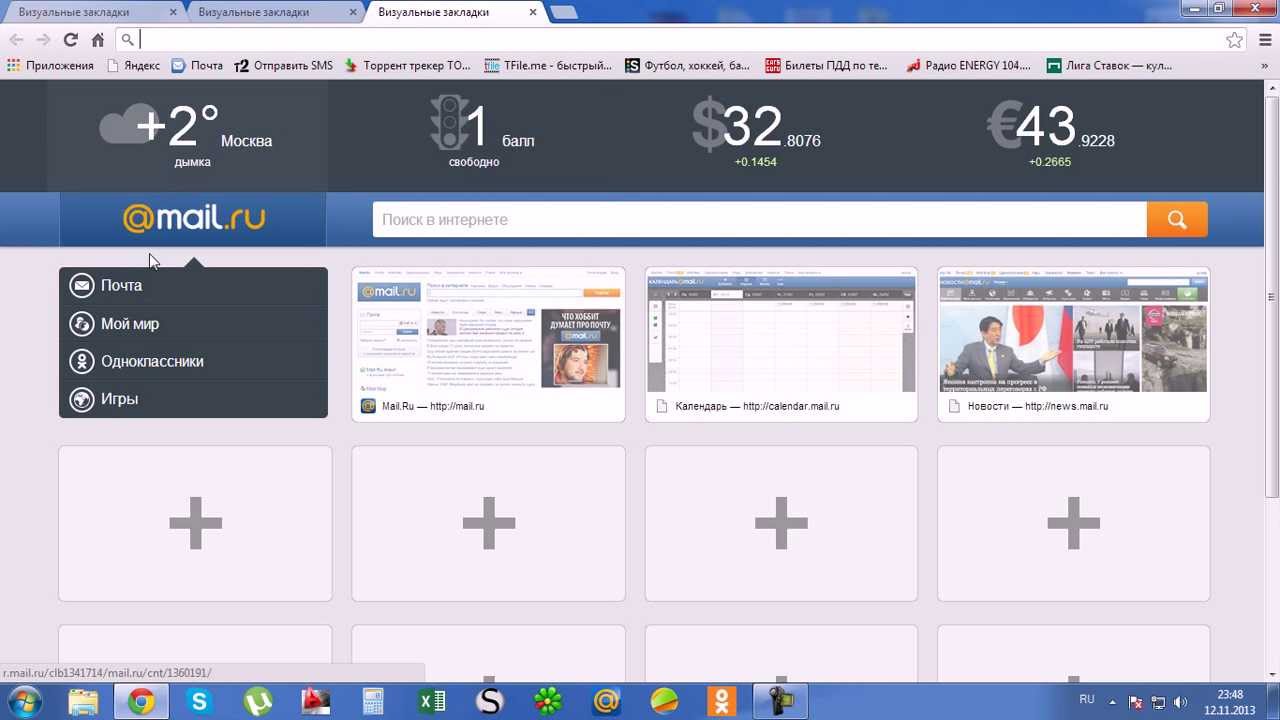
Зловред, который установил на ваш компьютер расширение Визуальные Закладки Mail.Ru может так же изменить поисковую машину вашего браузера. Так что после заражения, ваш браузер при поиске чего-либо будет показывать мешанину из рекламных ссылок, ссылок на вредоносные и вводящие в заблуждение сайты и результатов поиска настоящих поисковых систем. В результате чего, реально пользоваться таким поиском становиться невозможно, кроме того это может приводит к замедлению работы компьютера или вообще к зависанию браузера.
Мы предлагаем вам избавиться от вредоносного ПО, которое скачало Визуальные Закладки Mail.Ru на ваш компьютер и очистить вашу систему как можно быстрее, пока наличие этой инфекции не привело к ещё худшим последствиям. Вам нужно выполнить несколько простых шагов, которые позволят вам полностью удалить вредоносное ПО, используя только встроенные возможности Windows и несколько специализированных бесплатных программ.
Как удалить Визуальные Закладки Mail.Ru из Хрома, Файрфокса и Интернет эксплорера (пошаговая инструкция)
Чтобы удалить эту инфекцию и восстановить настройки браузеров Google Chrome, Internet Explorer, Mozilla Firefox, выполните пошаговую инструкцию приведённую ниже.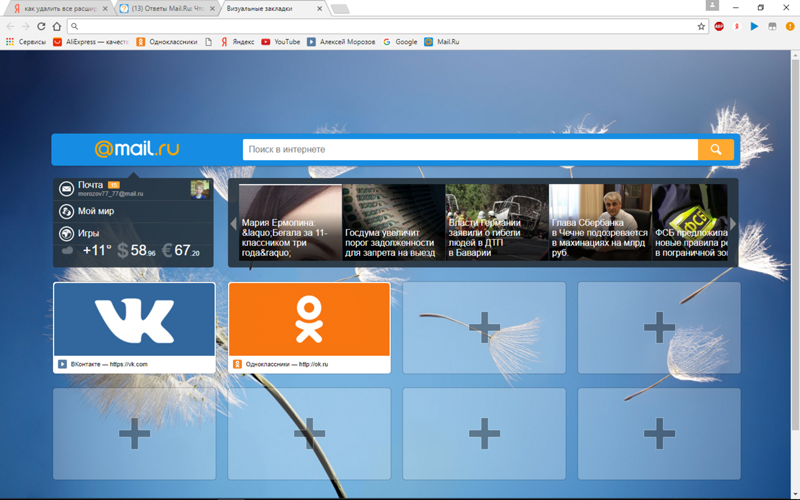 Вам понадобиться использовать стандартные возможности Windows и несколько проверенных бесплатных программ. Эта инструкция — пошаговое руководство, которое нужно выполнять шаг за шагом. Если у вас что-либо не получается, то ОСТАНОВИТЕСЬ, запросите помощь написав комментарий к этой статье или создав новую тему на нашем форуме.
Вам понадобиться использовать стандартные возможности Windows и несколько проверенных бесплатных программ. Эта инструкция — пошаговое руководство, которое нужно выполнять шаг за шагом. Если у вас что-либо не получается, то ОСТАНОВИТЕСЬ, запросите помощь написав комментарий к этой статье или создав новую тему на нашем форуме.
- Деинсталлировать программу, которая была причиной появления Визуальные Закладки Mail.Ru
- Очистить компьютер, используя AdwCleaner
- Удалить вредоносное ПЛ с помощью Zemana Anti-malware
- Удалить рекламное ПО, используя Malwarebytes Anti-malware
- Удалить Визуальные Закладки Mail.Ru в Chrome, сбросив настройки браузера
- Удалить Визуальные Закладки Mail.Ru в Firefox, сбросив настройки браузера
- Удалить Визуальные Закладки Mail.Ru в Internet Explorer, сбросив настройки браузера
- Защитить компьютер от опасных сайтов и заблокировать показ рекламы
Деинсталлировать программу, которая была причиной появления Визуальные Закладки Mail.
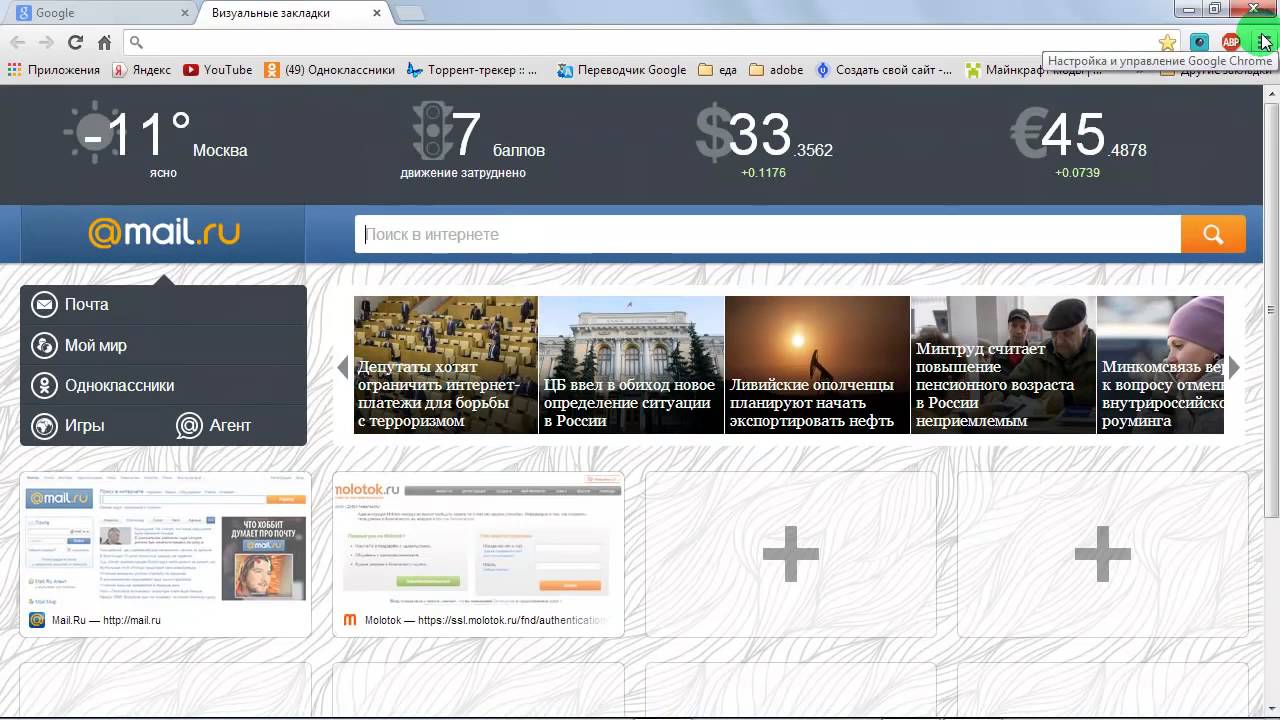 Ru
RuОчень важно на первом этапе определить программу, которая являлась первоисточником появления паразита и удалить её.
Windows 95, 98, XP, Vista, 7
Кликните Пуск или нажмите кнопку Windows на клавиатуре. В меню, которое откроется, выберите Панель управления.Windows 8
Кликните по кнопке Windows.В правом верхнем углу найдите и кликните по иконке Поиск.
В поле ввода наберите Панель управления.
Нажмите Enter.
Windows 10
Кликните по кнопке поискаВ поле ввода наберите Панель управления.
Нажмите Enter.
Откроется Панель управления, в ней выберите пункт Удаление программы
.Вам будет показан список всех программ инсталлированных на вашем компьютере. Внимательно его просмотрите и деинсталлируйте программу, которую вы подозреваете в качестве причины заражения. Вероятно это последняя установленная вами программа.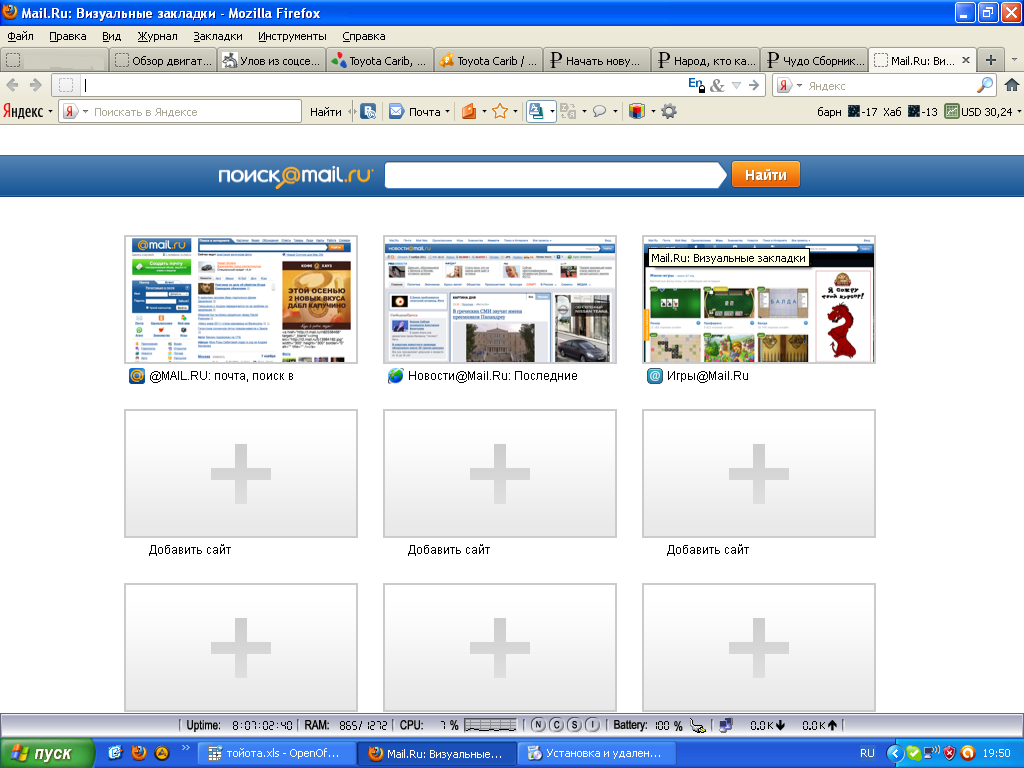 Так же внимательно приглядитесь к остальным программам и удалите все, которые кажутся вам подозрительными или вы уверены, что сами их не устанавливали. Для удаления, выберите программу из списка и нажмите кнопку Удалить/Изменить.
Так же внимательно приглядитесь к остальным программам и удалите все, которые кажутся вам подозрительными или вы уверены, что сами их не устанавливали. Для удаления, выберите программу из списка и нажмите кнопку Удалить/Изменить.
Далее следуйте указаниям Windows.
Очистить компьютер, используя AdwCleaner
AdwCleaner это небольшая программа, которая не требует установки на компьютер и создана специально для того, чтобы находить и удалять рекламные и потенциально ненужные программы. Эта утилита не конфликтует с антивирусом, так что можете её смело использовать. Деинсталлировать вашу антивирусную программу не нужно.
Скачайте программу AdwCleaner кликнув по следующей ссылке.
Скачать AdwCleanerСкачано 1062541 раз(а)
Версия: 8.2
Автор: Malwarebytes, Xplode
Категория: Безопасность
Дата обновления: 22 марта, 2021
После окончания загрузки программы, запустите её. Откроется главное окно AdwCleaner.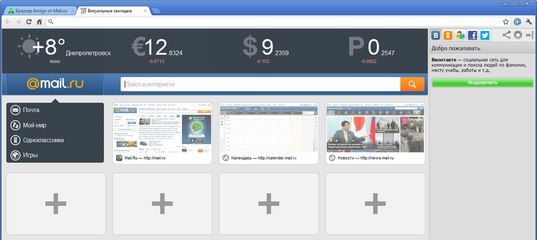
Кликните по кнопке Сканировать. Программа начнёт проверять ваш компьютер. Когда проверка будет завершена, перед вами откроется список найденных компонентов зорведа, который скачал на ваш компьютер Визуальные Закладки Mail.Ru.
Кликните по кнопке Очистка. AdwCleaner приступ к лечению вашего компьютера и удалит все найденные компоненты зловредов. По-окончании лечения, перезагрузите свой компьютер.
Удалить вредоносное ПО с помощью Zemana Anti-malware
Zemana Anti-malware это инструмент, который позволит вам легко найти и удалить вредоносные программы изменяющие настройки веб браузеров или показывающих большое количество всплывающей рекламы. В отличии от других утилит созданных для обнаружения и удаления вредоносных программ, Zemana Anti-malware кроме классического сканирования файлов, так же использует облачные технологии. Это позволяет обнаружить паразитов, которых не могут обнаружить другие антивирусные программы.
Скачайте Zemana AntiMalware с помощью следующей ссылки. Сохраните программу на ваш Рабочий стол.
Скачать Zemana AntiMalwareСкачано 78132 раз(а)
Автор: Zemana Ltd
Категория: Безопасность
Дата обновления: 16 января, 2021
Когда загрузка завершится, запустите файл который скачали. Перед вами откроется окно Мастера установки, как показано на примере ниже.
Следуйте указаниям, которые будут появляться на экране. Можете в настройках ничего не изменять. Когда установка Zemana Anti-Malware закончится, откроете главное окно программы.
Кликните по кнопке «Проверить», чтобы запустить процесс поиска вредоносной программы, которая установила в ваш браузер расширение Визуальные Закладки Mail.Ru. Процесс сканирования происходит достаточно быстро, но может затянутся в случае большого количества файлов на вашем компьютере или в случае медленной работы системы.
Когда сканирование будет завершено, вы увидите список найденных компонентов вредоносных программ.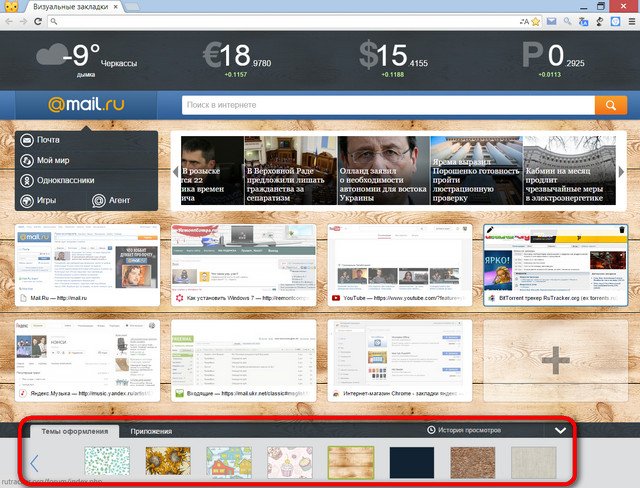 Здесь просто кликните кнопку «Далее», чтобы удалить найденных зловредов и переместить их в карантин.
Здесь просто кликните кнопку «Далее», чтобы удалить найденных зловредов и переместить их в карантин.
Удалить рекламное ПО, используя Malwarebytes Anti-malware
Malwarebytes Anti-malware это широко известная программа, созданная для борьбы с разнообразными рекламными и вредоносными программами. Она не конфликтует с антивирусом, так что можете её смело использовать. Деинсталлировать вашу антивирусную программу не нужно.
Скачайте программу Malwarebytes Anti-malware используя следующую ссылку.
Скачать Malwarebytes Anti-MalwareСкачано 396653 раз(а)
Версия: 4.3
Автор: Malwarebytes
Категория: Безопасность
Дата обновления: 22 декабря, 2020
Когда программа загрузится, запустите её. Перед вами откроется окно Мастера установки программы. Следуйте его указаниям.
Когда инсталляция будет завершена, вы увидите главное окно программы.
Автоматически запуститься процедура обновления программы.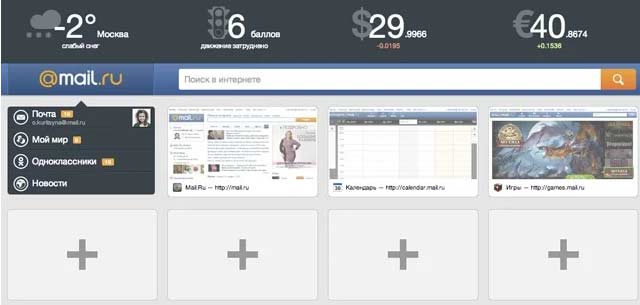 Когда она будет завершена, кликните по кнопке «Запустить проверку». Malwarebytes Anti-malware начнёт проверку вашего компьютера.
Когда она будет завершена, кликните по кнопке «Запустить проверку». Malwarebytes Anti-malware начнёт проверку вашего компьютера.
Когда проверка компьютера закончится, Malwarebytes Anti-malware покажет вам список найденных частей вредоносных и рекламных программ.
Для продолжения лечения и удаления зловредов вам достаточно нажать кнопку «Поместить выбранные объекты в карантин». Этим вы запустите процедуру удаления рекламного ПО, которое самостоятельно устанавливает Визуальные Закладки Mail.Ru на зараженные компьютеры.
Удалить Визуальные Закладки Mail.Ru в Chrome, сбросив настройки браузера
Сброс настроек Хрома позволит удалить вредоносные расширения и восстановить настройки браузера к значениям принятым по-умолчанию. При этом, ваши личные данные, такие как закладки и пароли, будут сохранены.
Откройте главное меню Хрома, кликнув по кнопке в виде трёх горизонтальных полосок (). Появится меню как на нижеследующей картинке.
Выберите пункт Настройки. Открывшуюся страницу прокрутите вниз и найдите ссылку Показать дополнительные настройки. Кликните по ней. Ниже откроется список дополнительных настроек. Тут вам нужно найти кнопку Сброс настроек и кликнуть по ней. Гугл Хром попросит вас подтвердить свои действия.
Открывшуюся страницу прокрутите вниз и найдите ссылку Показать дополнительные настройки. Кликните по ней. Ниже откроется список дополнительных настроек. Тут вам нужно найти кнопку Сброс настроек и кликнуть по ней. Гугл Хром попросит вас подтвердить свои действия.
Нажмите кнопку Сбросить. После этого, настройки браузера будут сброшены к первоначальным и расширение Визуальные Закладки Mail.Ru будет удалено.
Удалить Визуальные Закладки Mail.Ru в Firefox, сбросив настройки браузера
Сброс настроек Файрфокса позволит удалить вредоносные расширения и восстановить настройки браузера к значениям принятым по-умолчанию. При этом, ваши личные данные, такие как закладки и пароли, будут сохранены.
Откройте главное меню Хрома, кликнув по кнопке в виде трёх горизонтальных полосок (). В появившемся меню кликните по иконке в виде знака вопроса (). Это вызовет меню Справка, как показано на рисунке ниже.
Здесь вам нужно найти пункт Информация для решения проблем.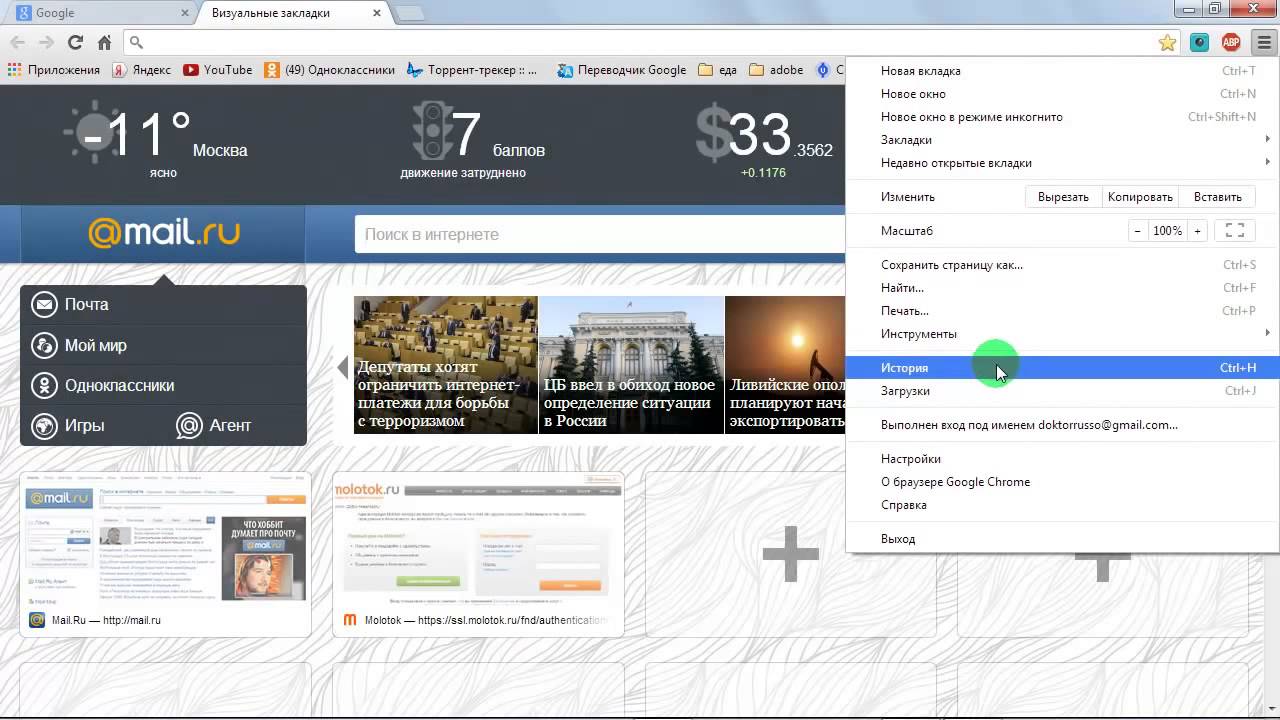 Кликните по нему. В открывшейся странице, в разделе Наладка Firefox нажмите кнопку Очистить Firefox. Программа попросит вас подтвердить свои действия.
Кликните по нему. В открывшейся странице, в разделе Наладка Firefox нажмите кнопку Очистить Firefox. Программа попросит вас подтвердить свои действия.
Нажмите кнопку Очистить Firefox. В результате этих действий, настройки браузера будут сброшены к первоначальным. Этим вы удалите Визуальные Закладки Mail.Ru расширение и сможете восстановить вашу домашнюю страницу и поисковую машину.
Удалить Визуальные Закладки Mail.Ru в Internet Explorer, сбросив настройки браузера
Сброс настроек Интернет Эксплорера и Эджа позволит удалить вредоносные расширения и восстановить настройки браузера к значениям принятым по-умолчанию.
Откройте главное браузера, кликнув по кнопке в виде шестерёнки (). В появившемся меню выберите пункт Свойства браузера.
Здесь откройте вкладку Дополнительно, а в ней нажмите кнопку Сброс. Откроется окно Сброс параметров настройки Internet Explorer. Поставьте галочку в пункте Удалить личные настройки, после чего кликните кнопку Сброс.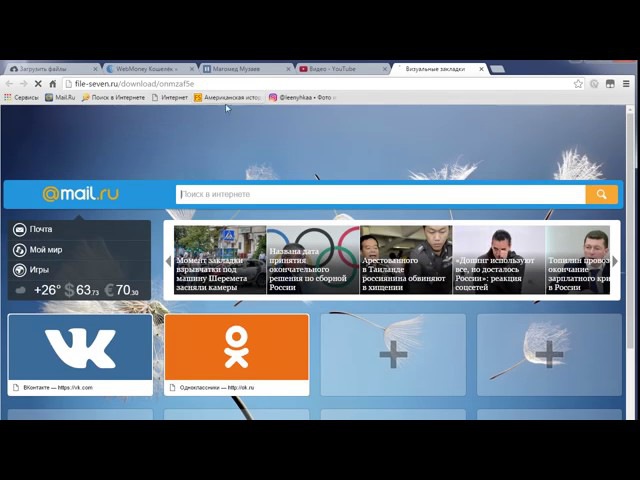
Когда процесс сброса настроек завершиться, нажмите кнопку Закрыть. Чтобы изменения вступили в силу вам нужно перезагрузить компьютер. Таким образом вы сможете избавиться от использования Визуальные Закладки Mail.Ru расширения в вашем браузере.
Защитить компьютер от опасных сайтов и заблокировать показ рекламы
Чтобы повысить защиту своего компьютера, кроме антивирусной и антиспайварной программы, нужно использовать приложение блокирующее доступ к разннобразным опасным и вводящим в заблуждение веб-сайтам. Кроме этого, такое приложение может блокировать показ навязчивой рекламы, что так же приведёт к ускорению загрузки веб-сайтов и уменьшению потребления веб траффика.
Скачайте программу AdGuard используя следующую ссылку.
Скачать AdguardСкачано 195744 раз(а)
Автор: © Adguard
Категория: Безопасность
Дата обновления: 17 июля, 2018
После окончания загрузки запустите скачанный файл. Перед вами откроется окно Мастера установки программы.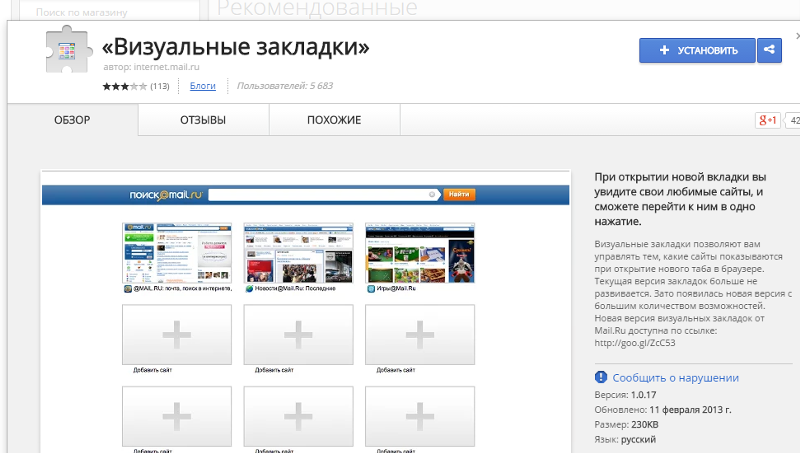
Кликните по кнопке Я принимаю условия и и следуйте указаниям программы. После окончания установки вы увидите окно, как показано на рисунке ниже.
Вы можете нажать Пропустить, чтобы закрыть программу установки и использовать стандартные настройки, или кнопку Начать, чтобы ознакомиться с возможностями программы AdGuard и внести изменения в настройки, принятые по-умолчанию.
В большинстве случаев стандартных настроек достаточно и менять ничего не нужно. При каждом запуске компьютера AdGuard будет стартовать автоматически и блокировать всплывающую рекламу, а так же другие вредоносные или вводящие в заблуждения веб странички. Для ознакомления со всеми возможностями программы или чтобы изменить её настройки вам достаточно дважды кликнуть по иконке AdGuard, которая находиться на вашем рабочем столе.
Проверить планировщик заданий
Мы рекомендуем, на последнем этапе очистки компьютера, проверить Библиотеку планировщика заданий и удалить все задания, которые были созданы вредоносными программами, так как именно они могут являться причиной автоматического открытия разных рекламных сайтов при включении компьютера или через равные промежутки времени.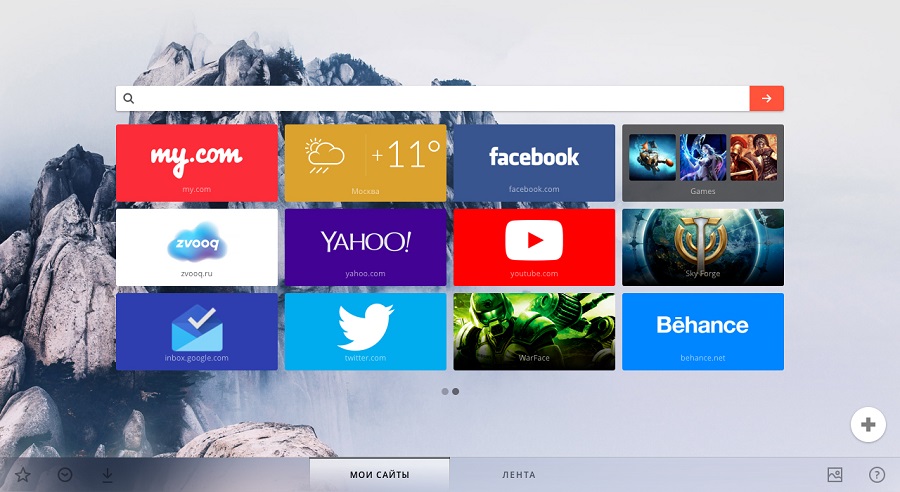
Нажмите на клавиатуре одновременно Windows и R (русская К). Откроется небольшое окно с заголовком Выполнить. В строке ввода введите «taskschd.msc» (без кавычек) и нажмите Enter. Откроется окно Планировщика заданий. В левой его части выберите пункт «Библиотека планировщика заданий», как показано на следующем примере.
В средней части вы увидите список установленных заданий. Выберите первое заданий, а в его свойствах, которые откроются чуть ниже выберите вкладку Действия. По очереди просматривайте все задания, обращайте внимание на то, что оно запускает на вашем компьютере. Нашли что-то подобное «explorer.exe hxxp://адрес сайта» или «chrome.exe hxxp://адрес сайта», то это задание можно смело удалять. Если вы не уверены, что запускает задание, то проверьте его через наш сайт или в поисковой системе, по названию запускаемого файла. Если файл — компонент вируса или вредоносной программы, то это задание тоже смело можно удалять.
Определившись с заданием, которое нужно удалить, кликните по нему правой клавишей мыши и выберите пункт Удалить.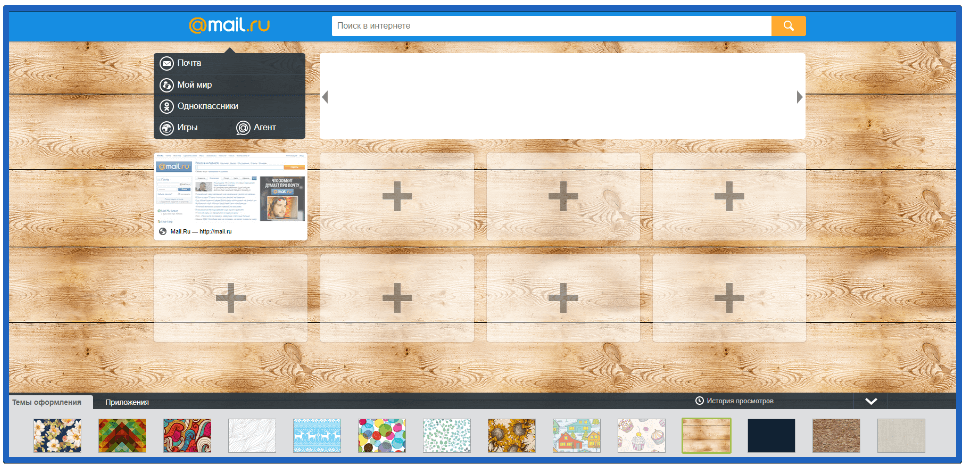 Этот шаг выполните несколько раз, если вы нашли несколько заданий, которые были созданы вредоносными программами. Пример удаления задания, созданого рекламным вирусом показан на рисунке ниже.
Этот шаг выполните несколько раз, если вы нашли несколько заданий, которые были созданы вредоносными программами. Пример удаления задания, созданого рекламным вирусом показан на рисунке ниже.
Удалив все задания, закройте окно Планировщика заданий.
Выполнив эту инструкцию, вы сможете удалить зловреда, который устанавливает расширение Визуальные Закладки Mail.Ru в Google Chrome, Mozilla Firefox, Internet Explorer и Microsoft Edge. Восстановиться ваша домашнаяя страница и поисковик. К сожалению, авторы подобных приложений постоянно их обновляют, затрудняя лечение компьютера. Поэтому, в случае если эта инструкция вам не помогла, значит вы заразились новой версией вредоносного ПО и тогда лучший вариант — обратиться на наш форум.
Для того чтобы в будущем больше не заразить компьютер, пожалуйста следуйте трём небольшим советам
- При установке новых программ на свой компьютер, всегда читайте правила их использования, а так же все сообщения, которые программа будет вам показывать.
 Старайтесь не производить инсталляцию с настройками по-умолчанию!
Старайтесь не производить инсталляцию с настройками по-умолчанию! - Держите антивирусные и антиспайварные программы обновлёнными до последних версий. Так же обратите внимание на то, что у вас включено автоматическое обновление Windows и все доступные обновления уже установлены. Если вы не уверены, то вам необходимо посетить сайт Windows Update, где вам подскажут как и что нужно обновить в Windows.
- Если вы используете Java, Adobe Acrobat Reader, Adobe Flash Player, то обязательно их обновляйте вовремя.
как установить, яндекс, mail.ru, Fast Dial
Google Chrome – самый популярный браузер последних лет. Он прост в освоении, быстр и приятен на вид. Однако присутствуют в нем и маленькие минусы, например визуальные закладки.
Что же такое визуальные закладки? Это миниатюры сайтов, которые отображаются посередине экрана новой вкладки. Для их просмотра не нужно делать сложных манипуляций, а лишь открыть новую вкладку.
Большинство браузеров запоминают самые посещаемые сайты и автоматически заносят в быстрый доступ.
Также наличествует опция собственноручного добавления интересующих вас ссылок и редактирование старых. Но если говорить о Хроме, то в нем таких опций нет.
Визуальных закладок всего восемь и в них никак нельзя закрепить нужные нам страницы, из-за чего миниатюры постоянно меняются. Для многих такое положение дел является критическим фактором, достаточным даже для прекращения работы с данным браузером.
Однако не стоит спешить, эта проблема легко исправима установкой бесплатных сторонних расширений в Google Chrome. И визуальные закладки – одни из таких расширений от разнообразных разработчиков: Яндекс, Mail.ru и других.
Как установить визуальные закладки Chrome
Визуальные закладки, как и другие расширения, можно найти в Интернет-магазине Chrome. Способов попасть туда три:
- Зайти в меню браузера, кликнув по трем горизонтальным полоскам в правом верхнем углу экрана.
 Далее выбрать пункт меню “Дополнительные инструменты” и потом “Расширения”.Откроется окно со списком установленных дополнений (даже если вы ничего не устанавливали, у вас там уже будут числиться несколько стандартных), а внизу слева кнопка “Еще расширения”. Именно она и ведет к Хромовскому интернет-магазину. Либо перейдите по этой ссылке
Далее выбрать пункт меню “Дополнительные инструменты” и потом “Расширения”.Откроется окно со списком установленных дополнений (даже если вы ничего не устанавливали, у вас там уже будут числиться несколько стандартных), а внизу слева кнопка “Еще расширения”. Именно она и ведет к Хромовскому интернет-магазину. Либо перейдите по этой ссылке
- Зайти в меню браузера, кликнув по трем горизонтальным полоскам в правом верхнем углу экрана.
- В последних билдах браузера появилась дополнительная кнопка “Сервисы”, которая дает быстрый доступ ко всем услугам Google, в том числе и к интернет-магазину Хрома. Находится эта кнопка на экспресс-панели, у левого края.Для включения панели следует опять же нажать по трем горизонтальным полоскам, выбрать пункт меню “Закладки” и затем “Показывать панель закладок”. Если же вышеупомянутой кнопки там нет, то нажмите правой кнопкой мыши по любой части появившейся панели закладок и кликните на “Показывать кнопку Сервисы”.
Итак, вы зашли в Интернет-магазин Chrome. В левом углу располагается строка поиска, в которую надо ввести фразу “визуальные закладки”.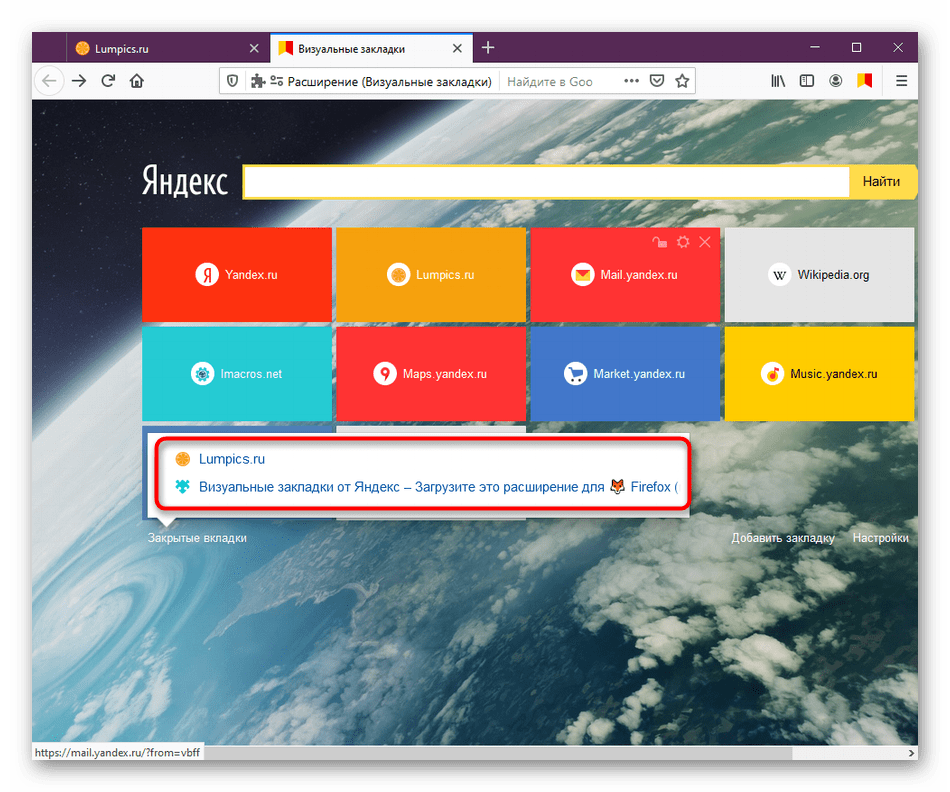 После этого магазин найдет множество различных расширений, которые вы можете попробовать сами, кликнув по кнопке “Установить”. В данной статье мы подробнее остановимся на нескольких, наиболее популярных расширениях.
После этого магазин найдет множество различных расширений, которые вы можете попробовать сами, кликнув по кнопке “Установить”. В данной статье мы подробнее остановимся на нескольких, наиболее популярных расширениях.
Визуальные закладки Яндекс
Как несложно догадаться из названия, данная функция разработана сотрудниками компании Яндекс. После установки в верхней части новой вкладки (которая переименуется в “Визуальные закладки”) появится большая строка умного поиска Яндекс.
Что до закладок, то они примут вид минималистических прямоугольников с ярлыками сайтов посередине. Все сохраненные данные, которые имелись у вас до установки, перенесутся и в это расширение. Количество миниатюр увеличится до 25 и появится функция редактирования и собственноручного добавления новых.
Для настройки старых установок, наведите курсор мыши на нужную закладку и нажмите на значок колесика. В открывшемся меню можно изменить ярлык, описание и ссылку на сайт.
Для добавления новых вкладок в нижней экспресс-панели есть специальная кнопка “Добавить закладку”. На этой же панели находятся кнопки быстрого доступа к различным отделам браузера и кнопка настроек. После ее нажатия откроется окно, в котором вы сможете изменить максимальное количество отображаемых визуальных закладок, фон новой вкладки, включение и отключение строки поиска и несколько других опций.
На этой же панели находятся кнопки быстрого доступа к различным отделам браузера и кнопка настроек. После ее нажатия откроется окно, в котором вы сможете изменить максимальное количество отображаемых визуальных закладок, фон новой вкладки, включение и отключение строки поиска и несколько других опций.
Скачать дополнения от Яндекса вы можете по этой ссылке.
Визуальные закладки Mail.ru
Эти визуальные закладки являются производством другого поискового гиганта. После установки, примерно на том же месте, появится строка умного поиска mail.ru. По сторонам которой отображаются курсы валют, погода, новости и ссылки на различные сервисы mail.ru: Почта, Мой мир, Одноклассники и другие.
Что до закладок, то присутствует возможность редактирования и добавления своих, однако увеличить максимальное количество оных не получится.
В нижней части экрана располагается панель с темами оформления (изменение фонового рисунка) и кнопки быстрого доступа к приложениям и истории браузера.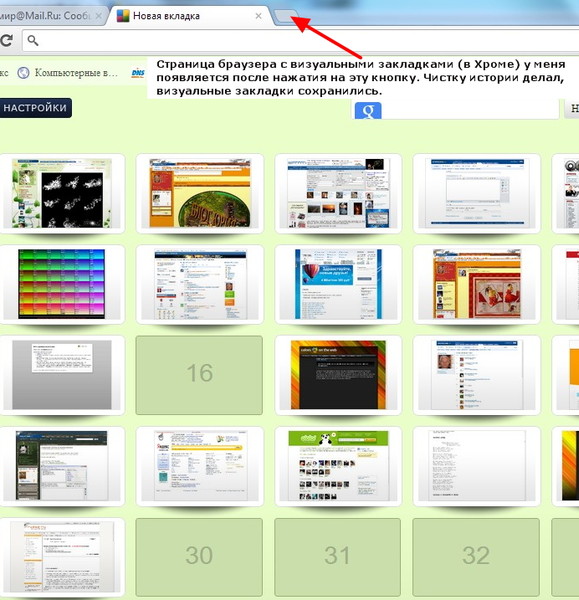
В целом дополнение от mail.ru выглядят захламленными, так как в них попытались засунуть как можно больше всего. Однако быстрый доступ к различным сервисам покажется очень удобным людям, чья работа связана, к примеру, с курсом валют.
Скачать дополнение от mail.ru вы можете по этой ссылке.
Визуальные закладки Fast Dial
Эти визуальные закладки созданы для тех, кто любит настраивать все до самых мелочей. Присутствует возможность изменения количества строк и столбцов миниатюр, размера и расстояния между миниатюрами, группирования закладок по папкам и десяток других опций. На экране нет никаких левых ссылок и прогнозов погоды, лишь сами миниатюры и кнопка открытия сервисов Google у верхней границы.
Доступ к настройкам происходит с помощью ярлыка, который появится после установки правее адресной строки.
Еще один плюс данного расширения в том, что вы можете сохранить все свои настройки в отдельный файл.
И в случае переустановки браузера вам не придется настраивать расширение заново, а лишь восстановиться с помощью заранее созданного файла.
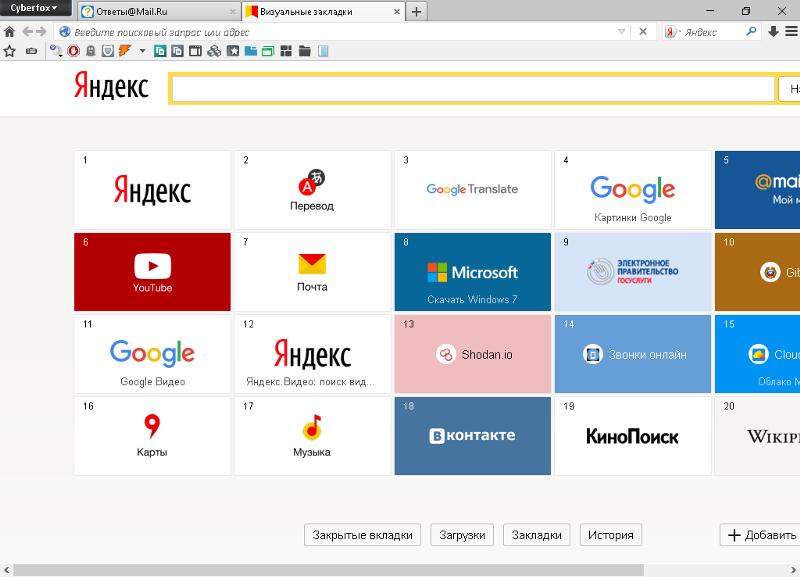
Скачать Fast Dial вы можете по этой ссылке.
У любых визуальных закладок есть свои плюсы и минусы. В этой статье кратко описаны три наиболее популярных расширения, на которые в первую очередь стоит обратить внимание. Они функциональны, просты и отвечают тем требованиям, которые многие изначально хотели увидеть в браузере Google Chrome.
Читайте также:
- 7 важных программ для компьютера Чтобы раскрыть потенциал персонального компьютера, необходимо установить полезное и нужное ПО или, по-другому «софт». Чтобы раскрыть потенциал персонального компьютера, необходимо […]
- 4 критерия выбора планшета Планшетный компьютер завоевал популярность как необходимая вещь в доме благодаря малым размерам, удобству использования. Выбор планшетов большой, поэтому определите, для каких целей […]
Как удалить закладки mail.
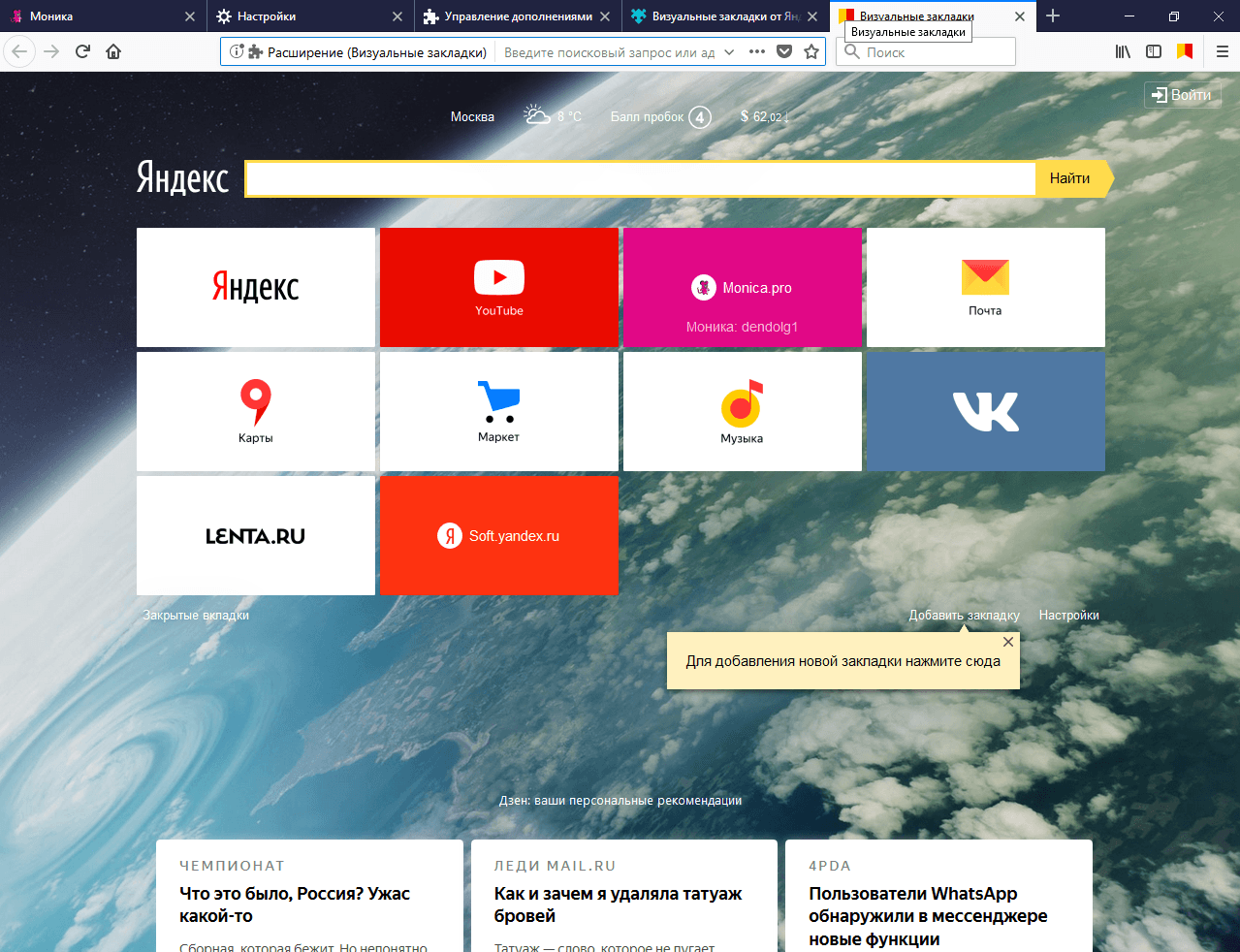 ru? Удаляем визуальные закладки майл.ру
ru? Удаляем визуальные закладки майл.руКак удалить закладки mail.ru, если они вам мешают или больше не нужны? Мы расскажем вам это в статье!
Обычно это требуется после того, как вы увидели:
Рис. 0. ( предупреждающая надпись).
Пояснение, для тех, кто пока это не знал, закладки – это странички, на которые можно перейти быстрым способом, нажав на значок сайта мышкой.
Самый простой способ удалить закладки mail.ru заключается в следующем:
1. Любой браузер: Заходите в Programm Files и удаляете оттуда Мэйл в папке закладки
2. Если Опера: ПУ (панель управления) => Установка и удаление программ => Удалять спутник и все, что связано с мэйл. ру.
Рис. 1. (установка и удаление программ)
3. Если мозилла: смена домашней страницы на другую
Рис. 2 (смена стартовой страницы в Firefox)
Если у вас не получилось удалить этими способами, то удалить визуальные закладки mail.ru можно иначе. При установке Бар Панели Мэйла, снимаете галочку с Guard Mail.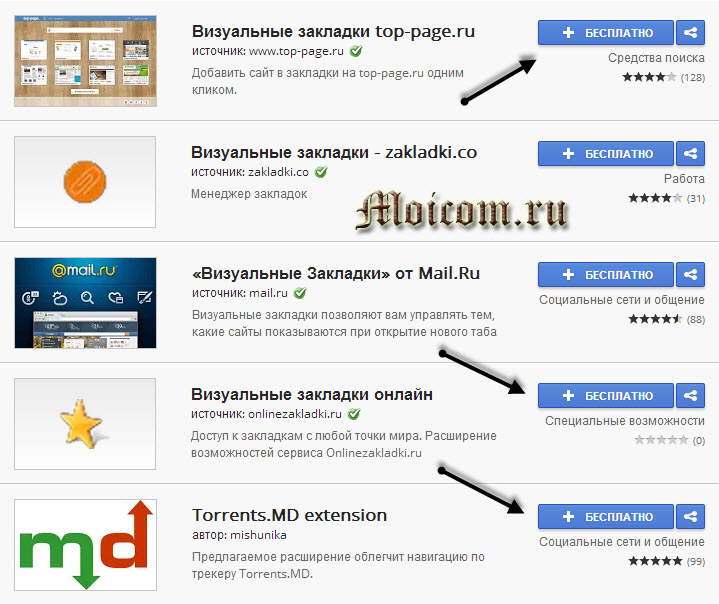 ru. Если ее не убрать, то типичная ситуация возникнет: по умолчанию установится Мэйл. Ру. Заходите в службы ОС и останавливаете работу Guard путем удаления (см. картинку ниже), далее меняете страницу по умолчанию.
ru. Если ее не убрать, то типичная ситуация возникнет: по умолчанию установится Мэйл. Ру. Заходите в службы ОС и останавливаете работу Guard путем удаления (см. картинку ниже), далее меняете страницу по умолчанию.
Рис. 3. (удаление Guard в системе windows через настройки)
Далее возникает вопрос логический: как удалить закладки mail.ru в Гугл Хром? Отвечаем.
1. Проделываем схему на рисунке 3 (см. выше). Удаляем вместе с Гуард Интернет – издатель mail.ru, службу автоматического обновления программ, Спутник@mail.ru.
2. Удаление первоначальной страницы в мэйле путем: chrome://chrome/settings/startup (нужно вбить в адресной строке браузера).
Рис.4 (Удаление начальн. стр.)
3. Делаем Google поиск по умолчанию в верхнем рисунке. Удаляем мэйл там же.
4. В закладках нажимаем кнопку «Открепить», путем наведения на саму закладку мышкой.
Рис. 5 (открепление закладки Мэйла)
5. Создание пустой закладки, закрытие закладок Мэйл.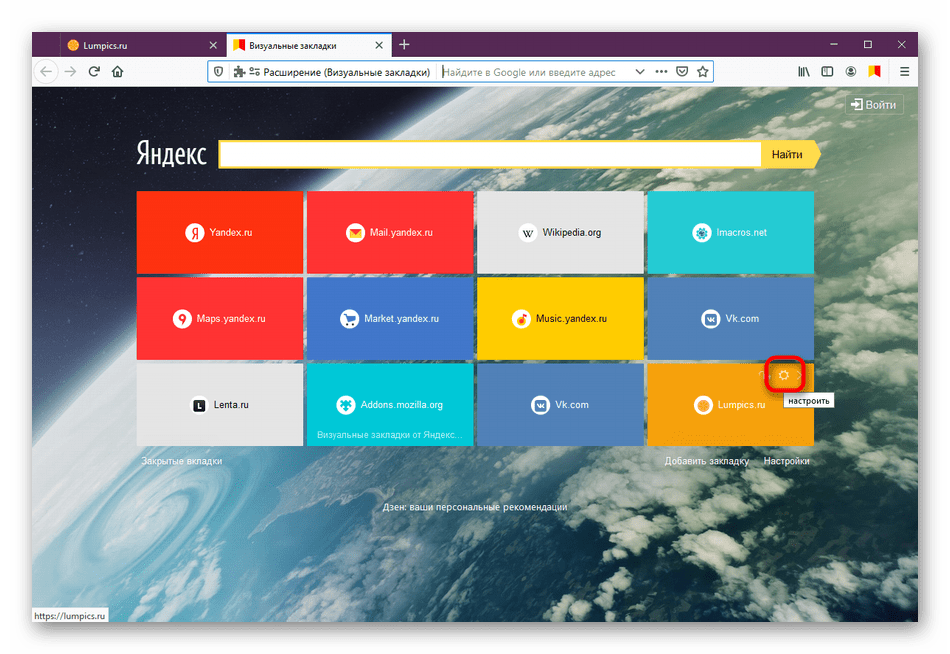
Таким пятиступенчатым способом вы можете удалить закладки mail.ru.
После проделанной работы, не зависимо от того, какой у вас стоит браузер, проверьте получилось ли провести удаление закладки. После того, как вы удалили закладки, Гугл Хром должен быть чистым.
Для третьего рисунка вы можете воспользоваться программой Your uninstaller. Не забудьте после процесса почистить реестр. Нет ничего сложного в том, чтобы избавиться от надоевших и назойливых закладок, которые появляются после установки Мэйл.
Это может быть интересно:
Визуальные закладки для Google Chrome
Google Chrome – браузер функциональный, с широким выбором опций настроек и персонализации. Программный набор установок обозревателя позволяет использовать chrome без установки дополнительных расширений. Однако у ряда пользователей возникает желание дополнить функционал браузера. Для них разработчиками создан магазин, где представлены программы, расширения, приложения, в том числе визуальные закладки в гугл хром.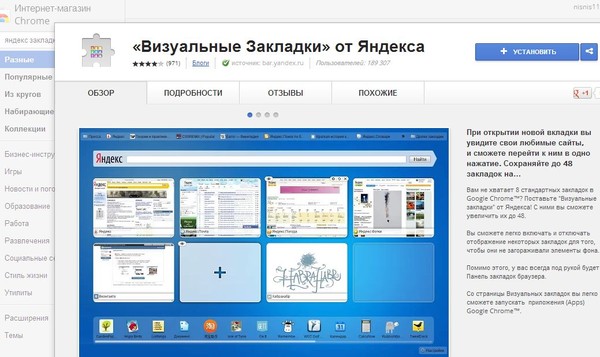 Эта программа собирает в одном месте необходимые пользователю страницы и ссылки, доступ к которым становится оперативным.
Эта программа собирает в одном месте необходимые пользователю страницы и ссылки, доступ к которым становится оперативным.
Что такое визуальные закладки и для чего они нужны?
Как добавить новую вкладку в экспресс-панель Google ChromeВизуальные вкладки для google chrome представляют собой специальное расширение (также приложение). После установки закладок у пользователя появляется инструмент организации отдельной экспресс-панели. Это отдельная страница в Хроме, где расположены часто посещаемые ресурсы, порталы, интернет-проекты. В отличие от стандартной панели закладок экспресс-панель выглядит эстетичней и привлекательней.
Благодаря наличию перечня миниатюрных изображений избранных сайтов пользователь оперативно переходит по ссылке, не тратя времени на поиск ресурса в истории обозревателя. Для удобства список упорядочивается по принципу, который подходит пользователю. Это облегчает работу с браузером.
Начало работы – устанавливаем закладки
К сожалению, в функционале интернет-обозревателя экспресс-панель не предусмотрена.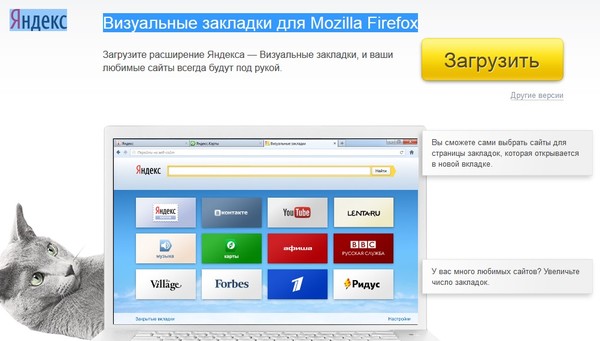 Поэтому ее необходимо скачивать и устанавливать самостоятельно. Чтобы хранить закладок в гугл хром, переходим в официальный магазин. Для простоты поиска используем поисковую строку, куда вводим название искомого расширения. В результате получаем список приложений и расширений от многочисленных разработчиков. Разница между ними невелика. Стандартное приложение представляет собой полноценный ресурс. Приложение запускается в отдельной вкладке. Тогда как расширение встраивается в меню браузера, внося изменения, которые не влияют на работу, иногда добавляет кнопки. При выборе ориентируемся на внешний вид программ, поскольку функциональных отличий мало. Также имеют значение показатели рейтинга и количество пользователей, уже установивших утилиту. Стабильностью отличаются популярные закладки.
Поэтому ее необходимо скачивать и устанавливать самостоятельно. Чтобы хранить закладок в гугл хром, переходим в официальный магазин. Для простоты поиска используем поисковую строку, куда вводим название искомого расширения. В результате получаем список приложений и расширений от многочисленных разработчиков. Разница между ними невелика. Стандартное приложение представляет собой полноценный ресурс. Приложение запускается в отдельной вкладке. Тогда как расширение встраивается в меню браузера, внося изменения, которые не влияют на работу, иногда добавляет кнопки. При выборе ориентируемся на внешний вид программ, поскольку функциональных отличий мало. Также имеют значение показатели рейтинга и количество пользователей, уже установивших утилиту. Стабильностью отличаются популярные закладки.
Среди востребованных – закладки Яндекс, Mail.ru, плагины Speed Dial, Fast Dial и проч. Перечисленные приложения каждое с отличительными характеристиками, поэтому пользователь решает самостоятельно, какому отдать предпочтение.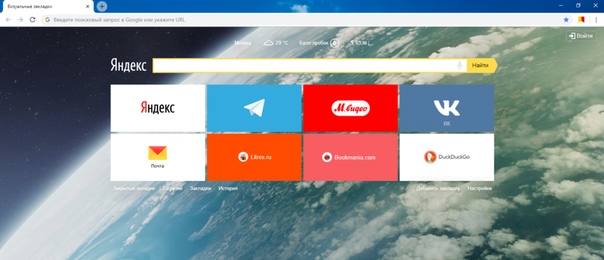 При этом в каждом расширении предусмотрена опция создания резервной копии настроек.
При этом в каждом расширении предусмотрена опция создания резервной копии настроек.
Как настроить визуальные закладки?
После установки программы (автоматизированный процесс, участие пользователя не требуется), в браузере появляется соответствующая иконка.
Далее настраиваем визуальные закладки для google chrome – сначала рассмотрим процесс на примере приложения сервиса Яндекс. Кликнув по значку, сразу попадаем на экспресс-панель. Здесь переходим в настройки – соответствующая кнопка расположена внизу страницы. В результате на экране отобразится панель малого размера, где пользователь выбирает фон, количество необходимых вкладок для google chrome – число варьирует в пределах от 1 до 25.
Кроме стандартного фона, предлагаемого программными настройками, доступны собственные картинки из галереи, даже установка фото. Для этого предусмотрена кнопка загрузки изображения.
Помимо основных настроек присутствуют дополнительные (кнопка «Другие параметры»).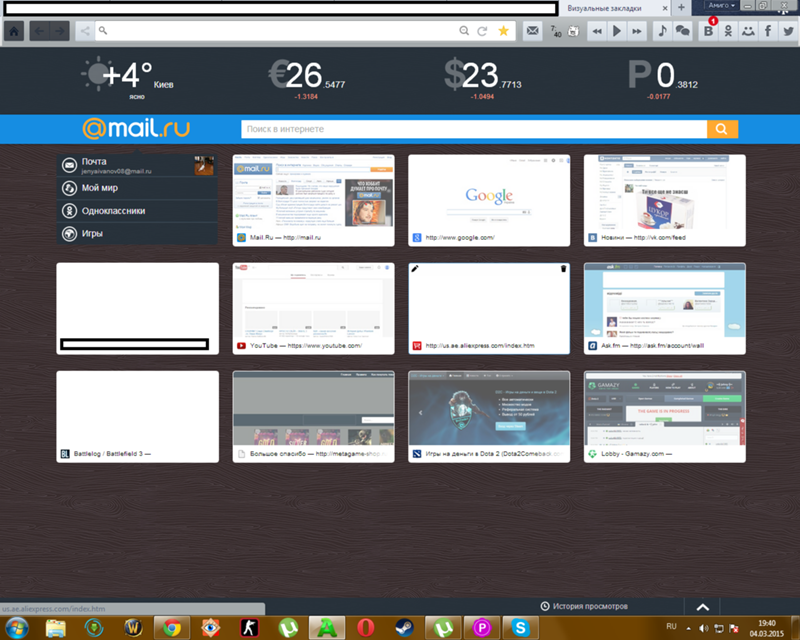 Здесь доступны настройки визуализации закладок. Оформляются в виде:
Здесь доступны настройки визуализации закладок. Оформляются в виде:
- логотипов с заголовками;
- скриншотов с логотипами;
- скриншотов выбранных сайтов.
Выбор, как сделать визуальные вкладки в гугл хром эстетичными, зависит от предпочтений юзера. Также по желанию устанавливается либо скрывается поисковая строка Яндекса, которая по умолчанию отображается. Но убрав галочку в настройках, опция скрывается.
Дополнительно решаем, нужна ли контекстная реклама, будем ли помогать составлять статистику для Яндекс. В соответствующих пунктах либо оставляем, либо убираем галочки. Последняя установка – местоположение. Рекомендуется оставить параметр по умолчанию, чтобы при посещении порталов регион пользователя определялся автоматически.
Вкладки от сервиса Mail.ru
Эти визуальные закладки для google chrome также доступны в официальном магазине. Устанавливаются автоматически, после выбора понравившегося варианта.
После чего при переходе на новую вкладку на мониторе отображается строка поиска и закладки, добавленные пользователем заранее..jpg) На главной панели видны 12 вкладок. Если таковых больше, автоматически создается виртуальная панель (дополнительная), перейти на которую просто – мышью навести на край монитора справа.
На главной панели видны 12 вкладок. Если таковых больше, автоматически создается виртуальная панель (дополнительная), перейти на которую просто – мышью навести на край монитора справа.
Снизу под закладками расположены кнопки истории, закладок, загрузок, обновлениями и настройками пульта. Последняя – это переход в форму настроек самой панели. Здесь доступны стилевые решения оформления. Настройки с интуитивно-понятным интерфейсом, сложностей не возникает.
Инструмент удобен интеграцией сервисов mail.ru – от почтового ящика до Одноклассников. Как и в Яндекс, есть сводка погоды, настраивается вывод курсов валют.
Плагины для красивого оформления закладок
Среди разнообразия инструментов отличается дополнение под названием Speed Dial. Если интересно, как сделать визуальные закладки в гугл хром объемными, это приложение пригодится. Инструмент доступен в Гугл магазине. Размер утилиты не превышает 2Мб, поэтому установка занимает считанные секунды. В результате на мониторе возникает трехмерная панель визуальных закладок. Настройки программы осуществляются в навигационной области.
Настройки программы осуществляются в навигационной области.
В настройках по желанию изменяются виды закладок, фон, шрифт, виджеты. Доступны группы недавно закрытых ресурсов и популярных порталов. В зависимости от предпочтений создается уникальное оформление, индивидуальное для пользователя.
Также популярен плагин Fast Dial. Инструмент не связан с поисковыми системами или иными сайтами. Изначально расширение разрабатывалось для обозревателя firefox, затем стало доступно и в гугл хром. Инструмент простой, удобный, бесплатный.
После выбора и установки открываем пустую вкладку. После нажатия на изображение «Плюс» на экране возникают плитки элементов, куда переносятся адреса избранных Интернет-ресурсов. Плагин удобен тем, что способен работать с закладками в диспетчере интернет-обозревателя. Там присутствует папка Fast Dial, в которую добавляются нужные вкладки. И их успешно можно экспортировать в случае переустановки google chrome – визуальные закладки не пропадут.
Органайзеры для обработки закладок
Эффективным инструментом управления вкладками помимо перечисленных расширений выступают органайзеры (так называемые менеджеры).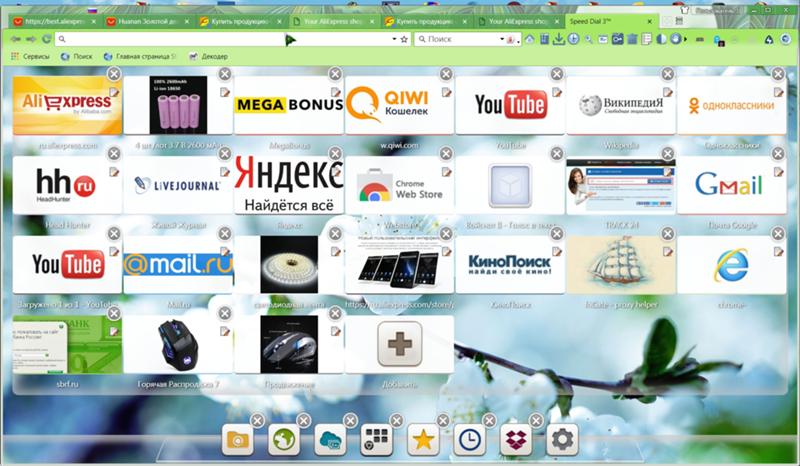 На сегодня популярны несколько утилит. Рассмотрим наиболее востребованные.
На сегодня популярны несколько утилит. Рассмотрим наиболее востребованные.
- Pocket. Полный инструмент, который управляет закладками на любых устройствах. Для сохранения ссылки в избранные, достаточно нажать значок Tick. А чтобы легче отыскать сохраненную ссылку, к ней добавляются теги или пометки. Pocket доступен в магазине браузера. Перед установкой требуется зарегистрироваться на сайте программы. Благодаря регистрации закладки синхронизируются между устройствами пользователя. После установки в строке расширений появляется значок приложения. Нажатие на него – это автоматическое сохранение страницы.
- Xmarks. Инструмент, который синхронизирует визуальные закладки для google chrome в популярных интернет-обозревателях. Установка также предусматривает регистрацию. Для синхронизации паролей и избранных страниц нажимаем соответствующую иконку.
- Dewey Bookmarks. Расширение для google chrome, организует и управляет закладками пользователя. Инструмент собирает все сохраненные ссылки и оформляет их в виде карточного макета в интернете.
 К каждой карточке можно добавить подписи, пометки для облегчения поиска нужной страницы позднее. Программа скачивается из магазина. В отличие от вышеописанных, из поля для расширений ее перемещают на панель закладок. При нажатии на нее на экране появятся все сохраненные ссылки. Просматривать удобно – каждая закладка представляет собой красивую карточку-скриншот сайта. Особенность в том, что в расширении нет ограничений по количеству карточек.
К каждой карточке можно добавить подписи, пометки для облегчения поиска нужной страницы позднее. Программа скачивается из магазина. В отличие от вышеописанных, из поля для расширений ее перемещают на панель закладок. При нажатии на нее на экране появятся все сохраненные ссылки. Просматривать удобно – каждая закладка представляет собой красивую карточку-скриншот сайта. Особенность в том, что в расширении нет ограничений по количеству карточек.
Удаление закладок из браузера
Необходимость удаления возникает по разным причинам: закладки устарели или отпала необходимость использования расширения. В первом случае справиться с задачей просто: наводим курсор на вкладку. В верхнем уголке появляется крестик – кликаем по нему – готово.
Для удаления расширения используются несколько способов. Первый – через меню программы. Для этого кликаем по иконке расширения и выбираем в выпавшем меню «Удалить».
Второй способ – в меню гугл хром. Операция выполняется в настройках обозревателя, пункте «Расширения». В списке утилит выбираем визуальные закладки и удаляем, нажав на изображение корзины. Таким образом, расширение удалится полностью. Если нужно отключить инструмент на время, убирается галочка напротив надписи «Включено».
В списке утилит выбираем визуальные закладки и удаляем, нажав на изображение корзины. Таким образом, расширение удалится полностью. Если нужно отключить инструмент на время, убирается галочка напротив надписи «Включено».
Восстановление расширения и закладок
При переходе на экспресс-панель, иногда можно случайно удалить визуальные закладки Гугл Хром, чтобы восстановить надо скачать их заново и установить. Затем настроить под себя.
Панель с визуальными закладками упрощает работу с гугл хром. Видов расширений достаточно, чтобы подобрать для себя оптимальный вариант.
Визуальные закладки для Google Chrome
Посещая сайты, размещенные в Интернете, многие из нас используют визуальные закладки Google Chrome. В визуальные закладки добавляют полезные и интересные сайты.
Вы добавляете сайт в закладки для того, чтобы вам было удобно и быстро посетить нужный сайт, просто нажав на его название из списка сайтов помещенных в закладки. Закладки обычно размещаются на панели закладок, но более удобным решением будет использовать для этого экспресс-панель, или панель визуальные закладки.
Экспресс-панель, являясь домашней страницей, при запуске браузера открывает страницу с визуальными закладками. Визуальные закладки — это изображения миниатюр страниц сайтов, добавленных в закладки. При нажатии на такую миниатюру закладки вы сразу попадаете на нужный сайт, без ввода его адреса в адресной строке браузера.
Браузер Google Chrome также имеет экспресс-панель, которая состоит из миниатюр наиболее часто посещаемых сайтов. Такое решение не совсем удобно для использования, и на такой панели нельзя закреплять нужные сайты на постоянной основе.
Для браузера Гугл Хром создано немало расширений для создания экспресс панели визуальных закладок, так называемые визуальные закладки для Google Chrome.
В этой статье будут рассмотрены расширения позволяющие создать экспресс-панель для браузера Гугл Хром: Визуальные Закладки от Яндекса, Mail.ru «Визуальные закладки» и Speed Dial 2 (ru).
Визуальные Закладки Яндекс для Google Chrome
Для установки расширения «Визуальные Закладки» от Яндекса в браузер Google Chrome вам нужно будет нажать на кнопку «Настройка и управление Google Chrome (Гаечный ключ)» => «Инструменты» => «Расширения».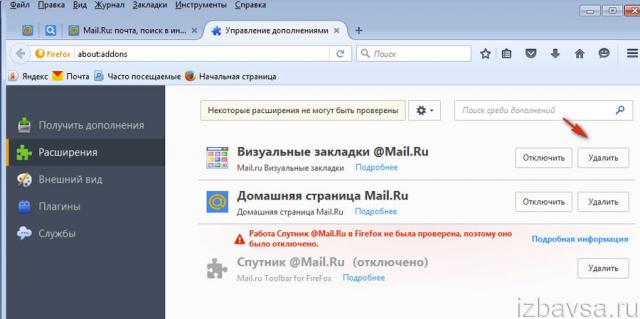
В окне «Расширения» нажимаете на ссылку «Хотите просмотреть галерею» или на ссылку «Еще расширения» (это зависит от того, установлены в браузере Гугл Хром расширения или нет).
В окне «Интернет-магазин Chrome», в поле Поиск по магазину» вводите выражение: «Визуальные закладки», а затем нажимаете на клавиатуре на клавишу «Enter».
В окне с результатами поиска выбираете расширение «Визуальные Закладки» от Яндекса, а потом нажимаете на кнопку «Установить». В окне «Подтверждение нового расширения» нажимаете на кнопку «Добавить». После этого расширение «Визуальные Закладки» от Яндекса будет установлено в браузер Google Chrome.
При запуске браузера Гугл Хром будет открываться страница «Визуальные закладки». В правом нижнем углу окна страницы расположена кнопка «Настроить», которая предназначена для настройки этого расширения. После нажатия на кнопку «Настроить», откроется окно «Настройка визуальных закладок».
В этом окне вы можете выбрать количество отображаемых закладок, кликнув мышкой по крайней внизу справа, закладке (поддерживается 48 визуальных закладок).
Вы можете выбрать «Фоновое изображение» из предложенных вам на выбор, или загрузить со своего компьютера свое фоновое изображение. Для того, чтобы загрузить свое фоновое изображение вам нужно будет нажать на кнопку «Добавить». В окне Проводника выбираете изображение, которое вы хотите сделать фоновым и нажимаете на кнопку «Открыть».
После этого добавленное вами изображение станет фоновым изображением на странице визуальных закладок. Вы можете добавлять другие свои изображения и удалять их, если нажмете на кнопку «Удалить», после того как выберете изображение для удаления.
«Метод наложения» по умолчанию – «заполнить». В этом случае фоновое изображение заполняет все пространство окна браузера. Вы можете выбрать другой параметр для отображения фонового изображения.
«Общий интервал обновления закладок» вы можете выбрать по своему усмотрению.
Пункт «Отображать панель закладок» отвечает за отображение панели закладок, вы можете снять флажок в этом пункте, чтобы убрать лишнюю панель со страницы «Визуальные закладки».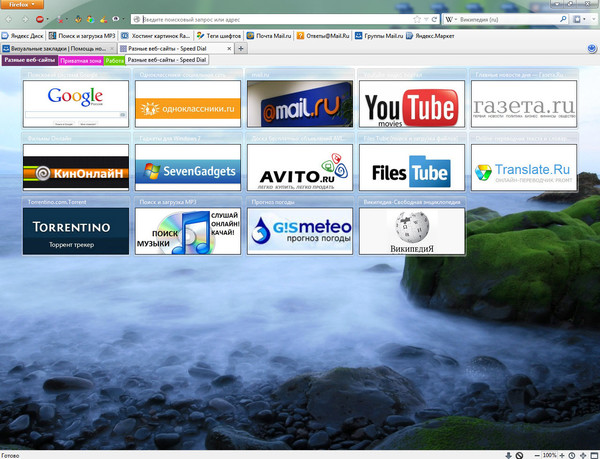 После проведения настроек нажимаете на кнопку «Сохранить» и переходите к добавлению своих страниц в окна миниатюр Визуальных закладок.
После проведения настроек нажимаете на кнопку «Сохранить» и переходите к добавлению своих страниц в окна миниатюр Визуальных закладок.
В верхней части окна с визуальной закладкой расположены элементы управления этой закладкой: «Скрыть», «Редактировать», «Обновить», «Удалить».
Для того, чтобы добавить свою визуальную закладку на страницу с визуальными закладками, вам будет нужно нажать на свободное окно. В окне «Редактирование визуальной закладки» вам нужно будет ввести адрес добавляемого сайта, на примере я ввел название своего сайта. Если вы хотите, то можете ввести название для этой визуальной закладки. Далее нажимаете на кнопку «Сохранить».
На странице «Визуальные закладки» появилась новая миниатюра закладки. Визуальные закладки вы можете перемещать, менять их местами, скрывать, добавлять новые и удалять.
Для отключения расширения «Визуальные Закладки» от Яндекса в браузере Google Chrome вам нужно будет в окне браузера нажать на кнопку «Настройка и управление (Гаечный ключ)» => «Инструменты» => «Расширения».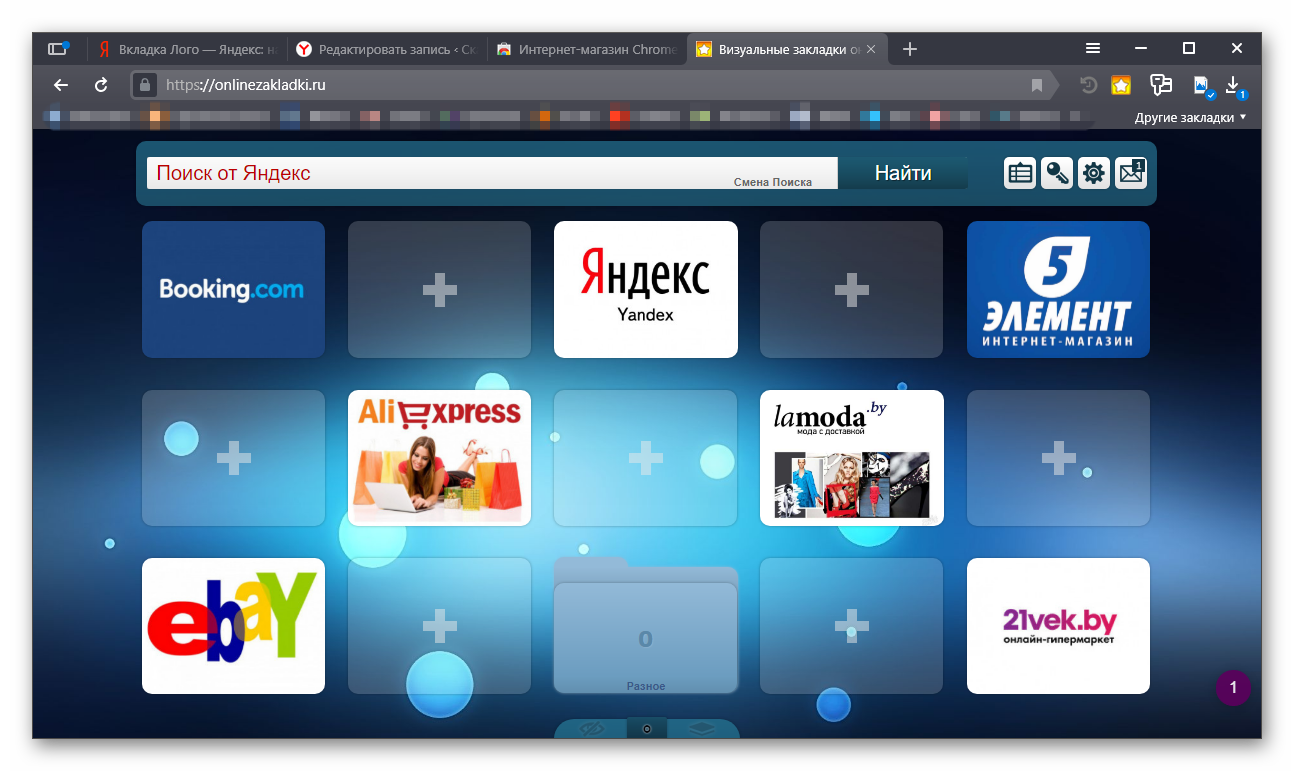 В списке установленных у вас расширений вам будет нужно в строке «Визуальные Закладки» от Яндекса снять флажок напротив пункта «Включено». После этого расширение будет отключено.
В списке установленных у вас расширений вам будет нужно в строке «Визуальные Закладки» от Яндекса снять флажок напротив пункта «Включено». После этого расширение будет отключено.
Если вы хотите удалить это расширение, то вам нужно будет нажать на кнопку «Удалить (Корзина)». После подтверждения вашего согласия на удаление, расширение Визуальные закладки от Яндекса будет удалено из браузера Гугл Хром.
Яндекс обновил свои визуальные закладки и теперь они выглядят несколько иначе, чем старые визуальные закладки.
Визуальные закладки от Яндекса для Google Chrome (видео)
Mail.ru Визуальные закладки
Для установки еще одного расширения визуальных закладок — расширения Mail.ru «Визуальные Закладки» для браузера Google Chrome вам нужно будет нажать на кнопку «Настройка и управление Google Chrome (Гаечный ключ)» => «Инструменты» => «Расширения». В этом окне нажимаете на ссылку «Еще расширения».
В окне «Интернет-магазин Chrome», в поле «Поиск по магазину» вам необходимо будет ввести выражение — «Визуальные закладки», а затем нажать на клавиатуре на клавишу «Enter».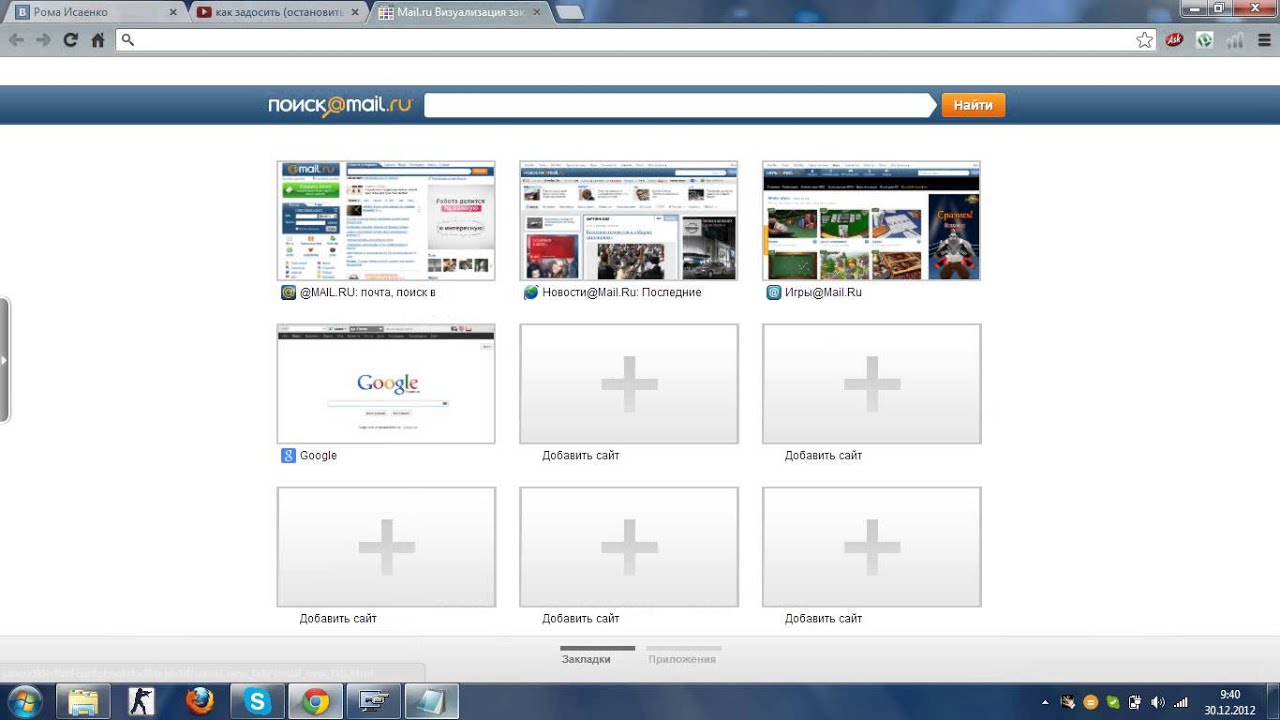
В окне с результатами поиска выбираете расширение Mail.ru «Визуальные закладки», а потом нажимаете на кнопку «Установить». В окне Подтверждение нового расширения» нажимаете на кнопку «Добавить».
Теперь при открытии браузера Гугл Хром будет открываться окно расширения Mail.ru «Визуальные закладки». Для добавления своей визуальной закладки вам нужно будет кликнуть в окне пустой закладки. После этого появляется окно «Адрес сайта», для добавления адреса нужного сайта.
На примере я ввел адрес моего сайта, и далее нужно нажать на кнопку «Добавить».
Новая визуальная закладка добавлена на страницу «Визуальных закладок». При нажатии на ссылки в верхней части миниатюры закладки, вы можете изменить или удалить эту закладку.
В этом дополнении доступно 9 окон для добавления визуальных закладок.
Для отключения расширения Mail.ru «Визуальные закладки» вам нужно будет нажать на кнопку «Настройка и управление (Гаечный ключ)» => «Инструменты» => «Расширения».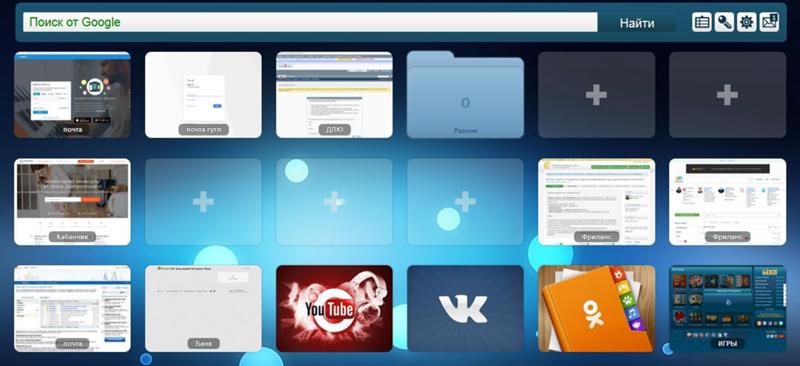 В окне «Расширения», в поле Mail.ru «Визуальные закладки» вам будет нужно снять флажок, напротив пункта «Включено».
В окне «Расширения», в поле Mail.ru «Визуальные закладки» вам будет нужно снять флажок, напротив пункта «Включено».
Для удаления этого расширения вам нужно нажать на кнопку «Удалить (Корзина)», а после подтверждения, расширение будет удалено из вашего браузера.
Speed Dial 2 (ru)
Для браузера Google Chrome разработано несколько расширений для визуальных закладок с похожими названиями. Из этих расширений, пожалуй, одним из самых лучших будет расширение Speed Dial 2 (ru).
Для установки этого расширения нажимаете на кнопку «Настройка и управление (Гаечный ключ)» => «Инструменты» => «Расширения». В окне «Интернет-магазин Chrome», в поле «Поиск по магазину» вводите выражение «Speed Dial», а затем нажимаете на кнопку «Enter».
Выбираете среди списка расширений, которые были найдены, расширение Speed Dial 2 (ru), а потом нажимаете на кнопку «Установить». В окне «Подтверждение нового расширения» нажимаете на кнопку «Добавить».
После запуска браузера открывается окно настроек этого расширения.
После этого нажимаете последовательно в открывающихся окнах на кнопку «Продолжить», читая информацию о настройках этого расширения. Если вы не хотите ознакомиться с этой информацией, то нажмите на ссылку «Пропустить ознакомительный тур».
В следующем окне «Импортировать наиболее посещаемые веб-сайты» вам будет предложено «Импортировать выбранные сайты» или «Пропустить». Можете снять флажки напротив тех сайтов, которые вы не хотите добавлять в экспресс-панель.
В следующем окне нажимаете на кнопку «Начать».
Для добавления сайта на страницу расширения Speed Dial 2 (ru) нужно будет щелкнуть по странице, а затем в окне «Добавить» вам нужно будет заполнить два поля: «Ссылку на страницу» и «Заголовок». После ввода ссылки можете ее скопировать в поле «Заголовок». Далее нажимаете на кнопку «Сохранить».
На странице быстрого доступа появилось окно с миниатюрой сайта. Для того, чтобы появилось изображение сайта (Создать эскиз) нужно будет кликнуть по миниатюре добавленного сайта.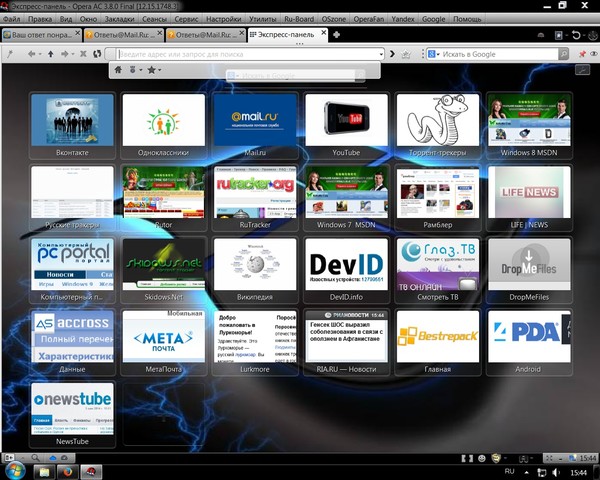
После добавления эскиза добавленный сайт стал легко узнаваемым по своему изображению. В нижней части миниатюры изображения вы можете увидеть количество ваших посещений данного сайта.
При нажатии правой копкой мыши на окно миниатюры сайта можно проводить необходимые настройки или удалить сайт из панели визуальных закладок.
Если переместить мышь к правому краю страницы визуальных закладок, то откроется «Боковая панель», на которой можно посмотреть «Закладки» и «Недавно закрытые вкладки».
Для настройки расширения Speed Dial 2 (ru) нажимаете на кнопку «Настройка и управление Google Chrome (Гаечный ключ)» => «Инструменты» => «Расширения». В этом окне в поле расширения Speed Dial 2 (ru) вам нужно будет нажать на ссылку «Настройки».
Вам также может быть интересно:
В окне «Настройки» вы можете сделать необходимые настройки по своему усмотрению. В этом окне довольно много настроек, чтобы настроить это расширение по своему желанию.
Для отключения расширения Speed Dial 2 (ru) вам нужно будет нажать на кнопку «Настройка и управление (Гаечный ключ)» => «Инструменты» => «Расширения».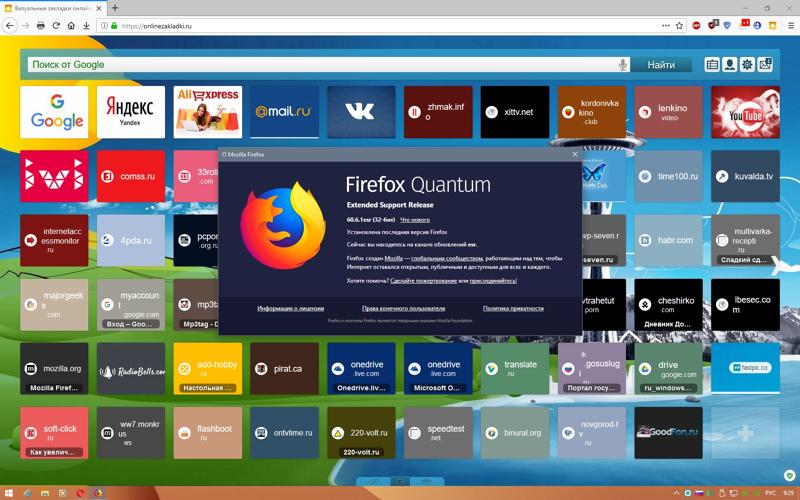 В окне Расширения», в поле «Speed Dial 2 (ru)» вам нужно будет снять флажок, расположенный напротив пункта «Включено».
В окне Расширения», в поле «Speed Dial 2 (ru)» вам нужно будет снять флажок, расположенный напротив пункта «Включено».
Для удаления расширения Speed Dial 2 (ru) вам нужно нажать на кнопку «Удалить (Корзина)» и после подтверждения, расширение будет удалено из браузера Google Chrome.
Как восстановить старые визуальные закладки
После обновления расширения от Яндекса для браузера Google Chrome, в браузере изменилось отображение миниатюр визуальных закладок. Стали отображаются нарисованные миниатюры, нет изображений страниц сайтов, которые добавлены в визуальные закладки.
Для решения этой проблемы, в новой версии расширения Визуальные закладки для Google Chrome, в настройках нужно будет включить отображение скриншотов страниц сайтов.
Для тех. кто предпочитает использовать старую версию расширения визуальные закладки для Google Chrome, я написал статью, о том как можно будет снова использовать старую версию расширения.
После новой установки старой версии расширения в браузер Google Chrome, старые визуальные закладки для Google Chrome будут восстановлены.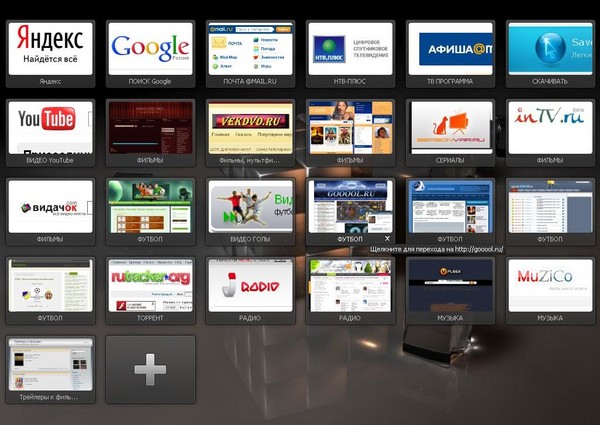
Выводы статьи
В браузер Google Chrome можно установить расширения с визуальными закладками, которые облегчают для пользователя переход на нужные сайты в интернете.
Расширение Speed Dial 2 (ru) для Google Chrome (видео)
Похожие публикации:
Как открыть панель закладок. Как добавить в Mozilla визуальные закладки
Браузер — одна из важных программ в любой операционной системе после антивирусной программы. Удобство пользования, легкодоступность любимых и часто посещаемых сайтов в один клик являются немаловажными деталями при работе за компьютером. Такую доступность и простоту дают закреплённые в браузере плитки сохранённых сайтов. Но в разных обозревателях способы установки и закрепления закладок несколько отличаются.
Сориентироваться в браузере, научиться легко и быстро сохранить необходимые страницы пользователю поможет пошаговая инструкция, составленная для каждого браузера отдельно, включающая в себя способы закрепления закладок в браузере и рекомендации по каждому из них.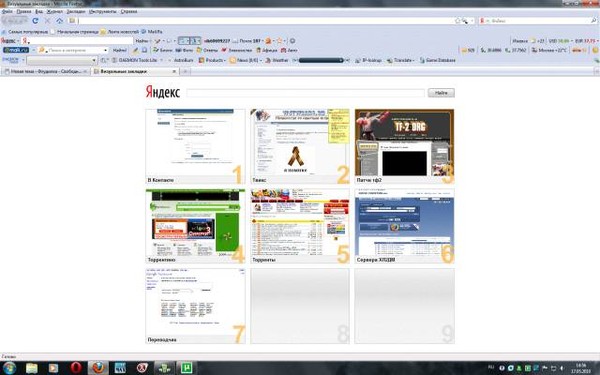
Как в «Гугле» добавить визуальные закладки своих любимых сайтов
В новых версиях Google Chrome отсутствует такая функция, как «Закрепление визуальных закладок». Поэтому многие пользователи не знают, как в «Гугле» добавить визуальные закладки.
При открытии новой вкладки на экране монитора появляется окно быстрого доступа, в котором расположены восемь плиток с отображающимися в них снимками часто посещаемых сайтов. Эта панель динамичная и постоянно меняется по мере посещения вами различных страниц. Отображающиеся в плитках сайты нельзя закрепить или переместить стандартным способом. Можно только удалить. Тем не менее в браузере имеется возможность создать панель с визуальными закладками с помощью расширений.
Установка расширений
Если вы не знаете, как добавить закладки в визуальные закладки,внимательно следуйте пошаговой инструкции, которая предложит вам несколько довольно интересных способов.
В первую очередь нужно попасть в магазин «Гугл Хром». Сделать это можно несколькими способами:
- Пойти в меню «Настройки», затем «Дополнительные инструменты» и «Расширения».
 В конце страницы кликнуть на ссылку «Ещё расширения». Так, вы попадёте в магазин расширений «Гугл Хром», в котором, к слову, только огромное количество расширений, приложений и различных тем не только от «Гугл», но и от сторонних разработчиков.
В конце страницы кликнуть на ссылку «Ещё расширения». Так, вы попадёте в магазин расширений «Гугл Хром», в котором, к слову, только огромное количество расширений, приложений и различных тем не только от «Гугл», но и от сторонних разработчиков. - Можно открыть новую вкладку и в адресной строке написать запрос «Магазин Google Chrome». В результатах выдачи перейти по первой ссылке.
Магазин Google Chrome очень большой, вмещает в себя тысячи самых разнообразных тем, мини-приложений, расширений для браузера, поэтому для облегчения процесса рекомендуется воспользоваться функцией поиска. В правом блоке страницы есть поисковая строка, в которую нужно ввести запрос по поиску приложения «Визуальные закладки», после чего нажать клавишу ввода.
В списке по запросу «Как добавить закладки в визуальные закладки» появится довольно много различных предложений для работы с визуальными закладками. Одним из самых интересных является бесплатное расширение Speed Dial.
Расширение Speed Dial — функция быстрого набора
При клике на название расширения откроется страница установки с краткой информацией и ссылкой на сайт разработчика.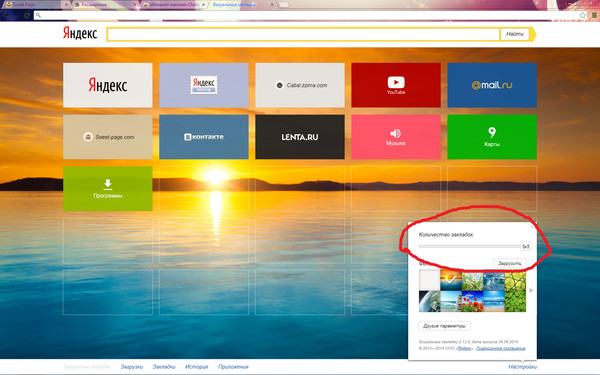 Желательно пройти на официальный сайт с целью подробного изучения данного расширения, набора функций и возможностей. Также в сети можно найти форумы и обсуждения, посвящённые данному расширению, где пользователи делятся своими впечатлениями.
Желательно пройти на официальный сайт с целью подробного изучения данного расширения, набора функций и возможностей. Также в сети можно найти форумы и обсуждения, посвящённые данному расширению, где пользователи делятся своими впечатлениями.
- Кликаем «Установить» и ждём, пока пройдёт проверка совместимости программного обеспечения.
- После установки в окне настроек выбираем стиль визуальных закладок — 3D Style или Regular.
Визуальные закладки по своему вкусу
Перед тем как добавить в Chrome визуальные закладки, пройдите в меню настроек и настройте Speed Dial по своему вкусу.
Это только малая часть настроек, которые предлагает данное расширение.
Настройки панели быстрого доступа в Mozilla Firefox
Браузер Mozilla Firefox обладает очень гибкой структурой настроек и различных модификаций благодаря самым разнообразным расширениям. Одним из таких расширений являются дополнения «Визуальные закладки».
Как добавить визуальную закладку в «Мозиле»? Установить одно из дополнений к браузеру можно, кликнув по кнопке меню в правом верхнем углу и выбрав пункт «Дополнения».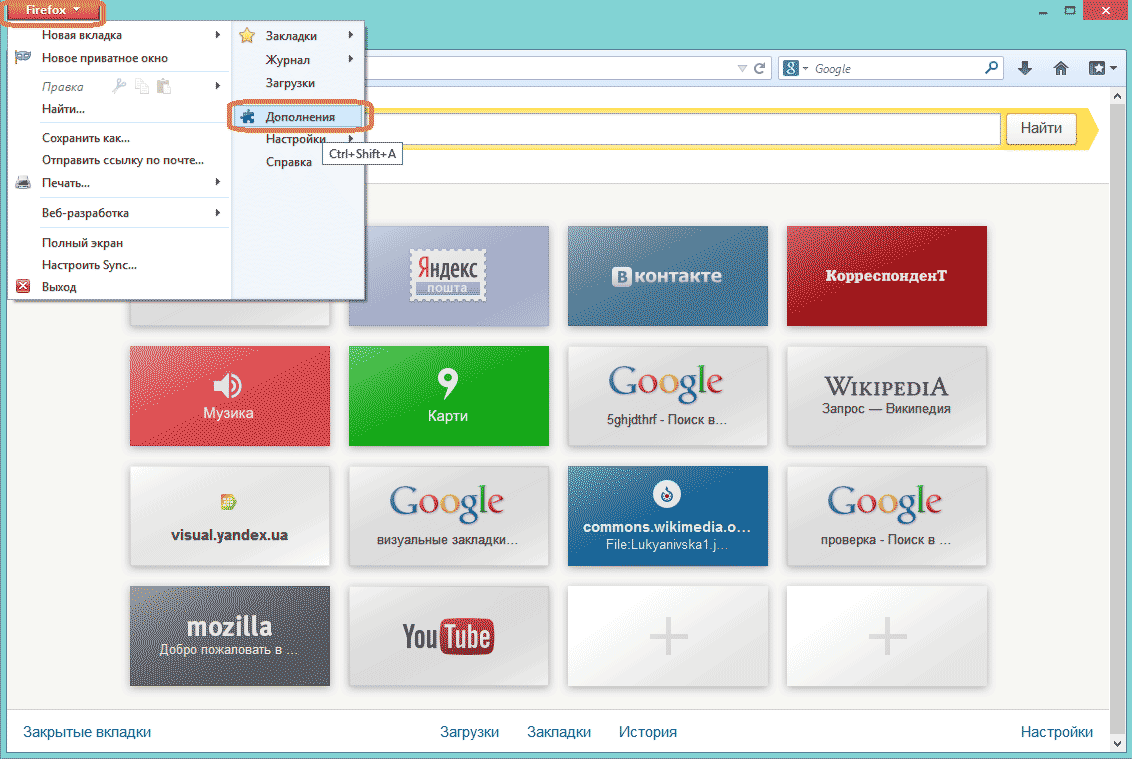 В строке поиска пишем: «Визуальные закладки» и нажимаем клавишу ввода. Из предложенного списка выбираем понравившееся расширение для визуальных закладок в браузере. При нажатии на кнопку «Подробней» можно узнать дополнительную информацию об интересующем расширении.
В строке поиска пишем: «Визуальные закладки» и нажимаем клавишу ввода. Из предложенного списка выбираем понравившееся расширение для визуальных закладок в браузере. При нажатии на кнопку «Подробней» можно узнать дополнительную информацию об интересующем расширении.
Визуальные закладки онлайн
Зная, как в «Хроме» добавить визуальную закладку, ту же самую операцию можно провести в приложении браузера Mozilla Firefox под названием «Визуальные закладки онлайн».
«Яндекс.Браузер» — встроенные функции браузера
Теперь перейдём к тому, как добавить визуальную закладку в «Яндексе». По умолчанию в браузере «Яндекс» открывается «Табло» с часто посещаемыми сайтами. Выглядят они так же, как и в других браузерах — как панель быстрого доступа. Но в отличие, к примеру, от «Гугл Хрома», здесь можно закрепить страницы и сайты в качестве визуальных закладок. Максимальное количество вкладок может достигать 20.
Вкладки точно так же можно перетаскивать и менять местами, закреплять на «Табло», кликнув по «замочку» (закрытая иконка «замочка» указывает на то, что сайт закреплён).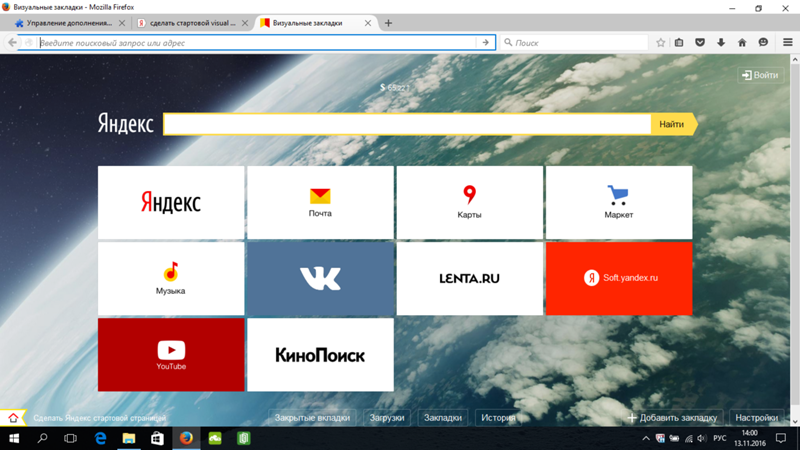 Если кликнуть на «шестерёнку настроек» в правом верхнем углу каждой вкладки, можно сменить её на любую другую: достаточно в строке внести соответствующий адрес сайта, а также дать для него описание.
Если кликнуть на «шестерёнку настроек» в правом верхнем углу каждой вкладки, можно сменить её на любую другую: достаточно в строке внести соответствующий адрес сайта, а также дать для него описание.
Кликнув по вновь добавленной закладке, вы автоматически будете перенаправлены на сохранённый сайт.
Дополнения для визуальных закладок в «Яндекс.Браузере»
«Яндекс.Браузер» поддерживает установку расширений для визуальных закладок, которые можно найти и установить из каталога расширений для «Яндекс.Браузера».
Идём в «Меню», в открывшемся окне — «Дополнения», пролистываем до ссылки «Каталог дополнений для Яндекс.Браузера», чтобы подробней ознакомиться с информацией о расширениях.
В каталоге ищем подходящее дополнение или воспользуемся поиском, в котором напишем «Визуальные закладки». Поиск выдаст довольно внушительный список подходящих под запрос приложений и дополнений. Какое именно выбрать — решать вам. Кликнув по расширению, можно почитать описание о том, как добавить закладки в визуальные закладки, а также отзывы пользователей в конце описания.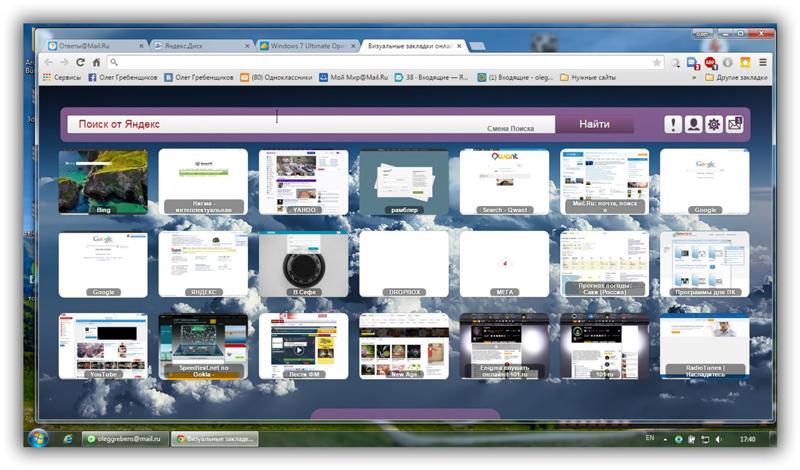
Расширение для закрепления и работы с визуальными закладками Motix
На примере расширения Motix.ru установим данное веб-приложение.
Для работы с мини-приложением, перед тем как добавить закладки в визуальные закладки, необходимо авторизоваться.
Что научитесь делать, посмотрев это видео?
В этом видео-уроке вы научитесь устанавливать панель Яндекс.Бар в браузер Mozilla Firefox, а также настраивать визуальные закладки.
Описание видео:
В браузере Mozilla есть кнопка «+», после нажатия которой открываются визуальные закладки. Если они у вас не установлены, то будет открываться пустая страница.
Чтобы появились визуальные закладки нужно установить Яндекс.Бар. Для установки последнего вбейте в Яндекс поиске «Скачать Яндекс Бар». Самой первой будет официальная ссылка: bar.yandex.ua. Перейдите по ней и кликните большую оранжевую кнопку Установить Яндекс.Бар.
Можно на странице Яндекса нажать на ссылку Еще и выбрать раздел Все сервисы.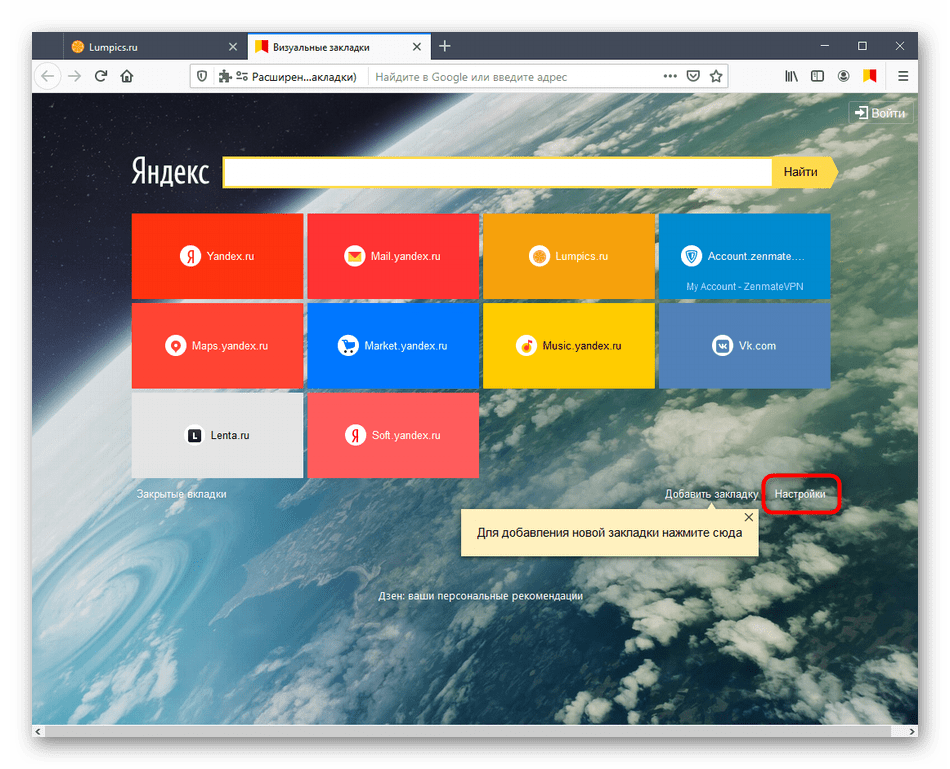 Откроется список предлагаемых сервисов, среди которых вы без проблем найдете Яндекс.Бар. Отсюда вас перекинет на ту же страницу, которую вы попадаете из поисковика в первом случае.
Откроется список предлагаемых сервисов, среди которых вы без проблем найдете Яндекс.Бар. Отсюда вас перекинет на ту же страницу, которую вы попадаете из поисковика в первом случае.
После нажатия оранжевой кнопки всплывет окно Установка программного обеспечения, где нужно кликнуть кнопку Установить сейчас. Затем вы увидите уведомление о том, что для завершения установки требуется перезапуск. Поэтому нужно нажать кнопку Перезапустить Firefox.
Обязательно поставьте галочку, что вы принимаете условия Лицензионного соглашения, а поля Установить Яндекс домашней страницей и Сделать Яндекс поиском по умолчанию можно активировать на свое усмотрение.
Когда Firefox снова запустится, нажмите на значок «+» и вы увидите визуальные закладки. В визуальных закладках вы можете поменять фоновое изображение. Чтобы изменить количество визуальных закладок нажмите на значок шестеренки в правом нижнем углу, откроется окно с настройками, где вы можете выбрать один из вариантов: 2х2, 3х3, 4х4, 5х5, 5х3, 6х4. Тут же вы можете изменить фоновое изображение, выбрав любое из предложенных или же загрузить свою картинку. Для этого нажмите кнопку Добавить и укажите на своем компьютере путь к нужной картинке.
Тут же вы можете изменить фоновое изображение, выбрав любое из предложенных или же загрузить свою картинку. Для этого нажмите кнопку Добавить и укажите на своем компьютере путь к нужной картинке.
Если навести мышку на любую визуальную закладку, под курсором появится меню из трех пунктов. Нажмите на крестик – и закладка удалится. Чтобы добавить закладку, кликните левой кнопкой мыши на пустом блоке, и браузер предложит вам выбрать один из недавно посещенных сайтов или же вручную прописать в адресной строке ссылку на нужный сайт. Жмете кнопку Сохранить и указанный сайт появится в визуальных закладках. Если, например, вы в процессе работы наткнулись на интересный сайт, то скопируйте его адрес (Ctrl+C), затем перейдите в визуальные закладки, сделайте щелчок левой кнопкой мыши на пустом блоке и в открывшемся окне вставьте адрес в адресную строку (Ctrl+V). Таким образом, этот сайт появится в визуальных закладках.
Закладки в браузерах – это, наверное, самая лучшая функция, которую придумали люди. Вы не вводите каждый раз адреса страниц, они всегда у вас под рукой.
Вы не вводите каждый раз адреса страниц, они всегда у вас под рукой.
Но еще лучше, когда они находятся прямо у вас перед глазами, то есть в пределах рабочего окна.
Закрепление панели закладок в рабочем окне
Как применить эту функцию, я сейчас и объясню:
Добавление закладок
Чтобы понять, как поместить закладку на данную панель, рассмотрим сначала, как ее вообще добавить:
Совет! Не сохраняйте все закладки отдельно на панель, у вас просто не хватит места. Сортируйте их по папкам. Тогда вы сможете хотя бы понимать, что и где находится, как называется.
Как изменять закладки можно прочесть , а как импортировать уже сохраненные закладки, читайте .
Закрепляем нужные вкладки
Есть еще один способ всегда иметь быстрый доступ к нужной информации – закреплять вкладки в окне. При этом все они при каждом открытии браузера будут загружаться. Это делается лишь двумя нажатиями.
Сначала жмем правой кнопкой мыши на вкладку, после этого выбираем в открытом контекстном меню пункт “Закрепить вкладку”.
Все, вкладка закреплена и теперь постоянно вам доступна.
Важно! Если у вас низкоскоростное подключение к сети Интернет, этот способ не является эффективным. Почему? Потому что, если вы закрепите 15 вкладок, то не одна из них не загрузится (сильно большая нагрузка на сеть) или загрузятся все, но по истечению неопределенного периода времени. Поэтому не стоит этого делать.
В общем, теперь вы знаете какими способами можно ускорить свою работу и как именно их осуществить. Вся ваша информация может одновременно быть визуально доступной для вас. Надеюсь, статья была полезной для вас. Всем спасибо за внимание!
Как добавить визуальную закладку в разных браузерах
Введение
Практическое большинство современных веб-обозревателей сразу после открытия представляет вниманию пользователя страницу, на которой хранятся все имеющиеся визуальные закладки. В силу появления сбоев или некорректной установки приложение может не иметь подобной страницы, в статье приведём список рекомендательных мер, которые помогут отобразить визуальные закладки в любом установленном на компьютере браузере. Не стоит пренебрегать тем удобством, которое способен обеспечить список со ссылками на наиболее часто посещаемые сайты. Как показывает практика, закладки значительно экономят время на поиск нужного ресурса, оптимизируя работу пользователя в сети.
Не стоит пренебрегать тем удобством, которое способен обеспечить список со ссылками на наиболее часто посещаемые сайты. Как показывает практика, закладки значительно экономят время на поиск нужного ресурса, оптимизируя работу пользователя в сети.
Современные браузеры позволяют кастомизировать состав и вид закладок
Веб-обозреватель Mozilla Firefox
Сделать визуальные закладки для Mozilla Firefox можно двумя способами.
Чтобы настроить вкладки первым способом, необходимо вспомнить об особенностях этого браузера, в Firefox хранящиеся по умолчанию настройки системы будут включать в домашнюю страницу те визуальные закладки, которые являются ссылками на сайты, которые посетили во время последнего использования приложения.
Чтобы пользователь мог лично проверить информацию, которая на данный момент находится на домашней странице, необходимо в меню программы-обозревателя найти подкатегорию «Настройки». Среди прочих возможностей скорректировать работу Firefox в соответствии со своими личными предпочтениями поможет выбор раздела «Основные». В одном из пунктов ниспадающего меню, обладающего названием «При запуске Firefox», следует выбрать команду «Показывать окна и вкладки, открытые в прошлый раз». Затем в поле, которое располагается напротив адреса домашней странички, необходимо удалить все данные, чтобы оно осталось пустым. Вышеописанные манипуляции позволят Firefox установить первой свою страничку, иными словами, отобразить в качестве первой загружаемой страницы визуальные закладки. В результате будет необходимо только сохранить созданные изменения.
В одном из пунктов ниспадающего меню, обладающего названием «При запуске Firefox», следует выбрать команду «Показывать окна и вкладки, открытые в прошлый раз». Затем в поле, которое располагается напротив адреса домашней странички, необходимо удалить все данные, чтобы оно осталось пустым. Вышеописанные манипуляции позволят Firefox установить первой свою страничку, иными словами, отобразить в качестве первой загружаемой страницы визуальные закладки. В результате будет необходимо только сохранить созданные изменения.
Чтобы создать визуальные закладки для Mozilla Firefox вторым способом, придётся прибегнуть к помощи одного из популярнейших сервисов Яндекса.
Один из самых известных и востребованных среди пользователей поисковиков Яндекс позволяет каждому желающему установить специфическое дополнение, позволяющее производить детальную настройку визуальных закладок, одновременно увеличивая их количественный объём.
После того как пользователь скачает соответствующую программу, её нужно будет установить, разрешив веб-обозревателю внести дополнение. Инсталлируемое приложение требует перезагрузки Firefox.
Инсталлируемое приложение требует перезагрузки Firefox.
Работа в веб-обозревателе Google Chrome
Визуальные закладки, которые отображаются в браузере Chrome, можно отредактировать только тогда, когда в качестве начальной странички включена «Страница быстрого доступа». Настроить её можно посредством категории «Настройки», которая располагается в основном меню программы. Настраивая параметры «Начальной группы» нужно поставить пункт напротив раздела «Страница быстрого доступа».
После следующего открытия Google Chrome отобразит визуальные закладки страниц, которые пользователь посещал во время последнего времяпрепровождения в глобальной сети.
На сегодняшний день можно встретить более продвинутые визуальные закладки для Google Chrome. Установить их можно с помощью специализированного расширения. Для этого в настройках системы необходимо найти раздел «Расширения», в случае, если он окажется пустым, придётся проверить галерею. Среди прочих расширений визуальные закладки для Google Chrome поможет инсталлировать найденный «speed dial». Это расширение появится в веб-обозревателе сразу же после того, как будет нажата команда «Установить». Такая процедура позволит добавлять в домашнюю страничку любимые ресурсы таким образом, который более удобен владельцу ПК.
Среди прочих расширений визуальные закладки для Google Chrome поможет инсталлировать найденный «speed dial». Это расширение появится в веб-обозревателе сразу же после того, как будет нажата команда «Установить». Такая процедура позволит добавлять в домашнюю страничку любимые ресурсы таким образом, который более удобен владельцу ПК.
Браузер Opera
Следует отметить, что в более ранних версиях пользователю приходилось вручную настраивать визуальные закладки, в то время как последние версии программы обладают ими по умолчанию.
Чтобы добавить список предпочитаемых веб-ресурсов, следует войти в главное меню, нажав на кнопку «Opera», в настройках «Settings» веб-обозревателя выбрать категорию «Preferences». Произвести эту же манипуляцию позволяет одновременное нажатие на клавиши CTRL+F12. Затем в категории «Общие» (General) найти раздел «Startup». В настройках стартовой странички необходимо выбрать команду «Start with Speed Dial». Именно она позволит отобразить визуальные закладки. Созданные изменения следует сохранить посредством кнопки «Ок».
Созданные изменения следует сохранить посредством кнопки «Ок».
Стандартный веб-обозреватель Internet Explorer
Несмотря на то что именно этот веб-обозреватель был создан одним из первых, скорость его развития на сегодняшний день оставляет желать только лучшего. В отличие от типичных приложений он совершенствуется слишком медленно, даже в 8 и 9 версии Internet Explorer не обладал автоматически настроенными визуальными закладками, функционирующими по умолчанию. Настроить домашнюю страничку можно было вторым способом, используемым в Мозилле (Mozilla Firefox).
Иными словами, программа могла быть дополнена исключительно сторонними расширениями Яндекса. Пользователь должен зайти на страницу поисковика с помощью Internet Explorer, найти соответствующее расширение и установить его для дальнейшего отображения вкладок.
Работа в Яндекс.Браузере
Сделать визуальные закладки для Яндекс.Браузера очень просто, для этого достаточно всего лишь открыть приложение.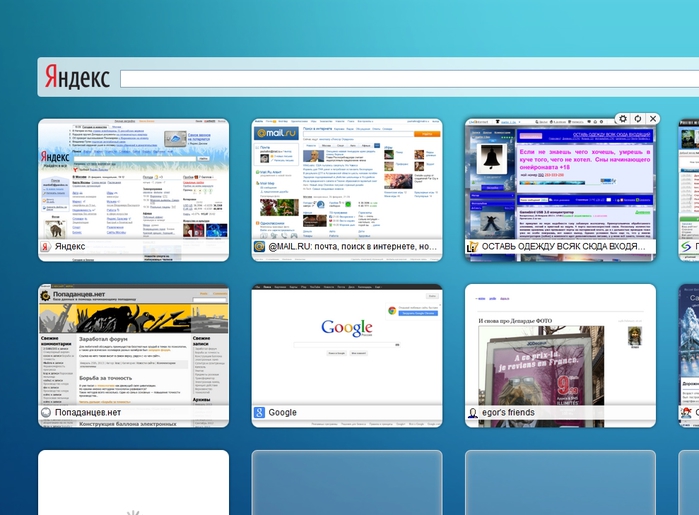 Веб-обозреватель Yandex предоставляет пользователю возможность сразу же после инсталляции программы приступить к настройке вкладок.
Веб-обозреватель Yandex предоставляет пользователю возможность сразу же после инсталляции программы приступить к настройке вкладок.
Итак, имея по умолчанию визуальные закладки для браузера Яндекс, можно открыть новую вкладку посредством нажатия на значок «+», располагающийся с правой стороны, рядом с последней открытой вкладкой. Эту манипуляцию позволяет осуществить одновременное нажатие на кнопки «CTRL+N».
Впервые открытый на экране список отобразит сайты, на которые заходил пользователь во время последнего посещения глобальной сети. Добавить новые веб-ресурсы можно нажатием на команду «Добавить сайт», находящуюся с правой стороны.
Визуальные закладки для браузера Яндекс можно настроить путём ручного ввода электронного названия соответствующего сайта, или с помощью копирования содержимого адресной строки. После нажатия мышкой по результату поиска важный ресурс самостоятельно появится в списке.
Преимущество Яндекс.Браузера в том, что пользователь может менять электронные веб-ресурсы местами, перетягивая их по своему усмотрению посредством мышки, удалять лишние сайты и закреплять необходимые.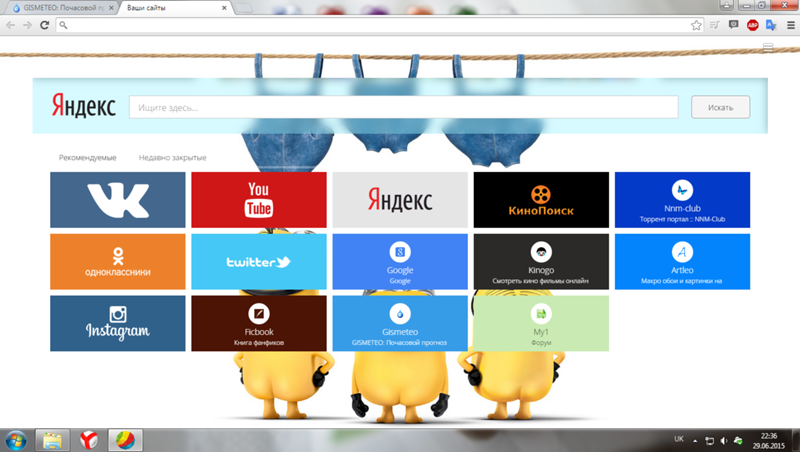 Оснащённая кнопкой и крестиком вкладка помогает соответственно закрепить (установить в определённом местоположении) и удалить ненужный сайт из списка закладок. Подтвердить сделанные изменения можно с помощью нажатия на кнопку «Готово».
Оснащённая кнопкой и крестиком вкладка помогает соответственно закрепить (установить в определённом местоположении) и удалить ненужный сайт из списка закладок. Подтвердить сделанные изменения можно с помощью нажатия на кнопку «Готово».
Кроме всего прочего, визуальные закладки для браузера Яндекс могут быть более оптимальными и функциональными, добиться такого эффекта можно с помощью установки специализированного расширения.
Заключение
Современные веб-обозреватели позволяют пользователю настраивать приложения в соответствии с личными предпочтениями владельца ПК. Юзер может удалять и добавлять визуальные вкладки, делая работу за компьютером более удобной.
Как убрать почту из визуальных закладок хрома. Как удалить Mail ru из браузеров. Полное удаление вируса с компьютера
Собственные сервисы от Mail.Ru Freight to PC. Агрессивная политика компании по распространению своей продукции привела к тому, что полезные исходные программы быстро превратились в информационный мусор, который может серьезно замедлить работу браузера и компьютера и просто мешает пользователю. И избавиться от этих программ не так-то просто: они крутятся в автозагрузке, защищаются от удаления, появляются из ниоткуда даже после удаления.Но есть возможность удалить софт с Майла.
И избавиться от этих программ не так-то просто: они крутятся в автозагрузке, защищаются от удаления, появляются из ниоткуда даже после удаления.Но есть возможность удалить софт с Майла.
Как очистить весь компьютер от сервисов Mail.ru
В «Forklift list» мусорных программ от Mail.Ru не только расширения для браузера, но и отдельные продукты, по вредоносности сопоставимые с вирусами являются: они изменяют настройки программ по умолчанию, блокируют установленные пользователем службы для подключения собственных, скачивают себе другое программное обеспечение, увеличивая количество мусорных программ на компьютере.
Trash in:
- [email protected] — Мессенджер, полный навязчивой рекламы.
- Браузер amigo — это онлайн-браузер, который сразу после установки становится браузером по умолчанию.
- [электронная почта защищена] — это приложение для поиска в браузере.
- [email protected] — Добавление структуры браузера верхней панели портит его внешний вид и ухудшает скорость работы.

- [Email Protected] — теоретически является антивирусным приложением, защищающим браузер пользователя от спама и вирусов; На практике агрессивно меняет настройки браузера, блокирует все поисковые агенты, кроме Почты.Ру, ограничивает возможность удалять своих собратьев; Одна из самых сложных программ по удалению программ.
- [Email Protected] — Утилита для загрузки и обновления программного обеспечения Mail.ru. Именно она восстанавливает остальные программы даже после их удаления, поэтому избавиться от нее крайне важно.
Mail.Ru делает свой сайт домашней страницей из браузеров и включает собственные «визуальные закладки».
Как избавиться от мусора через «Программы и компоненты» («Установка и удаление программ»)
Сначала удаляем то, от чего избавиться проще всего.
- Перейдите в меню «Пуск» и выберите пункт «Панель управления».
- На «панели управления» перейдите в пункт «Программы и компоненты» (в старых версиях Windows — «Установка и удаление программ»).

- Ищем самые надоедливые приложения от Mail.ru в списке установленных программ (проще всего их найти, отсортировав программы по названию производителя). Необходимо удалить их, выделив курсор мыши в списке и нажав кнопку «Удалить».
Фотогалерея: Удаление сервисов Miley через панель управления
Найдите панель управления в меню «Пуск» в Windows 7 и выше пункт с установленными программами называется «Программы и компоненты», список установленных сервисов Mail.Ru в разделе « Окно «Программы и компоненты»
Как удалить процессы Mail.ru
Следующим шагом является удаление того, что не удалось удалить через «Программы и компоненты».
- Открыть диспетчер задач windows.По умолчанию он открывается комбинацией клавиш Ctrl + Alt + Delete. В новых версиях операционной системы (после Windows XP) после нажатия этой комбинации появляется диалоговое окно, в котором нужно выбрать пункт «Диспетчер задач».
- В открывшемся окне «Диспетчер задач» ищем все процессы, которые имеют в своем имени Mail.
 Ru (как правило, сцена сателлита и апдейтера больны.
Ru (как правило, сцена сателлита и апдейтера больны. - Для каждого из процессов, найденных в пункте 2 , вам нужно щелкнуть правой кнопкой мыши и выбрать в раскрывающемся меню «Открыть расположение файла».
- После открытия папки, в которую были прикреплены файлы остатков пыли, повторно щелкните правой кнопкой мыши и выберите действие «Завершить процесс» (если такого пункта нет, нужно выбрать действие «Удалить задачу» ).
- В папках, открытых в пункте 3, находим все, что связано с Mail.ru, и удаляем.
Если компьютер установлен на компьютере, на котором запущен игровой центр Mail.Ru (например, Perfect World, Archeage, онлайн-аллоды), важно не удалять его вместе с вредоносными программами.Без него игра, локализованная Mail.Ru, не запустится, вам придется переустановить игровой центр.
Иногда сервисы от Mail.Ru затрагивают не только процессы, но и сервисы (да, речь идет об информативном Guard, а иногда и о Updater). Чтобы проверить, не оставила ли зло там вредоносные программы, необходимо:
- Открыть сервисы (проще всего это сделать через «Поиск» в меню «Пуск», где нужно набрать «сервисы», либо через вкладку Диспетчер задач).

- Прокрутите список сервисов в поиске имен с пометкой Mail.ru.
- Остановить службы, найденные в пункте 2: Щелкните правой кнопкой мыши по названию и выберите в контекстном меню пункт «Остановить».
- Щелкните правой кнопкой мыши имя службы и выберите пункт «Свойства». В открывшемся окне на вкладке «Общие» в «Исполняемый файл». Путь к каталогу, из которого запущена служба.
- Перейдите в каталог, найденный в пункте 4, и очистите его.
Если некоторые программы не удалось удалить через панель управления, самое время попробовать еще раз: когда службы и процессы отключены, удаление должно пройти без проблем.
Фотогалерея: Удаление программ Mail.Ru через «Диспетчер задач»
При нажатии Ctrl + Alt + Delete в новых версиях системы появляется такое окно, в котором нужно выбрать «Диспетчер задач» В сокращенной версии диспетчера задач не отображаются процессы; Для их отображения нужно нажать на пункт «Читать дальше», запустить процессы Mail.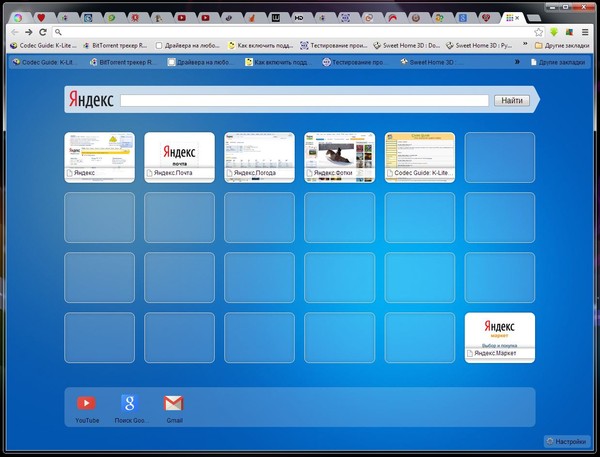 Ru в «Диспетчере задач», чтобы отобразить полный список Сервисов в «Диспетчере задач». Вам нужно нажать кнопку «Открыть сервисы» для отслеживания папки из которую запускает служба Миловская, вы можете воспользоваться кнопкой «Свойства» в Windows Up Service
Ru в «Диспетчере задач», чтобы отобразить полный список Сервисов в «Диспетчере задач». Вам нужно нажать кнопку «Открыть сервисы» для отслеживания папки из которую запускает служба Миловская, вы можете воспользоваться кнопкой «Свойства» в Windows Up Service
Очистка временных папок
Даже после удаления программ в системе их временные файлы остаются.Они могут восстановить пульт и вернуть программы на место. Чтобы предотвратить попадание возвращенного мусора, временные файлы также должны быть удалены.
По умолчанию временные файлы программы расположены в папке C: \ Users \ APPDATA \ LOCAL \ TEMP. Хранящиеся здесь файлы ведут себя хитро: в их названиях не указано, что они имеют отношение к Mail.Ru. Поэтому рекомендуется полностью удалить содержимое папки TEMP. С другими программами из-за удаления содержимого TEMP ничего страшного не произойдет, кроме временной почты.ru будут уничтожены.
В самой папке Local тоже можно скрыть программу от Mail.Ru, но они, в отличие от файлов папки Temp, дают себе имя.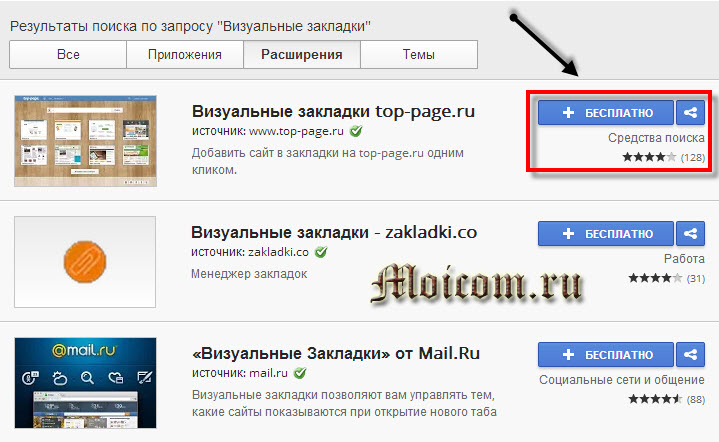 Если там была обнаружена папка с характерным названием, ее также следует удалить.
Если там была обнаружена папка с характерным названием, ее также следует удалить.
Очистка папки TEMP и проверка Local должны выполняться для каждого пользователя.
Если такой папки в списке нет, значит, вы отключили отображение системных файлов и папок. Вы можете включить его следующим образом:
- В меню панели управления щелкните Параметры проводника.
- Перейдите на вкладку «Просмотр» и в открывшемся списке найдите пункт «Скрытые файлы и папки».
- Щелкните кружок рядом со значением «Показать скрытые файлы, папки и диски», сохраните изменения на кнопке «ОК».
А чтобы в системе не осталось файлов Mail.Ru, воспользуйтесь пуском в меню Пуск. Поиск по ключевым словам Mail.ru и Амиго. Все файлы, полученные в результате поиска, необходимо удалить.
Очистка реестра Windows
Остался последний штрих: системный реестр.Это прописанная информация и настройки программного обеспечения, поэтому иногда сервисы Mail.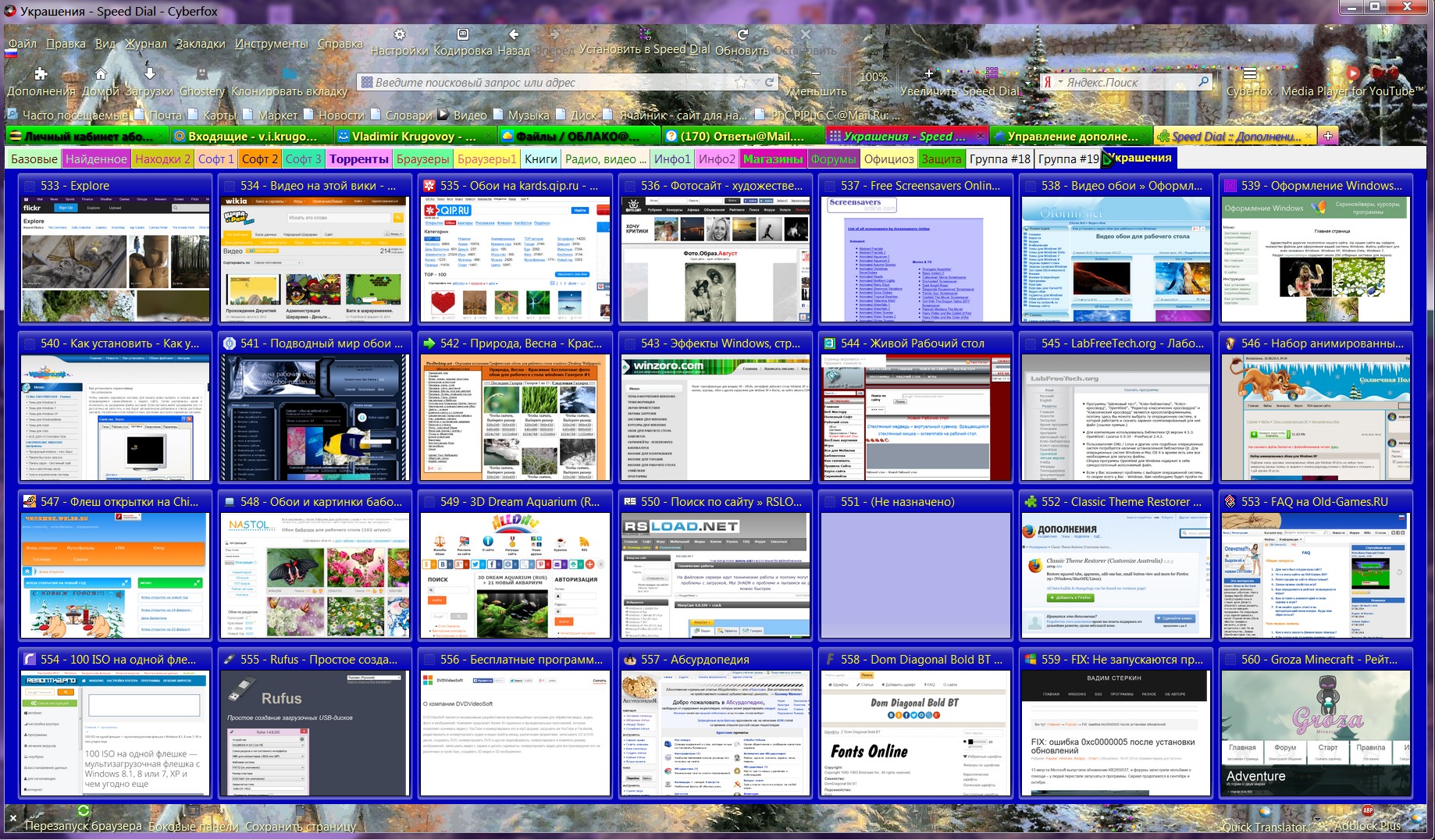 Ru могут быть снова доступны по этим остаточным данным.
Ru могут быть снова доступны по этим остаточным данным.
Реестр Windows или системный реестр — иерархически построенная база данных параметров и настроек в большинстве операционных систем Microsoft Windows. Реестр содержит информацию и настройки для оборудования, программного обеспечения, профилей пользователей, предустановок.
Википедия.
- Нажмите комбинацию клавиш Win + R.
- В открывшемся окне «Выполнить» введите с клавиатуры команду REGEDIT (или скопируйте ее из этой инструкции и вставьте) и нажмите ENTER.
- В открывшемся окне редактора реестра выберите пункт меню «Правка» и в текстовом поле «Найти» введите Mail.ru.
- Нажмите кнопку «Найти далее».
- Все найденные разделы необходимо удалить (их может быть несколько, с помощью клавиши F3 можно переключаться между разделами).
Если вы боитесь вручную лазить по реестру и системным папкам, то вместо этого можно использовать утилиты для очистки системы: например CCleaner или Wise Care.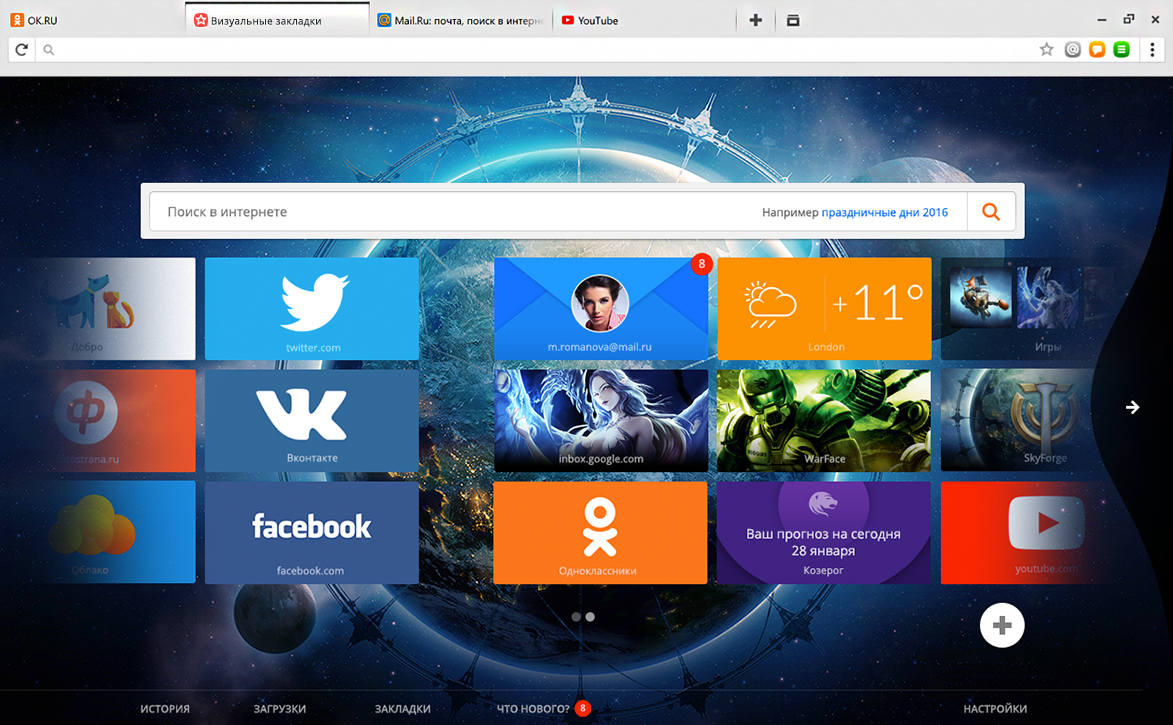 Это программы, заточенные под избавление операционной системы от программного мусора.Их удобно использовать, если вам не хватает времени или уверенности, чтобы решить проблему вручную.
Это программы, заточенные под избавление операционной системы от программного мусора.Их удобно использовать, если вам не хватает времени или уверенности, чтобы решить проблему вручную.
Хуже вируса: как удалить сервисы Mail.ru из браузеров
В компе окончательно разобрались. Пришло время почистить браузер. Это уже проще: при удалении хитрых сервисов вроде Satellite или Guard чистка браузеров не займет много времени.
Удаляем стартовую страницу Mail.Ru
Открываю браузер — и сразу выскакивает главная страница Почты.RU. Это связано с тем, что вредоносные программы меняют настройки интернет-браузера, запрашивая в качестве домашней страницы (браузер начинает свою работу) свой веб-сайт. Конечно, не стоит уходить, если только вы не являетесь поклонником Mail.ru. Но тогда зачем вам его удалять?
- Заходим в настройки браузера. В разных браузерах кнопка «Настройки» расположена в разных местах, но в последнее время популярные интернет-обозреватели пришли к единообразию: вы можете найти эту кнопку в правом верхнем углу окна (исключение Opera: есть кнопка, расположенная в верхнем левом углу).
 угол окна).
угол окна). - В выпадающем меню браузера выбираем пункт «Настройки» — открывается соответствующая страница.
В Google Chrome. Стартовую страницу можно изменить в меню субтитров «При запуске открытия». Можно выбрать пустую страницу, можно как-то свою — главное, а не Mail.ru. Обычно рекомендуется удалить из списка стартовых страниц: для этого нажмите кнопку «Добавить» и, когда список откроется, удалите из него все, что связано с надоедливой поисковой системой.
Фотогалерея: Как удалить почту со стартовой страницы браузера Google Chrome
Кнопка, на которой вызывается выпадающее меню с пунктом «Настройки», находится в верхнем левом углу Настройки Google Chrome, в которой почта рут прописывает сама в качестве стартовой страницы браузера Google Chrome в настройках можно заменить стартовую страницу Milla на свою, либо установить страницу быстрого доступа В качестве стартовой страницы браузера Google Chrome
Браузер Opera в этом плане очень похож на хром. Подзаголовок меню во вкладке «Главное» окна настроек, где изменяется стартовая страница, называется «при запуске».
Подзаголовок меню во вкладке «Главное» окна настроек, где изменяется стартовая страница, называется «при запуске».
Фотогалерея: изменение самой важной страницы в браузере Opera
Кнопка вызова меню расположена в верхнем левом углу. браузер Opera. На вкладке «Главная» можно указать стартовую страницу, начиная с 15-томной версии браузера Opera, пункт «главная» называется «Открыть определенную страницу или несколько страниц»
В Mozilla Firefox. Нужные нам функции находятся в подпункте меню «Выполнить».Здесь достаточно нажать на кнопку «Восстановить по умолчанию», чтобы вернуть домашнюю страницу к стандартным настройкам.
Фотогалерея: изменение домашней страницы Милы в Mozilla Firefox
Меню настроек MOZILLA FIREFOX в Windows 7 и в настройках Windows XP для изменения начальных страниц Mozilla. Настройка Firefox для открытия Вместо стартовой страницы вкладок, не закрытых в прошлом сеансе
В Яндекс.Браузере поставить главную страницу Mail.ru практически невозможно, как и установить расширение на Mail.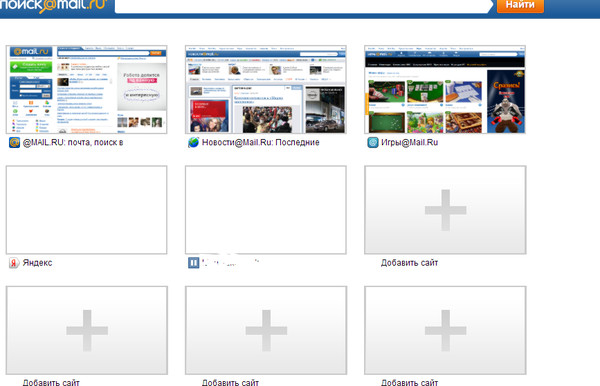 ru.Это связано с тем, что Яндекс и Почта являются конкурентами, и их программы защищают друг друга. Но если почта есть и в Яндекс.Браузере, то достаточно запустить меню настроек: все настройки для этого браузера находятся на одной странице.
ru.Это связано с тем, что Яндекс и Почта являются конкурентами, и их программы защищают друг друга. Но если почта есть и в Яндекс.Браузере, то достаточно запустить меню настроек: все настройки для этого браузера находятся на одной странице.
Фотогалерея: Изменение домашней страницы Мили в Яндекс.Браузере
Выпадающее меню параметров в Яндекс.Браузере — из него вы можете перейти в раздел настроек, чтобы он выглядел как настройка для установки стартовой страницы, чтобы результат использования страницы быстрого доступа установка настройки, в результате использования которой вкладки не закрываются как стартовые страницы Последний сеанс Яндекс.Bauser
В браузере Microsoft Edge. (бывший Internet Explorer.) Настройки домашней страницы находятся в пункте меню «Открыть с помощью».
Чтобы указать вашу домашнюю страницу, выберите пункт «Определенная страница или страница».
Удалить расширение из Mail.Ru
При смене стартовой страницы нужно удалить все, что осталось: обычно расширенный браузер. Следует оговориться, что браузер Microsoft Edge лучше всего защищен от проникновения расширений Milel (так как позволяет устанавливать расширения из официального магазина), а также Яндекс.Браузер (как конкурент Mail.ru). Остальные не так уж и стойки перед лицом угрозы. И мы их очистим.
Следует оговориться, что браузер Microsoft Edge лучше всего защищен от проникновения расширений Milel (так как позволяет устанавливать расширения из официального магазина), а также Яндекс.Браузер (как конкурент Mail.ru). Остальные не так уж и стойки перед лицом угрозы. И мы их очистим.
- Нажимаем на кнопку настроек вверху окна, выбираем пункт «Надстройка» (исключение — Google Chrome: есть также под кнопкой «Настройки»).
- Видим список расширений, ищем навязчивые плагины от Mail.ru.
- Далее — проще: около каждого расширения есть кнопка «Удалить». Ей это нужно. Мы удаляем все вредоносные дополнения, но не задеваем по пути те, которые вы установили самостоятельно.
Видео: Mail.Ru инструкция по сбросу
Как заблокировать возможность установки сервисов из Mail.Ru — Советы
Хорошо избавьтесь от программ с точкой. Но еще лучше — заблокируйте возможность установки на свой компьютер. Этот пункт важнее рекомендации, чем пошагового руководства.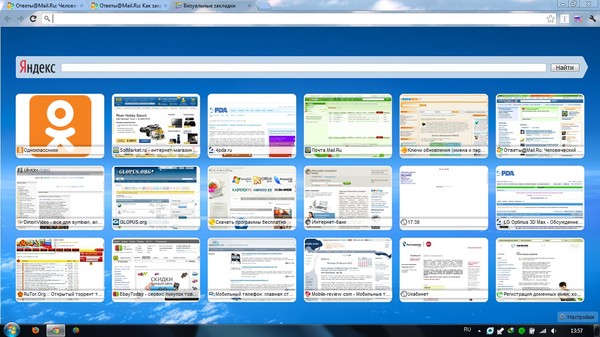 Никто не может дать стопроцентной гарантии защиты от заражающих программ. Но существует ряд мер предосторожности, соблюдение которых значительно повысит безопасность компьютера.
Никто не может дать стопроцентной гарантии защиты от заражающих программ. Но существует ряд мер предосторожности, соблюдение которых значительно повысит безопасность компьютера.
Во-первых, самый частый путь заражения — через «незаметные» флажки при установке программ. Обычная ситуация: человек устанавливает совершенно не имеющий аналогов сервис к сервисам Mail.Ru — и откуда он возьмет на свой компьютер браузер amigo. Дело в том, что при установке программы человек не заметил маленькой галочки напротив пункта Компоненты Mail.Ru. Галочка может быть выставлена по умолчанию, около нее может стоять отметка «рекомендуется». Галочку можно даже пометить серым цветом как несекретируемую, хотя на самом деле такую галочку можно снять одним щелчком мыши.Программы, распространяющие мусорные сервисы, пытаются запутать и обмануть пользователей. Крайне важно, чтобы эти уловки не попадались.
Во-вторых, незаметных проверок нет, но есть пункты типа «Быстрая установка (рекомендуется)» и «Выборочная установка». Если мы говорим о каких-то специализированных программах с огромным количеством надстроек, то «быстрая установка» отличается от «выборочной» только тем, что включены дефолтные сервисы какого-то недобросовестного производителя.А, установив программу «Быстро», вы можете столкнуться с далеко не быстрым процессом очистки компьютера от мусорных программ.
Если мы говорим о каких-то специализированных программах с огромным количеством надстроек, то «быстрая установка» отличается от «выборочной» только тем, что включены дефолтные сервисы какого-то недобросовестного производителя.А, установив программу «Быстро», вы можете столкнуться с далеко не быстрым процессом очистки компьютера от мусорных программ.
В-третьих, при установке программа может без предупреждения переносить компоненты Mail.ru на компьютер. Это происходит редко, но все же случается, и это ничего не защитит от этого: предсказать, установит ли незнакомая программа с ним amigo или сателлит, невозможно. Остается надеяться на лучшее и не скачивать установочные файлы из непроверенных источников.
Mail.Ru Group предлагает полезные услуги: например, облачное хранилище. Но приложения Mail.Ru, наполненные рекламой, неудобные в использовании и сильно тормозящие компьютер, не относятся к числу полезных. Они вредят пользователю и даже распространяются практически мошенническим путем. Поэтому при загрузке файлов из Интернета не теряйте бдительность, чтобы не утонуть в море хлама и вредоносных программ. А если не получилось обезопасить себя от злоумышленников — воспользуйтесь инструкцией по удалению и в дальнейшем будьте осторожны.
Поэтому при загрузке файлов из Интернета не теряйте бдительность, чтобы не утонуть в море хлама и вредоносных программ. А если не получилось обезопасить себя от злоумышленников — воспользуйтесь инструкцией по удалению и в дальнейшем будьте осторожны.
Mail.ru известен агрессивным распространением программного обеспечения, которое вливается в установку программного обеспечения без согласия пользователя. Один из примеров — Mail.Ru был интегрирован в браузер Mozilla Firefox. Сегодня мы обсудим, как его можно удалить из браузера.
Если вы столкнулись с тем, что сервисы Mail.Ru были интегрированы в браузер Mozilla Firefox, то удалить их из браузера за один прием не получится. Для того, чтобы процедура принесла положительный результат, потребуется выполнить комплекс действий.
Шаг 1. Удаление программного обеспечения
Прежде всего, нам нужно будет удалить все программы, связанные с Mail.ru. Конечно, вы можете удалить программное обеспечение и стандартные средства, но этот метод удаления оставит большое количество файлов и записей в реестре, связанном с Mail.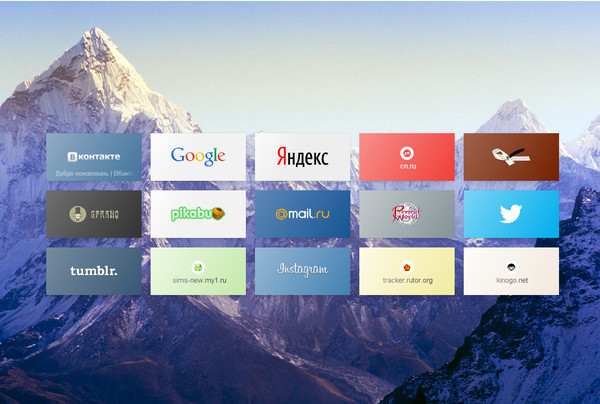 Ru, поэтому этот метод не может гарантировать успешное удаление Mail.ru с компьютера.
Ru, поэтому этот метод не может гарантировать успешное удаление Mail.ru с компьютера.
Мы рекомендуем вам использовать программу Revo Uninstaller, которая является наиболее успешной программой для полного удаления программы, поскольку после стандартного удаления выбранная программа выполнит поиск оставшихся фаламов, связанных с удаленной программой: будет выполнено тщательное сканирование как среди файлов на компьютере, так и в ключевых ключах реестра.
Этап 2: Удаление расширений
Теперь, чтобы удалить Mile.ru из Мази, переходим к работе с самим браузером. Откройте Firefox и нажмите в правом верхнем углу кнопку меню. В открывшемся окне нажмите кнопку. «Дополнения» .
В левой области открывшегося окна перейдите на вкладку «Расширения» , после чего браузер отобразит все установленные расширения для вашего браузера.Здесь, опять же, вам нужно будет удалить все расширения, связанные с Mail.ru.
После завершения удаления расширений перезапустите браузер. Для этого нажмите кнопку «Меню» и выберите значок. «Выход» После этого снова запустите Firefox.
Для этого нажмите кнопку «Меню» и выберите значок. «Выход» После этого снова запустите Firefox.
Этап 3: Изменение стартовой страницы
Откройте меню Firefox и перейдите в раздел. «Настройки» .
В первом блоке «Выполнить» Вам нужно будет изменить стартовую страницу с помощью Mail.Ру на желаемый или вообще заданный пункт. «При запуске Firefox» параметр «Показывать окна и вкладки, открытые в последний раз» .
Этап 4: Изменить поисковую службу
В правом верхнем углу браузера расположена строка поиска, которая, скорее всего, будет подписана на сайте Mail.Ru. Нажмите на значок лупы и в отраженном окне выберите «Изменить настройки поиска» . .
На экране отображается строка, в которой можно установить службу поиска по умолчанию. Поменяйте Mail.Ru на любую поисковую систему.
В этом же окне будут отображаться поисковые системы, добавленные в ваш браузер.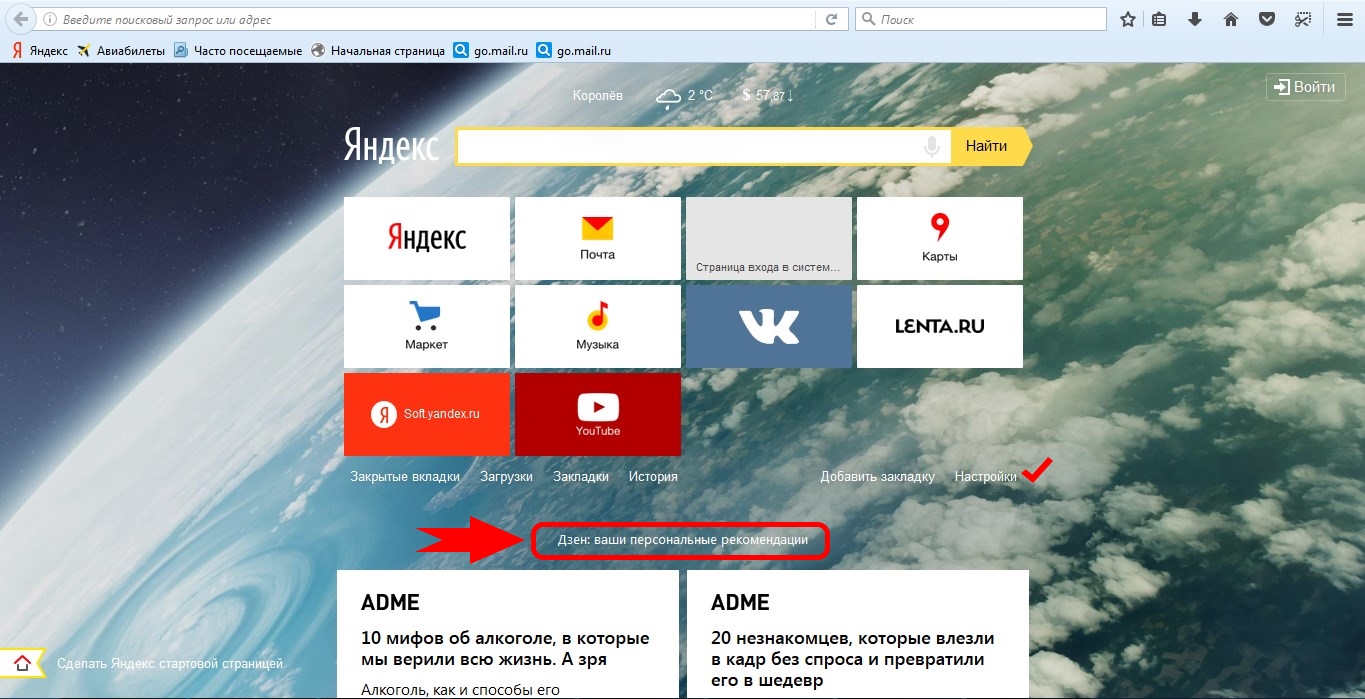 Выделите дополнительную поисковую систему одним щелчком мыши, а затем нажмите кнопку. «Удалить» .
Выделите дополнительную поисковую систему одним щелчком мыши, а затем нажмите кнопку. «Удалить» .
Как правило, подобные этапы позволяют полностью удалить Mile.ru из Мази. В дальнейшем, устанавливая программу на компьютер, обязательно обратите внимание на то, какое программное обеспечение будет установлено дополнительно.
Воспользовавшись невнимательностью владельцев компьютера, почтовый гигант Mail очень часто устанавливает свои приложения без их ведома, заменяя стартовую страницу браузеров и страницу поиска, что очень раздражает и тревожит привыкшего к «своему» пользователя настройки». И тут перед владельцем встает вопрос: «Как удалить поиск Mail.ru»?
Не так уж и много блин!
Для начала, независимо от того, какой у вас установлен браузер, мы пользуемся услугами утилиты панели управления «Установка и удаление программ».В открывшемся окне без сожаления удалите [Email Protected], спутник Mail.Ru и им подобные, нелегально установленные программы.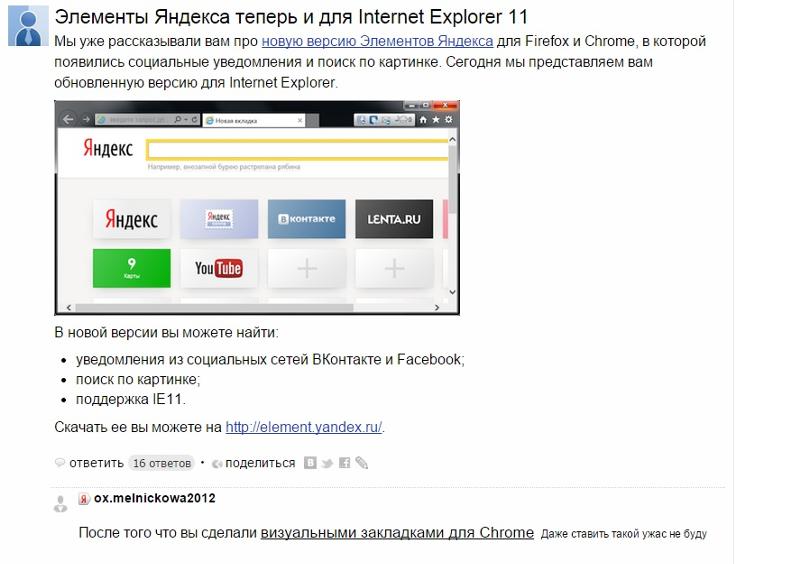 Если вы не сделаете этого сначала, следующие шаги не принесут должных результатов.
Если вы не сделаете этого сначала, следующие шаги не принесут должных результатов.
Самый глубоко «прописанный» наш незаинтересованный гость в браузере Mozilla. Fire Fox. На его примере мы увидим, как можно удалить поиск Mail.ru.
В раскрывающемся списке поисковой строки выберите знакомую вам поисковую систему, например Яндекс.
В дальнейшем будет использоваться по умолчанию.
Далее, чтобы окончательно удалить поиск Mile RU, вбиваешь about: config в адресную строку. Обещаем, что будем осторожны при изменении настроек, и попадаем в репозиторий всех настроек браузера. Не пугайте их обилием! Всю необходимую информацию мы найдем с помощью поисковой строки, в которой вы введете Mail.Ru. Вручную на каждой найденной строке измените состояние на «сброс».
Снова заходим в настройки браузера, ищем «keyword.url» и тоже отбрасываем. По умолчанию установлена строка поиска, выбранная вами ранее.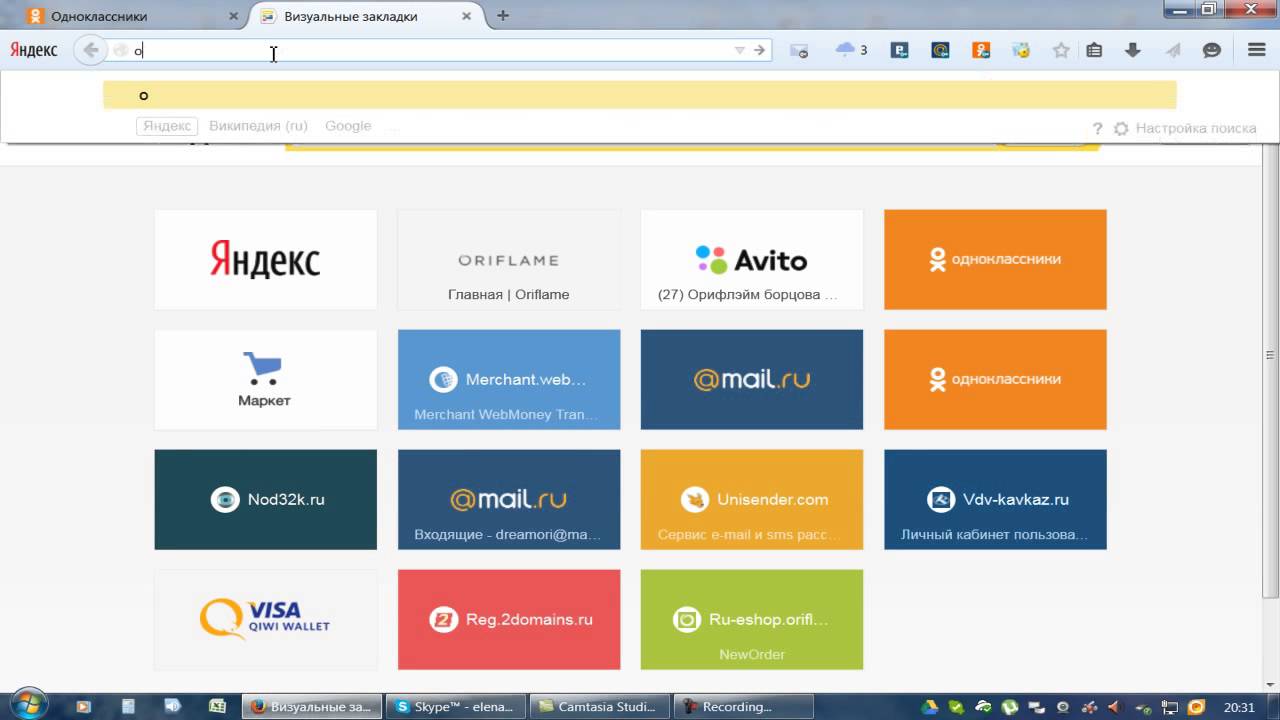
Как удалить строку Mail.Ru из других браузеров?
В браузерах Chrome и Opera Действия по удалению поиска Mail.Ru ограничиваются только тем, что в настройках нужно изменить поиск, выбираемый по умолчанию, на любой другой.
Да, не забудьте изменить стартовую страницу своего браузера.И у вас не останется ничего живого, чтобы напомнить вам о нашествии врага!
В этом уроке мы обсудим уже известную многим тему, связанную с Mail.Ru, а именно, удалить ее из браузера. У пользователей может быть страница поиска mail.ru, самозагружающийся браузер и установка его по умолчанию и т. Д. Давайте рассмотрим пункты, как можно удалить mail.ru.
Человек может даже не заметить установку mail.ru. Как такое могло случиться? Например, браузер и другие дополнения могут загружаться вместе с другой программой.То есть при установке может появиться окошко, где вам предлагают скачать Mail.ru и уже выставлены в нужных местах галочки. Вы просто нажимаете «Далее» И, вы думаете, что продолжаете устанавливать только свою программу, но это не так. Часто это делается незаметно и осторожно, чтобы воспользоваться человеческим невниманием. Для всего этого просто удалить mail.ru и поменять поисковик в веб-браузере не получится.
Часто это делается незаметно и осторожно, чтобы воспользоваться человеческим невниманием. Для всего этого просто удалить mail.ru и поменять поисковик в веб-браузере не получится.
Для удаления mail.ru необходимо проверить ярлык браузера, удалить ненужные (вредоносные) программы и почистить реестр.Давайте начнем.
Этап 1: Изменения в ярлыке
В ярлыке браузера можно прописать адрес сайта, в нашем случае это будет Mail.ru. Необходимо исправить строку, удалив из нее этот адрес. Например, все действия будут показаны в Opera, но в других наблюдателях все делается аналогично. Вы можете узнать больше о том, как удалить Mile.ru из Google Chrome и Mozilla Firefox. Итак, приступим.
Этап 2: Удаление ненужных программ
Переходите к следующему шагу, если предыдущий метод не помог.Этот метод заключается в удалении ненужных или вредоносных программ на ПК, в том числе MIL.RU.
Mail.ru определен как вредоносное ПО. Это связано с тем, что он захватывает интернет-браузеры пользователей компьютеров и постоянно появляется на новых вкладках.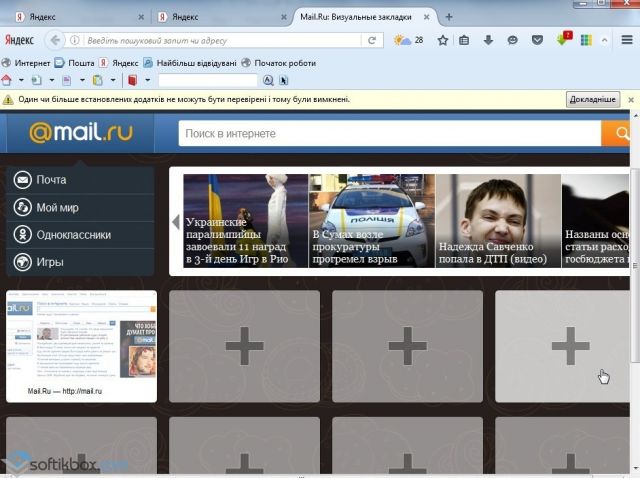 Вирус Mail.Ru обычно создается через систему при загрузке и установке файлов из Интернета. К сожалению, удалить его с компьютера сложно. Независимо от того, пытаетесь ли вы восстановить систему или переустановить соответствующий браузер, он все равно возвращается снова и снова.
Вирус Mail.Ru обычно создается через систему при загрузке и установке файлов из Интернета. К сожалению, удалить его с компьютера сложно. Независимо от того, пытаетесь ли вы восстановить систему или переустановить соответствующий браузер, он все равно возвращается снова и снова.
Вирус и его признаки
ВирусMail.ru может повредить программные файлы. По этой причине вы не будете открывать некоторые игры и приложения.
Кроме того, вирус Mail.ru может загружать в систему другие трояны. Он может тайно отслеживать просмотры вашего браузера, а затем собирать важную информацию, включая данные кредитной карты, ключевые слова для поиска, IP-адрес, контакты электронной почты.
Общие симптомы заражения вирусом
Нахождение в компьютере, Почта.Ru начинает проявляться следующим образом:
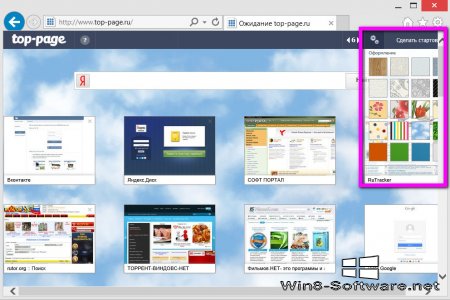
Полное удаление вируса с компьютера
Несомненно, вирус Mail.Ru очень опасен. Вам следует избавиться от него как можно скорее. Чтобы полностью удалить рекламное программное обеспечение с зараженного компьютера, выполните следующие четыре шага.
Удаление вируса и всех подозрительных программ через «Панель управления»
Видео: Как удалить программу через «Панель управления»
Сбросить браузеры, избавившись от вредоносных расширений и надстроек, созданных вирусом
Чтобы сбросить настройки браузеров, выполните следующие действия:
Видео: Как сбросить настройки браузера Google Ghrome
Проверка компьютера антивирусом
Ручное удаление Mail.Ru довольно сложен для обычных пользователей. Велика вероятность того, что полностью удалить вирус не удастся. Чтобы этого избежать, выполните следующие действия:
Велика вероятность того, что полностью удалить вирус не удастся. Чтобы этого избежать, выполните следующие действия:
Нажмите кнопку СКАНИРОВАТЬ, чтобы начать проверку
Видео: Как пользоваться программой Zemana Antimalware
Удаление [Электронная почта защищена]
Чтобы удалить [Email Protected], выполните следующие действия:
- в Windows XP, Windows Vista.или Windows 7 Нажмите кнопку «Пуск», затем выберите пункт «Панель управления»;
- в Windows 8, перетащите указатель мыши к правому краю экрана, выберите «Поиск» из списка и найдите «Панель управления». Вы также можете щелкнуть правой кнопкой мыши в нижнем левом углу (ранее известной как кнопка «Пуск») и выбрать там панель управления;
- в Windows 10 нажмите кнопку «Пуск», затем нажмите кнопку «Панель управления», расположенную над ней.
 Вы также можете ввести в поле «Панель управления» и выбрать «Панель управления настольными приложениями» из списка.
Вы также можете ввести в поле «Панель управления» и выбрать «Панель управления настольными приложениями» из списка.
Remove Guard, как и любое другое рекламное ПО
Как предотвратить заражение компьютера или браузеров вирусом
Заражение вирусом происходит в первую очередь из-за самих пользователей, которые при загрузке бесплатного ПО сами соглашаются на установку дополнительных компонентов, в том числе Mail.ru.
При установке бесплатных программ внимательно изучите список дополнительных опций.
Прежде всего, при запуске файлов с расширением.exe, необходимо внимательно изучить варианты, которые предлагает мастер установки. Чтобы избежать появления панели инструментов и вирусов, достаточно просто убрать эти галочки, тем самым не соглашаясь на загрузку сторонних, ненужных приложений на свой компьютер.
Во-вторых, антивирус должен быть установлен. В некоторых случаях это позволит избежать установки «вредоносных» программ и защитит компьютер. Даже если антивирус не сработал вовремя, найти и удалить вирусы из системы будет намного удобнее, надежнее и быстрее, чем делать все вручную.
Программное обеспечение Mail.ru представляет собой потенциальную угрозу для компьютера. Вирус Mail.ru захватывает пользователей поисковой системы, домашнюю страницу, новые вкладки, перенаправляет их на другие веб-сайты и даже вставляет на веб-страницы множество навязчивых рекламных объявлений. Часто пользователи сами соглашаются установить компоненты вируса. Но не стоит отчаиваться, если заражение произошло. Удаление вируса несложно, если следовать инструкции.
Удаление вируса несложно, если следовать инструкции.
Adware.FileTour | Malwarebytes Labs | Обнаружения
Краткая биография
Рекламное ПО.FileTour — это общее обозначение Malwarebytes для обнаружения семейства, которое в основном состоит из сборщиков рекламного ПО российского происхождения, нацеленных на системы Windows.
Последствия
Некоторые варианты могут устанавливать дополнительное рекламное ПО и использовать для этого произвольно названные запланированные задачи.
Защита
Malwarebytes защищает пользователей от рекламного ПО.FileTour с помощью защиты в реальном времени.
Malwarebytes блокирует рекламное ПО. FileTour
Восстановление
Malwarebytes может обнаруживать и удалять Adware. FileTour без дальнейшего взаимодействия с пользователем.
FileTour без дальнейшего взаимодействия с пользователем.
- Загрузите Malwarebytes на свой рабочий стол.
- Дважды щелкните MBSetup.exe и следуйте инструкциям по установке программы.
- Когда установка Malwarebytes для Windows завершится, программа откроется на экране «Добро пожаловать в Malwarebytes».
- Нажмите кнопку Начать работу .
- Нажмите Сканировать , чтобы начать сканирование угроз .
- Нажмите Карантин , чтобы удалить найденные угрозы.
- Перезагрузите систему, если будет предложено завершить процесс удаления.
Журнал удаления Malwarebytes
Журнал удаления Malwarebytes для примера этого семейства:
Журнал вредоносных байтов:
Malwarebytes www.вредоносное ПО -Детали журнала- Дата сканирования: 16.05.17 Время сканирования: 8:50 Файл журнала: mbamFileTour.txt Администратор: Да -Информация о программном обеспечении- Версия: 3.0.6.1469 Версия компонентов: 1.0.103 Версия пакета обновления: 1.0.1950 Лицензия: Премиум -Системная информация- ОС: Windows 7 с пакетом обновления 1 Процессор: x64 Файловая система: NTFS Пользователь: {computername} \ {username} -Сводка сканирования- Тип сканирования: сканирование угроз Результат: Завершено Просканированных объектов: 331325 Истекшее время: 3 мин 29 сек -Параметры сканирования- Память: Включена Запуск: включен Файловая система: Включено Архивы: Включено Руткиты: отключены Эвристика: включена ЩЕНКА: Включено PUM: включен -Подробности сканирования- Процесс: 3 ЩЕНОК.Необязательно .MailRu, C: \ Program Files (x86) \ Mail.Ru \ MailRuUpdater \ MailRuUpdater.exe, в карантине, [989], [384138], 1.0.1950 PUP.Optional.MailRu, C: \ Program Files (x86) \ Mail.Ru \ Update Service \ mrupdsrv.exe, в карантине, [989], [384138], 1.0.1950 PUP.Optional.MailRu, C: \ Users \ {имя пользователя} \ AppData \ Local \ Mail.
Ru \ MailRuUpdater.exe, в карантине, [989], [382901], 1.0.1950 Модуль: 3 PUP.Optional.MailRu, C: \ Program Files (x86) \ Mail.Ru \ MailRuUpdater \ MailRuUpdater.exe, помещен в карантин, [989], [384138], 1.0,1950 PUP.Optional.MailRu, C: \ Program Files (x86) \ Mail.Ru \ Update Service \ mrupdsrv.exe, в карантине, [989], [384138], 1.0.1950 PUP.Optional.MailRu, C: \ Users \ {имя пользователя} \ AppData \ Local \ Mail.Ru \ MailRuUpdater.exe, в карантине, [989], [382901], 1.0.1950 Ключ реестра: 31 PUP.Optional.MailRu, HKLM \ SYSTEM \ CURRENTCONTROLSET \ SERVICES \ Updater.Mail.Ru, удаление при перезагрузке, [989], [384138], 1.0.1950 PUP.Optional.MailRu, HKLM \ SYSTEM \ CURRENTCONTROLSET \ SERVICES \ mrupdsrv, удаление при перезагрузке, [989], [384138], 1.0,1950 PUP.Optional.MailRu, HKLM \ SOFTWARE \ CLASSES \ WOW6432NODE \ CLSID \ {8E8F97CD-60B5-456F-A201-73065652D099}, удаление при перезагрузке, [989], [382901], 1.0.1950 PUP.Optional.MailRu, HKLM \ SOFTWARE \ WOW6432NODE \ MICROSOFT \ WINDOWS \ CURRENTVERSION \ EXPLORER \ BROWSER HELPER OBJECTS \ {8E8F97CD-60B5-456F-A201-73065652D09, Reboot, [на сервере], [на сервере], [на сервере], [на устройстве] 382909, Reboot, [на устройстве], [на сервере], [на устройстве], [на сервере], [на сервере], [на устройстве] 382 -909]).
1.0.1950 PUP.Optional.MailRu, HKLM \ SOFTWARE \ CLASSES \ IESearchPlugin.MailRuBHO, удаление при перезагрузке, [989], [382901], 1.0.1950 PUP.Optional.MailRu, HKLM \ SOFTWARE \ CLASSES \ IESearchPlugin.MailRuBHO.1, удаление при перезагрузке, [989], [382901], 1.0.1950 PUP.Optional.MailRu, HKLM \ SOFTWARE \ WOW6432NODE \ CLASSES \ CLSID \ {8E8F97CD-60B5-456F-A201-73065652D099}, удаление при перезагрузке, [989], [382901], 1.0.1950 PUP.Optional.MailRu, HKLM \ SOFTWARE \ CLASSES \ TYPELIB \ {C69276F0-9BC1-404F-8566-FCB14D0ED4B8}, удаление при перезагрузке, [989], [382901], 1.0.1950 PUP.Optional.MailRu, HKLM \ SOFTWARE \ CLASSES \ INTERFACE \ {2170BCBA-E35C-42A5-9CDB-6
845FA4}, удаление при перезагрузке, [989], [382901], 1.0.1950 ЩЕНОК.MailRu, HKLM \ SOFTWARE \ CLASSES \ INTERFACE \ {23B8D468-7358-408C-B1AC-8BAE2A610C41}, удаление при перезагрузке, [989], [382901], 1.0.1950 PUP.Optional.MailRu, HKLM \ SOFTWARE \ CLASSES \ WOW6432NODE \ INTERFACE \ {2170BCBA-E35C-42A5-9CDB-6
845FA4}, удаление при перезагрузке, [989], [382901], 1.
0.1950 PUP.Optional.MailRu, HKLM \ SOFTWARE \ CLASSES \ WOW6432NODE \ INTERFACE \ {23B8D468-7358-408C-B1AC-8BAE2A610C41}, удаление при перезагрузке, [989], [382901], 1.0.1950 PUP.Optional.MailRu, HKLM \ SOFTWARE \ WOW6432NODE \ CLASSES \ INTERFACE \ {2170BCBA-E35C-42A5-9CDB-6
845FA4}, удаление при перезагрузке, [989], [382901], 1.0,1950 PUP.Optional.MailRu, HKLM \ SOFTWARE \ WOW6432NODE \ CLASSES \ INTERFACE \ {23B8D468-7358-408C-B1AC-8BAE2A610C41}, удаление при перезагрузке, [989], [382901], 1.0.1950 PUP.Optional.MailRu, HKLM \ SOFTWARE \ WOW6432NODE \ CLASSES \ TYPELIB \ {C69276F0-9BC1-404F-8566-FCB14D0ED4B8}, удаление при перезагрузке, [989], [382901], 1.0.1950 PUP.Optional.MailRu, HKLM \ SOFTWARE \ CLASSES \ WOW6432NODE \ TYPELIB \ {C69276F0-9BC1-404F-8566-FCB14D0ED4B8}, удаление при перезагрузке, [989], [382901], 1.0.1950 PUP.Optional.MailRu, HKCU \ SOFTWARE \ MICROSOFT \ WINDOWS \ CURRENTVERSION \ EXT \ SETTINGS \ {8E8F97CD-60B5-456F-A201-73065652D099}, удаление при перезагрузке, [989], [1 382901]0,1950 PUP.
Optional.MailRu, HKCU \ SOFTWARE \ MICROSOFT \ WINDOWS \ CURRENTVERSION \ EXT \ STATS \ {8E8F97CD-60B5-456F-A201-73065652D099}, удаление при перезагрузке, [989], [1.0.1950901 PUP.Optional.MailRu, HKLM \ SOFTWARE \ CLASSES \ WOW6432NODE \ CLSID \ {8E8F97CD-60B5-456F-A201-73065652D099} \ InprocServer32, удаление при перезагрузке, [989], [382901], 1.0.19 PUP.Optional.MailRu, HKLM \ SOFTWARE \ WOW6432NODE \ CLASSES \ CLSID \ {8E8F97CD-60B5-456F-A201-73065652D099} \ InprocServer32, удаление при перезагрузке, [989], [382901], 1.0.19 ЩЕНОК.Необязательно .MailRu, HKCU \ SOFTWARE \ MICROSOFT \ WINDOWS \ CURRENTVERSION \ UNINSTALL \ MailRuUpdater, Delete-on-Reboot, [989], [382901], 1.0.1950 PUP.Optional.Amigo, HKCU \ SOFTWARE \ MICROSOFT \ WINDOWS \ CURRENTVERSION \ UNINSTALL \ Amigo, удаление при перезагрузке, [5010], [386181], 1.0.1950 PUP.Optional.MailRu, HKLM \ SOFTWARE \ WOW6432NODE \ Mail.Ru, удаление при перезагрузке, [989], [386185], 1.0.1950 PUP.Optional.Amigo, HKCU_Classes \ AmigoHTML.
W2HDI6XWEU6JI5QBIEKK3NDI2A, удаление при перезагрузке, [5010], [397071], 1.0.1950 ЩЕНОК.Amigo, HKCU \ SOFTWARE \ AMIGO, удаление при перезагрузке, [5010], [386187], 1.0.1950 PUP.Optional.StartPage, HKLM \ SOFTWARE \ MICROSOFT \ WINDOWS NT \ CURRENTVERSION \ SCHEDULE \ TASKCACHE \ TREE \ myblognewsorggasdsm, удаление при перезагрузке, [58], [377576], 1.0.1950 PUP.Optional.MailRu, HKCU \ SOFTWARE \ MICROSOFT \ INTERNET EXPLORER \ SEARCHSCOPES \ {FFEBBF0A-C22C-4172-89FF-45215A135AC7}, удаление при перезагрузке, [989], [382913], 1.0.1950 PUP.Optional.MailRu, HKCU \ SOFTWARE \ Mail.Ru, удаление при перезагрузке, [989], [387290], 1.0.1950 ЩЕНОК.Необязательно. Amigo, HKLM \ SOFTWARE \ WOW6432NODE \ MICROSOFT \ MEDIAPLAYER \ SHIMINCLUSIONLIST \ amigo.exe, удаление при перезагрузке, [5010], [386186], 1.0.1950 PUP.Optional.MailRu, HKCU \ SOFTWARE \ APPDATALOW \ SOFTWARE \ Mail.Ru, удаление при перезагрузке, [989], [389765], 1.0.1950 PUP.Optional.StartPage, HKLM \ SOFTWARE \ MICROSOFT \ WINDOWS NT \ CURRENTVERSION \ SCHEDULE \ TASKCACHE \ TASKS \ {B87AB81E-E396-4085-9579-71574BD845EF}, Удалить при перезагрузке, [58] 1950 г.
Значение реестра: 7 PUP.Optional.MailRu, HKCU \ SOFTWARE \ MICROSOFT \ WINDOWS \ CURRENTVERSION \ RUN | MailRuUpdater, удаление при перезагрузке, [989], [382901], 1.0,1950 PUP.Optional.Amigo, HKCU \ SOFTWARE \ MICROSOFT \ WINDOWS \ CURRENTVERSION \ RUN | amigo, удаление при перезагрузке, [5010], [386181], 1.0.1950 PUP.Optional.Amigo, HKCU \ SOFTWARE \ AMIGO | NAME, удаление при перезагрузке, [5010], [386187], 1.0.1950 PUP.Optional.MailRu, HKCU \ SOFTWARE \ MICROSOFT \ INTERNET EXPLORER \ SEARCHSCOPES \ {FFEBBF0A-C22C-4172-89FF-45215A135AC7} | URL, удаление при перезагрузке, [989], [382913], 1.0.1950 PUP.Optional.MailRu, HKCU \ SOFTWARE \ MICROSOFT \ INTERNET EXPLORER \ SEARCHSCOPES \ {FFEBBF0A-C22C-4172-89FF-45215A135AC7} | FAVICONURLFALLBACK, Удалить при перезагрузке, [38299], [1]0,1950 PUP.Optional.MailRu, HKCU \ SOFTWARE \ MICROSOFT \ INTERNET EXPLORER \ SEARCHSCOPES \ {FFEBBF0A-C22C-4172-89FF-45215A135AC7} | SUGGESTIONSURL, Удалить при перезагрузке, [989], [3850] PUP.Optional.
StartPage, HKLM \ SOFTWARE \ MICROSOFT \ WINDOWS NT \ CURRENTVERSION \ SCHEDULE \ TASKCACHE \ TASKS \ {B87AB81E-E396-4085-9579-71574BD845EF} | ПУТЬ, Удалить при перезагрузке [5875], [37] , 1.0.1950 Данные реестра: 0 (Вредоносных объектов не обнаружено) Поток данных: 0 (Вредоносных объектов не обнаружено) Папка: 62 ЩЕНОК.Необязательно .MailRu, C: \ PROGRAMDATA \ Mail.Ru, Удалить при перезагрузке, [989], [384139], 1.0.1950 PUP.Optional.MailRu, C: \ Program Files (x86) \ Mail.Ru \ Update Service, удаление при перезагрузке, [989], [384138], 1.0.1950 PUP.Optional.MailRu, C: \ Program Files (x86) \ Mail.Ru \ MailRuUpdater, удаление при перезагрузке, [989], [384138], 1.0.1950 PUP.Optional.MailRu, C: \ PROGRAM FILES (X86) \ Mail.Ru, Delete-on-Reboot, [989], [384138], 1.0.1950 PUP.Optional.MailRu, C: \ Users \ {имя пользователя} \ AppData \ Local \ Mail.Ru \ GoChromiumNativeHost, удаление при перезагрузке, [989], [382901], 1.0,1950 PUP.Optional.MailRu, C: \ Users \ {имя пользователя} \ AppData \ Local \ Mail.
Ru \ Sputnik \ ptls, удаление при перезагрузке, [989], [382901], 1.0.1950 PUP.Optional.MailRu, C: \ Users \ {имя пользователя} \ AppData \ Local \ Mail.Ru \ Sputnik, удаление при перезагрузке, [989], [382901], 1.0.1950 PUP.Optional.MailRu, C: \ USERS \ {имя пользователя} \ APPDATA \ LOCAL \ Mail.Ru, удаление при перезагрузке, [989], [382901], 1.0.1950 PUP.Optional.MailRu, C: \ Users \ {имя пользователя} \ AppData \ Roaming \ Mozilla \ Firefox \ Profiles \ x82gpani.default-14116824 \ extensions \ homepage @ mail.ru \ META-INF, удаление при перезагрузке, [989], [382902], 1.0.1950 PUP.Optional.MailRu, C: \ Users \ {имя пользователя} \ AppData \ Roaming \ Mozilla \ Firefox \ Profiles \ x82gpani.default-14116824 \ extensions \ [email protected] \ content, удаление при перезагрузке, [989] , [382902], 1.0.1950 PUP.Optional.MailRu, C: \ Users \ {имя пользователя} \ AppData \ Roaming \ Mozilla \ Firefox \ Profiles \ x82gpani.default-14116824 \ extensions \ [email protected] \ skin, Delete-on-Reboot, [989] , [382902], 1.
0.1950 PUP.Optional.MailRu, C: \ USERS \ {имя пользователя} \ APPDATA \ РОУМИНГ \ MOZILLA \ FIREFOX \ PROFILES \ X82GPANI.ПО УМОЛЧАНИЮ-14116824 \ EXTENSIONS \ [email protected], Удалить при перезагрузке, [989], [382902], 1.0.1950 PUP.Optional.MailRu, C: \ Users \ {имя пользователя} \ AppData \ Roaming \ Mozilla \ Firefox \ Profiles \ x82gpani.default-14116824 \ extensions \ {a38384b3-2d1d-4f36-bc22-0f7ae402bcd7} \ chrome \ content \ visual -bookmarks \ images \ informers \ exchange, удаление при перезагрузке, [989], [382903], 1.0.1950 PUP.Optional.MailRu, C: \ Users \ {имя пользователя} \ AppData \ Roaming \ Mozilla \ Firefox \ Profiles \ x82gpani.default-14116824 \ extensions \ {a38384b3-2d1d-4f36-bc22-0f7ae402bcd7} \ chrome \ content \ visual -bookmarks \ images \ informers \ traffic, удаление при перезагрузке, [989], [382903], 1.0,1950 PUP.Optional.MailRu, C: \ Users \ {имя пользователя} \ AppData \ Roaming \ Mozilla \ Firefox \ Profiles \ x82gpani.default-14116824 \ extensions \ {a38384b3-2d1d-4f36-bc22-0f7ae402bcd7} \ chrome \ content \ visual -bookmarks \ images \ informers \ weather, удаление при перезагрузке, [989], [382903], 1.
0.1950 PUP.Optional.MailRu, C: \ Users \ {имя пользователя} \ AppData \ Roaming \ Mozilla \ Firefox \ Profiles \ x82gpani.default-14116824 \ extensions \ {a38384b3-2d1d-4f36-bc22-0f7ae402bcd7} \ chrome \ content \ visual -bookmarks \ images \ slide__control, Удалить при перезагрузке, [989], [382903], 1.0,1950 PUP.Optional.MailRu, C: \ Users \ {имя пользователя} \ AppData \ Roaming \ Mozilla \ Firefox \ Profiles \ x82gpani.default-14116824 \ extensions \ {a38384b3-2d1d-4f36-bc22-0f7ae402bcd7} \ chrome \ content \ visual -bookmarks \ images \ themes \ preview, удаление при перезагрузке, [989], [382903], 1.0.1950 PUP.Optional.MailRu, C: \ Users \ {имя пользователя} \ AppData \ Roaming \ Mozilla \ Firefox \ Profiles \ x82gpani.default-14116824 \ extensions \ {a38384b3-2d1d-4f36-bc22-0f7ae402bcd7} \ chrome \ content \ visual -bookmarks \ js \ modules \ bookmarks, удаление при перезагрузке, [989], [382903], 1.0,1950 PUP.Optional.MailRu, C: \ Users \ {имя пользователя} \ AppData \ Roaming \ Mozilla \ Firefox \ Profiles \ x82gpani.
default-14116824 \ extensions \ {a38384b3-2d1d-4f36-bc22-0f7ae402bcd7} \ chrome \ content \ visual -bookmarks \ js \ application_core, удаление при перезагрузке, [989], [382903], 1.0.1950 PUP.Optional.MailRu, C: \ Users \ {имя пользователя} \ AppData \ Roaming \ Mozilla \ Firefox \ Profiles \ x82gpani.default-14116824 \ extensions \ {a38384b3-2d1d-4f36-bc22-0f7ae402bcd7} \ chrome \ content \ visual -bookmarks \ images \ menu__item, удаление при перезагрузке, [989], [382903], 1.0,1950 PUP.Optional.MailRu, C: \ Users \ {имя пользователя} \ AppData \ Roaming \ Mozilla \ Firefox \ Profiles \ x82gpani.default-14116824 \ extensions \ {a38384b3-2d1d-4f36-bc22-0f7ae402bcd7} \ chrome \ content \ visual -bookmarks \ images \ эскизы, удаление при перезагрузке, [989], [382903], 1.0.1950 PUP.Optional.MailRu, C: \ Users \ {имя пользователя} \ AppData \ Roaming \ Mozilla \ Firefox \ Profiles \ x82gpani.default-14116824 \ extensions \ {a38384b3-2d1d-4f36-bc22-0f7ae402bcd7} \ chrome \ content \ visual -bookmarks \ images \ informers, удаление при перезагрузке, [989], [382903], 1.
0,1950 PUP.Optional.MailRu, C: \ Users \ {имя пользователя} \ AppData \ Roaming \ Mozilla \ Firefox \ Profiles \ x82gpani.default-14116824 \ extensions \ {a38384b3-2d1d-4f36-bc22-0f7ae402bcd7} \ chrome \ content \ visual -bookmarks \ images \ weather, удаление при перезагрузке, [989], [382903], 1.0.1950 PUP.Optional.MailRu, C: \ Users \ {имя пользователя} \ AppData \ Roaming \ Mozilla \ Firefox \ Profiles \ x82gpani.default-14116824 \ extensions \ {a38384b3-2d1d-4f36-bc22-0f7ae402bcd7} \ chrome \ content \ visual -bookmarks \ images \ dialog, Удалить при перезагрузке, [989], [382903], 1.0,1950 PUP.Optional.MailRu, C: \ Users \ {имя пользователя} \ AppData \ Roaming \ Mozilla \ Firefox \ Profiles \ x82gpani.default-14116824 \ extensions \ {a38384b3-2d1d-4f36-bc22-0f7ae402bcd7} \ chrome \ content \ visual -bookmarks \ images \ themes, удаление при перезагрузке, [989], [382903], 1.0.1950 PUP.Optional.MailRu, C: \ Users \ {имя пользователя} \ AppData \ Roaming \ Mozilla \ Firefox \ Profiles \ x82gpani.
default-14116824 \ extensions \ {a38384b3-2d1d-4f36-bc22-0f7ae402bcd7} \ chrome \ content \ visual -bookmarks \ background, удаление при перезагрузке, [989], [382903], 1.0,1950 PUP.Optional.MailRu, C: \ Users \ {имя пользователя} \ AppData \ Roaming \ Mozilla \ Firefox \ Profiles \ x82gpani.default-14116824 \ extensions \ {a38384b3-2d1d-4f36-bc22-0f7ae402bcd7} \ chrome \ content \ visual -bookmarks \ js \ modules, удаление при перезагрузке, [989], [382903], 1.0.1950 PUP.Optional.MailRu, C: \ Users \ {имя пользователя} \ AppData \ Roaming \ Mozilla \ Firefox \ Profiles \ x82gpani.default-14116824 \ extensions \ {a38384b3-2d1d-4f36-bc22-0f7ae402bcd7} \ chrome \ content \ visual -bookmarks \ js \ sandbox, удаление при перезагрузке, [989], [382903], 1.0,1950 PUP.Optional.MailRu, C: \ Users \ {имя пользователя} \ AppData \ Roaming \ Mozilla \ Firefox \ Profiles \ x82gpani.default-14116824 \ extensions \ {a38384b3-2d1d-4f36-bc22-0f7ae402bcd7} \ chrome \ content \ visual -bookmarks \ js \ config, удаление при перезагрузке, [989], [382903], 1.
0.1950 PUP.Optional.MailRu, C: \ Users \ {имя пользователя} \ AppData \ Roaming \ Mozilla \ Firefox \ Profiles \ x82gpani.default-14116824 \ extensions \ {a38384b3-2d1d-4f36-bc22-0f7ae402bcd7} \ chrome \ content \ visual -закладки \ js \ proto, удаление при перезагрузке, [989], [382903], 1.0,1950 PUP.Optional.MailRu, C: \ Users \ {имя пользователя} \ AppData \ Roaming \ Mozilla \ Firefox \ Profiles \ x82gpani.default-14116824 \ extensions \ {a38384b3-2d1d-4f36-bc22-0f7ae402bcd7} \ chrome \ content \ visual -bookmarks \ js \ utils, удаление при перезагрузке, [989], [382903], 1.0.1950 PUP.Optional.MailRu, C: \ Users \ {имя пользователя} \ AppData \ Roaming \ Mozilla \ Firefox \ Profiles \ x82gpani.default-14116824 \ extensions \ {a38384b3-2d1d-4f36-bc22-0f7ae402bcd7} \ chrome \ content \ visual -закладки \ js \ libs, удаление при перезагрузке, [989], [382903], 1.0,1950 PUP.Optional.MailRu, C: \ Users \ {имя пользователя} \ AppData \ Roaming \ Mozilla \ Firefox \ Profiles \ x82gpani.
default-14116824 \ extensions \ {a38384b3-2d1d-4f36-bc22-0f7ae402bcd7} \ chrome \ content \ visual -bookmarks \ images, удаление при перезагрузке, [989], [382903], 1.0.1950 PUP.Optional.MailRu, C: \ Users \ {имя пользователя} \ AppData \ Roaming \ Mozilla \ Firefox \ Profiles \ x82gpani.default-14116824 \ extensions \ {a38384b3-2d1d-4f36-bc22-0f7ae402bcd7} \ chrome \ content \ visual -bookmarks \ css, удаление при перезагрузке, [989], [382903], 1.0.1950 PUP.Optional.MailRu, C: \ Users \ {имя пользователя} \ AppData \ Roaming \ Mozilla \ Firefox \ Profiles \ x82gpani.default-14116824 \ extensions \ {a38384b3-2d1d-4f36-bc22-0f7ae402bcd7} \ chrome \ content \ visual -bookmarks \ js, удаление при перезагрузке, [989], [382903], 1.0.1950 PUP.Optional.MailRu, C: \ Users \ {имя пользователя} \ AppData \ Roaming \ Mozilla \ Firefox \ Profiles \ x82gpani.default-14116824 \ extensions \ {a38384b3-2d1d-4f36-bc22-0f7ae402bcd7} \ chrome \ content \ visual -закладки, удаление при перезагрузке, [989], [382903], 1.
0.1950 ЩЕНОК.Необязательно. MailRu, C: \ Users \ {username} \ AppData \ Roaming \ Mozilla \ Firefox \ Profiles \ x82gpani.default-14116824 \ extensions \ {a38384b3-2d1d-4f36-bc22-0f7ae402bcd7} \ chrome \ locale \ ru-RU , Удалить при перезагрузке, [989], [382903], 1.0.1950 PUP.Optional.MailRu, C: \ Users \ {имя пользователя} \ AppData \ Roaming \ Mozilla \ Firefox \ Profiles \ x82gpani.default-14116824 \ extensions \ {a38384b3-2d1d-4f36-bc22-0f7ae402bcd7} \ chrome \ content, Удалить -при перезагрузке, [989], [382903], 1.0.1950 PUP.Optional.MailRu, C: \ Users \ {имя пользователя} \ AppData \ Roaming \ Mozilla \ Firefox \ Profiles \ x82gpani.default-14116824 \ extensions \ {a38384b3-2d1d-4f36-bc22-0f7ae402bcd7} \ chrome \ locale, Удалить при перезагрузке, [989], [382903], 1.0.1950 PUP.Optional.MailRu, C: \ Users \ {имя пользователя} \ AppData \ Roaming \ Mozilla \ Firefox \ Profiles \ x82gpani.default-14116824 \ extensions \ {a38384b3-2d1d-4f36-bc22-0f7ae402bcd7} \ chrome \ skin, Удалить -при перезагрузке, [989], [382903], 1.
0.1950 PUP.Optional.MailRu, C: \ Users \ {имя пользователя} \ AppData \ Roaming \ Mozilla \ Firefox \ Profiles \ x82gpani.default-14116824 \ extensions \ {a38384b3-2d1d-4f36-bc22-0f7ae402bcd7} \ META-INF, Удалить -при перезагрузке, [989], [382903], 1.0,1950 PUP.Optional.MailRu, C: \ Users \ {имя пользователя} \ AppData \ Roaming \ Mozilla \ Firefox \ Profiles \ x82gpani.default-14116824 \ extensions \ {a38384b3-2d1d-4f36-bc22-0f7ae402bcd7} \ chrome, Удалить - вкл. -Перезагрузка, [989], [382903], 1.0.1950 PUP.Optional.MailRu, C: \ Users \ {имя пользователя} \ AppData \ Roaming \ Mozilla \ Firefox \ Profiles \ x82gpani.default-14116824 \ extensions \ {a38384b3-2d1d-4f36-bc22-0f7ae402bcd7} \ lib, Удалить - вкл. -Перезагрузка, [989], [382903], 1.0.1950 PUP.Optional.MailRu, C: \ USERS \ {имя пользователя} \ APPDATA \ РОУМИНГ \ MOZILLA \ FIREFOX \ PROFILES \ X82GPANI.ПО УМОЛЧАНИЮ-14116824 \ EXTENSIONS \ {A38384B3-2D1D-4F36-BC22-0F7AE402BCD7}, удаление при перезагрузке, [989], [382903], 1.
0.1950 PUP.Optional.Amigo, C: \ Users \ {имя пользователя} \ AppData \ Local \ Amigo \ Application \ 56.0.2924.180 \ WidevineCdm \ _platform_specific \ win_x86, удаление при перезагрузке, [5010], [386181], 1.0.1950 PUP.Optional.Amigo, C: \ Users \ {имя пользователя} \ AppData \ Local \ Amigo \ Application \ 56.0.2924.180 \ WidevineCdm \ _platform_specific, удаление при перезагрузке, [5010], [386181], 1.0.1950 PUP.Optional.Amigo, C: \ Users \ {имя пользователя} \ AppData \ Local \ Amigo \ Application \ 56.0.2924.180 \ VisualElements, удаление при перезагрузке, [5010], [386181], 1.0.1950 PUP.Optional.Amigo, C: \ Users \ {имя пользователя} \ AppData \ Local \ Amigo \ Application \ 56.0.2924.180 \ PepperFlash, удаление при перезагрузке, [5010], [386181], 1.0.1950 PUP.Optional.Amigo, C: \ Users \ {имя пользователя} \ AppData \ Local \ Amigo \ Application \ 56.0.2924.180 \ WidevineCdm, удаление при перезагрузке, [5010], [386181], 1.0.1950 PUP.Optional.Amigo, C: \ Users \ {имя пользователя} \ AppData \ Local \ Amigo \ Application \ 56.
0.2924.180 \ Extensions, удаление при перезагрузке, [5010], [386181], 1.0,1950 PUP.Optional.Amigo, C: \ Users \ {имя пользователя} \ AppData \ Local \ Amigo \ Application \ 56.0.2924.180 \ Installer, удаление при перезагрузке, [5010], [386181], 1.0.1950 PUP.Optional.Amigo, C: \ Users \ {имя пользователя} \ AppData \ Local \ Amigo \ Application \ 56.0.2924.180 \ Locales, удаление при перезагрузке, [5010], [386181], 1.0.1950 PUP.Optional.Amigo, C: \ Users \ {имя пользователя} \ AppData \ Local \ Amigo \ User Data \ ShaderCache \ GPUCache, удаление при перезагрузке, [5010], [386181], 1.0.1950 PUP.Optional.Amigo, C: \ Users \ {имя пользователя} \ AppData \ Local \ Amigo \ User Data \ Crashpad \ reports, удаление при перезагрузке, [5010], [386181], 1.0,1950 PUP.Optional.Amigo, C: \ Users \ {имя пользователя} \ AppData \ Local \ Amigo \ Application \ 56.0.2924.180, удаление при перезагрузке, [5010], [386181], 1.0.1950 PUP.Optional.Amigo, C: \ Users \ {имя пользователя} \ AppData \ Local \ Amigo \ Application \ SetupMetrics, удаление при перезагрузке, [5010], [386181], 1.
0.1950 PUP.Optional.Amigo, C: \ Users \ {имя пользователя} \ AppData \ Local \ Amigo \ User Data \ ShaderCache, удаление при перезагрузке, [5010], [386181], 1.0.1950 PUP.Optional.Amigo, C: \ Users \ {имя пользователя} \ AppData \ Local \ Amigo \ User Data \ amigo_safe, удаление при перезагрузке, [5010], [386181], 1.0,1950 PUP.Optional.Amigo, C: \ Users \ {имя пользователя} \ AppData \ Local \ Amigo \ User Data \ Crashpad, удаление при перезагрузке, [5010], [386181], 1.0.1950 PUP.Optional.Amigo, C: \ Users \ {имя пользователя} \ AppData \ Local \ Amigo \ Application, удаление при перезагрузке, [5010], [386181], 1.0.1950 PUP.Optional.Amigo, C: \ Users \ {имя пользователя} \ AppData \ Local \ Amigo \ User Data, удаление при перезагрузке, [5010], [386181], 1.0.1950 PUP.Optional.Amigo, C: \ USERS \ {имя пользователя} \ APPDATA \ LOCAL \ AMIGO, удаление при перезагрузке, [5010], [386181], 1.0.1950 Файл: 300 ЩЕНОК.Необязательно .MailRu, C: \ ProgramData \ Mail.Ru \ Id, Удалить при перезагрузке, [989], [384139], 1.
0.1950 PUP.Optional.MailRu, C: \ Program Files (x86) \ Mail.Ru \ MailRuUpdater \ MailRuUpdater.exe, удаление при перезагрузке, [989], [384138], 1.0.1950 PUP.Optional.MailRu, C: \ Program Files (x86) \ Mail.Ru \ Update Service \ mrupdsrv.exe, удаление при перезагрузке, [989], [384138], 1.0.1950 PUP.Optional.MailRu, C: \ Users \ {имя пользователя} \ AppData \ Local \ Mail.Ru \ GoChromiumNativeHost \ manifest.json, удаление при перезагрузке, [989], [382901], 1.0.1950 ЩЕНОК.Необязательно .MailRu, C: \ Users \ {имя пользователя} \ AppData \ Local \ Mail.Ru \ GoChromiumNativeHost \ native_host_app.exe, удаление при перезагрузке, [989], [382901], 1.0.1950 PUP.Optional.MailRu, C: \ Users \ {имя пользователя} \ AppData \ Local \ Mail.Ru \ Sputnik \ IESearchPlugin.dll, удаление при перезагрузке, [989], [382901], 1.0.1950 PUP.Optional.MailRu, C: \ Users \ {имя пользователя} \ AppData \ Local \ Mail.Ru \ Sputnik \ MailRu.ico, удаление при перезагрузке, [989], [382901], 1.0.1950 PUP.Optional.
MailRu, C: \ Users \ {имя пользователя} \ AppData \ Local \ Mail.Ru \ GoMailRu.ico, удаление при перезагрузке, [989], [382901], 1.0,1950 PUP.Optional.MailRu, C: \ Users \ {имя пользователя} \ AppData \ Local \ Mail.Ru \ MailRuUpdater.exe, удаление при перезагрузке, [989], [382901], 1.0.1950 PUP.Optional.MailRu, C: \ Users \ {имя пользователя} \ AppData \ Local \ Mail.Ru \ mrkeeper.exe, удаление при перезагрузке, [989], [382901], 1.0.1950 PUP.Optional.MailRu, C: \ Users \ {имя пользователя} \ AppData \ Roaming \ Mozilla \ Firefox \ Profiles \ x82gpani.default-14116824 \ extensions \ [email protected] \ content \ fx-metrics.js, Delete-on -Перезагрузка, [989], [382902], 1.0.1950 PUP.Optional.MailRu, C: \ Users \ {имя пользователя} \ AppData \ Roaming \ Mozilla \ Firefox \ Profiles \ x82gpani.default-14116824 \ extensions \ [email protected] \ content \ loader.js, Удалить при перезагрузке, [989], [382902], 1.0.1950 PUP.Optional.MailRu, C: \ Users \ {имя пользователя} \ AppData \ Roaming \ Mozilla \ Firefox \ Profiles \ x82gpani.
default-14116824 \ extensions \ [email protected] \ META-INF \ manifest.mf, Удалить - вкл. -Перезагрузка, [989], [382902], 1.0.1950 PUP.Optional.MailRu, C: \ Users \ {username} \ AppData \ Roaming \ Mozilla \ Firefox \ Profiles \ x82gpani.default-14116824 \ extensions \ [email protected] \ META-INF \ mozilla.rsa, Delete-on -Перезагрузка, [989], [382902], 1.0,1950 PUP.Optional.MailRu, C: \ Users \ {имя пользователя} \ AppData \ Roaming \ Mozilla \ Firefox \ Profiles \ x82gpani.default-14116824 \ extensions \ [email protected] \ META-INF \ mozilla.sf, Delete-on -Перезагрузка, [989], [382902], 1.0.1950 PUP.Optional.MailRu, C: \ Users \ {имя пользователя} \ AppData \ Roaming \ Mozilla \ Firefox \ Profiles \ x82gpani.default-14116824 \ extensions \ [email protected] \ skin \ mail48.png, удаление при перезагрузке , [989], [382902], 1.0.1950 PUP.Optional.MailRu, C: \ Users \ {имя пользователя} \ AppData \ Roaming \ Mozilla \ Firefox \ Profiles \ x82gpani.default-14116824 \ extensions \ homepage@mail.
ru \ bootstrap.js, Удалить при перезагрузке, [989], [382902], 1.0.1950 PUP.Optional.MailRu, C: \ Users \ {имя пользователя} \ AppData \ Roaming \ Mozilla \ Firefox \ Profiles \ x82gpani.default-14116824 \ extensions \ [email protected] \ chrome.manifest, удаление при перезагрузке, [ 989], [382902], 1.0.1950 PUP.Optional.MailRu, C: \ Users \ {имя пользователя} \ AppData \ Roaming \ Mozilla \ Firefox \ Profiles \ x82gpani.default-14116824 \ extensions \ [email protected] \ install.rdf, удаление при перезагрузке, [ 989], [382902], 1.0,1950 PUP.Optional.MailRu, C: \ Users \ {имя пользователя} \ AppData \ Roaming \ Mozilla \ Firefox \ Profiles \ x82gpani.default-14116824 \ extensions \ {a38384b3-2d1d-4f36-bc22-0f7ae402bcd7} \ chrome \ content \ visual -bookmarks \ background \ background.html, удаление при перезагрузке, [989], [382903], 1.0.1950 PUP.Optional.MailRu, C: \ Users \ {имя пользователя} \ AppData \ Roaming \ Mozilla \ Firefox \ Profiles \ x82gpani.default-14116824 \ extensions \ {a38384b3-2d1d-4f36-bc22-0f7ae402bcd7} \ chrome \ content \ visual -bookmarks \ background \ background.
js, удаление при перезагрузке, [989], [382903], 1.0,1950 PUP.Optional.MailRu, C: \ Users \ {имя пользователя} \ AppData \ Roaming \ Mozilla \ Firefox \ Profiles \ x82gpani.default-14116824 \ extensions \ {a38384b3-2d1d-4f36-bc22-0f7ae402bcd7} \ chrome \ content \ visual -bookmarks \ background \ modules.js, удаление при перезагрузке, [989], [382903], 1.0.1950 PUP.Optional.MailRu, C: \ Users \ {имя пользователя} \ AppData \ Roaming \ Mozilla \ Firefox \ Profiles \ x82gpani.default-14116824 \ extensions \ {a38384b3-2d1d-4f36-bc22-0f7ae402bcd7} \ chrome \ content \ visual -bookmarks \ css \ customScrollbar.css, удаление при перезагрузке, [989], [382903], 1.0,1950 PUP.Optional.MailRu, C: \ Users \ {имя пользователя} \ AppData \ Roaming \ Mozilla \ Firefox \ Profiles \ x82gpani.default-14116824 \ extensions \ {a38384b3-2d1d-4f36-bc22-0f7ae402bcd7} \ chrome \ content \ visual -bookmarks \ css \ dialog.css, удаление при перезагрузке, [989], [382903], 1.0.1950 PUP.Optional.MailRu, C: \ Users \ {имя пользователя} \ AppData \ Roaming \ Mozilla \ Firefox \ Profiles \ x82gpani.
default-14116824 \ extensions \ {a38384b3-2d1d-4f36-bc22-0f7ae402bcd7} \ chrome \ content \ visual -bookmarks \ css \ general.css, удаление при перезагрузке, [989], [382903], 1.0,1950 PUP.Optional.MailRu, C: \ Users \ {имя пользователя} \ AppData \ Roaming \ Mozilla \ Firefox \ Profiles \ x82gpani.default-14116824 \ extensions \ {a38384b3-2d1d-4f36-bc22-0f7ae402bcd7} \ chrome \ content \ visual -bookmarks \ css \ grid.css, удаление при перезагрузке, [989], [382903], 1.0.1950 PUP.Optional.MailRu, C: \ Users \ {имя пользователя} \ AppData \ Roaming \ Mozilla \ Firefox \ Profiles \ x82gpani.default-14116824 \ extensions \ {a38384b3-2d1d-4f36-bc22-0f7ae402bcd7} \ chrome \ content \ visual -bookmarks \ css \ informers.css, удаление при перезагрузке, [989], [382903], 1.0,1950 PUP.Optional.MailRu, C: \ Users \ {имя пользователя} \ AppData \ Roaming \ Mozilla \ Firefox \ Profiles \ x82gpani.default-14116824 \ extensions \ {a38384b3-2d1d-4f36-bc22-0f7ae402bcd7} \ chrome \ content \ visual -bookmarks \ css \ menu.
css, удаление при перезагрузке, [989], [382903], 1.0.1950 PUP.Optional.MailRu, C: \ Users \ {имя пользователя} \ AppData \ Roaming \ Mozilla \ Firefox \ Profiles \ x82gpani.default-14116824 \ extensions \ {a38384b3-2d1d-4f36-bc22-0f7ae402bcd7} \ chrome \ content \ visual -bookmarks \ css \ news.css, удаление при перезагрузке, [989], [382903], 1.0,1950 PUP.Optional.MailRu, C: \ Users \ {имя пользователя} \ AppData \ Roaming \ Mozilla \ Firefox \ Profiles \ x82gpani.default-14116824 \ extensions \ {a38384b3-2d1d-4f36-bc22-0f7ae402bcd7} \ chrome \ content \ visual -bookmarks \ css \ searchbar.css, удаление при перезагрузке, [989], [382903], 1.0.1950 PUP.Optional.MailRu, C: \ Users \ {имя пользователя} \ AppData \ Roaming \ Mozilla \ Firefox \ Profiles \ x82gpani.default-14116824 \ extensions \ {a38384b3-2d1d-4f36-bc22-0f7ae402bcd7} \ chrome \ content \ visual -bookmarks \ css \ slide.css, удаление при перезагрузке, [989], [382903], 1.0,1950 PUP.Optional.MailRu, C: \ Users \ {имя пользователя} \ AppData \ Roaming \ Mozilla \ Firefox \ Profiles \ x82gpani.
default-14116824 \ extensions \ {a38384b3-2d1d-4f36-bc22-0f7ae402bcd7} \ chrome \ content \ visual -bookmarks \ css \ splash.css, удаление при перезагрузке, [989], [382903], 1.0.1950 PUP.Optional.MailRu, C: \ Users \ {имя пользователя} \ AppData \ Roaming \ Mozilla \ Firefox \ Profiles \ x82gpani.default-14116824 \ extensions \ {a38384b3-2d1d-4f36-bc22-0f7ae402bcd7} \ chrome \ content \ visual -bookmarks \ css \ предполагает.css, удаление при перезагрузке, [989], [382903], 1.0,1950 PUP.Optional.MailRu, C: \ Users \ {имя пользователя} \ AppData \ Roaming \ Mozilla \ Firefox \ Profiles \ x82gpani.default-14116824 \ extensions \ {a38384b3-2d1d-4f36-bc22-0f7ae402bcd7} \ chrome \ content \ visual -bookmarks \ css \ tabs.css, удаление при перезагрузке, [989], [382903], 1.0.1950 PUP.Optional.MailRu, C: \ Users \ {имя пользователя} \ AppData \ Roaming \ Mozilla \ Firefox \ Profiles \ x82gpani.default-14116824 \ extensions \ {a38384b3-2d1d-4f36-bc22-0f7ae402bcd7} \ chrome \ content \ visual -bookmarks \ css \ themes.
css, удаление при перезагрузке, [989], [382903], 1.0,1950 PUP.Optional.MailRu, C: \ Users \ {имя пользователя} \ AppData \ Roaming \ Mozilla \ Firefox \ Profiles \ x82gpani.default-14116824 \ extensions \ {a38384b3-2d1d-4f36-bc22-0f7ae402bcd7} \ chrome \ content \ visual -bookmarks \ images \ dialog \ close.v2.png, Удалить при перезагрузке, [989], [382903], 1.0.1950 PUP.Optional.MailRu, C: \ Users \ {имя пользователя} \ AppData \ Roaming \ Mozilla \ Firefox \ Profiles \ x82gpani.default-14116824 \ extensions \ {a38384b3-2d1d-4f36-bc22-0f7ae402bcd7} \ chrome \ content \ visual -закладки \ изображения \ информеры \ обмен \ обмен-1.png, Удалить при перезагрузке, [989], [382903], 1.0.1950 PUP.Optional.MailRu, C: \ Users \ {имя пользователя} \ AppData \ Roaming \ Mozilla \ Firefox \ Profiles \ x82gpani.default-14116824 \ extensions \ {a38384b3-2d1d-4f36-bc22-0f7ae402bcd7} \ chrome \ content \ visual -bookmarks \ images \ informers \ exchange \ exchange-2.png, удаление при перезагрузке, [989], [382903], 1.
0.1950 PUP.Optional.MailRu, C: \ Users \ {имя пользователя} \ AppData \ Roaming \ Mozilla \ Firefox \ Profiles \ x82gpani.default-14116824 \ extensions \ {a38384b3-2d1d-4f36-bc22-0f7ae402bcd7} \ chrome \ content \ visual -закладки \ изображения \ информеры \ обмен \ обмен-3.png, Удалить при перезагрузке, [989], [382903], 1.0.1950 PUP.Optional.MailRu, C: \ Users \ {имя пользователя} \ AppData \ Roaming \ Mozilla \ Firefox \ Profiles \ x82gpani.default-14116824 \ extensions \ {a38384b3-2d1d-4f36-bc22-0f7ae402bcd7} \ chrome \ content \ visual -bookmarks \ images \ informers \ traffic \ informers__traffic-jam.png, удаление при перезагрузке, [989], [382903], 1.0.1950 PUP.Optional.MailRu, C: \ Users \ {имя пользователя} \ AppData \ Roaming \ Mozilla \ Firefox \ Profiles \ x82gpani.default-14116824 \ extensions \ {a38384b3-2d1d-4f36-bc22-0f7ae402bcd7} \ chrome \ content \ visual -закладки \ изображения \ информеры \ погода \ 01.png, Удалить при перезагрузке, [989], [382903], 1.0.1950 PUP.
Optional.MailRu, C: \ Users \ {имя пользователя} \ AppData \ Roaming \ Mozilla \ Firefox \ Profiles \ x82gpani.default-14116824 \ extensions \ {a38384b3-2d1d-4f36-bc22-0f7ae402bcd7} \ chrome \ content \ visual -bookmarks \ images \ informers \ weather \ 02.png, удаление при перезагрузке, [989], [382903], 1.0.1950 PUP.Optional.MailRu, C: \ Users \ {имя пользователя} \ AppData \ Roaming \ Mozilla \ Firefox \ Profiles \ x82gpani.default-14116824 \ extensions \ {a38384b3-2d1d-4f36-bc22-0f7ae402bcd7} \ chrome \ content \ visual -закладки \ изображения \ информеры \ погода \ 03.png, Удалить при перезагрузке, [989], [382903], 1.0.1950 PUP.Optional.MailRu, C: \ Users \ {имя пользователя} \ AppData \ Roaming \ Mozilla \ Firefox \ Profiles \ x82gpani.default-14116824 \ extensions \ {a38384b3-2d1d-4f36-bc22-0f7ae402bcd7} \ chrome \ content \ visual -bookmarks \ images \ informers \ weather \ 04.png, удаление при перезагрузке, [989], [382903], 1.0.1950 PUP.Optional.MailRu, C: \ Users \ {имя пользователя} \ AppData \ Roaming \ Mozilla \ Firefox \ Profiles \ x82gpani.
default-14116824 \ extensions \ {a38384b3-2d1d-4f36-bc22-0f7ae402bcd7} \ chrome \ content \ visual -закладки \ изображения \ информеры \ погода \ 05.png, Удалить при перезагрузке, [989], [382903], 1.0.1950 PUP.Optional.MailRu, C: \ Users \ {имя пользователя} \ AppData \ Roaming \ Mozilla \ Firefox \ Profiles \ x82gpani.default-14116824 \ extensions \ {a38384b3-2d1d-4f36-bc22-0f7ae402bcd7} \ chrome \ content \ visual -bookmarks \ images \ informers \ weather \ 06.png, удаление при перезагрузке, [989], [382903], 1.0.1950 PUP.Optional.MailRu, C: \ Users \ {имя пользователя} \ AppData \ Roaming \ Mozilla \ Firefox \ Profiles \ x82gpani.default-14116824 \ extensions \ {a38384b3-2d1d-4f36-bc22-0f7ae402bcd7} \ chrome \ content \ visual -закладки \ изображения \ информеры \ погода \ 07.png, Удалить при перезагрузке, [989], [382903], 1.0.1950 PUP.Optional.MailRu, C: \ Users \ {имя пользователя} \ AppData \ Roaming \ Mozilla \ Firefox \ Profiles \ x82gpani.default-14116824 \ extensions \ {a38384b3-2d1d-4f36-bc22-0f7ae402bcd7} \ chrome \ content \ visual -bookmarks \ images \ informers \ weather \ 08.
png, удаление при перезагрузке, [989], [382903], 1.0.1950 PUP.Optional.MailRu, C: \ Users \ {имя пользователя} \ AppData \ Roaming \ Mozilla \ Firefox \ Profiles \ x82gpani.default-14116824 \ extensions \ {a38384b3-2d1d-4f36-bc22-0f7ae402bcd7} \ chrome \ content \ visual -закладки \ изображения \ информеры \ погода \ 09.png, Удалить при перезагрузке, [989], [382903], 1.0.1950 PUP.Optional.MailRu, C: \ Users \ {имя пользователя} \ AppData \ Roaming \ Mozilla \ Firefox \ Profiles \ x82gpani.default-14116824 \ extensions \ {a38384b3-2d1d-4f36-bc22-0f7ae402bcd7} \ chrome \ content \ visual -bookmarks \ images \ informers \ weather \ 10.png, удаление при перезагрузке, [989], [382903], 1.0.1950 PUP.Optional.MailRu, C: \ Users \ {имя пользователя} \ AppData \ Roaming \ Mozilla \ Firefox \ Profiles \ x82gpani.default-14116824 \ extensions \ {a38384b3-2d1d-4f36-bc22-0f7ae402bcd7} \ chrome \ content \ visual -закладки \ изображения \ информеры \ погода \ 11.png, Удалить при перезагрузке, [989], [382903], 1.
0.1950 PUP.Optional.MailRu, C: \ Users \ {имя пользователя} \ AppData \ Roaming \ Mozilla \ Firefox \ Profiles \ x82gpani.default-14116824 \ extensions \ {a38384b3-2d1d-4f36-bc22-0f7ae402bcd7} \ chrome \ content \ visual -bookmarks \ images \ menu__item \ menu__item-1.png, Удалить при перезагрузке, [989], [382903], 1.0.1950 PUP.Optional.MailRu, C: \ Users \ {имя пользователя} \ AppData \ Roaming \ Mozilla \ Firefox \ Profiles \ x82gpani.default-14116824 \ extensions \ {a38384b3-2d1d-4f36-bc22-0f7ae402bcd7} \ chrome \ content \ visual -bookmarks \ images \ menu__item \ menu__item-2.png, Удалить при перезагрузке, [989], [382903], 1.0.1950 PUP.Optional.MailRu, C: \ Users \ {имя пользователя} \ AppData \ Roaming \ Mozilla \ Firefox \ Profiles \ x82gpani.default-14116824 \ extensions \ {a38384b3-2d1d-4f36-bc22-0f7ae402bcd7} \ chrome \ content \ visual -bookmarks \ images \ menu__item \ menu__item-3.png, Удалить при перезагрузке, [989], [382903], 1.0.1950 PUP.Optional.MailRu, C: \ Users \ {имя пользователя} \ AppData \ Roaming \ Mozilla \ Firefox \ Profiles \ x82gpani.
default-14116824 \ extensions \ {a38384b3-2d1d-4f36-bc22-0f7ae402bcd7} \ chrome \ content \ visual -bookmarks \ images \ menu__item \ menu__item-4.png, Удалить при перезагрузке, [989], [382903], 1.0.1950 PUP.Optional.MailRu, C: \ Users \ {имя пользователя} \ AppData \ Roaming \ Mozilla \ Firefox \ Profiles \ x82gpani.default-14116824 \ extensions \ {a38384b3-2d1d-4f36-bc22-0f7ae402bcd7} \ chrome \ content \ visual -bookmarks \ images \ slide__control \ slide__control-delete-hover.png, Удалить при перезагрузке, [989], [382903], 1.0.1950 PUP.Optional.MailRu, C: \ Users \ {имя пользователя} \ AppData \ Roaming \ Mozilla \ Firefox \ Profiles \ x82gpani.default-14116824 \ extensions \ {a38384b3-2d1d-4f36-bc22-0f7ae402bcd7} \ chrome \ content \ visual -bookmarks \ images \ slide__control \ slide__control-delete.png, Удалить при перезагрузке, [989], [382903], 1.0.1950 PUP.Optional.MailRu, C: \ Users \ {имя пользователя} \ AppData \ Roaming \ Mozilla \ Firefox \ Profiles \ x82gpani.
default-14116824 \ extensions \ {a38384b3-2d1d-4f36-bc22-0f7ae402bcd7} \ chrome \ content \ visual -bookmarks \ images \ slide__control \ slide__control-edit-hover.png, Удалить при перезагрузке, [989], [382903], 1.0.1950 PUP.Optional.MailRu, C: \ Users \ {имя пользователя} \ AppData \ Roaming \ Mozilla \ Firefox \ Profiles \ x82gpani.default-14116824 \ extensions \ {a38384b3-2d1d-4f36-bc22-0f7ae402bcd7} \ chrome \ content \ visual -bookmarks \ images \ slide__control \ slide__control-edit.png, Удалить при перезагрузке, [989], [382903], 1.0.1950 PUP.Optional.MailRu, C: \ Users \ {имя пользователя} \ AppData \ Roaming \ Mozilla \ Firefox \ Profiles \ x82gpani.default-14116824 \ extensions \ {a38384b3-2d1d-4f36-bc22-0f7ae402bcd7} \ chrome \ content \ visual -bookmarks \ images \ themes \ preview \ body__bg-1.png, удаление при перезагрузке, [989], [382903], 1.0.1950 PUP.Optional.MailRu, C: \ Users \ {имя пользователя} \ AppData \ Roaming \ Mozilla \ Firefox \ Profiles \ x82gpani.
default-14116824 \ extensions \ {a38384b3-2d1d-4f36-bc22-0f7ae402bcd7} \ chrome \ content \ visual -bookmarks \ images \ themes \ preview \ body__bg-10.png, Удалить при перезагрузке, [989], [382903], 1.0.1950 PUP.Optional.MailRu, C: \ Users \ {имя пользователя} \ AppData \ Roaming \ Mozilla \ Firefox \ Profiles \ x82gpani.default-14116824 \ extensions \ {a38384b3-2d1d-4f36-bc22-0f7ae402bcd7} \ chrome \ content \ visual -bookmarks \ images \ themes \ preview \ body__bg-11.png, удаление при перезагрузке, [989], [382903], 1.0.1950 PUP.Optional.MailRu, C: \ Users \ {имя пользователя} \ AppData \ Roaming \ Mozilla \ Firefox \ Profiles \ x82gpani.default-14116824 \ extensions \ {a38384b3-2d1d-4f36-bc22-0f7ae402bcd7} \ chrome \ content \ visual -bookmarks \ images \ themes \ preview \ body__bg-13.png, Удалить при перезагрузке, [989], [382903], 1.0.1950 PUP.Optional.MailRu, C: \ Users \ {имя пользователя} \ AppData \ Roaming \ Mozilla \ Firefox \ Profiles \ x82gpani.default-14116824 \ extensions \ {a38384b3-2d1d-4f36-bc22-0f7ae402bcd7} \ chrome \ content \ visual -bookmarks \ images \ themes \ preview \ body__bg-3.
png, удаление при перезагрузке, [989], [382903], 1.0.1950 PUP.Optional.MailRu, C: \ Users \ {имя пользователя} \ AppData \ Roaming \ Mozilla \ Firefox \ Profiles \ x82gpani.default-14116824 \ extensions \ {a38384b3-2d1d-4f36-bc22-0f7ae402bcd7} \ chrome \ content \ visual -bookmarks \ images \ themes \ preview \ body__bg-4.png, Удалить при перезагрузке, [989], [382903], 1.0.1950 PUP.Optional.MailRu, C: \ Users \ {имя пользователя} \ AppData \ Roaming \ Mozilla \ Firefox \ Profiles \ x82gpani.default-14116824 \ extensions \ {a38384b3-2d1d-4f36-bc22-0f7ae402bcd7} \ chrome \ content \ visual -bookmarks \ images \ themes \ preview \ body__bg-5.png, удаление при перезагрузке, [989], [382903], 1.0.1950 PUP.Optional.MailRu, C: \ Users \ {имя пользователя} \ AppData \ Roaming \ Mozilla \ Firefox \ Profiles \ x82gpani.default-14116824 \ extensions \ {a38384b3-2d1d-4f36-bc22-0f7ae402bcd7} \ chrome \ content \ visual -bookmarks \ images \ themes \ preview \ body__bg-6.png, Удалить при перезагрузке, [989], [382903], 1.
0.1950 PUP.Optional.MailRu, C: \ Users \ {имя пользователя} \ AppData \ Roaming \ Mozilla \ Firefox \ Profiles \ x82gpani.default-14116824 \ extensions \ {a38384b3-2d1d-4f36-bc22-0f7ae402bcd7} \ chrome \ content \ visual -bookmarks \ images \ themes \ preview \ body__bg-7.png, удаление при перезагрузке, [989], [382903], 1.0.1950 PUP.Optional.MailRu, C: \ Users \ {имя пользователя} \ AppData \ Roaming \ Mozilla \ Firefox \ Profiles \ x82gpani.default-14116824 \ extensions \ {a38384b3-2d1d-4f36-bc22-0f7ae402bcd7} \ chrome \ content \ visual -bookmarks \ images \ themes \ preview \ body__bg-8.png, Удалить при перезагрузке, [989], [382903], 1.0.1950 PUP.Optional.MailRu, C: \ Users \ {имя пользователя} \ AppData \ Roaming \ Mozilla \ Firefox \ Profiles \ x82gpani.default-14116824 \ extensions \ {a38384b3-2d1d-4f36-bc22-0f7ae402bcd7} \ chrome \ content \ visual -bookmarks \ images \ themes \ preview \ body__bg-9.png, удаление при перезагрузке, [989], [382903], 1.0.1950 PUP.Optional.
MailRu, C: \ Users \ {имя пользователя} \ AppData \ Roaming \ Mozilla \ Firefox \ Profiles \ x82gpani.default-14116824 \ extensions \ {a38384b3-2d1d-4f36-bc22-0f7ae402bcd7} \ chrome \ content \ visual -закладки \ изображения \ темы \ превью \ кожа.png, Удалить при перезагрузке, [989], [382903], 1.0.1950 PUP.Optional.MailRu, C: \ Users \ {имя пользователя} \ AppData \ Roaming \ Mozilla \ Firefox \ Profiles \ x82gpani.default-14116824 \ extensions \ {a38384b3-2d1d-4f36-bc22-0f7ae402bcd7} \ chrome \ content \ visual -bookmarks \ images \ themes \ preview \ wood.png, удаление при перезагрузке, [989], [382903], 1.0.1950 PUP.Optional.MailRu, C: \ Users \ {имя пользователя} \ AppData \ Roaming \ Mozilla \ Firefox \ Profiles \ x82gpani.default-14116824 \ extensions \ {a38384b3-2d1d-4f36-bc22-0f7ae402bcd7} \ chrome \ content \ visual -bookmarks \ images \ themes \ preview \ wood_2.png, Удалить при перезагрузке, [989], [382903], 1.0.1950 PUP.Optional.MailRu, C: \ Users \ {имя пользователя} \ AppData \ Roaming \ Mozilla \ Firefox \ Profiles \ x82gpani.
default-14116824 \ extensions \ {a38384b3-2d1d-4f36-bc22-0f7ae402bcd7} \ chrome \ content \ visual -bookmarks \ images \ themes \ preview \ _cookies.jpg, Удалить при перезагрузке, [989], [382903], 1.0.1950 PUP.Optional.MailRu, C: \ Users \ {имя пользователя} \ AppData \ Roaming \ Mozilla \ Firefox \ Profiles \ x82gpani.default-14116824 \ extensions \ {a38384b3-2d1d-4f36-bc22-0f7ae402bcd7} \ chrome \ content \ visual -bookmarks \ images \ themes \ preview \ _fabric.jpg, удаление при перезагрузке, [989], [382903], 1.0.1950 PUP.Optional.MailRu, C: \ Users \ {имя пользователя} \ AppData \ Roaming \ Mozilla \ Firefox \ Profiles \ x82gpani.default-14116824 \ extensions \ {a38384b3-2d1d-4f36-bc22-0f7ae402bcd7} \ chrome \ content \ visual -bookmarks \ images \ themes \ preview \ _flax.jpg, Удалить при перезагрузке, [989], [382903], 1.0.1950 PUP.Optional.MailRu, C: \ Users \ {имя пользователя} \ AppData \ Roaming \ Mozilla \ Firefox \ Profiles \ x82gpani.default-14116824 \ extensions \ {a38384b3-2d1d-4f36-bc22-0f7ae402bcd7} \ chrome \ content \ visual -bookmarks \ images \ themes \ preview \ _mosaic.
jpg, удаление при перезагрузке, [989], [382903], 1.0.1950 PUP.Optional.MailRu, C: \ Users \ {имя пользователя} \ AppData \ Roaming \ Mozilla \ Firefox \ Profiles \ x82gpani.default-14116824 \ extensions \ {a38384b3-2d1d-4f36-bc22-0f7ae402bcd7} \ chrome \ content \ visual -bookmarks \ images \ themes \ preview \ _wall.jpg, удаление при перезагрузке, [989], [382903], 1.0.1950 PUP.Optional.MailRu, C: \ Users \ {имя пользователя} \ AppData \ Roaming \ Mozilla \ Firefox \ Profiles \ x82gpani.default-14116824 \ extensions \ {a38384b3-2d1d-4f36-bc22-0f7ae402bcd7} \ chrome \ content \ visual -bookmarks \ images \ themes \ body__bg-1.jpg, удаление при перезагрузке, [989], [382903], 1.0.1950 PUP.Optional.MailRu, C: \ Users \ {имя пользователя} \ AppData \ Roaming \ Mozilla \ Firefox \ Profiles \ x82gpani.default-14116824 \ extensions \ {a38384b3-2d1d-4f36-bc22-0f7ae402bcd7} \ chrome \ content \ visual -bookmarks \ images \ themes \ body__bg-10.jpg, Удалить при перезагрузке, [989], [382903], 1.
0.1950 PUP.Optional.MailRu, C: \ Users \ {имя пользователя} \ AppData \ Roaming \ Mozilla \ Firefox \ Profiles \ x82gpani.default-14116824 \ extensions \ {a38384b3-2d1d-4f36-bc22-0f7ae402bcd7} \ chrome \ content \ visual -bookmarks \ images \ themes \ body__bg-11.jpg, удаление при перезагрузке, [989], [382903], 1.0.1950 PUP.Optional.MailRu, C: \ Users \ {имя пользователя} \ AppData \ Roaming \ Mozilla \ Firefox \ Profiles \ x82gpani.default-14116824 \ extensions \ {a38384b3-2d1d-4f36-bc22-0f7ae402bcd7} \ chrome \ content \ visual -bookmarks \ images \ themes \ body__bg-13.jpg, Удалить при перезагрузке, [989], [382903], 1.0.1950 PUP.Optional.MailRu, C: \ Users \ {имя пользователя} \ AppData \ Roaming \ Mozilla \ Firefox \ Profiles \ x82gpani.default-14116824 \ extensions \ {a38384b3-2d1d-4f36-bc22-0f7ae402bcd7} \ chrome \ content \ visual -bookmarks \ images \ themes \ body__bg-3.jpg, удаление при перезагрузке, [989], [382903], 1.0.1950 PUP.Optional.MailRu, C: \ Users \ {имя пользователя} \ AppData \ Roaming \ Mozilla \ Firefox \ Profiles \ x82gpani.
default-14116824 \ extensions \ {a38384b3-2d1d-4f36-bc22-0f7ae402bcd7} \ chrome \ content \ visual -bookmarks \ images \ themes \ body__bg-4.jpg, Удалить при перезагрузке, [989], [382903], 1.0.1950 PUP.Optional.MailRu, C: \ Users \ {имя пользователя} \ AppData \ Roaming \ Mozilla \ Firefox \ Profiles \ x82gpani.default-14116824 \ extensions \ {a38384b3-2d1d-4f36-bc22-0f7ae402bcd7} \ chrome \ content \ visual -bookmarks \ images \ themes \ body__bg-5.jpg, удаление при перезагрузке, [989], [382903], 1.0.1950 PUP.Optional.MailRu, C: \ Users \ {имя пользователя} \ AppData \ Roaming \ Mozilla \ Firefox \ Profiles \ x82gpani.default-14116824 \ extensions \ {a38384b3-2d1d-4f36-bc22-0f7ae402bcd7} \ chrome \ content \ visual -bookmarks \ images \ themes \ body__bg-6.jpg, Удалить при перезагрузке, [989], [382903], 1.0.1950 PUP.Optional.MailRu, C: \ Users \ {имя пользователя} \ AppData \ Roaming \ Mozilla \ Firefox \ Profiles \ x82gpani.default-14116824 \ extensions \ {a38384b3-2d1d-4f36-bc22-0f7ae402bcd7} \ chrome \ content \ visual -bookmarks \ images \ themes \ body__bg-7.
jpg, удаление при перезагрузке, [989], [382903], 1.0.1950 PUP.Optional.MailRu, C: \ Users \ {имя пользователя} \ AppData \ Roaming \ Mozilla \ Firefox \ Profiles \ x82gpani.default-14116824 \ extensions \ {a38384b3-2d1d-4f36-bc22-0f7ae402bcd7} \ chrome \ content \ visual -bookmarks \ images \ themes \ body__bg-8.jpg, Удалить при перезагрузке, [989], [382903], 1.0.1950 PUP.Optional.MailRu, C: \ Users \ {имя пользователя} \ AppData \ Roaming \ Mozilla \ Firefox \ Profiles \ x82gpani.default-14116824 \ extensions \ {a38384b3-2d1d-4f36-bc22-0f7ae402bcd7} \ chrome \ content \ visual -bookmarks \ images \ themes \ body__bg-9.jpg, удаление при перезагрузке, [989], [382903], 1.0.1950 PUP.Optional.MailRu, C: \ Users \ {имя пользователя} \ AppData \ Roaming \ Mozilla \ Firefox \ Profiles \ x82gpani.default-14116824 \ extensions \ {a38384b3-2d1d-4f36-bc22-0f7ae402bcd7} \ chrome \ content \ visual -bookmarks \ images \ themes \ cookies.jpg, удаление при перезагрузке, [989], [382903], 1.
0.1950 PUP.Optional.MailRu, C: \ Users \ {имя пользователя} \ AppData \ Roaming \ Mozilla \ Firefox \ Profiles \ x82gpani.default-14116824 \ extensions \ {a38384b3-2d1d-4f36-bc22-0f7ae402bcd7} \ chrome \ content \ visual -закладки \ изображения \ темы \ ткань.jpg, удаление при перезагрузке, [989], [382903], 1.0.1950 PUP.Optional.MailRu, C: \ Users \ {имя пользователя} \ AppData \ Roaming \ Mozilla \ Firefox \ Profiles \ x82gpani.default-14116824 \ extensions \ {a38384b3-2d1d-4f36-bc22-0f7ae402bcd7} \ chrome \ content \ visual -bookmarks \ images \ themes \ flax.jpg, удаление при перезагрузке, [989], [382903], 1.0.1950 PUP.Optional.MailRu, C: \ Users \ {имя пользователя} \ AppData \ Roaming \ Mozilla \ Firefox \ Profiles \ x82gpani.default-14116824 \ extensions \ {a38384b3-2d1d-4f36-bc22-0f7ae402bcd7} \ chrome \ content \ visual -закладки \ изображения \ темы \ кожа.png, Удалить при перезагрузке, [989], [382903], 1.0.1950 PUP.Optional.MailRu, C: \ Users \ {имя пользователя} \ AppData \ Roaming \ Mozilla \ Firefox \ Profiles \ x82gpani.
default-14116824 \ extensions \ {a38384b3-2d1d-4f36-bc22-0f7ae402bcd7} \ chrome \ content \ visual -bookmarks \ images \ themes \ mosaic.jpg, удаление при перезагрузке, [989], [382903], 1.0.1950 PUP.Optional.MailRu, C: \ Users \ {имя пользователя} \ AppData \ Roaming \ Mozilla \ Firefox \ Profiles \ x82gpani.default-14116824 \ extensions \ {a38384b3-2d1d-4f36-bc22-0f7ae402bcd7} \ chrome \ content \ visual -bookmarks \ images \ themes \ themes__arrow-left.png, Удалить при перезагрузке, [989], [382903], 1.0.1950 PUP.Optional.MailRu, C: \ Users \ {имя пользователя} \ AppData \ Roaming \ Mozilla \ Firefox \ Profiles \ x82gpani.default-14116824 \ extensions \ {a38384b3-2d1d-4f36-bc22-0f7ae402bcd7} \ chrome \ content \ visual -bookmarks \ images \ themes \ themes__arrow-right.png, Удалить при перезагрузке, [989], [382903], 1.0.1950 PUP.Optional.MailRu, C: \ Users \ {имя пользователя} \ AppData \ Roaming \ Mozilla \ Firefox \ Profiles \ x82gpani.default-14116824 \ extensions \ {a38384b3-2d1d-4f36-bc22-0f7ae402bcd7} \ chrome \ content \ visual -bookmarks \ images \ themes \ themes__theme-fade-ok.
png, Удалить при перезагрузке, [989], [382903], 1.0.1950 PUP.Optional.MailRu, C: \ Users \ {имя пользователя} \ AppData \ Roaming \ Mozilla \ Firefox \ Profiles \ x82gpani.default-14116824 \ extensions \ {a38384b3-2d1d-4f36-bc22-0f7ae402bcd7} \ chrome \ content \ visual -bookmarks \ images \ themes \ themes__theme-fade-error.png, Удалить при перезагрузке, [989], [382903], 1.0.1950 PUP.Optional.MailRu, C: \ Users \ {имя пользователя} \ AppData \ Roaming \ Mozilla \ Firefox \ Profiles \ x82gpani.default-14116824 \ extensions \ {a38384b3-2d1d-4f36-bc22-0f7ae402bcd7} \ chrome \ content \ visual -закладки \ изображения \ темы \ стена.jpg, удаление при перезагрузке, [989], [382903], 1.0.1950 PUP.Optional.MailRu, C: \ Users \ {имя пользователя} \ AppData \ Roaming \ Mozilla \ Firefox \ Profiles \ x82gpani.default-14116824 \ extensions \ {a38384b3-2d1d-4f36-bc22-0f7ae402bcd7} \ chrome \ content \ visual -bookmarks \ images \ themes \ wood.png, удаление при перезагрузке, [989], [382903], 1.
0.1950 PUP.Optional.MailRu, C: \ Users \ {имя пользователя} \ AppData \ Roaming \ Mozilla \ Firefox \ Profiles \ x82gpani.default-14116824 \ extensions \ {a38384b3-2d1d-4f36-bc22-0f7ae402bcd7} \ chrome \ content \ visual -закладки \ изображения \ темы \ дерево_2.png, Удалить при перезагрузке, [989], [382903], 1.0.1950 PUP.Optional.MailRu, C: \ Users \ {имя пользователя} \ AppData \ Roaming \ Mozilla \ Firefox \ Profiles \ x82gpani.default-14116824 \ extensions \ {a38384b3-2d1d-4f36-bc22-0f7ae402bcd7} \ chrome \ content \ visual -bookmarks \ images \ thumbnail \ calendar.mail.ru.jpeg, Удалить при перезагрузке, [989], [382903], 1.0.1950 PUP.Optional.MailRu, C: \ Users \ {имя пользователя} \ AppData \ Roaming \ Mozilla \ Firefox \ Profiles \ x82gpani.default-14116824 \ extensions \ {a38384b3-2d1d-4f36-bc22-0f7ae402bcd7} \ chrome \ content \ visual -закладки \ изображения \ миниатюры \ игры.mail.ru.jpeg, Удалить при перезагрузке, [989], [382903], 1.0.1950 PUP.Optional.MailRu, C: \ Users \ {имя пользователя} \ AppData \ Roaming \ Mozilla \ Firefox \ Profiles \ x82gpani.
default-14116824 \ extensions \ {a38384b3-2d1d-4f36-bc22-0f7ae402bcd7} \ chrome \ content \ visual -bookmarks \ images \ thumbnail \ mail.ru.jpeg, Удалить при перезагрузке, [989], [382903], 1.0.1950 PUP.Optional.MailRu, C: \ Users \ {имя пользователя} \ AppData \ Roaming \ Mozilla \ Firefox \ Profiles \ x82gpani.default-14116824 \ extensions \ {a38384b3-2d1d-4f36-bc22-0f7ae402bcd7} \ chrome \ content \ visual -закладки \ изображения \ миниатюры \ новости.mail.ru.jpeg, Удалить при перезагрузке, [989], [382903], 1.0.1950 PUP.Optional.MailRu, C: \ Users \ {имя пользователя} \ AppData \ Roaming \ Mozilla \ Firefox \ Profiles \ x82gpani.default-14116824 \ extensions \ {a38384b3-2d1d-4f36-bc22-0f7ae402bcd7} \ chrome \ content \ visual -bookmarks \ images \ thumbnail \ torg.mail.ru.jpeg, удаление при перезагрузке, [989], [382903], 1.0.1950 PUP.Optional.MailRu, C: \ Users \ {имя пользователя} \ AppData \ Roaming \ Mozilla \ Firefox \ Profiles \ x82gpani.default-14116824 \ extensions \ {a38384b3-2d1d-4f36-bc22-0f7ae402bcd7} \ chrome \ content \ visual -закладки \ изображения \ миниатюры \ путешествия.
mail.ru.jpeg, Удалить при перезагрузке, [989], [382903], 1.0.1950 PUP.Optional.MailRu, C: \ Users \ {имя пользователя} \ AppData \ Roaming \ Mozilla \ Firefox \ Profiles \ x82gpani.default-14116824 \ extensions \ {a38384b3-2d1d-4f36-bc22-0f7ae402bcd7} \ chrome \ content \ visual -bookmarks \ images \ weather \ 01.png, удаление при перезагрузке, [989], [382903], 1.0.1950 PUP.Optional.MailRu, C: \ Users \ {имя пользователя} \ AppData \ Roaming \ Mozilla \ Firefox \ Profiles \ x82gpani.default-14116824 \ extensions \ {a38384b3-2d1d-4f36-bc22-0f7ae402bcd7} \ chrome \ content \ visual -закладки \ изображения \ погода \ 02.png, Удалить при перезагрузке, [989], [382903], 1.0.1950 PUP.Optional.MailRu, C: \ Users \ {имя пользователя} \ AppData \ Roaming \ Mozilla \ Firefox \ Profiles \ x82gpani.default-14116824 \ extensions \ {a38384b3-2d1d-4f36-bc22-0f7ae402bcd7} \ chrome \ content \ visual -bookmarks \ images \ weather \ 03.png, удаление при перезагрузке, [989], [382903], 1.0.1950 PUP.
Optional.MailRu, C: \ Users \ {имя пользователя} \ AppData \ Roaming \ Mozilla \ Firefox \ Profiles \ x82gpani.default-14116824 \ extensions \ {a38384b3-2d1d-4f36-bc22-0f7ae402bcd7} \ chrome \ content \ visual -закладки \ изображения \ погода \ 04.png, Удалить при перезагрузке, [989], [382903], 1.0.1950 PUP.Optional.MailRu, C: \ Users \ {имя пользователя} \ AppData \ Roaming \ Mozilla \ Firefox \ Profiles \ x82gpani.default-14116824 \ extensions \ {a38384b3-2d1d-4f36-bc22-0f7ae402bcd7} \ chrome \ content \ visual -bookmarks \ images \ weather \ 05.png, удаление при перезагрузке, [989], [382903], 1.0.1950 PUP.Optional.MailRu, C: \ Users \ {имя пользователя} \ AppData \ Roaming \ Mozilla \ Firefox \ Profiles \ x82gpani.default-14116824 \ extensions \ {a38384b3-2d1d-4f36-bc22-0f7ae402bcd7} \ chrome \ content \ visual -закладки \ изображения \ погода \ 06.png, Удалить при перезагрузке, [989], [382903], 1.0.1950 PUP.Optional.MailRu, C: \ Users \ {имя пользователя} \ AppData \ Roaming \ Mozilla \ Firefox \ Profiles \ x82gpani.
default-14116824 \ extensions \ {a38384b3-2d1d-4f36-bc22-0f7ae402bcd7} \ chrome \ content \ visual -bookmarks \ images \ weather \ 07.png, удаление при перезагрузке, [989], [382903], 1.0.1950 PUP.Optional.MailRu, C: \ Users \ {имя пользователя} \ AppData \ Roaming \ Mozilla \ Firefox \ Profiles \ x82gpani.default-14116824 \ extensions \ {a38384b3-2d1d-4f36-bc22-0f7ae402bcd7} \ chrome \ content \ visual -закладки \ изображения \ погода \ 08.png, Удалить при перезагрузке, [989], [382903], 1.0.1950 PUP.Optional.MailRu, C: \ Users \ {имя пользователя} \ AppData \ Roaming \ Mozilla \ Firefox \ Profiles \ x82gpani.default-14116824 \ extensions \ {a38384b3-2d1d-4f36-bc22-0f7ae402bcd7} \ chrome \ content \ visual -bookmarks \ images \ weather \ 09.png, удаление при перезагрузке, [989], [382903], 1.0.1950 PUP.Optional.MailRu, C: \ Users \ {имя пользователя} \ AppData \ Roaming \ Mozilla \ Firefox \ Profiles \ x82gpani.default-14116824 \ extensions \ {a38384b3-2d1d-4f36-bc22-0f7ae402bcd7} \ chrome \ content \ visual -закладки \ изображения \ погода \ 10.
png, Удалить при перезагрузке, [989], [382903], 1.0.1950 PUP.Optional.MailRu, C: \ Users \ {имя пользователя} \ AppData \ Roaming \ Mozilla \ Firefox \ Profiles \ x82gpani.default-14116824 \ extensions \ {a38384b3-2d1d-4f36-bc22-0f7ae402bcd7} \ chrome \ content \ visual -bookmarks \ images \ weather \ 11.png, удаление при перезагрузке, [989], [382903], 1.0.1950 PUP.Optional.MailRu, C: \ Users \ {имя пользователя} \ AppData \ Roaming \ Mozilla \ Firefox \ Profiles \ x82gpani.default-14116824 \ extensions \ {a38384b3-2d1d-4f36-bc22-0f7ae402bcd7} \ chrome \ content \ visual -закладки \ изображения \ загрузка.gif, удаление при перезагрузке, [989], [382903], 1.0.1950 PUP.Optional.MailRu, C: \ Users \ {имя пользователя} \ AppData \ Roaming \ Mozilla \ Firefox \ Profiles \ x82gpani.default-14116824 \ extensions \ {a38384b3-2d1d-4f36-bc22-0f7ae402bcd7} \ chrome \ content \ visual -bookmarks \ images \ 128x128.png, удаление при перезагрузке, [989], [382903], 1.0.1950 PUP.Optional.MailRu, C: \ Users \ {имя пользователя} \ AppData \ Roaming \ Mozilla \ Firefox \ Profiles \ x82gpani.default-14116824 \ extensions \ {a38384b3-2d1d-4f36-bc22-0f7ae402bcd7} \ chrome \ content \ visual -закладки \ изображения \ 16x16.png, Удалить при перезагрузке, [989], [382903], 1.0.1950 PUP.Optional.MailRu, C: \ Users \ {имя пользователя} \ AppData \ Roaming \ Mozilla \ Firefox \ Profiles \ x82gpani.default-14116824 \ extensions \ {a38384b3-2d1d-4f36-bc22-0f7ae402bcd7} \ chrome \ content \ visual -bookmarks \ images \ 48x48.png, удаление при перезагрузке, [989], [382903], 1.0.1950 PUP.Optional.MailRu, C: \ Users \ {имя пользователя} \ AppData \ Roaming \ Mozilla \ Firefox \ Profiles \ x82gpani.default-14116824 \ extensions \ {a38384b3-2d1d-4f36-bc22-0f7ae402bcd7} \ chrome \ content \ visual -bookmarks \ images \ add_button.png, Удалить при перезагрузке, [989], [382903], 1.0.1950 PUP.Optional.MailRu, C: \ Users \ {имя пользователя} \ AppData \ Roaming \ Mozilla \ Firefox \ Profiles \ x82gpani.default-14116824 \ extensions \ {a38384b3-2d1d-4f36-bc22-0f7ae402bcd7} \ chrome \ content \ visual -bookmarks \ images \ ajax_loader_mc.gif, удаление при перезагрузке, [989], [382903], 1.0.1950 PUP.Optional.MailRu, C: \ Users \ {имя пользователя} \ AppData \ Roaming \ Mozilla \ Firefox \ Profiles \ x82gpani.default-14116824 \ extensions \ {a38384b3-2d1d-4f36-bc22-0f7ae402bcd7} \ chrome \ content \ visual -закладки \ изображения \ часы.png, Удалить при перезагрузке, [989], [382903], 1.0.1950 PUP.Optional.MailRu, C: \ Users \ {имя пользователя} \ AppData \ Roaming \ Mozilla \ Firefox \ Profiles \ x82gpani.default-14116824 \ extensions \ {a38384b3-2d1d-4f36-bc22-0f7ae402bcd7} \ chrome \ content \ visual -bookmarks \ images \ close.v2.png, удаление при перезагрузке, [989], [382903], 1.0.1950 PUP.Optional.MailRu, C: \ Users \ {имя пользователя} \ AppData \ Roaming \ Mozilla \ Firefox \ Profiles \ x82gpani.default-14116824 \ extensions \ {a38384b3-2d1d-4f36-bc22-0f7ae402bcd7} \ chrome \ content \ visual -закладки \ изображения \ крест.png, Удалить при перезагрузке, [989], [382903], 1.0.1950 PUP.Optional.MailRu, C: \ Users \ {имя пользователя} \ AppData \ Roaming \ Mozilla \ Firefox \ Profiles \ x82gpani.default-14116824 \ extensions \ {a38384b3-2d1d-4f36-bc22-0f7ae402bcd7} \ chrome \ content \ visual -bookmarks \ images \ favicon.png, удаление при перезагрузке, [989], [382903], 1.0.1950 PUP.Optional.MailRu, C: \ Users \ {имя пользователя} \ AppData \ Roaming \ Mozilla \ Firefox \ Profiles \ x82gpani.default-14116824 \ extensions \ {a38384b3-2d1d-4f36-bc22-0f7ae402bcd7} \ chrome \ content \ visual -закладки \ изображения \ leftright.png, Удалить при перезагрузке, [989], [382903], 1.0.1950 PUP.Optional.MailRu, C: \ Users \ {имя пользователя} \ AppData \ Roaming \ Mozilla \ Firefox \ Profiles \ x82gpani.default-14116824 \ extensions \ {a38384b3-2d1d-4f36-bc22-0f7ae402bcd7} \ chrome \ content \ visual -bookmarks \ images \ loader.gif, удаление при перезагрузке, [989], [382903], 1.0.1950 PUP.Optional.MailRu, C: \ Users \ {имя пользователя} \ AppData \ Roaming \ Mozilla \ Firefox \ Profiles \ x82gpani.default-14116824 \ extensions \ {a38384b3-2d1d-4f36-bc22-0f7ae402bcd7} \ chrome \ content \ visual -закладки \ изображения \ логотип.png, Удалить при перезагрузке, [989], [382903], 1.0.1950 PUP.Optional.MailRu, C: \ Users \ {имя пользователя} \ AppData \ Roaming \ Mozilla \ Firefox \ Profiles \ x82gpani.default-14116824 \ extensions \ {a38384b3-2d1d-4f36-bc22-0f7ae402bcd7} \ chrome \ content \ visual -bookmarks \ images \ logo_bg.png, удаление при перезагрузке, [989], [382903], 1.0.1950 PUP.Optional.MailRu, C: \ Users \ {имя пользователя} \ AppData \ Roaming \ Mozilla \ Firefox \ Profiles \ x82gpani.default-14116824 \ extensions \ {a38384b3-2d1d-4f36-bc22-0f7ae402bcd7} \ chrome \ content \ visual -закладки \ изображения \ мультиаут.gif, удаление при перезагрузке, [989], [382903], 1.0.1950 PUP.Optional.MailRu, C: \ Users \ {имя пользователя} \ AppData \ Roaming \ Mozilla \ Firefox \ Profiles \ x82gpani.default-14116824 \ extensions \ {a38384b3-2d1d-4f36-bc22-0f7ae402bcd7} \ chrome \ content \ visual -bookmarks \ images \ no_photo.png, удаление при перезагрузке, [989], [382903], 1.0.1950 PUP.Optional.MailRu, C: \ Users \ {имя пользователя} \ AppData \ Roaming \ Mozilla \ Firefox \ Profiles \ x82gpani.default-14116824 \ extensions \ {a38384b3-2d1d-4f36-bc22-0f7ae402bcd7} \ chrome \ content \ visual -закладки \ изображения \ p-main_sub__gradient.png, Удалить при перезагрузке, [989], [382903], 1.0.1950 PUP.Optional.MailRu, C: \ Users \ {имя пользователя} \ AppData \ Roaming \ Mozilla \ Firefox \ Profiles \ x82gpani.default-14116824 \ extensions \ {a38384b3-2d1d-4f36-bc22-0f7ae402bcd7} \ chrome \ content \ visual -bookmarks \ images \ pane-arrow.png, удаление при перезагрузке, [989], [382903], 1.0.1950 PUP.Optional.MailRu, C: \ Users \ {имя пользователя} \ AppData \ Roaming \ Mozilla \ Firefox \ Profiles \ x82gpani.default-14116824 \ extensions \ {a38384b3-2d1d-4f36-bc22-0f7ae402bcd7} \ chrome \ content \ visual -закладки \ изображения \ рег1.bg.v2.png, Удалить при перезагрузке, [989], [382903], 1.0.1950 PUP.Optional.MailRu, C: \ Users \ {имя пользователя} \ AppData \ Roaming \ Mozilla \ Firefox \ Profiles \ x82gpani.default-14116824 \ extensions \ {a38384b3-2d1d-4f36-bc22-0f7ae402bcd7} \ chrome \ content \ visual -bookmarks \ images \ searchbar.png, удаление при перезагрузке, [989], [382903], 1.0.1950 PUP.Optional.MailRu, C: \ Users \ {имя пользователя} \ AppData \ Roaming \ Mozilla \ Firefox \ Profiles \ x82gpani.default-14116824 \ extensions \ {a38384b3-2d1d-4f36-bc22-0f7ae402bcd7} \ chrome \ content \ visual -bookmarks \ images \ searchbar__button.png, Удалить при перезагрузке, [989], [382903], 1.0.1950 PUP.Optional.MailRu, C: \ Users \ {имя пользователя} \ AppData \ Roaming \ Mozilla \ Firefox \ Profiles \ x82gpani.default-14116824 \ extensions \ {a38384b3-2d1d-4f36-bc22-0f7ae402bcd7} \ chrome \ content \ visual -bookmarks \ images \ search_bg.png, удаление при перезагрузке, [989], [382903], 1.0.1950 PUP.Optional.MailRu, C: \ Users \ {имя пользователя} \ AppData \ Roaming \ Mozilla \ Firefox \ Profiles \ x82gpani.default-14116824 \ extensions \ {a38384b3-2d1d-4f36-bc22-0f7ae402bcd7} \ chrome \ content \ visual -закладки \ изображения \ sgmus.png, Удалить при перезагрузке, [989], [382903], 1.0.1950 PUP.Optional.MailRu, C: \ Users \ {имя пользователя} \ AppData \ Roaming \ Mozilla \ Firefox \ Profiles \ x82gpani.default-14116824 \ extensions \ {a38384b3-2d1d-4f36-bc22-0f7ae402bcd7} \ chrome \ content \ visual -bookmarks \ images \ slider-arrow.png, удаление при перезагрузке, [989], [382903], 1.0.1950 PUP.Optional.MailRu, C: \ Users \ {имя пользователя} \ AppData \ Roaming \ Mozilla \ Firefox \ Profiles \ x82gpani.default-14116824 \ extensions \ {a38384b3-2d1d-4f36-bc22-0f7ae402bcd7} \ chrome \ content \ visual -bookmarks \ js \ application_core \ file-system.js, удаление при перезагрузке, [989], [382903], 1.0.1950 PUP.Optional.MailRu, C: \ Users \ {имя пользователя} \ AppData \ Roaming \ Mozilla \ Firefox \ Profiles \ x82gpani.default-14116824 \ extensions \ {a38384b3-2d1d-4f36-bc22-0f7ae402bcd7} \ chrome \ content \ visual -bookmarks \ js \ application_core \ jquery-core.js, удаление при перезагрузке, [989], [382903], 1.0.1950 PUP.Optional.MailRu, C: \ Users \ {имя пользователя} \ AppData \ Roaming \ Mozilla \ Firefox \ Profiles \ x82gpani.default-14116824 \ extensions \ {a38384b3-2d1d-4f36-bc22-0f7ae402bcd7} \ chrome \ content \ visual -закладки \ js \ application_core \ sqliteStorage.js, удаление при перезагрузке, [989], [382903], 1.0.1950 PUP.Optional.MailRu, C: \ Users \ {имя пользователя} \ AppData \ Roaming \ Mozilla \ Firefox \ Profiles \ x82gpani.default-14116824 \ extensions \ {a38384b3-2d1d-4f36-bc22-0f7ae402bcd7} \ chrome \ content \ visual -bookmarks \ js \ application_core \ visibleTab.js, удаление при перезагрузке, [989], [382903], 1.0.1950 PUP.Optional.MailRu, C: \ Users \ {имя пользователя} \ AppData \ Roaming \ Mozilla \ Firefox \ Profiles \ x82gpani.default-14116824 \ extensions \ {a38384b3-2d1d-4f36-bc22-0f7ae402bcd7} \ chrome \ content \ visual -закладки \ js \ config \ config.js, удаление при перезагрузке, [989], [382903], 1.0.1950 PUP.Optional.MailRu, C: \ Users \ {имя пользователя} \ AppData \ Roaming \ Mozilla \ Firefox \ Profiles \ x82gpani.default-14116824 \ extensions \ {a38384b3-2d1d-4f36-bc22-0f7ae402bcd7} \ chrome \ content \ visual -bookmarks \ js \ libs \ jquery-ui.js, удаление при перезагрузке, [989], [382903], 1.0.1950 PUP.Optional.MailRu, C: \ Users \ {имя пользователя} \ AppData \ Roaming \ Mozilla \ Firefox \ Profiles \ x82gpani.default-14116824 \ extensions \ {a38384b3-2d1d-4f36-bc22-0f7ae402bcd7} \ chrome \ content \ visual -закладки \ js \ libs \ jquery.js, удаление при перезагрузке, [989], [382903], 1.0.1950 PUP.Optional.MailRu, C: \ Users \ {имя пользователя} \ AppData \ Roaming \ Mozilla \ Firefox \ Profiles \ x82gpani.default-14116824 \ extensions \ {a38384b3-2d1d-4f36-bc22-0f7ae402bcd7} \ chrome \ content \ visual -bookmarks \ js \ libs \ knockout-2.2.1.js, удаление при перезагрузке, [989], [382903], 1.0.1950 PUP.Optional.MailRu, C: \ Users \ {имя пользователя} \ AppData \ Roaming \ Mozilla \ Firefox \ Profiles \ x82gpani.default-14116824 \ extensions \ {a38384b3-2d1d-4f36-bc22-0f7ae402bcd7} \ chrome \ content \ visual -bookmarks \ js \ libs \ предлагает.js, удаление при перезагрузке, [989], [382903], 1.0.1950 PUP.Optional.MailRu, C: \ Users \ {имя пользователя} \ AppData \ Roaming \ Mozilla \ Firefox \ Profiles \ x82gpani.default-14116824 \ extensions \ {a38384b3-2d1d-4f36-bc22-0f7ae402bcd7} \ chrome \ content \ visual -bookmarks \ js \ modules \ bookmarks \ drag_drop.js, удаление при перезагрузке, [989], [382903], 1.0.1950 PUP.Optional.MailRu, C: \ Users \ {имя пользователя} \ AppData \ Roaming \ Mozilla \ Firefox \ Profiles \ x82gpani.default-14116824 \ extensions \ {a38384b3-2d1d-4f36-bc22-0f7ae402bcd7} \ chrome \ content \ visual -bookmarks \ js \ modules \ bookmarks \ edit-dialog.js, удаление при перезагрузке, [989], [382903], 1.0.1950 PUP.Optional.MailRu, C: \ Users \ {имя пользователя} \ AppData \ Roaming \ Mozilla \ Firefox \ Profiles \ x82gpani.default-14116824 \ extensions \ {a38384b3-2d1d-4f36-bc22-0f7ae402bcd7} \ chrome \ content \ visual -bookmarks \ js \ modules \ bookmarks \ layout.js, удаление при перезагрузке, [989], [382903], 1.0.1950 PUP.Optional.MailRu, C: \ Users \ {имя пользователя} \ AppData \ Roaming \ Mozilla \ Firefox \ Profiles \ x82gpani.default-14116824 \ extensions \ {a38384b3-2d1d-4f36-bc22-0f7ae402bcd7} \ chrome \ content \ visual -bookmarks \ js \ modules \ bookmarks \ remove-dialog.js, удаление при перезагрузке, [989], [382903], 1.0.1950 PUP.Optional.MailRu, C: \ Users \ {имя пользователя} \ AppData \ Roaming \ Mozilla \ Firefox \ Profiles \ x82gpani.default-14116824 \ extensions \ {a38384b3-2d1d-4f36-bc22-0f7ae402bcd7} \ chrome \ content \ visual -bookmarks \ js \ modules \ bookmarks \ updates.js, удаление при перезагрузке, [989], [382903], 1.0.1950 PUP.Optional.MailRu, C: \ Users \ {имя пользователя} \ AppData \ Roaming \ Mozilla \ Firefox \ Profiles \ x82gpani.default-14116824 \ extensions \ {a38384b3-2d1d-4f36-bc22-0f7ae402bcd7} \ chrome \ content \ visual -закладки \ js \ модули \ валюта.js, удаление при перезагрузке, [989], [382903], 1.0.1950 PUP.Optional.MailRu, C: \ Users \ {имя пользователя} \ AppData \ Roaming \ Mozilla \ Firefox \ Profiles \ x82gpani.default-14116824 \ extensions \ {a38384b3-2d1d-4f36-bc22-0f7ae402bcd7} \ chrome \ content \ visual -bookmarks \ js \ modules \ geo-monitoring.js, удаление при перезагрузке, [989], [382903], 1.0.1950 PUP.Optional.MailRu, C: \ Users \ {имя пользователя} \ AppData \ Roaming \ Mozilla \ Firefox \ Profiles \ x82gpani.default-14116824 \ extensions \ {a38384b3-2d1d-4f36-bc22-0f7ae402bcd7} \ chrome \ content \ visual -закладки \ js \ modules \ mail-counter.js, удаление при перезагрузке, [989], [382903], 1.0.1950 PUP.Optional.MailRu, C: \ Users \ {имя пользователя} \ AppData \ Roaming \ Mozilla \ Firefox \ Profiles \ x82gpani.default-14116824 \ extensions \ {a38384b3-2d1d-4f36-bc22-0f7ae402bcd7} \ chrome \ content \ visual -bookmarks \ js \ modules \ news.js, удаление при перезагрузке, [989], [382903], 1.0.1950 PUP.Optional.MailRu, C: \ Users \ {имя пользователя} \ AppData \ Roaming \ Mozilla \ Firefox \ Profiles \ x82gpani.default-14116824 \ extensions \ {a38384b3-2d1d-4f36-bc22-0f7ae402bcd7} \ chrome \ content \ visual -закладки \ js \ modules \ одноклассники-counter.js, удаление при перезагрузке, [989], [382903], 1.0.1950 PUP.Optional.MailRu, C: \ Users \ {имя пользователя} \ AppData \ Roaming \ Mozilla \ Firefox \ Profiles \ x82gpani.default-14116824 \ extensions \ {a38384b3-2d1d-4f36-bc22-0f7ae402bcd7} \ chrome \ content \ visual -bookmarks \ js \ modules \ searchbar.js, удаление при перезагрузке, [989], [382903], 1.0.1950 PUP.Optional.MailRu, C: \ Users \ {имя пользователя} \ AppData \ Roaming \ Mozilla \ Firefox \ Profiles \ x82gpani.default-14116824 \ extensions \ {a38384b3-2d1d-4f36-bc22-0f7ae402bcd7} \ chrome \ content \ visual -закладки \ js \ modules \ themes.js, удаление при перезагрузке, [989], [382903], 1.0.1950 PUP.Optional.MailRu, C: \ Users \ {имя пользователя} \ AppData \ Roaming \ Mozilla \ Firefox \ Profiles \ x82gpani.default-14116824 \ extensions \ {a38384b3-2d1d-4f36-bc22-0f7ae402bcd7} \ chrome \ content \ visual -bookmarks \ js \ modules \ traffic.js, удаление при перезагрузке, [989], [382903], 1.0.1950 PUP.Optional.MailRu, C: \ Users \ {имя пользователя} \ AppData \ Roaming \ Mozilla \ Firefox \ Profiles \ x82gpani.default-14116824 \ extensions \ {a38384b3-2d1d-4f36-bc22-0f7ae402bcd7} \ chrome \ content \ visual -закладки \ js \ модули \ погода.js, удаление при перезагрузке, [989], [382903], 1.0.1950 PUP.Optional.MailRu, C: \ Users \ {имя пользователя} \ AppData \ Roaming \ Mozilla \ Firefox \ Profiles \ x82gpani.default-14116824 \ extensions \ {a38384b3-2d1d-4f36-bc22-0f7ae402bcd7} \ chrome \ content \ visual -bookmarks \ js \ proto \ informer.js, удаление при перезагрузке, [989], [382903], 1.0.1950 PUP.Optional.MailRu, C: \ Users \ {имя пользователя} \ AppData \ Roaming \ Mozilla \ Firefox \ Profiles \ x82gpani.default-14116824 \ extensions \ {a38384b3-2d1d-4f36-bc22-0f7ae402bcd7} \ chrome \ content \ visual -закладки \ js \ proto \ pane.js, удаление при перезагрузке, [989], [382903], 1.0.1950 PUP.Optional.MailRu, C: \ Users \ {имя пользователя} \ AppData \ Roaming \ Mozilla \ Firefox \ Profiles \ x82gpani.default-14116824 \ extensions \ {a38384b3-2d1d-4f36-bc22-0f7ae402bcd7} \ chrome \ content \ visual -bookmarks \ js \ proto \ slider.js, удаление при перезагрузке, [989], [382903], 1.0.1950 PUP.Optional.MailRu, C: \ Users \ {имя пользователя} \ AppData \ Roaming \ Mozilla \ Firefox \ Profiles \ x82gpani.default-14116824 \ extensions \ {a38384b3-2d1d-4f36-bc22-0f7ae402bcd7} \ chrome \ content \ visual -закладки \ js \ proto \ tab-strip.js, удаление при перезагрузке, [989], [382903], 1.0.1950 PUP.Optional.MailRu, C: \ Users \ {имя пользователя} \ AppData \ Roaming \ Mozilla \ Firefox \ Profiles \ x82gpani.default-14116824 \ extensions \ {a38384b3-2d1d-4f36-bc22-0f7ae402bcd7} \ chrome \ content \ visual -bookmarks \ js \ sandbox \ фасад.js, удаление при перезагрузке, [989], [382903], 1.0.1950 PUP.Optional.MailRu, C: \ Users \ {имя пользователя} \ AppData \ Roaming \ Mozilla \ Firefox \ Profiles \ x82gpani.default-14116824 \ extensions \ {a38384b3-2d1d-4f36-bc22-0f7ae402bcd7} \ chrome \ content \ visual -закладки \ js \ utils \ utils.js, удаление при перезагрузке, [989], [382903], 1.0.1950 PUP.Optional.MailRu, C: \ Users \ {имя пользователя} \ AppData \ Roaming \ Mozilla \ Firefox \ Profiles \ x82gpani.default-14116824 \ extensions \ {a38384b3-2d1d-4f36-bc22-0f7ae402bcd7} \ chrome \ content \ visual -bookmarks \ js \ google-analytics.js, удаление при перезагрузке, [989], [382903], 1.0.1950 PUP.Optional.MailRu, C: \ Users \ {имя пользователя} \ AppData \ Roaming \ Mozilla \ Firefox \ Profiles \ x82gpani.default-14116824 \ extensions \ {a38384b3-2d1d-4f36-bc22-0f7ae402bcd7} \ chrome \ content \ visual -закладки \ js \ main.js, удаление при перезагрузке, [989], [382903], 1.0.1950 PUP.Optional.MailRu, C: \ Users \ {имя пользователя} \ AppData \ Roaming \ Mozilla \ Firefox \ Profiles \ x82gpani.default-14116824 \ extensions \ {a38384b3-2d1d-4f36-bc22-0f7ae402bcd7} \ chrome \ content \ visual -bookmarks \ manifest.json, удаление при перезагрузке, [989], [382903], 1.0.1950 PUP.Optional.MailRu, C: \ Users \ {имя пользователя} \ AppData \ Roaming \ Mozilla \ Firefox \ Profiles \ x82gpani.default-14116824 \ extensions \ {a38384b3-2d1d-4f36-bc22-0f7ae402bcd7} \ chrome \ content \ visual -закладки \ визуальные-закладки.html, Удалить при перезагрузке, [989], [382903], 1.0.1950 PUP.Optional.MailRu, C: \ Users \ {имя пользователя} \ AppData \ Roaming \ Mozilla \ Firefox \ Profiles \ x82gpani.default-14116824 \ extensions \ {a38384b3-2d1d-4f36-bc22-0f7ae402bcd7} \ chrome \ content \ fx -metrics.js, удаление при перезагрузке, [989], [382903], 1.0.1950 PUP.Optional.MailRu, C: \ Users \ {имя пользователя} \ AppData \ Roaming \ Mozilla \ Firefox \ Profiles \ x82gpani.default-14116824 \ extensions \ {a38384b3-2d1d-4f36-bc22-0f7ae402bcd7} \ chrome \ content \ loader .js, удаление при перезагрузке, [989], [382903], 1.0,1950 PUP.Optional.MailRu, C: \ Users \ {имя пользователя} \ AppData \ Roaming \ Mozilla \ Firefox \ Profiles \ x82gpani.default-14116824 \ extensions \ {a38384b3-2d1d-4f36-bc22-0f7ae402bcd7} \ chrome \ content \ main .js, удаление при перезагрузке, [989], [382903], 1.0.1950 PUP.Optional.MailRu, C: \ Users \ {имя пользователя} \ AppData \ Roaming \ Mozilla \ Firefox \ Profiles \ x82gpani.default-14116824 \ extensions \ {a38384b3-2d1d-4f36-bc22-0f7ae402bcd7} \ chrome \ content \ newtabhomepage .js, удаление при перезагрузке, [989], [382903], 1.0.1950 ЩЕНОК.MailRu, C: \ Users \ {имя пользователя} \ AppData \ Roaming \ Mozilla \ Firefox \ Profiles \ x82gpani.default-14116824 \ extensions \ {a38384b3-2d1d-4f36-bc22-0f7ae402bcd7} \ chrome \ content \ overlay.xul, Удалить -при перезагрузке, [989], [382903], 1.0.1950 PUP.Optional.MailRu, C: \ Users \ {имя пользователя} \ AppData \ Roaming \ Mozilla \ Firefox \ Profiles \ x82gpani.default-14116824 \ extensions \ {a38384b3-2d1d-4f36-bc22-0f7ae402bcd7} \ chrome \ content \ Utils .js, удаление при перезагрузке, [989], [382903], 1.0.1950 PUP.Optional.MailRu, C: \ Users \ {имя пользователя} \ AppData \ Roaming \ Mozilla \ Firefox \ Profiles \ x82gpani.default-14116824 \ extensions \ {a38384b3-2d1d-4f36-bc22-0f7ae402bcd7} \ chrome \ locale \ ru-RU \ vbmail.dtd, Удалить при перезагрузке, [989], [382903], 1.0.1950 PUP.Optional.MailRu, C: \ Users \ {имя пользователя} \ AppData \ Roaming \ Mozilla \ Firefox \ Profiles \ x82gpani.default-14116824 \ extensions \ {a38384b3-2d1d-4f36-bc22-0f7ae402bcd7} \ chrome \ locale \ ru -RU \ vbmail.properties, Удалить при перезагрузке, [989], [382903], 1.0.1950 PUP.Optional.MailRu, C: \ Users \ {имя пользователя} \ AppData \ Roaming \ Mozilla \ Firefox \ Profiles \ x82gpani.default-14116824 \ extensions \ {a38384b3-2d1d-4f36-bc22-0f7ae402bcd7} \ chrome \ skin \ overlay .css, удаление при перезагрузке, [989], [382903], 1.0.1950 PUP.Optional.MailRu, C: \ Users \ {имя пользователя} \ AppData \ Roaming \ Mozilla \ Firefox \ Profiles \ x82gpani.default-14116824 \ extensions \ {a38384b3-2d1d-4f36-bc22-0f7ae402bcd7} \ chrome \ skin \ vb -logo.png, удаление при перезагрузке, [989], [382903], 1.0.1950 PUP.Optional.MailRu, C: \ Users \ {имя пользователя} \ AppData \ Roaming \ Mozilla \ Firefox \ Profiles \ x82gpani.default-14116824 \ extensions \ {a38384b3-2d1d-4f36-bc22-0f7ae402bcd7} \ lib \ version.js , Удалить при перезагрузке, [989], [382903], 1.0,1950 PUP.Optional.MailRu, C: \ Users \ {имя пользователя} \ AppData \ Roaming \ Mozilla \ Firefox \ Profiles \ x82gpani.default-14116824 \ extensions \ {a38384b3-2d1d-4f36-bc22-0f7ae402bcd7} \ META-INF \ manifest .mf, удаление при перезагрузке, [989], [382903], 1.0.1950 PUP.Optional.MailRu, C: \ Users \ {имя пользователя} \ AppData \ Roaming \ Mozilla \ Firefox \ Profiles \ x82gpani.default-14116824 \ extensions \ {a38384b3-2d1d-4f36-bc22-0f7ae402bcd7} \ META-INF \ mozilla .rsa, удаление при перезагрузке, [989], [382903], 1.0.1950 PUP.Optional.MailRu, C: \ Users \ {имя пользователя} \ AppData \ Roaming \ Mozilla \ Firefox \ Profiles \ x82gpani.default-14116824 \ extensions \ {a38384b3-2d1d-4f36-bc22-0f7ae402bcd7} \ META-INF \ mozilla.sf, удаление при перезагрузке, [989], [382903], 1.0.1950 PUP.Optional.MailRu, C: \ Users \ {имя пользователя} \ AppData \ Roaming \ Mozilla \ Firefox \ Profiles \ x82gpani.default-14116824 \ extensions \ {a38384b3-2d1d-4f36-bc22-0f7ae402bcd7} \ chrome.manifest, Удалить -при перезагрузке, [989], [382903], 1.0.1950 PUP.Optional.MailRu, C: \ Users \ {имя пользователя} \ AppData \ Roaming \ Mozilla \ Firefox \ Profiles \ x82gpani.default-14116824 \ extensions \ {a38384b3-2d1d-4f36-bc22-0f7ae402bcd7} \ install.rdf, удаление при перезагрузке, [989], [382903], 1.0.1950 PUP.Optional.MailRu, C: \ USERS \ {имя пользователя} \ APPDATA \ ROAMING \ MICROSOFT \ INTERNET EXPLORER \ QUICK LAUNCH \ MAIL.RU.LNK, удаление при перезагрузке, [989], [384473], 1.0.1950 PUP.Optional.MailRu, C: \ USERS \ {имя пользователя} \ APPDATA \ ROAMING \ MOZILLA \ FIREFOX \ PROFILES \ X82GPANI.DEFAULT-14116824 \ PREFS.JS, заменено, [989], [382917], 1.0.1950 PUP.Optional.MailRu, C: \ USERS \ {имя пользователя} \ APPDATA \ ROAMING \ MOZILLA \ FIREFOX \ PROFILES \ X82GPANI.DEFAULT-14116824 \ PREFS.JS, заменено, [989], [382918], 1.0,1950 PUP.Optional.Amigo, C: \ USERS \ {имя пользователя} \ APPDATA \ ROAMING \ MICROSOFT \ INTERNET EXPLORER \ QUICK LAUNCH \ AMIGO.LNK, удаление при перезагрузке, [5010], [386182], 1.0.1950 PUP.Optional.Amigo, C: \ USERS \ {имя пользователя} \ APPDATA \ ROAMING \ MICROSOFT \ WINDOWS \ START MENU \ PROGRAMS \ AMIGO.LNK, удаление при перезагрузке, [5010], [386183], 1.0.1950 Adware.FileTour, C: \ USERS \ {имя пользователя} \ DESKTOP \ INSTALL.EXE, удаление при перезагрузке, [240], [398852], 1.0.1950 PUP.Optional.Amigo, C: \ USERS \ {имя пользователя} \ DESKTOP \ AMIGO.LNK, удаление при перезагрузке, [5010], [386184], 1.0,1950 PUP.Optional.Amigo, C: \ USERS \ {имя пользователя} \ APPDATA \ LOCAL \ AMIGO \ APPLICATION \ MAIL.ICO, удаление при перезагрузке, [5010], [386181], 1.0.1950 PUP.Optional.Amigo, C: \ Users \ {имя пользователя} \ AppData \ Local \ Amigo \ Application \ 56.0.2924.180 \ Extensions \ external_extensions.json, удаление при перезагрузке, [5010], [386181], 1.0.1950 PUP.Optional.Amigo, C: \ Users \ {имя пользователя} \ AppData \ Local \ Amigo \ Application \ 56.0.2924.180 \ Installer \ chrome.7z, удаление при перезагрузке, [5010], [386181], 1.0.1950 PUP.Optional.Amigo, C: \ Users \ {имя пользователя} \ AppData \ Local \ Amigo \ Application \ 56.0.2924.180 \ Installer \ setup.exe, удаление при перезагрузке, [5010], [386181], 1.0.1950 PUP.Optional.Amigo, C: \ Users \ {имя пользователя} \ AppData \ Local \ Amigo \ Application \ 56.0.2924.180 \ Locales \ hi.pak, удаление при перезагрузке, [5010], [386181], 1.0.1950 PUP.Optional.Amigo, C: \ Users \ {имя пользователя} \ AppData \ Local \ Amigo \ Application \ 56.0.2924.180 \ Locales \ am.pak, удаление при перезагрузке, [5010], [386181], 1.0.1950 PUP.Optional.Amigo, C: \ Users \ {имя пользователя} \ AppData \ Local \ Amigo \ Application \ 56.0.2924.180 \ Locales \ ar.pak, удаление при перезагрузке, [5010], [386181], 1.0,1950 PUP.Optional.Amigo, C: \ Users \ {имя пользователя} \ AppData \ Local \ Amigo \ Application \ 56.0.2924.180 \ Locales \ bg.pak, удаление при перезагрузке, [5010], [386181], 1.0.1950 PUP.Optional.Amigo, C: \ Users \ {имя пользователя} \ AppData \ Local \ Amigo \ Application \ 56.0.2924.180 \ Locales \ bn.pak, удаление при перезагрузке, [5010], [386181], 1.0.1950 PUP.Optional.Amigo, C: \ Users \ {имя пользователя} \ AppData \ Local \ Amigo \ Application \ 56.0.2924.180 \ Locales \ ca.pak, удаление при перезагрузке, [5010], [386181], 1.0.1950 PUP.Optional.Amigo, C: \ Users \ {имя пользователя} \ AppData \ Local \ Amigo \ Application \ 56.0.2924.180 \ Locales \ cs.pak, удаление при перезагрузке, [5010], [386181], 1.0.1950 PUP.Optional.Amigo, C: \ Users \ {имя пользователя} \ AppData \ Local \ Amigo \ Application \ 56.0.2924.180 \ Locales \ da.pak, удаление при перезагрузке, [5010], [386181], 1.0.1950 PUP.Optional.Amigo, C: \ Users \ {имя пользователя} \ AppData \ Local \ Amigo \ Application \ 56.0.2924.180 \ Locales \ de.pak, удаление при перезагрузке, [5010], [386181], 1.0.1950 PUP.Optional.Amigo, C: \ Users \ {имя пользователя} \ AppData \ Local \ Amigo \ Application \ 56.0.2924.180 \ Locales \ el.pak, удаление при перезагрузке, [5010], [386181], 1.0,1950 PUP.Optional.Amigo, C: \ Users \ {имя пользователя} \ AppData \ Local \ Amigo \ Application \ 56.0.2924.180 \ Locales \ en-GB.pak, удаление при перезагрузке, [5010], [386181], 1.0 1950 г. PUP.Optional.Amigo, C: \ Users \ {имя пользователя} \ AppData \ Local \ Amigo \ Application \ 56.0.2924.180 \ Locales \ en-US.pak, удаление при перезагрузке, [5010], [386181], 1.0 1950 г. PUP.Optional.Amigo, C: \ Users \ {имя пользователя} \ AppData \ Local \ Amigo \ Application \ 56.0.2924.180 \ Locales \ es-419.pak, удаление при перезагрузке, [5010], [386181], 1.0 1950 г. PUP.Optional.Amigo, C: \ Users \ {имя пользователя} \ AppData \ Local \ Amigo \ Application \ 56.0.2924.180 \ Locales \ es.pak, удаление при перезагрузке, [5010], [386181], 1.0.1950 PUP.Optional.Amigo, C: \ Users \ {имя пользователя} \ AppData \ Local \ Amigo \ Application \ 56.0.2924.180 \ Locales \ et.pak, удаление при перезагрузке, [5010], [386181], 1.0.1950 PUP.Optional.Amigo, C: \ Users \ {имя пользователя} \ AppData \ Local \ Amigo \ Application \ 56.0.2924.180 \ Locales \ fa.pak, удаление при перезагрузке, [5010], [386181], 1.0.1950 PUP.Optional.Amigo, C: \ Users \ {имя пользователя} \ AppData \ Local \ Amigo \ Application \ 56.0.2924.180 \ Locales \ fi.pak, удаление при перезагрузке, [5010], [386181], 1.0,1950 PUP.Optional.Amigo, C: \ Users \ {имя пользователя} \ AppData \ Local \ Amigo \ Application \ 56.0.2924.180 \ Locales \ fil.pak, удаление при перезагрузке, [5010], [386181], 1.0.1950 PUP.Optional.Amigo, C: \ Users \ {имя пользователя} \ AppData \ Local \ Amigo \ Application \ 56.0.2924.180 \ Locales \ fr.pak, удаление при перезагрузке, [5010], [386181], 1.0.1950 PUP.Optional.Amigo, C: \ Users \ {имя пользователя} \ AppData \ Local \ Amigo \ Application \ 56.0.2924.180 \ Locales \ gu.pak, удаление при перезагрузке, [5010], [386181], 1.0.1950 PUP.Optional.Amigo, C: \ Users \ {имя пользователя} \ AppData \ Local \ Amigo \ Application \ 56.0.2924.180 \ Locales \ he.pak, удаление при перезагрузке, [5010], [386181], 1.0.1950 PUP.Optional.Amigo, C: \ Users \ {имя пользователя} \ AppData \ Local \ Amigo \ Application \ 56.0.2924.180 \ Locales \ hr.pak, удаление при перезагрузке, [5010], [386181], 1.0.1950 PUP.Optional.Amigo, C: \ Users \ {имя пользователя} \ AppData \ Local \ Amigo \ Application \ 56.0.2924.180 \ Locales \ hu.pak, удаление при перезагрузке, [5010], [386181], 1.0.1950 PUP.Optional.Amigo, C: \ Users \ {имя пользователя} \ AppData \ Local \ Amigo \ Application \ 56.0.2924.180 \ Locales \ id.pak, удаление при перезагрузке, [5010], [386181], 1.0,1950 PUP.Optional.Amigo, C: \ Users \ {имя пользователя} \ AppData \ Local \ Amigo \ Application \ 56.0.2924.180 \ Locales \ it.pak, удаление при перезагрузке, [5010], [386181], 1.0.1950 PUP.Optional.Amigo, C: \ Users \ {имя пользователя} \ AppData \ Local \ Amigo \ Application \ 56.0.2924.180 \ Locales \ ja.pak, удаление при перезагрузке, [5010], [386181], 1.0.1950 PUP.Optional.Amigo, C: \ Users \ {имя пользователя} \ AppData \ Local \ Amigo \ Application \ 56.0.2924.180 \ Locales \ kn.pak, удаление при перезагрузке, [5010], [386181], 1.0.1950 PUP.Optional.Amigo, C: \ Users \ {имя пользователя} \ AppData \ Local \ Amigo \ Application \ 56.0.2924.180 \ Locales \ ko.pak, удаление при перезагрузке, [5010], [386181], 1.0.1950 PUP.Optional.Amigo, C: \ Users \ {имя пользователя} \ AppData \ Local \ Amigo \ Application \ 56.0.2924.180 \ Locales \ lt.pak, удаление при перезагрузке, [5010], [386181], 1.0.1950 PUP.Optional.Amigo, C: \ Users \ {имя пользователя} \ AppData \ Local \ Amigo \ Application \ 56.0.2924.180 \ Locales \ lv.pak, удаление при перезагрузке, [5010], [386181], 1.0.1950 PUP.Optional.Amigo, C: \ Users \ {имя пользователя} \ AppData \ Local \ Amigo \ Application \ 56.0.2924.180 \ Locales \ ml.pak, удаление при перезагрузке, [5010], [386181], 1.0,1950 PUP.Optional.Amigo, C: \ Users \ {имя пользователя} \ AppData \ Local \ Amigo \ Application \ 56.0.2924.180 \ Locales \ mr.pak, удаление при перезагрузке, [5010], [386181], 1.0.1950 PUP.Optional.Amigo, C: \ Users \ {имя пользователя} \ AppData \ Local \ Amigo \ Application \ 56.0.2924.180 \ Locales \ ms.pak, удаление при перезагрузке, [5010], [386181], 1.0.1950 PUP.Optional.Amigo, C: \ Users \ {имя пользователя} \ AppData \ Local \ Amigo \ Application \ 56.0.2924.180 \ Locales \ nb.pak, удаление при перезагрузке, [5010], [386181], 1.0.1950 PUP.Optional.Amigo, C: \ Users \ {имя пользователя} \ AppData \ Local \ Amigo \ Application \ 56.0.2924.180 \ Locales \ nl.pak, удаление при перезагрузке, [5010], [386181], 1.0.1950 PUP.Optional.Amigo, C: \ Users \ {имя пользователя} \ AppData \ Local \ Amigo \ Application \ 56.0.2924.180 \ Locales \ pl.pak, удаление при перезагрузке, [5010], [386181], 1.0.1950 PUP.Optional.Amigo, C: \ Users \ {имя пользователя} \ AppData \ Local \ Amigo \ Application \ 56.0.2924.180 \ Locales \ pt-BR.pak, удаление при перезагрузке, [5010], [386181], 1.0 1950 г. PUP.Optional.Amigo, C: \ Users \ {имя пользователя} \ AppData \ Local \ Amigo \ Application \ 56.0.2924.180 \ Locales \ pt-PT.pak, удаление при перезагрузке, [5010], [386181], 1 .0,1950 PUP.Optional.Amigo, C: \ Users \ {имя пользователя} \ AppData \ Local \ Amigo \ Application \ 56.0.2924.180 \ Locales \ ro.pak, удаление при перезагрузке, [5010], [386181], 1.0.1950 PUP.Optional.Amigo, C: \ Users \ {имя пользователя} \ AppData \ Local \ Amigo \ Application \ 56.0.2924.180 \ Locales \ ru.pak, удаление при перезагрузке, [5010], [386181], 1.0.1950 PUP.Optional.Amigo, C: \ Users \ {имя пользователя} \ AppData \ Local \ Amigo \ Application \ 56.0.2924.180 \ Locales \ sk.pak, удаление при перезагрузке, [5010], [386181], 1.0.1950 PUP.Optional.Amigo, C: \ Users \ {имя пользователя} \ AppData \ Local \ Amigo \ Application \ 56.0.2924.180 \ Locales \ sl.pak, удаление при перезагрузке, [5010], [386181], 1.0.1950 PUP.Optional.Amigo, C: \ Users \ {имя пользователя} \ AppData \ Local \ Amigo \ Application \ 56.0.2924.180 \ Locales \ sr.pak, удаление при перезагрузке, [5010], [386181], 1.0.1950 PUP.Optional.Amigo, C: \ Users \ {имя пользователя} \ AppData \ Local \ Amigo \ Application \ 56.0.2924.180 \ Locales \ sv.pak, удаление при перезагрузке, [5010], [386181], 1.0.1950 PUP.Optional.Amigo, C: \ Users \ {имя пользователя} \ AppData \ Local \ Amigo \ Application \ 56.0.2924.180 \ Locales \ sw.pak, удаление при перезагрузке, [5010], [386181], 1.0,1950 PUP.Optional.Amigo, C: \ Users \ {имя пользователя} \ AppData \ Local \ Amigo \ Application \ 56.0.2924.180 \ Locales \ ta.pak, удаление при перезагрузке, [5010], [386181], 1.0.1950 PUP.Optional.Amigo, C: \ Users \ {имя пользователя} \ AppData \ Local \ Amigo \ Application \ 56.0.2924.180 \ Locales \ te.pak, удаление при перезагрузке, [5010], [386181], 1.0.1950 PUP.Optional.Amigo, C: \ Users \ {имя пользователя} \ AppData \ Local \ Amigo \ Application \ 56.0.2924.180 \ Locales \ th.pak, удаление при перезагрузке, [5010], [386181], 1.0.1950 PUP.Optional.Amigo, C: \ Users \ {имя пользователя} \ AppData \ Local \ Amigo \ Application \ 56.0.2924.180 \ Locales \ tr.pak, удаление при перезагрузке, [5010], [386181], 1.0.1950 PUP.Optional.Amigo, C: \ Users \ {имя пользователя} \ AppData \ Local \ Amigo \ Application \ 56.0.2924.180 \ Locales \ uk.pak, удаление при перезагрузке, [5010], [386181], 1.0.1950 PUP.Optional.Amigo, C: \ Users \ {имя пользователя} \ AppData \ Local \ Amigo \ Application \ 56.0.2924.180 \ Locales \ vi.pak, удаление при перезагрузке, [5010], [386181], 1.0.1950 PUP.Optional.Amigo, C: \ Users \ {имя пользователя} \ AppData \ Local \ Amigo \ Application \ 56.0.2924.180 \ Locales \ zh-CN.pak, удаление при перезагрузке, [5010], [386181], 1 .0,1950 PUP.Optional.Amigo, C: \ Users \ {имя пользователя} \ AppData \ Local \ Amigo \ Application \ 56.0.2924.180 \ Locales \ zh-TW.pak, удаление при перезагрузке, [5010], [386181], 1.0 1950 г. PUP.Optional.Amigo, C: \ Users \ {имя пользователя} \ AppData \ Local \ Amigo \ Application \ 56.0.2924.180 \ PepperFlash \ manifest.json, удаление при перезагрузке, [5010], [386181], 1.0.1950 PUP.Optional.Amigo, C: \ Users \ {имя пользователя} \ AppData \ Local \ Amigo \ Application \ 56.0.2924.180 \ PepperFlash \ pepflashplayer.dll, удаление при перезагрузке, [5010], [386181], 1.0.1950 ЩЕНОК.Amigo, C: \ Users \ {имя пользователя} \ AppData \ Local \ Amigo \ Application \ 56.0.2924.180 \ VisualElements \ logo.png, удаление при перезагрузке, [5010], [386181], 1.0.1950 PUP.Optional.Amigo, C: \ Users \ {имя пользователя} \ AppData \ Local \ Amigo \ Application \ 56.0.2924.180 \ VisualElements \ smalllogo.png, удаление при перезагрузке, [5010], [386181], 1.0.1950 PUP.Optional.Amigo, C: \ Users \ {имя пользователя} \ AppData \ Local \ Amigo \ Application \ 56.0.2924.180 \ WidevineCdm \ _platform_specific \ win_x86 \ widevinecdm.dll, удаление при перезагрузке, [5010], [386181] , 1.0.1950 ЩЕНОК.Необязательно. Amigo, C: \ Users \ {имя пользователя} \ AppData \ Local \ Amigo \ Application \ 56.0.2924.180 \ WidevineCdm \ _platform_specific \ win_x86 \ widevinecdmadapter.dll, удаление при перезагрузке, [5010], [386181], 1.0 1950 г. PUP.Optional.Amigo, C: \ Users \ {имя пользователя} \ AppData \ Local \ Amigo \ Application \ 56.0.2924.180 \ WidevineCdm \ manifest.json, удаление при перезагрузке, [5010], [386181], 1.0.1950 PUP.Optional.Amigo, C: \ Users \ {имя пользователя} \ AppData \ Local \ Amigo \ Application \ 56.0.2924.180 \ 56.0.2924.180.manifest, удаление при перезагрузке, [5010], [386181], 1.0,1950 PUP.Optional.Amigo, C: \ Users \ {имя пользователя} \ AppData \ Local \ Amigo \ Application \ 56.0.2924.180 \ amigo_resources.pak, удаление при перезагрузке, [5010], [386181], 1.0.1950 PUP.Optional.Amigo, C: \ Users \ {имя пользователя} \ AppData \ Local \ Amigo \ Application \ 56.0.2924.180 \ chrome.dll, удаление при перезагрузке, [5010], [386181], 1.0.1950 PUP.Optional.Amigo, C: \ Users \ {имя пользователя} \ AppData \ Local \ Amigo \ Application \ 56.0.2924.180 \ chrome_100_percent.pak, удаление при перезагрузке, [5010], [386181], 1.0.1950 PUP.Optional.Amigo, C: \ Users \ {имя пользователя} \ AppData \ Local \ Amigo \ Application \ 56.0.2924.180 \ chrome_200_percent.pak, удаление при перезагрузке, [5010], [386181], 1.0.1950 PUP.Optional.Amigo, C: \ Users \ {имя пользователя} \ AppData \ Local \ Amigo \ Application \ 56.0.2924.180 \ chrome_child.dll, удаление при перезагрузке, [5010], [386181], 1.0.1950 PUP.Optional.Amigo, C: \ Users \ {имя пользователя} \ AppData \ Local \ Amigo \ Application \ 56.0.2924.180 \ chrome_elf.dll, удаление при перезагрузке, [5010], [386181], 1.0.1950 PUP.Optional.Amigo, C: \ Users \ {имя пользователя} \ AppData \ Local \ Amigo \ Application \ 56.0.2924.180 \ chrome_watcher.dll, удаление при перезагрузке, [5010], [386181], 1.0,1950 PUP.Optional.Amigo, C: \ Users \ {имя пользователя} \ AppData \ Local \ Amigo \ Application \ 56.0.2924.180 \ d3dcompiler_47.dll, удаление при перезагрузке, [5010], [386181], 1.0.1950 PUP.Optional.Amigo, C: \ Users \ {имя пользователя} \ AppData \ Local \ Amigo \ Application \ 56.0.2924.180 \ icudtl.dat, удаление при перезагрузке, [5010], [386181], 1.0.1950 PUP.Optional.Amigo, C: \ Users \ {имя пользователя} \ AppData \ Local \ Amigo \ Application \ 56.0.2924.180 \ libegl.dll, удаление при перезагрузке, [5010], [386181], 1.0.1950 PUP.Optional.Amigo, C: \ Users \ {имя пользователя} \ AppData \ Local \ Amigo \ Application \ 56.0.2924.180 \ libglesv2.dll, удаление при перезагрузке, [5010], [386181], 1.0.1950 PUP.Optional.Amigo, C: \ Users \ {имя пользователя} \ AppData \ Local \ Amigo \ Application \ 56.0.2924.180 \ nacl64.exe, удаление при перезагрузке, [5010], [386181], 1.0.1950 PUP.Optional.Amigo, C: \ Users \ {имя пользователя} \ AppData \ Local \ Amigo \ Application \ 56.0.2924.180 \ nacl_irt_x86_32.nexe, удаление при перезагрузке, [5010], [386181], 1.0.1950 PUP.Optional.Amigo, C: \ Users \ {имя пользователя} \ AppData \ Local \ Amigo \ Application \ 56.0.2924.180 \ nacl_irt_x86_64.nexe, удаление при перезагрузке, [5010], [386181], 1.0,1950 PUP.Optional.Amigo, C: \ Users \ {имя пользователя} \ AppData \ Local \ Amigo \ Application \ 56.0.2924.180 \ natives_blob.bin, удаление при перезагрузке, [5010], [386181], 1.0.1950 PUP.Optional.Amigo, C: \ Users \ {имя пользователя} \ AppData \ Local \ Amigo \ Application \ 56.0.2924.180 \ resources.pak, удаление при перезагрузке, [5010], [386181], 1.0.1950 PUP.Optional.Amigo, C: \ Users \ {имя пользователя} \ AppData \ Local \ Amigo \ Application \ 56.0.2924.180 \ snapshot_blob.bin, удаление при перезагрузке, [5010], [386181], 1.0.1950 PUP.Optional.Amigo, C: \ Users \ {имя пользователя} \ AppData \ Local \ Amigo \ Application \ SetupMetrics \ 20170516083700.pma, удаление при перезагрузке, [5010], [386181], 1.0.1950 PUP.Optional.Amigo, C: \ Users \ {имя пользователя} \ AppData \ Local \ Amigo \ Application \ amigo.exe, удаление при перезагрузке, [5010], [386181], 1.0.1950 PUP.Optional.Amigo, C: \ Users \ {имя пользователя} \ AppData \ Local \ Amigo \ Application \ amigo.VisualElementsManifest.xml, удаление при перезагрузке, [5010], [386181], 1.0.1950 PUP.Optional.Amigo, C: \ Users \ {имя пользователя} \ AppData \ Local \ Amigo \ Application \ mg.ico, удаление при перезагрузке, [5010], [386181], 1.0.1950 PUP.Optional.Amigo, C: \ Users \ {имя пользователя} \ AppData \ Local \ Amigo \ Application \ mm.ico, удаление при перезагрузке, [5010], [386181], 1.0.1950 PUP.Optional.Amigo, C: \ Users \ {имя пользователя} \ AppData \ Local \ Amigo \ Application \ music.ico, удаление при перезагрузке, [5010], [386181], 1.0.1950 PUP.Optional.Amigo, C: \ Users \ {имя пользователя} \ AppData \ Local \ Amigo \ Application \ ok.ico, удаление при перезагрузке, [5010], [386181], 1.0.1950 PUP.Optional.Amigo, C: \ Users \ {имя пользователя} \ AppData \ Local \ Amigo \ Application \ vk.ico, удаление при перезагрузке, [5010], [386181], 1.0.1950 PUP.Optional.Amigo, C: \ Users \ {имя пользователя} \ AppData \ Local \ Amigo \ User Data \ Crashpad \ metadata, удаление при перезагрузке, [5010], [386181], 1.0,1950 PUP.Optional.Amigo, C: \ Users \ {имя пользователя} \ AppData \ Local \ Amigo \ User Data \ Crashpad \ settings.dat, удаление при перезагрузке, [5010], [386181], 1.0.1950 PUP.Optional.Amigo, C: \ Users \ {имя пользователя} \ AppData \ Local \ Amigo \ User Data \ ShaderCache \ GPUCache \ data_0, удаление при перезагрузке, [5010], [386181], 1.0.1950 PUP.Optional.Amigo, C: \ Users \ {имя пользователя} \ AppData \ Local \ Amigo \ User Data \ ShaderCache \ GPUCache \ data_1, удаление при перезагрузке, [5010], [386181], 1.0.1950 PUP.Optional.Amigo, C: \ Users \ {имя пользователя} \ AppData \ Local \ Amigo \ User Data \ ShaderCache \ GPUCache \ data_2, удаление при перезагрузке, [5010], [386181], 1.0,1950 PUP.Optional.Amigo, C: \ Users \ {имя пользователя} \ AppData \ Local \ Amigo \ User Data \ ShaderCache \ GPUCache \ data_3, удаление при перезагрузке, [5010], [386181], 1.0.1950 PUP.Optional.Amigo, C: \ Users \ {имя пользователя} \ AppData \ Local \ Amigo \ User Data \ ShaderCache \ GPUCache \ index, удаление при перезагрузке, [5010], [386181], 1.0.1950 PUP.Optional.Amigo, C: \ Users \ {имя пользователя} \ AppData \ Local \ Amigo \ User Data \ CrashpadMetrics.pma, удаление при перезагрузке, [5010], [386181], 1.0.1950 PUP.Optional.Amigo, C: \ Users \ {имя пользователя} \ AppData \ Local \ Amigo \ User Data \ Local State, удаление при перезагрузке, [5010], [386181], 1.0,1950 PUP.Optional.StartPage, C: \ WINDOWS \ SYSTEM32 \ TASKS \ myblognewsorggasdsm, удаление при перезагрузке, [58], [380721], 1.0.1950 PUP.Optional.MailRu, C: \ USERS \ {имя пользователя} \ APPDATA \ ROAMING \ MOZILLA \ FIREFOX \ PROFILES \ X82GPANI.DEFAULT-14116824 \ SEARCHPLUGINS \ MAILRU.XML, Удалить при перезагрузке, [989], [384856 , 1.0.1950 PUP.Optional.MailRu.Generic, C: \ USERS \ {username} \ APPDATA \ ROAMING \ MICROSOFT \ INTERNET EXPLORER \ QUICK LAUNCH \ USER PINNED \ TASKBAR \ MAIL.RU.LNK, Delete-on-Reboot, [9048], [385023], 1.0.1950 Физический сектор: 0 (Вредоносных объектов не обнаружено) (конец)
Как удалить визуальные закладки Почта 🚩 как изменить визуальную закладку 🚩 Электронная почта
От EasyHow
Визуальные закладки — одна из услуг, предоставляемых почтовым онлайн-сервисом Mail.ru. Интеграция виртуальных закладок в браузер при установке одного из приложений на сайте компаний-партнеров. От надоедливой службы можно избавиться одним из нескольких способов.
Инструкция
Нажмите Ctrl + Alt + Del и запустите систему диспетчера задач.Зайдите во вкладку Processes и посмотрите, был ли активный процесс Guards Mail.ru. Это скрытая служба визуальных закладок, активный сеанс которой можно завершить, нажав соответствующую кнопку в окне диспетчера задач. Перезагрузите браузер и посмотрите, сделали ли виртуальные закладки. Недостатком этого метода является то, что описанные выше шаги необходимо повторять при каждом запуске системы.
Проверьте папку Program Files на жестком диске вашего компьютера на предмет наличия здесь подпапок, в названии которых есть слово Mail.ru или воспользуйтесь системным поиском по этому ключевому слову и его производным, чтобы найти точное местоположение исполняемых виртуальных закладок службы. Удалите папку с жесткого диска, щелкнув ее значок, щелкните правой кнопкой мыши и нажав клавишу Del, или откройте папку и запустите приложение Uninstaller. Перезагрузите браузер, чтобы изменения вступили в силу.
Откройте браузер и перейдите к его настройкам. Выберите настроить плагины или надстройки и прокрутите, чтобы найти Почту.RU. Отключите или удалите плагин, чтобы удалить визуальные закладки.
Примечание
Плагин виртуальных закладок предоставляет не только Mail.ru, но и некоторые другие почтовые ресурсы. Учтите это, загрузив и установив бесплатное Интернет-приложение.
Полезный совет
Будьте осторожны при установке разных приложений. Внимательно прочтите пользовательское соглашение и описание каждого этапа установки.Обычно в одном из них содержится запрос на дополнительную установку Почтовых сервисов. Снимите флажок напротив него, и вы сможете безопасно избежать установки нежелательных сервисов виртуальных закладок.
См. Также
Как установить визуальные закладки в хроме. Установить визуальные закладки в chrome
Визуальные закладки удобны для использования в Интернете.Это изображения миниатюрных страниц сайтов, добавленных в закладки. Использование визуальных закладок Google Chrome. Вы можете легко и быстро перейти на нужный сайт: достаточно нажать на соответствующую миниатюру, при этом не нужно вводить адрес в адресную строку браузера. Если на панели закладок размещены простые закладки, экспресс-панель или визуальную панель закладок можно настроить таким образом, чтобы они отображались на странице браузера при открытии новой вкладки.
Без установки визуальных закладок в браузере Google Chrome есть экспресс-панель, которая состоит из миниатюрных изображений тех сайтов, которые вы посещаете чаще всего.Но на такой панели невозможно закрепить нужные участки на постоянной основе.
Чтобы установить визуальные закладки в Google Chrome, щелкните значок «Настройки», который находится в правом верхнем углу.
Затем слева перейдите на вкладку «Расширения».
Если вы ранее устанавливали какие-либо расширения, прокрутите вниз и выберите «Дополнительные расширения», если в окне ничего нет, нажмите «Хотите просмотреть галерею?».
Открывается магазин Chrome.В строке поиска введите запрос «Визуальные закладки» и нажмите «ВВОД».
В списке находим раздел «Расширения», выбираем понравившиеся визуальные закладки и нажимаем «Установить».
После завершения установки нажмите на значок установленного расширения, который находится в правом верхнем углу.
На этом установка визуальных закладок завершена. Теперь откройте новую вкладку, на которой уже есть визуальные закладки, выбранные по умолчанию.Легко добавить новую закладку: либо с помощью «+», либо с помощью небольшого значка справа вверху.
После нажатия на «+» появится окно, в котором нужно ввести адрес и название сайта. Затем нажмите «добавить», и в окне появится миниатюра нужного сайта.
Если вы нашли интересную страницу в Интернете и хотите добавить ее в визуальные закладки, просто щелкните небольшой значок справа вверху. Сразу открываем страницу с визуальными закладками, выбираем пустое окно со знаком «+» и щелкаем по нему, теперь страница добавлена в визуальные закладки.
Управлять закладками очень просто: их можно добавлять, удалять, изменять, перетаскивать. Когда вы наводите курсор мыши на вкладку, справа появляются значки: настройки и удаления.
В настройках на вкладке «Основные данные» Вы можете изменить сайт, который будет в этом поле, изменить описание сайта. На вкладке «Настройки изображения» вы можете скачать еще одно изображение для миниатюры визуальной закладки. Вкладка «Удалить закладку» Позволяет удалить закладку. Для сохранения изменений возвращаемся во вкладку «Основные данные» и нажимаем кнопку «Сохранить».
Сверху находится строка поиска, с помощью кнопки «Search Change» можно изменить поисковый ресурс.
Вы можете перейти в настройки, нажав на значок шестеренки слева от строки поиска.
На вкладке «Общие настройки» можно выбрать количество закладок по горизонтали и вертикали, изменить количество рабочих столов. Ниже вы можете отметить использование пользовательского поиска и открыть закладку в новой вкладке.
На вкладке «Базовый дизайн» Перетаскивая кружок на палитре цветов Вы можете изменить фон, ползунки позволяют изменять яркость и радиус закладки.
На вкладке «Индивидуальный фон» Вы можете выбрать изображение в качестве фона из предложенных, либо загрузить с компьютера, либо по ссылке. Чтобы вернуться к визуальным закладкам, нажмите кнопку «Назад».
Это так просто. Установите и настройте визуальные закладки для Google Chrome. — Просто выберите и установите свое любимое расширение.
Оцените статью:Функционирование визуальных закладок по принципу аналогично работе экспресс-панели в Opera, Internet Explorer или Firefox.Основное отличие этой функции Chrome в том, что данные закладок представляют собой список наиболее посещаемых сайтов, независимо от адреса в панели «Избранное» («закладки») программы. Такое решение удобно не всем пользователям, поэтому принцип работы функции можно изменить, установив специальный плагин.
Стороннее расширение, устанавливаемое из магазина приложений, позволяет размещать собственные ссылки на самые нужные ресурсы и добавлять дополнительные элементы на экран.
Изначально количество визуальных закладок ограничено 8 элементами.
Установка расширения
Перейдите в магазин расширений, открыв окно браузера и щелкнув значок главного меню «Настройки и управление Google Chrome». В появившемся списке выберите «Инструменты» — «Расширения» — «Дополнительные расширения». Дождитесь загрузки страницы с доступными плагинами для программы. В левой части страницы щелкните строку «Поиск в магазине» и введите «Визуальные закладки».
Среди результатов будут представлены несколько популярных решений.
«Визуальные закладки» с сайта yandex.ru позволяют получить полнофункциональную панель, увеличивая количество используемых элементов до 25. Также можно настроить параметры отображения панели ссылок, выбрать тему оформления и вручную добавить элементы из обычных закладок или введя адрес нужного сайта в соответствующую строку меню Создание элемента.
Похожий функционал — «визуальные закладки» от сервиса Mail.Ru, у которого также есть плагин отображения погоды на главной странице ресурса и хранения количества непрочитанных почтовых сообщений.Выбрав наиболее подходящий вариант, нажмите «бесплатно», чтобы установить плагин в Chrome, после чего необходимо перезапустить утилиту для внесения данных.
При перезапуске программы активируются визуальные закладки. Вы можете добавить новую закладку, щелкнув соответствующий значок на этой панели и введя адрес нужного ресурса.
Для настройки параметров отображения панели нажмите кнопку «Настройки» в правой части окна программы. Этот пункт поможет настроить доступное количество элементов, используемых цветовой схемой, а также при необходимости произвести сброс применяемых настроек.
Источники:
- Расширения Google Chrome
- как изменить закладку в визуальных закладках
Google Chrome включает инструмент управления закладками, который позволяет экспортировать или импортировать их с другого компьютера или браузера. Это позволяет пользователям сменить браузер или купить новый компьютер, не опасаясь потерять доступ к нужным сайтам.
Вам понадобится
- Любой съемный носитель (например, флешка), компьютер с установленным хромом
Инструкция
Если вы приобрели новый компьютер или ноутбук и решили перенести все свои данные на новое устройство, то наверняка столкнулись с тем, что браузер не может быть просто скопирован.Для этого вам нужно будет импортировать закладки с помощью меню настроек браузера. Перед копированием закладок в Chrome с компьютера на компьютер подготовьте любой съемный носитель, например, USB-флешку. Вставьте его в старый ПК, а затем запустите на устройстве Google Chrome.
Щелкните значок ключа, расположенный в верхнем углу окна Google Chrome справа, затем выберите меню «Закладки» -> «Диспетчер закладок». На новой вкладке браузера отображаются все сохраненные закладки.
Нажмите кнопку «Организация», расположенную в верхней части вкладки браузера, затем нажмите «Экспорт закладок».Появится новое окно с заголовком «Сохранить как».
В окне поиска выберите съемное устройство и нажмите кнопку «Сохранить». Google Chrome автоматически дает имя файла, например, «Bookmarks_8_29_11.html».
Посещая сайты, размещенные в Интернете, многие из нас используют визуальные закладки Google Chrome. Визуальные закладки добавляют полезные и интересные сайты.
Вы добавляете сайт в закладки, чтобы с комфортом и быстро перейти на нужный сайт, просто щелкнув его название в списке сайтов, помещенных в закладки.Закладки обычно размещаются на панели закладок, но более удобным решением будет использование для этого экспресс-панели или панели Visual Bookmark.
Экспресс-панель, будучи домашней страницей, при запуске браузера открывает страницу с визуальными закладками. Визуальные закладки — это изображения миниатюрных страниц сайтов, добавленных в закладки. При нажатии на такую миниатюру закладки вам сразу попадают на нужный сайт, не вводя его адрес в адресной строке браузера.
В браузере Google Chrome также есть экспресс-панель, которая состоит из миниатюрных наиболее часто посещаемых сайтов.Такое решение не совсем удобно в использовании, и на такой панели невозможно закрепить нужные сайты на постоянной основе.
Для браузера Google Chrome создано множество расширений для создания экспресс-панели визуальных закладок, так называемых визуальных закладок для Google Chrome.
В данной статье будут рассмотрены расширения для создания экспресс-панели для браузера Google Chrome: визуальные закладки от Яндекса, Mail.Ru «Визуальные закладки» и Speed Dial 2 (RU).
Визуальные закладки Яндекс для Google Chrome
Для установки расширения «Визуальные закладки» от Яндекса в браузер Google Chrome потребуется нажать на «Настройки и управление Google Chrome» => «Инструменты» = > «Расширения».
В окне Интернет-магазина Chrome в поле поиска введите выражение: «Визуальные закладки», а затем нажмите клавишу «Ввод».
В окне результатов поиска выберите расширение «Визуальные закладки» от Яндекса, а затем нажмите кнопку Установить.В окне подтверждения нового расширения нажмите кнопку «Добавить». После этого в браузере Google Chrome будет установлено расширение «Визуальные закладки» от Яндекса.
При запуске браузера Google Chrome откроется страница «Визуальные закладки». В правом нижнем углу окна страницы расположена кнопка «Настроить», которая предназначена для настройки данного расширения. После нажатия на кнопку «Настроить» откроется окно «Настройка визуальных закладок».
В этом окне вы можете выбрать количество отображаемых закладок, щелкнув слева внизу справа вкладку (поддерживается 48 визуальных закладок).
Вы можете выбрать «фоновое изображение» из предложенной вами помощи или загрузить фоновое изображение со своего компьютера. Чтобы загрузить фоновое изображение, вам нужно будет нажать кнопку «Добавить». В окне проводника выберите изображение, которое вы хотите сделать фоном, и нажмите кнопку «Открыть».
После этого добавленное изображение будет фоновым изображением на странице визуальных закладок. Вы можете добавить другие изображения и удалить их, нажав кнопку «Удалить» после выбора изображения для удаления.
«Метод наложения» по умолчанию — «Заливка». В этом случае фоновое изображение заполняет все пространство окна браузера. Вы можете выбрать другой параметр для отображения фонового изображения.
«Общий интервал обновления закладок» вы можете выбрать на свое усмотрение.
Элемент «Показать панель закладок» отвечает за отображение панели закладок, здесь вы можете снять флажок, чтобы удалить лишнюю панель со страницы «Визуальные закладки». Удерживая настройки, нажмите кнопку «Сохранить» и перейдите к добавлению своих страниц в Multipurian окна визуальных закладок.
В верхней части окна с визуальной раскладкой вы управляете этой закладкой: «Скрыть», «Редактировать», «Обновить», «Удалить».
Чтобы добавить визуальную закладку на страницу с визуальными закладками, вам нужно будет щелкнуть по свободному окну. В окне «Редактирование визуальной закладки» вам нужно будет ввести адрес добавляемого сайта, в примере я ввел название вашего сайта. При желании вы можете ввести имя для этой визуальной закладки. Затем нажмите кнопку «Сохранить».
На странице «Визуальные закладки» появилась новая миниатюра закладок. Визуальные закладки вы можете перемещать, менять их местами, скрывать, добавлять новые и удалять.
Для отключения расширений «Визуальные закладки» от Яндекса в браузере Google Chrome потребуется в браузере нажать кнопку «Настройки и управление» => «Инструменты» => «Расширения» В списке установленных расширений вам нужно будет в строке «Визуальные закладки» от Яндекса снять галочку напротив пункта «Включены».После этого расширение будет отключено.
Если вы хотите удалить это расширение, вам нужно будет нажать кнопку «Удалить». После подтверждения согласия на удаление расширение визуальных закладок от Яндекса будет удалено из браузера Google Chrome.
Яндекс обновил визуальные закладки, и теперь они выглядят несколько иначе, чем старые визуальные закладки.
Визуальные закладки от Яндекс для Google Chrome (видео)
Для установки еще одного расширения визуальных закладок — Почта.Ru Расширения «Визуальные закладки» для браузера Google Chrome вам нужно будет нажать на кнопку «Настройки и управление Google Chrome (Гаечный ключ» => «Инструменты» => «Расширения». В этом окне нажмите на кнопку ссылка «Дополнительные расширения».
В окне Интернет-магазина Chrome в поле «Поиск магазина» вам нужно будет ввести выражение — «Визуальные закладки», а затем нажать на клавиатуре до клавиши Enter.
В окне результатов поиска выберите расширение mail.ru «Визуальные закладки» и нажмите кнопку «Установить».В окне «Подтвердить новое расширение» нажмите кнопку «Добавить».
Теперь при открытии браузера Google Chrome откроет окно расширения Mail.Ru «Визуальные закладки». Чтобы добавить визуальную закладку, вам нужно будет щелкнуть в окне «Пустая закладка». После этого появится окно «Адрес сайта», в котором можно добавить адрес нужного сайта.
Новая визуальная вкладка Добавлена на страницу «Визуальные закладки». Когда вы нажимаете ссылки в верхней части эскизов закладок, вы можете изменить или удалить эту закладку.
Это дополнение доступно в 9 окнах для добавления визуальных закладок.
Для отключения расширения mail.ru «Визуальные закладки» нужно нажать на кнопку «Настройки и управление» => «Инструменты» => «Расширения». В окне «Расширения» в поле Mail.Ru «Визуальные закладки» нужно будет установить флажок напротив пункта «Включено».
Чтобы удалить это расширение, вам нужно нажать на кнопку Удалить (Корзина), и после подтверждения расширение будет удалено из вашего браузера.
Для браузера Google Chrome было разработано несколько расширений для визуальных закладок с похожими именами. Из этих расширений, пожалуй, одним из лучших будет расширение SpeedDial 2 (RU).
Чтобы установить это расширение, нажмите на кнопку «Настройки и управление (гаечный ключ» => «Инструменты» => «Расширения». В окне Интернет-магазина Chrome в поле «Поиск по магазину» введите выражение «Speed Dial», а затем нажмите кнопку «ENTER».
Выберите в списке найденных расширений расширение SpeedDial 2 (RU), а затем нажмите кнопку «Установить». В окне подтверждения нового расширения нажмите кнопку «Добавить».
После запуска браузера открывается окно настроек этого расширения.
После этого последовательно нажимайте кнопку «Продолжить» в открывающихся окнах, считывая информацию о настройках данного расширения. Если вы не хотите читать эту информацию, нажмите ссылку «Пропустить ознакомительный тур».
В следующем разделе «Импортировать наиболее посещаемые сайты» вам будет предложено «импортировать выбранные сайты» или «пропустить». Вы можете снимать флажки напротив тех сайтов, которые не хотите добавлять в экспресс-панель.
В следующем окне нажмите кнопку «Старт».
Чтобы добавить сайт на страницу расширения SpeedDial 2 (RU), вам нужно будет щелкнуть по странице, а затем в окне Добавить вам нужно будет заполнить два поля: «Ссылка на страницу» и «Заголовок». После ввода ссылки вы можете скопировать ее в поле «Заголовок».Затем нажмите кнопку «Сохранить».
На странице быстрого доступа появилась миниатюра сайта. Для того, чтобы создать изображение сайта (создать эскиз), вам нужно будет нажать на миниатюру добавленного сайта.
После добавления эскиза добавленный сайт стал легко узнаваемым по его изображению. Внизу миниатюр изображений вы можете увидеть количество ваших посещений этого сайта.
При нажатии правой части мышки на миниатюре сайта можно провести необходимые настройки или удалить сайт из визуальной панели закладок.
Если вы переместите мышь к правому краю страницы визуальной закладки, откроется «боковая панель», на которой вы можете просмотреть «Закладки» и «Недавно закрытые вкладки».
Для настройки расширения Speed Dial 2 (RU) нажмите на кнопку «Настройки и управление Google Chrome» => «Инструменты» => «Расширения». В этом окне в поле Speed Dial 2 Expansion (RU) вам нужно будет нажать на ссылку «Настройки».
В окне «Настройки» вы можете произвести необходимые настройки по своему усмотрению.В этом окне довольно много настроек, чтобы настроить данное расширение по вашему запросу.
Для отключения расширения Speed Dial 2 (RU) потребуется нажать на кнопку «Настройки и управление» => «Инструменты» => «Расширения». В окне расширения в поле «Speed Dial 2 (RU)» нужно будет установить флажок, расположенный напротив пункта «Included».
Для удаления расширения SpeedDial 2 (RU) вам нужно нажать на кнопку «Удалить» и после подтверждения расширение будет удалено из браузера Google Chrome.
Как восстановить старые визуальные закладки
После обновления расширения Яндекс для браузера Google Chrome в браузере изменилось отображение миниатюры визуальных закладок. Отображаются крашеные миниатюры, отсутствуют изображения страниц сайтов, добавленных в визуальные закладки.
Для решения этой проблемы в новой версии Extensions Visual Bookmarks для Google Chrome в настройках вам потребуется включить отображение скриншотов страниц страниц.
Для тех.Кто предпочитает использовать старую версию визуальных закладок расширения для Google Chrome, я уже писал о том, как снова использовать старую версию расширения.
После установки старой версии расширения в браузере Google Chrome старые визуальные закладки для Google Chrome будут восстановлены.
Выводы Статьи
Вы можете установить расширения с визуальными закладками для браузера Google Chrome, которые упростят переход на нужные сайты.
Expansion Speed Dial 2 (RU) для Google Chrome (видео)
Для многих визуальных закладок для браузера Google Chrome, одна из самых важных вещей при серфинге в Интернете.Встроенных возможностей браузера не всегда хватает, и иногда требуется более настраиваемый интерфейс.
Наиболее удобно, когда стартовая страница, новая вкладка и кнопка возврата домой открывает ту же панель с визуальными закладками браузера Google Chrome .
Для тех, у кого мало всех функций, но кто хочет большего, мы публикуем нашу подборку расширений визуальных закладок для Google Chrome:
Визуальные закладки Яндекс
Вам не хватает 8 стандартных закладок в Google Chrome ™? Ставьте «Визуальные закладки» от яндекса! С ними вы можете увеличить их до 25.
Кроме того, у вас всегда под рукой есть панель закладок браузера.
На странице визуальных закладок вы можете легко запускать приложения (приложения) Google Chrome ™ .
Диспетчер закладок ATAVI
Atavi (Атави) — бесплатный и самый удобный сервис для сушки и синхронизации закладок. Дома установлена винда, а на работе Mac OS? Поочередно используете ноутбук, ПК и смартфон на Android? Везде установлены разные браузеры? Для ATAVI это не проблема! Вы можете получить доступ к своим закладкам в любое время и с любого устройства на любой ОС.Для этого достаточно зайти на atavi.com с любого устройства и ввести логин (e-mail) и пароль, указанные при регистрации.
Синхронизировать закладки Chrome C, Firefox, Opera, IE и другие браузеры теперь проще, чем когда-либо!
Speed Dial.
Все необходимые сайты всегда перед глазами! А если сайтов много, то их можно распределить по группам.
Удобная синхронизация позволит вам иметь одинаковый набор сайтов на разных компьютерах, а также на мобильных устройствах!
Я могу создать свой собственный превью каждого сайта, также вы всегда можете выбрать картинку для превью нашей галереи.Для самой экспресс-панели вы можете установить свой фон или использовать наши темы.
хотите, чтобы список ваших любимых сайтов видел кто-то еще (например, коллеги по работе)? Тогда для вас есть функция POWER OFF, которая позволит вам поставить пароль на экспресс-панель.
Расширение «Вкладка Top Page» заменяет стандартную вкладку Google Chrome на сервис закладок Top-Page.ru и позволяет сохранить любую страницу в закладке Top-Page.ru без перехода к сервису.Для этого вызовите контекстное меню, нажав правую кнопку мыши, и выберите «Отправить на главную страницу закладки».
Как удалить поиск mail ru из браузера? Почему Яндекс переходит на почту? Почему в яндексе ищут через почту
Воспользовавшись невнимательностью владельцев компьютера, почтовый гигант Mail очень часто устанавливает свои приложения без их ведома, заменяя стартовую страницу браузеров и страницу поиска, что очень раздражает и тревожит привыкшего к «своему» пользователя настройки».И тут перед владельцем встает вопрос: «Как удалить поиск Mail.ru»?
Не так уж и много блин!
Для начала, независимо от того, какой у вас установлен браузер, мы пользуемся услугами утилиты панели управления «Установка и удаление программ». В открывшемся окне без сожаления удалите [Email Protected], спутник Mail.Ru и им подобные, нелегально установленные программы. Если вы не сделаете этого сначала, следующие шаги не принесут должных результатов.
Обучение работе с браузером Mozilla FirefoxНаш незаинтересованный гость в браузере Mozilla Firefox наиболее глубоко «прописан».На его примере мы увидим, как можно удалить поиск Mail.ru.
В раскрывающемся списке поисковой строки выберите знакомую вам поисковую систему, например Яндекс.
В дальнейшем будет использоваться по умолчанию.
Далее, чтобы окончательно удалить поиск Mile RU, вбиваешь about: config в адресную строку. Обещаем, что будем осторожны при изменении настроек, и попадаем в репозиторий всех настроек браузера.Не пугайте их обилием! Всю необходимую информацию мы найдем с помощью поисковой строки, в которой вы введете Mail.Ru. Вручную на каждой найденной строке измените состояние на «сброс».
Снова заходим в настройки браузера, ищем «keyword.url» и тоже отбрасываем. По умолчанию установлена строка поиска, выбранная вами ранее.
Как удалить строку Mail.Ru из других браузеров?
В браузерах Chrome и Opera шаги удаления Mail.Ru ограничиваются только тем, что в настройках нужно изменить поиск, выбираемый по умолчанию, на любой другой.
Да, не забудьте изменить стартовую страницу своего браузера. И у вас не останется ничего живого, чтобы напомнить вам о нашествии врага!
Возможна ситуация, когда поиск по умолчанию без вашего ведома был изменен на другую поисковую систему или были запутаны личные настройки браузера. Это может произойти после установки программ обмена сообщениями, браузера или других программных панелей.
Совет. Чтобы избежать непроизвольного изменения поисковой системы, отключите эту опцию. Сделайте поиск по умолчанию при установке программ на компьютер.
Если вы часто сталкиваетесь с такой ситуацией, мы рекомендуем вам установить программу управления браузером, которая будет предупреждать вас каждый раз, когда вы пытаетесь изменить настройки браузера во время их установки, а также позволит вам отменить уже сделанные изменения.
Как удалить программы, которые не позволяют использовать выбранный вами поиск по умолчанию.
- Яндекс-браузер
- Microsoft Edge.
- Internet Explorer.
- Google Chrome.
- Mozilla Firefox.
- Опера.
Пуск → Панель управления → Программы и компоненты «Панели управления».
В окне
«Панели управления» Программы и компоненты:
Если в браузере отсутствуют пользовательские настройки, расширения или приложения:
Установка выбранного вами поиска по умолчанию может быть выполнена неправильно, если есть программы, которые влияют на поисковые конфигурации браузера. Программы этого типа могут быть [защита электронной почты] и [защита электронной почты]. Если поиск Яндекса не установлен или был настроен, но был изменен на [защищен по электронной почте], а также изменились некоторые настройки браузера, используйте следующие инструкции:
В MS Windows перейдите в меню Пуск → Панель управления → Программы и компоненты или воспользуйтесь поиском «Панели управления» «.
В окне «Удалить или изменить программу» щелкните правой кнопкой мыши на «Спутник» [защищенная электронная почта] / [защищенная электронная почта], а затем нажмите кнопку «Удалить». Подтвердите удаление программы.
Нажать комбинацию клавиш Win + R.
В поле «Открыть» введите msconfig и нажмите «ОК».
Снимите флажки в строках, где упоминается Mail.ru, и нажмите ОК.
Удалить спутник [электронная почта защищена] и [Электронная почта защищена] Из раздела «Панели управления» Программы и компоненты:
Проверить автозагрузку на наличие элементов Mail.Ru:
При необходимости удалите закладки из браузера, добавленные при автоматической установке программы:
Установить Яндекс как поиск по умолчанию в адресной строке:
Установить Яндекс как домашнюю страницу:
Установка выбранного вами поиска по умолчанию может быть выполнена неправильно, если есть программы, которые влияют на поисковые конфигурации браузера. Программы этого типа могут быть [защита электронной почты] и [защита электронной почты]. Если поиск Яндекса не установлен или был настроен, но был изменен на [защищен по электронной почте], а также изменились некоторые настройки браузера, используйте следующие инструкции:
В MS Windows перейдите в меню Пуск → Панель управления → Программы и компоненты или воспользуйтесь поиском «Панели управления» «.
В окне «Удалить или изменить программу» щелкните правой кнопкой мыши на «Спутник» [защищенная электронная почта] / [защищенная электронная почта], а затем нажмите кнопку «Удалить». Подтвердите удаление программы.
Нажать комбинацию клавиш Win + R.
В поле «Открыть» введите msconfig и нажмите «ОК».
Снимите флажки в строках, где упоминается Mail.ru, и нажмите ОК.
Удалить спутник [электронная почта защищена] и [Электронная почта защищена] Из раздела «Панели управления» Программы и компоненты:
Проверить автозагрузку на наличие элементов Mail.Ru:
Проверить надстройку Internet Explorer на наличие элементов Mail.Ru:
При необходимости удалить закладки из браузера, добавленные при автоматической установке программы:
Установить Яндекс в качестве поиска по умолчанию для адресной строки Internet Explorer.
Примечание. На этом этапе вы можете скачать и установить элементы Яндекса из браузера Internet Explorer — все настройки выполняются автоматически. Чтобы самостоятельно установить Яндекс поиском по умолчанию, воспользуйтесь инструкцией.
Установить Яндекс как домашнюю страницу в браузере:
Установка выбранного вами поиска по умолчанию может быть выполнена неправильно, если есть программы, которые влияют на поисковые конфигурации браузера. Программы этого типа могут быть [защита электронной почты] и [защита электронной почты]. Если поиск Яндекса не установлен или был настроен, но был изменен на [защищен по электронной почте], а также изменились некоторые настройки браузера, используйте следующие инструкции:
В MS Windows перейдите в меню Пуск → Панель управления → Программы и компоненты или воспользуйтесь поиском «Панели управления» «.
В окне «Удалить или изменить программу» щелкните правой кнопкой мыши на «Спутник» [защищенная электронная почта] / [защищенная электронная почта], а затем нажмите кнопку «Удалить». Подтвердите удаление программы.
Нажать комбинацию клавиш Win + R.
В поле «Открыть» введите msconfig и нажмите «ОК».
Снимите флажки в строках, где упоминается Mail.ru, и нажмите ОК.
Удалить спутник [электронная почта защищена] и [Электронная почта защищена] Из раздела «Панели управления» Программы и компоненты:
Проверить автозагрузку на наличие элементов Mail.Ru:
Удалите расширение Mail.Ru:
При необходимости проверьте Google Chrome на наличие закладок Mail.Ru: нажмите → Закладки → Диспетчер закладок.
Обнаружить ненужные вкладки в главном окне браузера:
Настроить стартовую страницу браузера:
Установить Яндекс как главную страницу:
Установить Яндекс как поиск по умолчанию:
Установка выбранного вами поиска по умолчанию может быть выполнена неправильно, если есть программы, которые влияют на поисковые конфигурации браузера.Программы этого типа могут быть [защита электронной почты] и [защита электронной почты]. Если поиск Яндекса не установлен или был настроен, но был изменен на [защищен по электронной почте], а также изменились некоторые настройки браузера, используйте следующие инструкции:
В MS Windows перейдите в меню Пуск → Панель управления → Программы и компоненты или воспользуйтесь поиском «Панели управления» «.
В окне «Удалить или изменить программу» щелкните правой кнопкой мыши на «Спутник» [защищенная электронная почта] / [защищенная электронная почта], а затем нажмите кнопку «Удалить». Подтвердите удаление программы.
Нажать комбинацию клавиш Win + R.
В поле «Открыть» введите msconfig и нажмите «ОК».
Снимите флажки в строках, где упоминается Mail.ru, и нажмите ОК.
Удалить спутник [электронная почта защищена] и [Электронная почта защищена] Из раздела «Панели управления» Программы и компоненты:
Проверить автозагрузку на наличие элементов Mail.Ru:
Letter:
«Я пользуюсь браузером Google Chrome и вдруг, ни с того ни с сего, поисковик Google перенаправлен на поисковик Mail.Ru. Позвольте мне написать любое слово, браузер сначала указывает результаты поиска в гугле и через несколько секунд все меняется на Mail.ru. Никаких вложенных вкладок почта не создает, просто меняет поисковую систему при том, что по умолчанию все тоже в настройках .google файлов.Файлы типа Guard или Satellite не устанавливаются. Результаты реестр результатов не дал, удалил папки связанные с Mail.Ru Кроме гугла тоже ни к чему не привел. Почта продолжала атаковать мою поисковую систему в Chrome. «
Как избавиться от этого надоедливого поведения Mail.Ru?
Go.mail.ru. — это известная поисковая система от портала Mail.ru. Многие пользователи выбирают ее в качестве их домашнюю страницу или в качестве поисковой системы по умолчанию.Но в последнее время появилось большое количество вредоносных программ и рекламных вирусов, которые перенаправляются пользователям на сайт go.mail.ru, причем делают это без согласия пользователя. Обычно такие злоумышленники проникают в компьютер вместе с различными бесплатными программами, то есть приложение, изменяющее настройки браузера, включается в установщик нужной пользователю программой. Таким образом, при установке нужной бесплатной программы пользователь автоматически меняет настройки браузеров Google Chrome, Mozilla Firefox и Internet Explorer (EDGE).Go.Mail.Ru Заменяет домашнюю страницу, страница открывается при создании новой вкладки и поисковой системы, которая используется по умолчанию.
Подробнее о Go.Mail.Ru Redirect
Во время заражения системы в настройках браузера go.mail.ru для изменения приложений можно также изменить ярлыки Google Chrome, Mozilla Firefox и Internet Explorer (Edge), добавив адрес http://go.mail.ru/…/. Таким образом, такие маликоны могут влиять практически на все типы браузеров, включая Internet Explorer, Chrome, Firefox, 360 Chrome, Sogou Explorer, Opera, Safari, Maxthon, QQ Browser, Baidu Browser, Theworld Browser, Liebao, Tencent Traveler.
Независимо от того, какая у вас домашняя страница установлена, go.mail.ru всегда будет открываться при каждом запуске браузера. Если вы попытаетесь вручную исправить ярлыки или восстановить настройки браузера, вы увидите, что через некоторое время сайт go.mail.ru вернется на ваше место. Это происходит потому, что вредоносные программы могут следить за статусом настроек браузера в режиме реального времени и при попытке самостоятельно восстановить их (сменить поисковую систему или домашнюю страницу на Google) менять их снова и снова.
Хотя идут.mail.ru — отличный сайт и не ассоциируется с вирусами или вредоносными программами, тогда то, как некоторые приложения устанавливают его в качестве стартовой страницы и поисковой системы по умолчанию, вызывает справедливое недовольство пользователя. Это изменение в настройках Google Chrome, Mozilla Firefox и Internet Explorer (EDGE) необходимо устранить. Очень важно завершить полное лечение компьютера, выполнив каждый шаг приведенных ниже инструкций.
Как сайт go.mail.ru стал вашей домашней страницей и поисковой системой
Как это не покажется странным, но, скорее, это произошло благодаря вашим действиям.Обычно программы, меняющие настройки браузера на Go.Mail.Ru, проникают на компьютер вместе с бесплатными приложениями, например, менеджером загрузок, торрент-клиентом или текстовым редактором.
Поэтому всегда нужно очень внимательно относиться к тому, что вы собираетесь скачивать из интернета! После запуска скачанной программы на этапе установки внимательно прочтите все сообщения. Не спешите нажимать кнопку Согласен или соглашается в окне, в котором дается пользовательское соглашение. Обязательно внимательно прочтите его.Попробуйте при установке любых программ выбрать пункт Advanced (Custom). Это позволит вам контролировать, какие приложения включены в установщик, и легко не будет устанавливать те, которые вам не нужны или вызывают подозрения.
Способы удаления go.mail.ru и восстановления настроек браузера
В данном случае пользователь означает, что при открытии Интернет-браузера quot; ЯндексQuot; — тогда он не он, а поисковое quot; Mailquot; Обращения и наверняка зарубежная реклама есть — тут надо удалить все со всех мест — автозагрузка, сделать стартовую страницу quot; yandexquot ;, основной браузер тоже quot; yandexquot; и т.п.Все это в настройках браузера и quot; панель управленияQuot ;.
Лично у меня точно такая же ситуация — стартовая страница браузера quot; Google Chromequot; это quot; mail.ruquot;, Пакетные, регулярные предложения сделать стартовой страницей сайта Яндекса. Правда, в случае с quot; Mail.Ruquot; Это не так просто, как может показаться — вот подробные объяснения и способ решения проблемы:
А это какая-то бета (от Mail.Ru, конечно) либо стартовая страница, либо поиск по умолчанию (из вашего вопроса, к сожалению, не понятно) заменяет.
Зайдите в панель управления, в программе найдите там Sun, в названии что такое Mail.ru и удалите.
Скорее всего, он делает стартовую страницу, например в моем браузере Гугл Хром нужно всегда заходить на Яндекс, а он сразу не открывается. Вы можете посмотреть в настройках браузера и сменить одну стартовую страницу на другую, а также на всякий случай просканировать компьютер на наличие вирусов и вредоносных программ, ведь иногда бывает, что обычный троянец меняет программу.Вам также необходимо увидеть, какие расширения, приложения, плагины и модули поставляются с компьютером.
Исправить проблему можно нажав на 3 черточки вверху справа, зайти в настройки.
Яндекс сам ни на что не переключится, а до него не доходит. Mail.ru охотно занимает стартовую и домашнюю страницы. Поменяйте их на Яндекс обратно. Почта будет в промежутке. В панели управления и в поиске по диску с поиском файлов с Почтой в именах и удалением, он не сломает системы, а очистит компьютер от Почты.
Как я понял речь идет о стартовой странице …
Т.е. У вас есть браузер Яндекс, и он регулярно переключается на стартовую страницу quot; mail.ruquot;
В настройках браузера нужно поменять стартовую страницу и все … Так же можно сделать, зайдя на стартовую страницу яндекса и установив на нее стартовую страницу по умолчанию.
Все можно изменить в настройках браузера. Вы выбираете то, что можете легко или радуют поисковик и запускаете установку.Вы можете выбрать и установить в настройках, чтобы вы сразу попали на нужную вам страницу. Судя по всему, теперь у вас в настройках есть страница настройки почты, поэтому установите при запуске открытия — новая вкладка . Для входа в настройки браузера находим значок вверху справа — три горизонтальных черточки, открываем и действуем согласно рекомендациям, описанным выше.
Скорее всего, дело в каком-то компьютерном вирусе. Поретом для начала проверьте свой комп антивирусом. Вы также можете изменить настройки браузера и изменить поиск по системе на желаемую или изменить стартовую страницу.Это также могло произойти, если был загружен браузер Amigo. Затем просто удалите его из меню Quot; Программное обеспечение и настройкиQuot;
А вы случайно ничего не скачивали? Я был таким несколько дней назад. Я забежал на сайт в поисках информации и случайно нажал кнопку «Загрузить». Я просто не знал свой компьютер. Сразу появилась почта и все связанные с ней программы. Работать не удавалось. Дважды крутил компьютер из всех файлов и программ, которые шли вместе с файлом, но в итоге пришлось сменить винду.Что бы ни сохранялось, оно все равно появляется через день. Пришлось обратиться к молодым людям, и они исправили проблему. Но у меня была ясная причина проблемы.
А можно все проще — стартовая страница установлена на Яндекс.
P.S: Хотя все может быть намного проще — откройте расширения и посмотрите там. Все, что связано с Миллем — удаляем.
Если на стартовой странице вашего браузера (поиск Mile.ru) появилась ссылка Go.Mail.Ru, не беспокойтесь. Скорее всего, это не выходка какого-то хитрого вируса, а всего лишь результат ваших опрометчивых или ошибочных действий.В 95 случаях из 100 URL-адресов «прописываются» после установки программного обеспечения MILL или стороннего программного обеспечения с одновременным добавлением поисковой системы в веб-браузеры.
Однако все же лучше удалить Go.Mail.Ru (ссылка на запуск) и случайно установленный программный сервис (спутник, Guard, визуальные закладки и т. Д.). Зачем засорять браузеры и систему? И тогда есть смысл вернуть былую комфортность веб-резки (например, если вам удобно искать нужную информацию в поисковике Google, а не в Почте.RU).
Удалить с компьютера программы, надстройки браузера mail.ru и ссылку Go.Mail.Ru со стартовой страницы двумя способами.
Метод №1: Очистка штатными средствами
Удаление программы
1. Нажмите кнопку «Пуск» (первая на панели задач).
2. Перейдите: Панель управления → Подраздел «Удалить программу».
3. Щелкните правой кнопкой мыши программу Mile.ru, выберите панель Удалить.
4. Следуйте инструкциям программы удаления.
5.Удалите таким же образом все имеющееся в сервисной системе (Guard, сателлит, модуль для Opera, сервис автоматического обновления).
Удаление оставшихся ключей реестра
1. Удерживая клавишу «WIN», нажмите «R».
2. В строке «Выполнить» набираем команду — REGEDIT. Щелкните ОК.
3. В панели поиска в поле «Найти» задайте запрос — Mail.ru.
4. Запустите сканирование реестра: нажмите «Найти далее».
5. Щелкните обнаруженную запись правой кнопкой мыши.Выберите в списке Удалить.
Очистка браузеров
1. Щелкните Открыть меню «Сервис» (Версии 9-11 — значок «Шесть»).
2. В разделе «Типы настроек» выберите меню «Панель инструментов …», щелкнув мышью.
3. Щелкните правой кнопкой мыши Аддон Mile.ru. В контекстном меню запустите команду «Отключить».
4. Перейти в подраздел «Сервис поиска». А также (через меню) Отключить поиск портала Mail.ru.
5. Войдите в меню Internet Explorer. Выберите Свойства наблюдателя.
6. В панели свойств в строке «Домашняя страница» укажите адрес используемой поисковой системы (например, Google.ru).
7. Свеча «Применить», а затем «ОК».
Google Chrome.
1. Нажмите вверху справа значок «Три полоски».
2. Открыть: Дополнительные инструменты → Расширения.
3. Нажмите на ярлык «Корзина» напротив дополнений из Mile RU (подтвердите удаление в дополнительном запросе).
4. На этой же вкладке в списке слева пункт «Настройки».
5. В опции «При запуске …» щелкните функцию «Добавить».
7. В блоке «Поиск»:
- откройте выпадающий список и установите желаемую поисковую систему;
- clazzize «Настроить … Системы …»;
- в поле «Настройки поиска» удалите ссылки на mail.ru.
Opera.
1. В окне браузера нажмите: Меню (кнопка в верхнем левом углу) → Расширения → Диспетчер расширений.
2. Установите курсор в правый верхний угол аддона «Маиловский», после чего нажмите появившийся «Крестик».
1. Одновременно нажмите комбинацию клавиш CTRL + «SHIFT» + «A».
Примечание. Также можно пройти через меню: Инструменты → Дополнения.
2. Нажмите команду «Удалить» в оценке Аддона Mail.ru.
3. Еще раз щелкните раздел «Инструменты» и перейдите в «Настройки».
4. В поле «Домашняя страница» (вкладка «Основные») введите URL-адрес поисковой системы, который используется.
Метод № 2: Очистка программами
Удаление приложений программой удаления
Примечание. В этом руководстве обсуждается процедура очистки утилиты Soft Organizer. Но вы можете использовать другое аналогичное решение для выполнения этой задачи. Например, Revo Uninstaller или Uninstall Tools.
1. В окне Soft Organizer в списке программ, установленных в Windows, щелчком мыши выберите «[email protected]» (или другое приложение этой службы).
2. Щелкните на верхней панели команду «Удалить программу».
3. В конце стандартного удаления нажмите «Найти», чтобы начать поиск удаленного приложения.
4. Удалите оставшиеся ключи и файлы приложений, найденные Soft Organizer.
Очистка браузеров
Google Chrome.
1. Загрузите средство очистки от хрома на официальной странице — Google.com/chrome/CleanUp-Tool/:
- нажмите «Скачать»;
- в дополнительном окне «Условия обслуживания»… «нажмите» Принять и загрузить «.
2. Запустите скачанную утилиту с правами администратора.
3. По окончании очистки в Браузере в «Сбросить настройки» выберите «Сброс».
Internet Explorer, Firefox
1. Скачайте браузер браузеров на офсетной антивирусной компании Avast — https://www.avast.ua/Browser-Cleanup.
2. Измерить и запустить.
3. В вертикальном меню выберите браузер, который нужно очистить.
4. Убрать метку в надстройке «исключая расширения …» для добавления (строки внизу окна).
5. Нажмите «Удалить» в блоках расширений Mail.Ru.
6. Вверху справа нажмите кнопку «Сбросить настройки».
7. В раскрывающемся списке выберите поисковую систему для начальной страницы.
8. Нажмите «Очистить БЕСПЛАТНО».
Профилактика
1. Скачать с официального ресурса (https: // www.piriform.com/ccleaner/download) Утилита CCLEANER FREE (бесплатное распространение).
2. Прибор на ПК и запустить.
3. В панели CCleaner перейдите в раздел «Реестр».
4. Щелкните «Поиск проблем».
5. По завершении анализа щелкните команду «Восстановить», чтобы исправить обнаруженную ошибку в системном реестре.
6. Щелкните меню «Очистка».
7. Свеча «Анализ».
8. Чтобы удалить ненужные файлы и папки из операционной системы, нажмите
«Очистка».
Удачных настроек Windows и браузера! Не забывайте читать инструкции установщиков программного обеспечения.
Старые визуальные закладки для google chrome. Яндекс Визуальные закладки для Google Chrome
Здравствуйте, друзья! В этой статье мы разберемся, как установить и настроить визуальных закладок от Яндекса для браузера Google Chrome … В FireFox на главной странице отображаются нужные вкладки в больших эскизах. В Google Chrome таких миниатюр гораздо меньше.И там отображаются только часто посещаемые сайты. Для того, чтобы сделать нужные закладки, необходимо сначала все удалить и перейти на нужные сайты. Когда они отображаются на «домашней странице», только тогда их можно закрепить «навсегда». Все это неудобно, и я хочу более эффективно использовать стартовую страницу в моем любимом браузере. В этом нам помогут визуальные закладки от Яндекса.
В поле поиска пишем « визуальных закладок » И нажимаем Enter
Находим визуальные закладки, в которых источник: яндекс.ru и нажмите «+ БЕСПЛАТНО»
В появившемся всплывающем окне щелкните Добавить к
Через несколько секунд будут установлены закладки от Яндекса
Теперь, когда вы откроете новую вкладку в браузере, вы увидите что-то вроде следующего
УстановленоЗакладки от Яндекса для браузера Google Chrome.
Настройка закладок в Google Chrome
Начнем с настройки отдельной визуальной вкладки.При наведении курсора в правом верхнем углу появляются три значка: настроить, закрепить и удалить
.Нажмите Tune … В нижней части экрана, в самой верхней строке, установите адрес сайта. В строке ниже вы можете установить имя сайта. Ниже вы можете выбрать из последних открытых страниц
При наведении курсора на пустую закладку появляются только две опции: настроить и открепить
При отсоединении, на мой взгляд, одна из недавно открытых страниц окажется на месте пустой закладки.
Визуальные закладки могут менять местами и перетаскивать мышь в любом месте
Если вы хотите, чтобы вкладка всегда оставалась на своем месте, вы должны привязать
Можно и нужно удалить неиспользуемых закладок
Рассмотрим общие настройки. Для этого в правом нижнем углу нажмите Настройки
Здесь с помощью ползунка можно настроить количество отображаемых визуальных закладок.Максимум — 25 минимум — 8.
В главе Фон вы можете выбрать любое из предложенных фоновых изображений или использовать кнопку «Загрузить», чтобы установить изображение со своего компьютера.
При нажатии кнопки Другие параметры расширяет дополнительные параметры
Для многих визуальные закладки браузера Google Chrome — одна из самых важных вещей при работе в Интернете. Встроенных возможностей браузера не всегда достаточно, а иногда требуется более настраиваемый интерфейс.
Удобнее всего, когда стартовая страница, новая вкладка и переход на кнопку «Домой» открывают ту же панель с визуальными закладками браузера Google Chrome .
Для тех, кому недостаточно всех функций и хочется большего, мы публикуем нашу подборку расширений визуальных закладок для Google Chrome:
Яндекс визуальные закладки
Вам не хватает 8 стандартных закладок в Google Chrome ™? Ставьте «Визуальные закладки» от яндекса! С ними вы можете увеличить их до 25.
Кроме того, у вас всегда будет под рукой панель закладок браузера.
На странице «Визуальные закладки» можно легко запустить приложение Google Chrome ™ .
Менеджер закладок Atavi
Atavi (Атави) — бесплатный и максимально удобный сервис для сохранения и синхронизации закладок. Windows дома и Mac OS на работе? Вы можете получить доступ к своим закладкам в любое время и с любого устройства на любой ОС. Для этого просто зайдите на Atavi.com с любого устройства и введите логин (e-mail) и пароль, указанные при регистрации.
Синхронизация закладок Chrome с Firefox, Opera, IE и другими браузерами теперь проще, чем когда-либо!
Скоростной Набор
Все нужные вам сайты всегда перед вашими глазами! А если сайтов много, их можно разбить на группы.
Удобная синхронизация позволит вам иметь одинаковый набор сайтов на разных компьютерах, а также на мобильных устройствах!
для каждого сайта, вы можете создать свой собственный превью, также вы всегда можете выбрать картинку для превью из нашей галереи.Для самой экспресс-панели вы можете установить свой собственный фон или использовать наши темы.
вы хотите, чтобы кто-то еще видел список ваших любимых сайтов (например, коллеги по работе)? Кроме того, для вас есть функция выключения питания, которая позволит вам установить пароль на экспресс-панель.
Расширение «Закладки главной страницы» заменяет стандартную вкладку Google Chrome на службу закладок Top-Page.ru и позволяет сохранять любую страницу в закладки Top-Page.ru без переключения на сервис.Для этого вызовите контекстное меню, щелкнув правой кнопкой мыши и выберите «Отправить в закладки на главную страницу».
Вы постоянно путаетесь с закладками в поисках нужного веб-ресурса? Размещение наиболее посещаемых сайтов на стартовой странице браузера значительно облегчит просмотр. Сделать это можно с помощью надстройки «Визуальные закладки» от Яндекс.
Эти «плитки» выглядят более чем привлекательно.
Визуальные закладки — что это
Визуальные закладки — это список закладок вашего браузера, отображаемый в виде упорядоченных значков на начальной странице и в новой вкладке браузера.Максимальное количество ссылок, которые можно разместить — 25, для комфортного доступа к наиболее посещаемым ресурсам вполне достаточно.
Визуальные закладки от Яндекса выгодно отличаются от конкурентов благодаря:
- Простота установки и настройки;
- Не загружать браузер дополнительной рекламой;
- Дизайн продуман до мелочей;
- Возможность импорта / экспорта собственных закладок прямо в панель.
Способы установки
Есть два способа установить визуальные закладки в браузерах Chrome, Mozilla, Opera:
- Скачайте из магазина специальное расширение, например хром.google.com/webstore или addons.mozilla.org/ru/firefox.
- Установить элементы Яндекса со страницы element.yandex.ru.
В яндекс браузере закладки так же входят в его состав, их просто нужно включить в настройках.
Включение закладок в Яндекс Браузере
1. По умолчанию закладки уже включены и отображаются в новой вкладке. Если их нет, зайдите в настройки.
2. Включите элементы, показанные на снимке экрана, и перезапустите браузер.
3. Перейдите в раздел «Табло», и желанные «плитки» появятся перед вами.
Пользовательские настройки
Вы можете добавить нужный сайт или оформить список, нажав на надпись — «Настроить экран».
Для внесения изменений используйте кнопки, указанные на картинке, и в конце подтвердите, нажав «Готово».
Визуальные закладки для FireFox и Chrome
Как упоминалось выше, есть два варианта установки визуальных закладок в сторонних браузерах.
Установка и настройка будут производиться в Mozilla, поверьте, отличия от Google Chrome минимальны и вы легко сможете повторить все шаги.
Специальный удлинитель
1. Первый способ будет — установка специального расширения для Mozilla. Скачайте и активируйте по ссылке — addons.mozilla.org/ru/firefox/addon/yandex-visual-bookmarks/, с официальными дополнениями магазина.
2. Откройте новую вкладку — закладки уже должны появиться.Зайдите в настройки и настройте количество отображаемых адресов и их внешний вид.
3. Отсортируйте «плитки» по своему вкусу, их можно просто перетащить по экрану. Чтобы изменить или удалить адрес — наведите на него курсор мыши и дождитесь появления значков настроек.
Element.yandex.ru
1. Сайт element.yandex.ru создан для того, чтобы пользователи не утруждали себя долгими поисками нужного расширения в магазинах — достаточно нажать одну кнопку.
Настройка не отличается от описанной выше процедуры.
Как удалить визуальные закладки
Как вы, наверное, уже поняли, удалить закладки из файла нельзя — их можно скрыть, только выполнив все действия в обратном порядке.
Для удаления из Chrome и FireFox — перейдите в раздел надстроек и сотрите расширение Visual Bookmarks.
Как восстановить закладки
При смене браузера или переходе на новый компьютер возникает необходимость перенести и восстановить ранее добавленные закладки.
Вы можете восстановить их, только если у вас есть ранее сохраненный файл данных. Способ его получения зависит от используемого браузера, о чем мы поговорим ниже.
Яндекс браузер
1. Чтобы сохранить все данные в яндекс браузере, зайдите в диспетчер закладок.
2. Щелкните метку «Упорядочить» и выберите «Экспортировать все закладки в файл HTML».
3. Сохраните файл в надежном месте и, если вам нужно восстановить, сделайте то же самое, выбрав в конце вариант «Копировать закладки из файла HTML».
Визуальные закладки
Сохранение закладок с помощью надстройки Visual Bookmarks не сильно отличается в других браузерах.
1. Зайдите в настройки надстройки, выберите «Сохранить в файл».
2. Для восстановления — «Загрузить из файла».
Подводя итог сегодняшнему обзору, следует подчеркнуть, что данное дополнение значительно облегчает работу в Интернете. Установка и настройка особых проблем у пользователей не вызывает, видимо сказался опыт сотрудников Яндекса.
И что самое главное, визуальные закладки абсолютно бесплатны и не представляют угрозы для вашего компьютера.
На самом деле это легкая организация часто посещаемых сайтов без использования браузера. В Chrome вообще нет полноценной экспресс-панели визуальных закладок в том формате, к которому многие привыкли при использовании норвежского браузера Opera.
Google Chrome построен по другому принципу. Стартовая страница, которая появляется, когда вы открываете новую вкладку, открывает тот же список ранее посещенных сайтов с их жалкими миниатюрами, но есть также панель запуска приложений Chrome, где виджеты отдельных сайтов собраны в стиле ярлыков мобильной платформы Android. .
Лаунчер Google Chrome красивый, аккуратный, удобный, но, увы, закрепить на нем виджет можно не для каждого сайта, а только для того, чье приложение можно установить в магазине браузера.
Google Chrome — конструктор, который можно напичкать чем угодно, включая различные экспресс-панели визуальных закладок для быстрого доступа к любимым сайтам. Для организации экспресс-панели визуальных закладок в Chrome, подобной той, что предустановлена в браузере Opera, необходимо реализовать специальное расширение.К счастью, в магазине Google Chrome их предостаточно. Рассмотрим пятерку лучших ниже.
5 лучших быстрых визуальных панелей закладок для Google Chrome
Атави
Atavi.Com — это бесплатный интернет-сервис для хранения визуальных закладок пользователей. Чтобы использовать его, вам потребуется простая регистрация.
ЗакладкиAtavi — универсальное решение, независимо от того, какой браузер вы используете, с какого компьютера или мобильного устройства не выходили в Интернет. В любом из браузеров Atavi.Com можно установить в качестве стартовой страницы и иметь доступ к вашим закладкам сразу после входа в сервис. После внедрения расширения Atavi в Google Chrome откроется новая вкладка браузера с экспресс-панелью симпатичных миниатюр сайтов.
Визуальные закладки Atavi можно сортировать по тематическим группам и переключаться между ними.
В настройках экспресс-панели можно выбрать количество визуальных закладок по ширине, чтобы настроить наиболее удобное заполнение страницы.Также можно отключить раздачу закладок по группам и настроить красивый фон.
В дополнение к ручному добавлению избранных сайтов в экспресс-панель, расширение Atavi встраивает свою собственную кнопку рядом с кнопкой добавления обычных закладок в Google Chrome — оно также служит для быстрого добавления сайтов в экспресс-панель Atavi.
Новая вкладка IOS7
В данном расширении реализована экспресс-панель с закладками-виджетами в Google Chrome, имитирующая операционную систему iPhone и iPad — iOS.Стартовая страница браузера, открывающаяся в новой вкладке, будет напоминать экран гаджетов Apple. Разработчики даже нарисовали антенну Wi-Fi и индикатор заряда батареи. В iOS 7 New Tab Page устанавливается собственный набор виджетов для популярных веб-сервисов, где представлены в основном англоязычные ресурсы.
Чтобы удалить виджет сайта на экспресс-панели, а также на гаджете яблоко нужно долго удерживать левой кнопкой мыши (вместо пальца), пока иконки не начнут круто трястись.В этот момент на них появится крестик для удаления. В таком же шатком состоянии виджеты экспресс-панели можно поменять местами обычным перетаскиванием. Чтобы выйти из режима неустойчивого удаления и перетащить виджеты, необходимо дважды щелкнуть левой кнопкой мыши.
Как и в реальной iOS, экспресс-панель для Chrome предоставляет несколько переворачиваемых виртуальных рабочих столов, где ярлыки для ваших любимых сайтов могут быть разделены на тематические группы. Внизу экспресс-панели находятся статические виджеты, которые не двигаются при свайпах.Прикрепленные виджеты включают в себя средство запуска Google Chrome и наиболее посещаемые интернет-ресурсы, ярлыки которых можно изменять.
Расширение поставляется с собственным набором тем, и чтобы изменить предустановленную, вам нужно щелкнуть виджет «Настройки» ниже.
Появится окно с несколькими настройками экспресс-панели, включая небольшой каталог довольно красивых фоновых изображений.
Но, в отличие от внешней красоты задумки, пользоваться такой экспресс-панелью неудобно.Итак, чтобы добавить виджет нужного сайта в экспресс-панель, нужно открыть настройки и вручную ввести адрес сайта. Кроме того, расширение не всегда может выбрать картинку для виджета, а если и делает, то оставляет плохое впечатление о его качестве. Так что не удивляйтесь, если ваши визуальные закладки будут выглядеть так.
Тем не менее, IOS 7 New Tab Page попадает в обзор лучших экспресс-панелей для Chrome из-за красивой реализации, эффекта тряски виджетов и причастности к теме гаджетов Apple.
FVD Вкладка быстрого набора
Еще одна красивая экспресс-визуальная панель закладок для Google Chrome.
Устанавливается расширение быстрого набора FVDtab с готовыми визуальными закладками популярных веб-ресурсов. Помимо визуальных закладок, панель можно переключить на существующую вкладку обычных закладок браузера и вкладку приложений Google Chrome.
Преобразует обычные закладки в визуальные.
И панель приложений Google Chrome получит реализацию с виджетами веб-сервисов, как и в оригинале.
Для добавления визуальных закладок мы традиционно нажимаем пустую ячейку со знаком плюс, затем вводим адрес и название сайта.
У расширения мало настроек, а точнее их практически нет. Все, что поддается пользовательской настройке, — это возможность отключать вкладки обычных закладок Chrome и его панель приложений. Но, зачастую, за красоту дизайна прощают недостатки в функциональности.
Визуальные закладки от Mail.Ru
Даже если у вас нет почтового ящика на Mail.Ru, все-таки визуальные закладки от крупнейшего мессенджера Рунета заинтересуют вас своей универсальностью. То, что предлагает расширение Visual Bookmarks от Mail.Ru, нельзя назвать породистой экспресс-панелью миниатюр веб-сайтов для быстрого доступа к ним. Потому что Mail.Ru старался выкинуть как можно больше мусора: погоду, курсы валют и новости, ну и, конечно же, кнопки переключения на его сервисы.
Mail.Ru даже успел запихнуть панель приложений Google Chrome до самого низа.И, кроме того, при всей этой красочности экспресс-панель от Mail.Ru дает возможность установить на выбор фоновое изображение, которое будет заглядывать через переходы между ячейками визуальных вкладок.
Экспресс-панель от Mail.Ru, конечно, далека от красоты, стиля и вкуса, и наверняка лучшие парижские дизайнеры пришли бы в ужас от ее вида, тем не менее, она практична. И особенно подходит тем, кто по роду своей деятельности вынужден постоянно следить за курсом валют.При нажатии на изображение валюты в отдельной вкладке откроется конвертер от Mail.Ru — такой же некрасивый, но явно выполняющий свою техническую задачу.
Визуальные закладки от Яндекса
В отличие от других вариантов реализации экспресс-панелей с визуальными закладками, Visual Bookmarks от Яндекса — это не только отдельное расширение для Chrome, которое можно найти в магазине, но и компонент отдельной программной надстройки для Search Engine Visual Elements, которая требуется установка в Windows.Вы можете скачать инсталлятор Yandex Visual Elements на сайте поисковой системы.
При установке в систему вы можете отказаться от других компонентов, выбрав только визуальные вкладки.
После установки визуальных закладок от Яндекса Chrome внешне будет напоминать Яндекс.Браузер с его «умным» адресом и панелью поиска «в одном пакете». Когда вы откроете новую вкладку, вы увидите симпатичные тайлы-ярлыки ваших любимых сайтов, которые будут автоматически генерироваться из ранее посещенных сайтов и, конечно же, сервисов Яндекса.
В настройках экспресс-панели вы можете настроить количество отображаемых визуальных закладок по ширине страницы, а также загрузить свое изображение в качестве фона или выбрать из предложенных Яндекс.
Подводя итоги …
Из всех возможностей внедрения визуальных закладок в Google Chrome предложение от Яндекса, по мнению автора статьи, пожалуй, самое стоящее. Это простой и в то же время красивый дизайн, он прост и гибок в настройке, его удобно использовать при активном серфинге в сети.
Для многих визуальные закладки браузера Google Chrome — одна из самых важных вещей при работе в Интернете. Встроенных возможностей браузера не всегда достаточно, а иногда требуется более настраиваемый интерфейс.
Удобнее всего, когда стартовая страница, новая вкладка и переход на кнопку «Домой» открывают ту же панель с визуальными закладками браузера Google Chrome .
Для тех, кому недостаточно всех функций и хочется большего, мы публикуем нашу подборку расширений визуальных закладок для Google Chrome:
Яндекс визуальные закладки
Вам не хватает 8 стандартных закладок в Google Chrome ™? Ставьте «Визуальные закладки» от яндекса! С ними вы можете увеличить их до 25.
Кроме того, у вас всегда будет под рукой панель закладок браузера.
На странице «Визуальные закладки» можно легко запустить приложение Google Chrome ™ .
Менеджер закладок Atavi
Atavi (Атави) — бесплатный и максимально удобный сервис для сохранения и синхронизации закладок. Windows дома и Mac OS на работе? Вы чередуете ноутбук, ПК и смартфон под управлением Android? Есть ли везде разные браузеры? Для Атави это не проблема! Вы можете получить доступ к своим закладкам в любое время и с любого устройства на любой ОС.Для этого просто зайдите на Atavi.com с любого устройства и введите логин (e-mail) и пароль, указанные при регистрации.
Синхронизация закладок Chrome с Firefox, Opera, IE и другими браузерами теперь проще, чем когда-либо!
Скоростной Набор
Все нужные вам сайты всегда перед вашими глазами! А если сайтов много, их можно разбить на группы.
Удобная синхронизация позволит вам иметь одинаковый набор сайтов на разных компьютерах, а также на мобильных устройствах!
для каждого сайта, вы можете создать свой собственный превью, также вы всегда можете выбрать картинку для превью из нашей галереи.Для самой экспресс-панели вы можете установить свой собственный фон или использовать наши темы.
вы хотите, чтобы кто-то еще видел список ваших любимых сайтов (например, коллеги по работе)? Кроме того, для вас есть функция выключения питания, которая позволит вам установить пароль на экспресс-панель.
Расширение «Закладки главной страницы» заменяет стандартную вкладку Google Chrome на службу закладок Top-Page.ru и позволяет сохранять любую страницу в закладки Top-Page.ru без переключения на сервис.Для этого вызовите контекстное меню, щелкнув правой кнопкой мыши и выберите «Отправить в закладки на главную страницу».
✅ [Обновлено] Браузер Атом от Mail.ru PC / Android App Скачать (2021)
Atom — это быстрый и безопасный браузер с синхронизацией VK Connect и полезными функциями на стартовой странице. VK Mini Apps, сервисы Mail.ru, умная панель поиска, лента рекомендаций Pulse сделают работу в Интернете комфортной и интересной. ● Синхронизируйте свои закладки, историю, открытые вкладки, пароли и другие настройки между мобильным и настольным браузерами Atom с помощью единой учетной записи VK Connect.Для синхронизации достаточно зайти в свой аккаунт ВКонтакте.
● Экономьте память смартфона — запускайте любимые приложения прямо в браузере. В Atom есть встроенные VK Mini Apps, благодаря которым приложения не нужно устанавливать на устройство и повторно авторизоваться в них. Одна учетная запись VK Connect подтянет ваши данные.
● Скрывайте предметы, если вы ими редко пользуетесь. В приложении предусмотрен минимальный режим, в котором на стартовой странице остается только строка поиска. Все остальные элементы, то есть визуальные закладки, лента рекомендаций, быстрый доступ к избранному, истории и загрузкам, можно отключить.
● Переходите на любимые сайты и популярные сервисы Mail.ru одним касанием. Главный экран браузера Atom подстраивается под ваше поведение и автоматически добавляет в закладки часто посещаемые вами сайты.


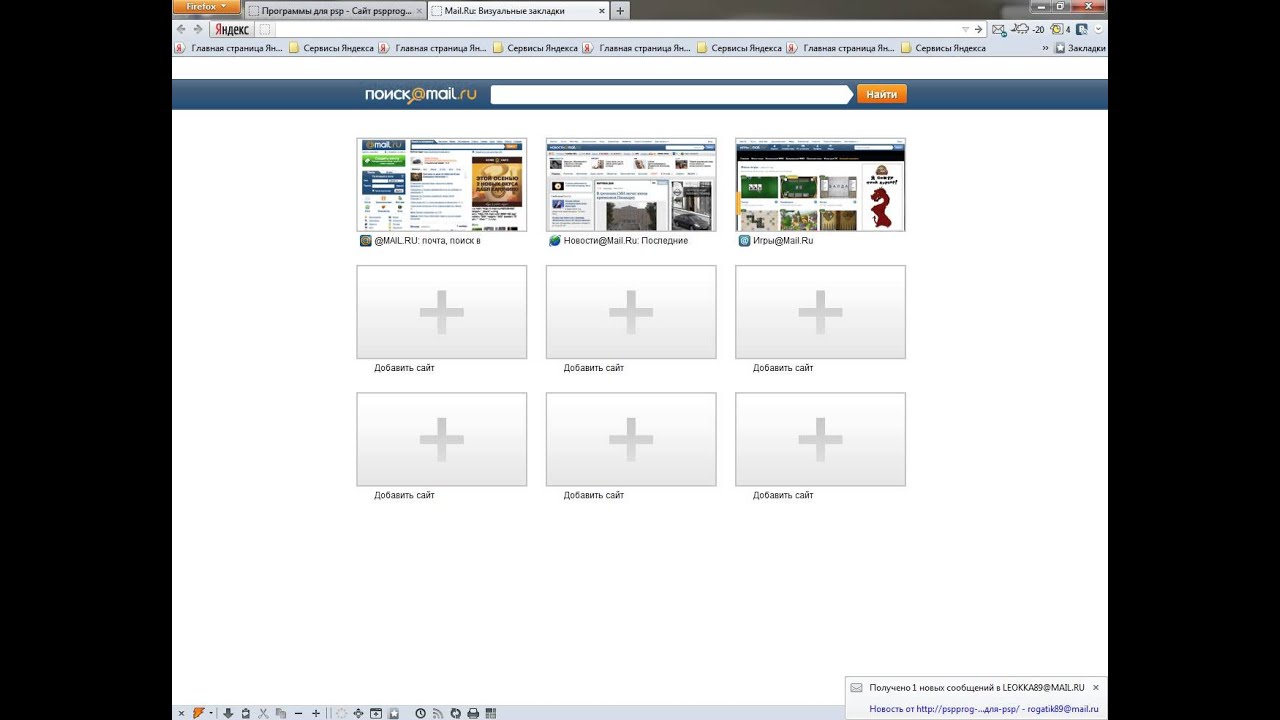 Далее выбрать пункт меню “Дополнительные инструменты” и потом “Расширения”.Откроется окно со списком установленных дополнений (даже если вы ничего не устанавливали, у вас там уже будут числиться несколько стандартных), а внизу слева кнопка “Еще расширения”. Именно она и ведет к Хромовскому интернет-магазину. Либо перейдите по этой ссылке
Далее выбрать пункт меню “Дополнительные инструменты” и потом “Расширения”.Откроется окно со списком установленных дополнений (даже если вы ничего не устанавливали, у вас там уже будут числиться несколько стандартных), а внизу слева кнопка “Еще расширения”. Именно она и ведет к Хромовскому интернет-магазину. Либо перейдите по этой ссылке К каждой карточке можно добавить подписи, пометки для облегчения поиска нужной страницы позднее. Программа скачивается из магазина. В отличие от вышеописанных, из поля для расширений ее перемещают на панель закладок. При нажатии на нее на экране появятся все сохраненные ссылки. Просматривать удобно – каждая закладка представляет собой красивую карточку-скриншот сайта. Особенность в том, что в расширении нет ограничений по количеству карточек.
К каждой карточке можно добавить подписи, пометки для облегчения поиска нужной страницы позднее. Программа скачивается из магазина. В отличие от вышеописанных, из поля для расширений ее перемещают на панель закладок. При нажатии на нее на экране появятся все сохраненные ссылки. Просматривать удобно – каждая закладка представляет собой красивую карточку-скриншот сайта. Особенность в том, что в расширении нет ограничений по количеству карточек.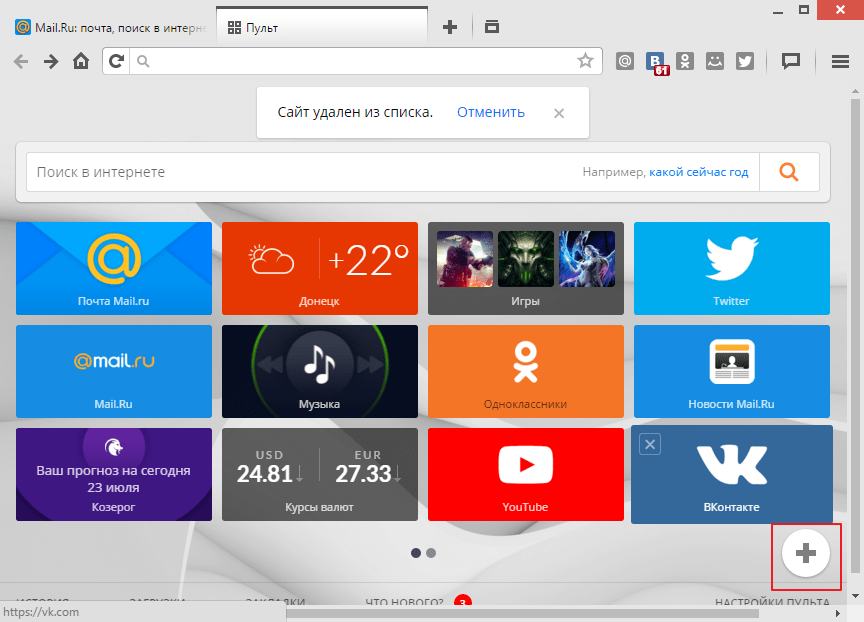 В конце страницы кликнуть на ссылку «Ещё расширения». Так, вы попадёте в магазин расширений «Гугл Хром», в котором, к слову, только огромное количество расширений, приложений и различных тем не только от «Гугл», но и от сторонних разработчиков.
В конце страницы кликнуть на ссылку «Ещё расширения». Так, вы попадёте в магазин расширений «Гугл Хром», в котором, к слову, только огромное количество расширений, приложений и различных тем не только от «Гугл», но и от сторонних разработчиков.

 Ru (как правило, сцена сателлита и апдейтера больны.
Ru (как правило, сцена сателлита и апдейтера больны.
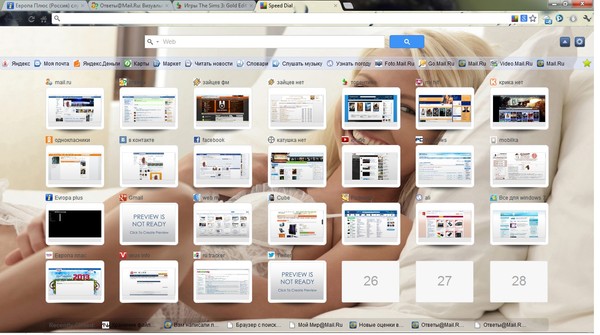 угол окна).
угол окна). Вы также можете ввести в поле «Панель управления» и выбрать «Панель управления настольными приложениями» из списка.
Вы также можете ввести в поле «Панель управления» и выбрать «Панель управления настольными приложениями» из списка. txt
Администратор: Да
-Информация о программном обеспечении-
Версия: 3.0.6.1469
Версия компонентов: 1.0.103
Версия пакета обновления: 1.0.1950
Лицензия: Премиум
-Системная информация-
ОС: Windows 7 с пакетом обновления 1
Процессор: x64
Файловая система: NTFS
Пользователь: {computername} \ {username}
-Сводка сканирования-
Тип сканирования: сканирование угроз
Результат: Завершено
Просканированных объектов: 331325
Истекшее время: 3 мин 29 сек
-Параметры сканирования-
Память: Включена
Запуск: включен
Файловая система: Включено
Архивы: Включено
Руткиты: отключены
Эвристика: включена
ЩЕНКА: Включено
PUM: включен
-Подробности сканирования-
Процесс: 3
ЩЕНОК.Необязательно .MailRu, C: \ Program Files (x86) \ Mail.Ru \ MailRuUpdater \ MailRuUpdater.exe, в карантине, [989], [384138], 1.0.1950
PUP.Optional.MailRu, C: \ Program Files (x86) \ Mail.Ru \ Update Service \ mrupdsrv.exe, в карантине, [989], [384138], 1.0.1950
PUP.Optional.MailRu, C: \ Users \ {имя пользователя} \ AppData \ Local \ Mail.
txt
Администратор: Да
-Информация о программном обеспечении-
Версия: 3.0.6.1469
Версия компонентов: 1.0.103
Версия пакета обновления: 1.0.1950
Лицензия: Премиум
-Системная информация-
ОС: Windows 7 с пакетом обновления 1
Процессор: x64
Файловая система: NTFS
Пользователь: {computername} \ {username}
-Сводка сканирования-
Тип сканирования: сканирование угроз
Результат: Завершено
Просканированных объектов: 331325
Истекшее время: 3 мин 29 сек
-Параметры сканирования-
Память: Включена
Запуск: включен
Файловая система: Включено
Архивы: Включено
Руткиты: отключены
Эвристика: включена
ЩЕНКА: Включено
PUM: включен
-Подробности сканирования-
Процесс: 3
ЩЕНОК.Необязательно .MailRu, C: \ Program Files (x86) \ Mail.Ru \ MailRuUpdater \ MailRuUpdater.exe, в карантине, [989], [384138], 1.0.1950
PUP.Optional.MailRu, C: \ Program Files (x86) \ Mail.Ru \ Update Service \ mrupdsrv.exe, в карантине, [989], [384138], 1.0.1950
PUP.Optional.MailRu, C: \ Users \ {имя пользователя} \ AppData \ Local \ Mail. Ru \ MailRuUpdater.exe, в карантине, [989], [382901], 1.0.1950
Модуль: 3
PUP.Optional.MailRu, C: \ Program Files (x86) \ Mail.Ru \ MailRuUpdater \ MailRuUpdater.exe, помещен в карантин, [989], [384138], 1.0,1950
PUP.Optional.MailRu, C: \ Program Files (x86) \ Mail.Ru \ Update Service \ mrupdsrv.exe, в карантине, [989], [384138], 1.0.1950
PUP.Optional.MailRu, C: \ Users \ {имя пользователя} \ AppData \ Local \ Mail.Ru \ MailRuUpdater.exe, в карантине, [989], [382901], 1.0.1950
Ключ реестра: 31
PUP.Optional.MailRu, HKLM \ SYSTEM \ CURRENTCONTROLSET \ SERVICES \ Updater.Mail.Ru, удаление при перезагрузке, [989], [384138], 1.0.1950
PUP.Optional.MailRu, HKLM \ SYSTEM \ CURRENTCONTROLSET \ SERVICES \ mrupdsrv, удаление при перезагрузке, [989], [384138], 1.0,1950
PUP.Optional.MailRu, HKLM \ SOFTWARE \ CLASSES \ WOW6432NODE \ CLSID \ {8E8F97CD-60B5-456F-A201-73065652D099}, удаление при перезагрузке, [989], [382901], 1.0.1950
PUP.Optional.MailRu, HKLM \ SOFTWARE \ WOW6432NODE \ MICROSOFT \ WINDOWS \ CURRENTVERSION \ EXPLORER \ BROWSER HELPER OBJECTS \ {8E8F97CD-60B5-456F-A201-73065652D09, Reboot, [на сервере], [на сервере], [на сервере], [на устройстве] 382909, Reboot, [на устройстве], [на сервере], [на устройстве], [на сервере], [на сервере], [на устройстве] 382 -909]).
Ru \ MailRuUpdater.exe, в карантине, [989], [382901], 1.0.1950
Модуль: 3
PUP.Optional.MailRu, C: \ Program Files (x86) \ Mail.Ru \ MailRuUpdater \ MailRuUpdater.exe, помещен в карантин, [989], [384138], 1.0,1950
PUP.Optional.MailRu, C: \ Program Files (x86) \ Mail.Ru \ Update Service \ mrupdsrv.exe, в карантине, [989], [384138], 1.0.1950
PUP.Optional.MailRu, C: \ Users \ {имя пользователя} \ AppData \ Local \ Mail.Ru \ MailRuUpdater.exe, в карантине, [989], [382901], 1.0.1950
Ключ реестра: 31
PUP.Optional.MailRu, HKLM \ SYSTEM \ CURRENTCONTROLSET \ SERVICES \ Updater.Mail.Ru, удаление при перезагрузке, [989], [384138], 1.0.1950
PUP.Optional.MailRu, HKLM \ SYSTEM \ CURRENTCONTROLSET \ SERVICES \ mrupdsrv, удаление при перезагрузке, [989], [384138], 1.0,1950
PUP.Optional.MailRu, HKLM \ SOFTWARE \ CLASSES \ WOW6432NODE \ CLSID \ {8E8F97CD-60B5-456F-A201-73065652D099}, удаление при перезагрузке, [989], [382901], 1.0.1950
PUP.Optional.MailRu, HKLM \ SOFTWARE \ WOW6432NODE \ MICROSOFT \ WINDOWS \ CURRENTVERSION \ EXPLORER \ BROWSER HELPER OBJECTS \ {8E8F97CD-60B5-456F-A201-73065652D09, Reboot, [на сервере], [на сервере], [на сервере], [на устройстве] 382909, Reboot, [на устройстве], [на сервере], [на устройстве], [на сервере], [на сервере], [на устройстве] 382 -909]).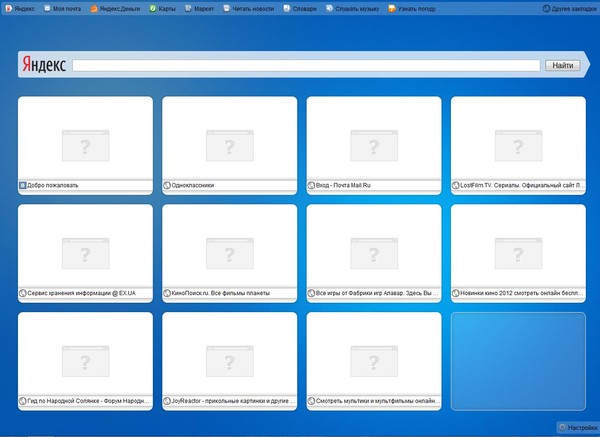 1.0.1950
PUP.Optional.MailRu, HKLM \ SOFTWARE \ CLASSES \ IESearchPlugin.MailRuBHO, удаление при перезагрузке, [989], [382901], 1.0.1950
PUP.Optional.MailRu, HKLM \ SOFTWARE \ CLASSES \ IESearchPlugin.MailRuBHO.1, удаление при перезагрузке, [989], [382901], 1.0.1950
PUP.Optional.MailRu, HKLM \ SOFTWARE \ WOW6432NODE \ CLASSES \ CLSID \ {8E8F97CD-60B5-456F-A201-73065652D099}, удаление при перезагрузке, [989], [382901], 1.0.1950
PUP.Optional.MailRu, HKLM \ SOFTWARE \ CLASSES \ TYPELIB \ {C69276F0-9BC1-404F-8566-FCB14D0ED4B8}, удаление при перезагрузке, [989], [382901], 1.0.1950
PUP.Optional.MailRu, HKLM \ SOFTWARE \ CLASSES \ INTERFACE \ {2170BCBA-E35C-42A5-9CDB-6
1.0.1950
PUP.Optional.MailRu, HKLM \ SOFTWARE \ CLASSES \ IESearchPlugin.MailRuBHO, удаление при перезагрузке, [989], [382901], 1.0.1950
PUP.Optional.MailRu, HKLM \ SOFTWARE \ CLASSES \ IESearchPlugin.MailRuBHO.1, удаление при перезагрузке, [989], [382901], 1.0.1950
PUP.Optional.MailRu, HKLM \ SOFTWARE \ WOW6432NODE \ CLASSES \ CLSID \ {8E8F97CD-60B5-456F-A201-73065652D099}, удаление при перезагрузке, [989], [382901], 1.0.1950
PUP.Optional.MailRu, HKLM \ SOFTWARE \ CLASSES \ TYPELIB \ {C69276F0-9BC1-404F-8566-FCB14D0ED4B8}, удаление при перезагрузке, [989], [382901], 1.0.1950
PUP.Optional.MailRu, HKLM \ SOFTWARE \ CLASSES \ INTERFACE \ {2170BCBA-E35C-42A5-9CDB-6 0.1950
PUP.Optional.MailRu, HKLM \ SOFTWARE \ CLASSES \ WOW6432NODE \ INTERFACE \ {23B8D468-7358-408C-B1AC-8BAE2A610C41}, удаление при перезагрузке, [989], [382901], 1.0.1950
PUP.Optional.MailRu, HKLM \ SOFTWARE \ WOW6432NODE \ CLASSES \ INTERFACE \ {2170BCBA-E35C-42A5-9CDB-6
0.1950
PUP.Optional.MailRu, HKLM \ SOFTWARE \ CLASSES \ WOW6432NODE \ INTERFACE \ {23B8D468-7358-408C-B1AC-8BAE2A610C41}, удаление при перезагрузке, [989], [382901], 1.0.1950
PUP.Optional.MailRu, HKLM \ SOFTWARE \ WOW6432NODE \ CLASSES \ INTERFACE \ {2170BCBA-E35C-42A5-9CDB-6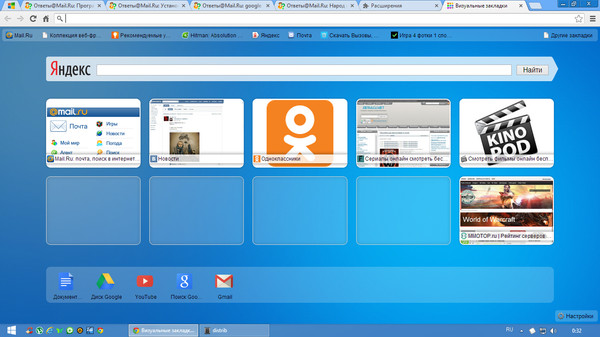 Optional.MailRu, HKCU \ SOFTWARE \ MICROSOFT \ WINDOWS \ CURRENTVERSION \ EXT \ STATS \ {8E8F97CD-60B5-456F-A201-73065652D099}, удаление при перезагрузке, [989], [1.0.1950901
PUP.Optional.MailRu, HKLM \ SOFTWARE \ CLASSES \ WOW6432NODE \ CLSID \ {8E8F97CD-60B5-456F-A201-73065652D099} \ InprocServer32, удаление при перезагрузке, [989], [382901], 1.0.19
PUP.Optional.MailRu, HKLM \ SOFTWARE \ WOW6432NODE \ CLASSES \ CLSID \ {8E8F97CD-60B5-456F-A201-73065652D099} \ InprocServer32, удаление при перезагрузке, [989], [382901], 1.0.19
ЩЕНОК.Необязательно .MailRu, HKCU \ SOFTWARE \ MICROSOFT \ WINDOWS \ CURRENTVERSION \ UNINSTALL \ MailRuUpdater, Delete-on-Reboot, [989], [382901], 1.0.1950
PUP.Optional.Amigo, HKCU \ SOFTWARE \ MICROSOFT \ WINDOWS \ CURRENTVERSION \ UNINSTALL \ Amigo, удаление при перезагрузке, [5010], [386181], 1.0.1950
PUP.Optional.MailRu, HKLM \ SOFTWARE \ WOW6432NODE \ Mail.Ru, удаление при перезагрузке, [989], [386185], 1.0.1950
PUP.Optional.Amigo, HKCU_Classes \ AmigoHTML.
Optional.MailRu, HKCU \ SOFTWARE \ MICROSOFT \ WINDOWS \ CURRENTVERSION \ EXT \ STATS \ {8E8F97CD-60B5-456F-A201-73065652D099}, удаление при перезагрузке, [989], [1.0.1950901
PUP.Optional.MailRu, HKLM \ SOFTWARE \ CLASSES \ WOW6432NODE \ CLSID \ {8E8F97CD-60B5-456F-A201-73065652D099} \ InprocServer32, удаление при перезагрузке, [989], [382901], 1.0.19
PUP.Optional.MailRu, HKLM \ SOFTWARE \ WOW6432NODE \ CLASSES \ CLSID \ {8E8F97CD-60B5-456F-A201-73065652D099} \ InprocServer32, удаление при перезагрузке, [989], [382901], 1.0.19
ЩЕНОК.Необязательно .MailRu, HKCU \ SOFTWARE \ MICROSOFT \ WINDOWS \ CURRENTVERSION \ UNINSTALL \ MailRuUpdater, Delete-on-Reboot, [989], [382901], 1.0.1950
PUP.Optional.Amigo, HKCU \ SOFTWARE \ MICROSOFT \ WINDOWS \ CURRENTVERSION \ UNINSTALL \ Amigo, удаление при перезагрузке, [5010], [386181], 1.0.1950
PUP.Optional.MailRu, HKLM \ SOFTWARE \ WOW6432NODE \ Mail.Ru, удаление при перезагрузке, [989], [386185], 1.0.1950
PUP.Optional.Amigo, HKCU_Classes \ AmigoHTML.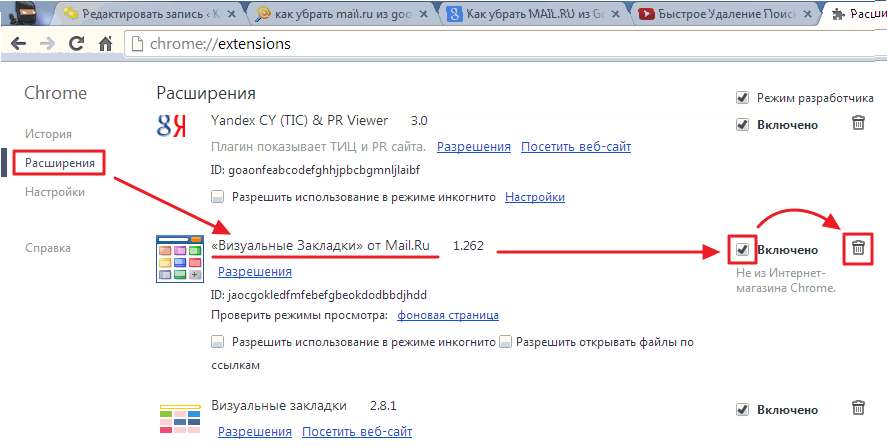 W2HDI6XWEU6JI5QBIEKK3NDI2A, удаление при перезагрузке, [5010], [397071], 1.0.1950
ЩЕНОК.Amigo, HKCU \ SOFTWARE \ AMIGO, удаление при перезагрузке, [5010], [386187], 1.0.1950
PUP.Optional.StartPage, HKLM \ SOFTWARE \ MICROSOFT \ WINDOWS NT \ CURRENTVERSION \ SCHEDULE \ TASKCACHE \ TREE \ myblognewsorggasdsm, удаление при перезагрузке, [58], [377576], 1.0.1950
PUP.Optional.MailRu, HKCU \ SOFTWARE \ MICROSOFT \ INTERNET EXPLORER \ SEARCHSCOPES \ {FFEBBF0A-C22C-4172-89FF-45215A135AC7}, удаление при перезагрузке, [989], [382913], 1.0.1950
PUP.Optional.MailRu, HKCU \ SOFTWARE \ Mail.Ru, удаление при перезагрузке, [989], [387290], 1.0.1950
ЩЕНОК.Необязательно. Amigo, HKLM \ SOFTWARE \ WOW6432NODE \ MICROSOFT \ MEDIAPLAYER \ SHIMINCLUSIONLIST \ amigo.exe, удаление при перезагрузке, [5010], [386186], 1.0.1950
PUP.Optional.MailRu, HKCU \ SOFTWARE \ APPDATALOW \ SOFTWARE \ Mail.Ru, удаление при перезагрузке, [989], [389765], 1.0.1950
PUP.Optional.StartPage, HKLM \ SOFTWARE \ MICROSOFT \ WINDOWS NT \ CURRENTVERSION \ SCHEDULE \ TASKCACHE \ TASKS \ {B87AB81E-E396-4085-9579-71574BD845EF}, Удалить при перезагрузке, [58] 1950 г.
W2HDI6XWEU6JI5QBIEKK3NDI2A, удаление при перезагрузке, [5010], [397071], 1.0.1950
ЩЕНОК.Amigo, HKCU \ SOFTWARE \ AMIGO, удаление при перезагрузке, [5010], [386187], 1.0.1950
PUP.Optional.StartPage, HKLM \ SOFTWARE \ MICROSOFT \ WINDOWS NT \ CURRENTVERSION \ SCHEDULE \ TASKCACHE \ TREE \ myblognewsorggasdsm, удаление при перезагрузке, [58], [377576], 1.0.1950
PUP.Optional.MailRu, HKCU \ SOFTWARE \ MICROSOFT \ INTERNET EXPLORER \ SEARCHSCOPES \ {FFEBBF0A-C22C-4172-89FF-45215A135AC7}, удаление при перезагрузке, [989], [382913], 1.0.1950
PUP.Optional.MailRu, HKCU \ SOFTWARE \ Mail.Ru, удаление при перезагрузке, [989], [387290], 1.0.1950
ЩЕНОК.Необязательно. Amigo, HKLM \ SOFTWARE \ WOW6432NODE \ MICROSOFT \ MEDIAPLAYER \ SHIMINCLUSIONLIST \ amigo.exe, удаление при перезагрузке, [5010], [386186], 1.0.1950
PUP.Optional.MailRu, HKCU \ SOFTWARE \ APPDATALOW \ SOFTWARE \ Mail.Ru, удаление при перезагрузке, [989], [389765], 1.0.1950
PUP.Optional.StartPage, HKLM \ SOFTWARE \ MICROSOFT \ WINDOWS NT \ CURRENTVERSION \ SCHEDULE \ TASKCACHE \ TASKS \ {B87AB81E-E396-4085-9579-71574BD845EF}, Удалить при перезагрузке, [58] 1950 г.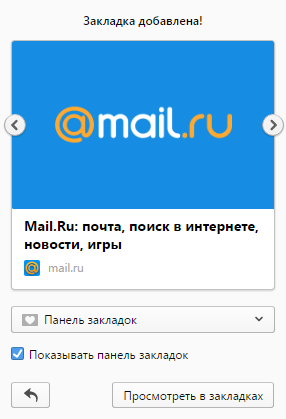 Значение реестра: 7
PUP.Optional.MailRu, HKCU \ SOFTWARE \ MICROSOFT \ WINDOWS \ CURRENTVERSION \ RUN | MailRuUpdater, удаление при перезагрузке, [989], [382901], 1.0,1950
PUP.Optional.Amigo, HKCU \ SOFTWARE \ MICROSOFT \ WINDOWS \ CURRENTVERSION \ RUN | amigo, удаление при перезагрузке, [5010], [386181], 1.0.1950
PUP.Optional.Amigo, HKCU \ SOFTWARE \ AMIGO | NAME, удаление при перезагрузке, [5010], [386187], 1.0.1950
PUP.Optional.MailRu, HKCU \ SOFTWARE \ MICROSOFT \ INTERNET EXPLORER \ SEARCHSCOPES \ {FFEBBF0A-C22C-4172-89FF-45215A135AC7} | URL, удаление при перезагрузке, [989], [382913], 1.0.1950
PUP.Optional.MailRu, HKCU \ SOFTWARE \ MICROSOFT \ INTERNET EXPLORER \ SEARCHSCOPES \ {FFEBBF0A-C22C-4172-89FF-45215A135AC7} | FAVICONURLFALLBACK, Удалить при перезагрузке, [38299], [1]0,1950
PUP.Optional.MailRu, HKCU \ SOFTWARE \ MICROSOFT \ INTERNET EXPLORER \ SEARCHSCOPES \ {FFEBBF0A-C22C-4172-89FF-45215A135AC7} | SUGGESTIONSURL, Удалить при перезагрузке, [989], [3850]
PUP.Optional.
Значение реестра: 7
PUP.Optional.MailRu, HKCU \ SOFTWARE \ MICROSOFT \ WINDOWS \ CURRENTVERSION \ RUN | MailRuUpdater, удаление при перезагрузке, [989], [382901], 1.0,1950
PUP.Optional.Amigo, HKCU \ SOFTWARE \ MICROSOFT \ WINDOWS \ CURRENTVERSION \ RUN | amigo, удаление при перезагрузке, [5010], [386181], 1.0.1950
PUP.Optional.Amigo, HKCU \ SOFTWARE \ AMIGO | NAME, удаление при перезагрузке, [5010], [386187], 1.0.1950
PUP.Optional.MailRu, HKCU \ SOFTWARE \ MICROSOFT \ INTERNET EXPLORER \ SEARCHSCOPES \ {FFEBBF0A-C22C-4172-89FF-45215A135AC7} | URL, удаление при перезагрузке, [989], [382913], 1.0.1950
PUP.Optional.MailRu, HKCU \ SOFTWARE \ MICROSOFT \ INTERNET EXPLORER \ SEARCHSCOPES \ {FFEBBF0A-C22C-4172-89FF-45215A135AC7} | FAVICONURLFALLBACK, Удалить при перезагрузке, [38299], [1]0,1950
PUP.Optional.MailRu, HKCU \ SOFTWARE \ MICROSOFT \ INTERNET EXPLORER \ SEARCHSCOPES \ {FFEBBF0A-C22C-4172-89FF-45215A135AC7} | SUGGESTIONSURL, Удалить при перезагрузке, [989], [3850]
PUP.Optional.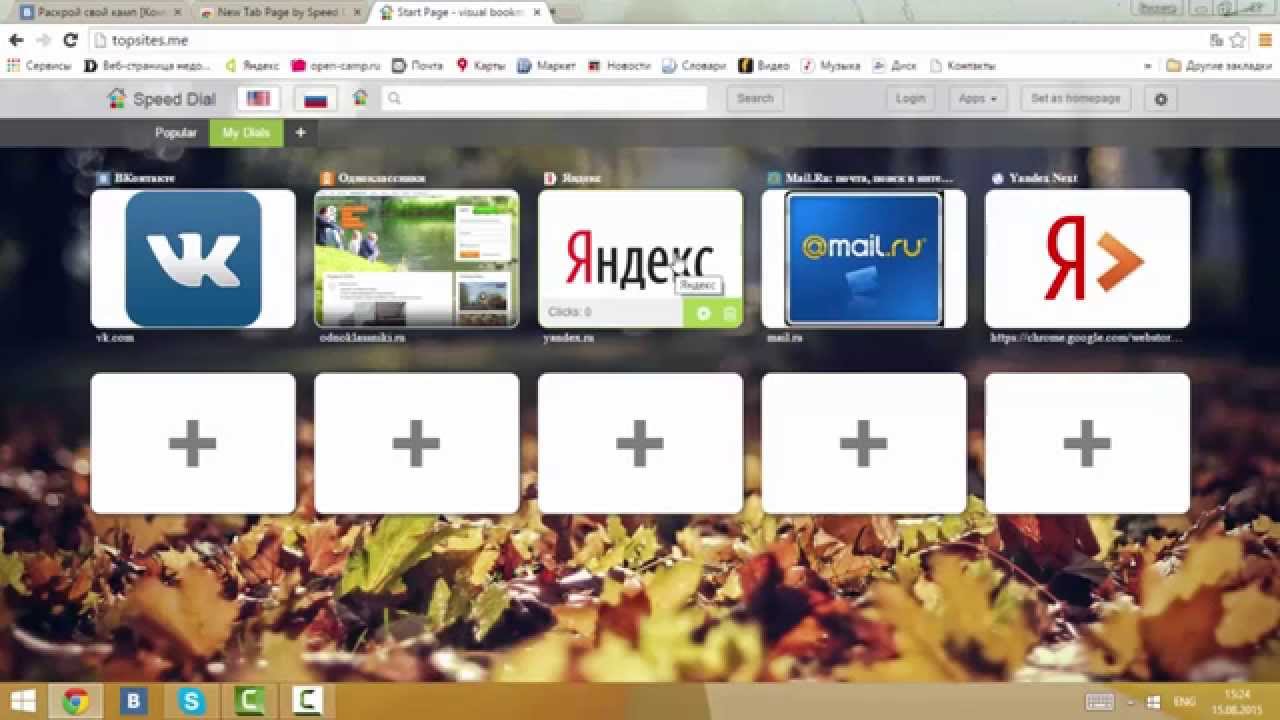 StartPage, HKLM \ SOFTWARE \ MICROSOFT \ WINDOWS NT \ CURRENTVERSION \ SCHEDULE \ TASKCACHE \ TASKS \ {B87AB81E-E396-4085-9579-71574BD845EF} | ПУТЬ, Удалить при перезагрузке [5875], [37] , 1.0.1950
Данные реестра: 0
(Вредоносных объектов не обнаружено)
Поток данных: 0
(Вредоносных объектов не обнаружено)
Папка: 62
ЩЕНОК.Необязательно .MailRu, C: \ PROGRAMDATA \ Mail.Ru, Удалить при перезагрузке, [989], [384139], 1.0.1950
PUP.Optional.MailRu, C: \ Program Files (x86) \ Mail.Ru \ Update Service, удаление при перезагрузке, [989], [384138], 1.0.1950
PUP.Optional.MailRu, C: \ Program Files (x86) \ Mail.Ru \ MailRuUpdater, удаление при перезагрузке, [989], [384138], 1.0.1950
PUP.Optional.MailRu, C: \ PROGRAM FILES (X86) \ Mail.Ru, Delete-on-Reboot, [989], [384138], 1.0.1950
PUP.Optional.MailRu, C: \ Users \ {имя пользователя} \ AppData \ Local \ Mail.Ru \ GoChromiumNativeHost, удаление при перезагрузке, [989], [382901], 1.0,1950
PUP.Optional.MailRu, C: \ Users \ {имя пользователя} \ AppData \ Local \ Mail.
StartPage, HKLM \ SOFTWARE \ MICROSOFT \ WINDOWS NT \ CURRENTVERSION \ SCHEDULE \ TASKCACHE \ TASKS \ {B87AB81E-E396-4085-9579-71574BD845EF} | ПУТЬ, Удалить при перезагрузке [5875], [37] , 1.0.1950
Данные реестра: 0
(Вредоносных объектов не обнаружено)
Поток данных: 0
(Вредоносных объектов не обнаружено)
Папка: 62
ЩЕНОК.Необязательно .MailRu, C: \ PROGRAMDATA \ Mail.Ru, Удалить при перезагрузке, [989], [384139], 1.0.1950
PUP.Optional.MailRu, C: \ Program Files (x86) \ Mail.Ru \ Update Service, удаление при перезагрузке, [989], [384138], 1.0.1950
PUP.Optional.MailRu, C: \ Program Files (x86) \ Mail.Ru \ MailRuUpdater, удаление при перезагрузке, [989], [384138], 1.0.1950
PUP.Optional.MailRu, C: \ PROGRAM FILES (X86) \ Mail.Ru, Delete-on-Reboot, [989], [384138], 1.0.1950
PUP.Optional.MailRu, C: \ Users \ {имя пользователя} \ AppData \ Local \ Mail.Ru \ GoChromiumNativeHost, удаление при перезагрузке, [989], [382901], 1.0,1950
PUP.Optional.MailRu, C: \ Users \ {имя пользователя} \ AppData \ Local \ Mail. Ru \ Sputnik \ ptls, удаление при перезагрузке, [989], [382901], 1.0.1950
PUP.Optional.MailRu, C: \ Users \ {имя пользователя} \ AppData \ Local \ Mail.Ru \ Sputnik, удаление при перезагрузке, [989], [382901], 1.0.1950
PUP.Optional.MailRu, C: \ USERS \ {имя пользователя} \ APPDATA \ LOCAL \ Mail.Ru, удаление при перезагрузке, [989], [382901], 1.0.1950
PUP.Optional.MailRu, C: \ Users \ {имя пользователя} \ AppData \ Roaming \ Mozilla \ Firefox \ Profiles \ x82gpani.default-14116824 \ extensions \ homepage @ mail.ru \ META-INF, удаление при перезагрузке, [989], [382902], 1.0.1950
PUP.Optional.MailRu, C: \ Users \ {имя пользователя} \ AppData \ Roaming \ Mozilla \ Firefox \ Profiles \ x82gpani.default-14116824 \ extensions \
Ru \ Sputnik \ ptls, удаление при перезагрузке, [989], [382901], 1.0.1950
PUP.Optional.MailRu, C: \ Users \ {имя пользователя} \ AppData \ Local \ Mail.Ru \ Sputnik, удаление при перезагрузке, [989], [382901], 1.0.1950
PUP.Optional.MailRu, C: \ USERS \ {имя пользователя} \ APPDATA \ LOCAL \ Mail.Ru, удаление при перезагрузке, [989], [382901], 1.0.1950
PUP.Optional.MailRu, C: \ Users \ {имя пользователя} \ AppData \ Roaming \ Mozilla \ Firefox \ Profiles \ x82gpani.default-14116824 \ extensions \ homepage @ mail.ru \ META-INF, удаление при перезагрузке, [989], [382902], 1.0.1950
PUP.Optional.MailRu, C: \ Users \ {имя пользователя} \ AppData \ Roaming \ Mozilla \ Firefox \ Profiles \ x82gpani.default-14116824 \ extensions \  0.1950
PUP.Optional.MailRu, C: \ Users \ {имя пользователя} \ AppData \ Roaming \ Mozilla \ Firefox \ Profiles \ x82gpani.default-14116824 \ extensions \ {a38384b3-2d1d-4f36-bc22-0f7ae402bcd7} \ chrome \ content \ visual -bookmarks \ images \ slide__control, Удалить при перезагрузке, [989], [382903], 1.0,1950
PUP.Optional.MailRu, C: \ Users \ {имя пользователя} \ AppData \ Roaming \ Mozilla \ Firefox \ Profiles \ x82gpani.default-14116824 \ extensions \ {a38384b3-2d1d-4f36-bc22-0f7ae402bcd7} \ chrome \ content \ visual -bookmarks \ images \ themes \ preview, удаление при перезагрузке, [989], [382903], 1.0.1950
PUP.Optional.MailRu, C: \ Users \ {имя пользователя} \ AppData \ Roaming \ Mozilla \ Firefox \ Profiles \ x82gpani.default-14116824 \ extensions \ {a38384b3-2d1d-4f36-bc22-0f7ae402bcd7} \ chrome \ content \ visual -bookmarks \ js \ modules \ bookmarks, удаление при перезагрузке, [989], [382903], 1.0,1950
PUP.Optional.MailRu, C: \ Users \ {имя пользователя} \ AppData \ Roaming \ Mozilla \ Firefox \ Profiles \ x82gpani.
0.1950
PUP.Optional.MailRu, C: \ Users \ {имя пользователя} \ AppData \ Roaming \ Mozilla \ Firefox \ Profiles \ x82gpani.default-14116824 \ extensions \ {a38384b3-2d1d-4f36-bc22-0f7ae402bcd7} \ chrome \ content \ visual -bookmarks \ images \ slide__control, Удалить при перезагрузке, [989], [382903], 1.0,1950
PUP.Optional.MailRu, C: \ Users \ {имя пользователя} \ AppData \ Roaming \ Mozilla \ Firefox \ Profiles \ x82gpani.default-14116824 \ extensions \ {a38384b3-2d1d-4f36-bc22-0f7ae402bcd7} \ chrome \ content \ visual -bookmarks \ images \ themes \ preview, удаление при перезагрузке, [989], [382903], 1.0.1950
PUP.Optional.MailRu, C: \ Users \ {имя пользователя} \ AppData \ Roaming \ Mozilla \ Firefox \ Profiles \ x82gpani.default-14116824 \ extensions \ {a38384b3-2d1d-4f36-bc22-0f7ae402bcd7} \ chrome \ content \ visual -bookmarks \ js \ modules \ bookmarks, удаление при перезагрузке, [989], [382903], 1.0,1950
PUP.Optional.MailRu, C: \ Users \ {имя пользователя} \ AppData \ Roaming \ Mozilla \ Firefox \ Profiles \ x82gpani. default-14116824 \ extensions \ {a38384b3-2d1d-4f36-bc22-0f7ae402bcd7} \ chrome \ content \ visual -bookmarks \ js \ application_core, удаление при перезагрузке, [989], [382903], 1.0.1950
PUP.Optional.MailRu, C: \ Users \ {имя пользователя} \ AppData \ Roaming \ Mozilla \ Firefox \ Profiles \ x82gpani.default-14116824 \ extensions \ {a38384b3-2d1d-4f36-bc22-0f7ae402bcd7} \ chrome \ content \ visual -bookmarks \ images \ menu__item, удаление при перезагрузке, [989], [382903], 1.0,1950
PUP.Optional.MailRu, C: \ Users \ {имя пользователя} \ AppData \ Roaming \ Mozilla \ Firefox \ Profiles \ x82gpani.default-14116824 \ extensions \ {a38384b3-2d1d-4f36-bc22-0f7ae402bcd7} \ chrome \ content \ visual -bookmarks \ images \ эскизы, удаление при перезагрузке, [989], [382903], 1.0.1950
PUP.Optional.MailRu, C: \ Users \ {имя пользователя} \ AppData \ Roaming \ Mozilla \ Firefox \ Profiles \ x82gpani.default-14116824 \ extensions \ {a38384b3-2d1d-4f36-bc22-0f7ae402bcd7} \ chrome \ content \ visual -bookmarks \ images \ informers, удаление при перезагрузке, [989], [382903], 1.
default-14116824 \ extensions \ {a38384b3-2d1d-4f36-bc22-0f7ae402bcd7} \ chrome \ content \ visual -bookmarks \ js \ application_core, удаление при перезагрузке, [989], [382903], 1.0.1950
PUP.Optional.MailRu, C: \ Users \ {имя пользователя} \ AppData \ Roaming \ Mozilla \ Firefox \ Profiles \ x82gpani.default-14116824 \ extensions \ {a38384b3-2d1d-4f36-bc22-0f7ae402bcd7} \ chrome \ content \ visual -bookmarks \ images \ menu__item, удаление при перезагрузке, [989], [382903], 1.0,1950
PUP.Optional.MailRu, C: \ Users \ {имя пользователя} \ AppData \ Roaming \ Mozilla \ Firefox \ Profiles \ x82gpani.default-14116824 \ extensions \ {a38384b3-2d1d-4f36-bc22-0f7ae402bcd7} \ chrome \ content \ visual -bookmarks \ images \ эскизы, удаление при перезагрузке, [989], [382903], 1.0.1950
PUP.Optional.MailRu, C: \ Users \ {имя пользователя} \ AppData \ Roaming \ Mozilla \ Firefox \ Profiles \ x82gpani.default-14116824 \ extensions \ {a38384b3-2d1d-4f36-bc22-0f7ae402bcd7} \ chrome \ content \ visual -bookmarks \ images \ informers, удаление при перезагрузке, [989], [382903], 1. 0,1950
PUP.Optional.MailRu, C: \ Users \ {имя пользователя} \ AppData \ Roaming \ Mozilla \ Firefox \ Profiles \ x82gpani.default-14116824 \ extensions \ {a38384b3-2d1d-4f36-bc22-0f7ae402bcd7} \ chrome \ content \ visual -bookmarks \ images \ weather, удаление при перезагрузке, [989], [382903], 1.0.1950
PUP.Optional.MailRu, C: \ Users \ {имя пользователя} \ AppData \ Roaming \ Mozilla \ Firefox \ Profiles \ x82gpani.default-14116824 \ extensions \ {a38384b3-2d1d-4f36-bc22-0f7ae402bcd7} \ chrome \ content \ visual -bookmarks \ images \ dialog, Удалить при перезагрузке, [989], [382903], 1.0,1950
PUP.Optional.MailRu, C: \ Users \ {имя пользователя} \ AppData \ Roaming \ Mozilla \ Firefox \ Profiles \ x82gpani.default-14116824 \ extensions \ {a38384b3-2d1d-4f36-bc22-0f7ae402bcd7} \ chrome \ content \ visual -bookmarks \ images \ themes, удаление при перезагрузке, [989], [382903], 1.0.1950
PUP.Optional.MailRu, C: \ Users \ {имя пользователя} \ AppData \ Roaming \ Mozilla \ Firefox \ Profiles \ x82gpani.
0,1950
PUP.Optional.MailRu, C: \ Users \ {имя пользователя} \ AppData \ Roaming \ Mozilla \ Firefox \ Profiles \ x82gpani.default-14116824 \ extensions \ {a38384b3-2d1d-4f36-bc22-0f7ae402bcd7} \ chrome \ content \ visual -bookmarks \ images \ weather, удаление при перезагрузке, [989], [382903], 1.0.1950
PUP.Optional.MailRu, C: \ Users \ {имя пользователя} \ AppData \ Roaming \ Mozilla \ Firefox \ Profiles \ x82gpani.default-14116824 \ extensions \ {a38384b3-2d1d-4f36-bc22-0f7ae402bcd7} \ chrome \ content \ visual -bookmarks \ images \ dialog, Удалить при перезагрузке, [989], [382903], 1.0,1950
PUP.Optional.MailRu, C: \ Users \ {имя пользователя} \ AppData \ Roaming \ Mozilla \ Firefox \ Profiles \ x82gpani.default-14116824 \ extensions \ {a38384b3-2d1d-4f36-bc22-0f7ae402bcd7} \ chrome \ content \ visual -bookmarks \ images \ themes, удаление при перезагрузке, [989], [382903], 1.0.1950
PUP.Optional.MailRu, C: \ Users \ {имя пользователя} \ AppData \ Roaming \ Mozilla \ Firefox \ Profiles \ x82gpani. default-14116824 \ extensions \ {a38384b3-2d1d-4f36-bc22-0f7ae402bcd7} \ chrome \ content \ visual -bookmarks \ background, удаление при перезагрузке, [989], [382903], 1.0,1950
PUP.Optional.MailRu, C: \ Users \ {имя пользователя} \ AppData \ Roaming \ Mozilla \ Firefox \ Profiles \ x82gpani.default-14116824 \ extensions \ {a38384b3-2d1d-4f36-bc22-0f7ae402bcd7} \ chrome \ content \ visual -bookmarks \ js \ modules, удаление при перезагрузке, [989], [382903], 1.0.1950
PUP.Optional.MailRu, C: \ Users \ {имя пользователя} \ AppData \ Roaming \ Mozilla \ Firefox \ Profiles \ x82gpani.default-14116824 \ extensions \ {a38384b3-2d1d-4f36-bc22-0f7ae402bcd7} \ chrome \ content \ visual -bookmarks \ js \ sandbox, удаление при перезагрузке, [989], [382903], 1.0,1950
PUP.Optional.MailRu, C: \ Users \ {имя пользователя} \ AppData \ Roaming \ Mozilla \ Firefox \ Profiles \ x82gpani.default-14116824 \ extensions \ {a38384b3-2d1d-4f36-bc22-0f7ae402bcd7} \ chrome \ content \ visual -bookmarks \ js \ config, удаление при перезагрузке, [989], [382903], 1.
default-14116824 \ extensions \ {a38384b3-2d1d-4f36-bc22-0f7ae402bcd7} \ chrome \ content \ visual -bookmarks \ background, удаление при перезагрузке, [989], [382903], 1.0,1950
PUP.Optional.MailRu, C: \ Users \ {имя пользователя} \ AppData \ Roaming \ Mozilla \ Firefox \ Profiles \ x82gpani.default-14116824 \ extensions \ {a38384b3-2d1d-4f36-bc22-0f7ae402bcd7} \ chrome \ content \ visual -bookmarks \ js \ modules, удаление при перезагрузке, [989], [382903], 1.0.1950
PUP.Optional.MailRu, C: \ Users \ {имя пользователя} \ AppData \ Roaming \ Mozilla \ Firefox \ Profiles \ x82gpani.default-14116824 \ extensions \ {a38384b3-2d1d-4f36-bc22-0f7ae402bcd7} \ chrome \ content \ visual -bookmarks \ js \ sandbox, удаление при перезагрузке, [989], [382903], 1.0,1950
PUP.Optional.MailRu, C: \ Users \ {имя пользователя} \ AppData \ Roaming \ Mozilla \ Firefox \ Profiles \ x82gpani.default-14116824 \ extensions \ {a38384b3-2d1d-4f36-bc22-0f7ae402bcd7} \ chrome \ content \ visual -bookmarks \ js \ config, удаление при перезагрузке, [989], [382903], 1. 0.1950
PUP.Optional.MailRu, C: \ Users \ {имя пользователя} \ AppData \ Roaming \ Mozilla \ Firefox \ Profiles \ x82gpani.default-14116824 \ extensions \ {a38384b3-2d1d-4f36-bc22-0f7ae402bcd7} \ chrome \ content \ visual -закладки \ js \ proto, удаление при перезагрузке, [989], [382903], 1.0,1950
PUP.Optional.MailRu, C: \ Users \ {имя пользователя} \ AppData \ Roaming \ Mozilla \ Firefox \ Profiles \ x82gpani.default-14116824 \ extensions \ {a38384b3-2d1d-4f36-bc22-0f7ae402bcd7} \ chrome \ content \ visual -bookmarks \ js \ utils, удаление при перезагрузке, [989], [382903], 1.0.1950
PUP.Optional.MailRu, C: \ Users \ {имя пользователя} \ AppData \ Roaming \ Mozilla \ Firefox \ Profiles \ x82gpani.default-14116824 \ extensions \ {a38384b3-2d1d-4f36-bc22-0f7ae402bcd7} \ chrome \ content \ visual -закладки \ js \ libs, удаление при перезагрузке, [989], [382903], 1.0,1950
PUP.Optional.MailRu, C: \ Users \ {имя пользователя} \ AppData \ Roaming \ Mozilla \ Firefox \ Profiles \ x82gpani.
0.1950
PUP.Optional.MailRu, C: \ Users \ {имя пользователя} \ AppData \ Roaming \ Mozilla \ Firefox \ Profiles \ x82gpani.default-14116824 \ extensions \ {a38384b3-2d1d-4f36-bc22-0f7ae402bcd7} \ chrome \ content \ visual -закладки \ js \ proto, удаление при перезагрузке, [989], [382903], 1.0,1950
PUP.Optional.MailRu, C: \ Users \ {имя пользователя} \ AppData \ Roaming \ Mozilla \ Firefox \ Profiles \ x82gpani.default-14116824 \ extensions \ {a38384b3-2d1d-4f36-bc22-0f7ae402bcd7} \ chrome \ content \ visual -bookmarks \ js \ utils, удаление при перезагрузке, [989], [382903], 1.0.1950
PUP.Optional.MailRu, C: \ Users \ {имя пользователя} \ AppData \ Roaming \ Mozilla \ Firefox \ Profiles \ x82gpani.default-14116824 \ extensions \ {a38384b3-2d1d-4f36-bc22-0f7ae402bcd7} \ chrome \ content \ visual -закладки \ js \ libs, удаление при перезагрузке, [989], [382903], 1.0,1950
PUP.Optional.MailRu, C: \ Users \ {имя пользователя} \ AppData \ Roaming \ Mozilla \ Firefox \ Profiles \ x82gpani. default-14116824 \ extensions \ {a38384b3-2d1d-4f36-bc22-0f7ae402bcd7} \ chrome \ content \ visual -bookmarks \ images, удаление при перезагрузке, [989], [382903], 1.0.1950
PUP.Optional.MailRu, C: \ Users \ {имя пользователя} \ AppData \ Roaming \ Mozilla \ Firefox \ Profiles \ x82gpani.default-14116824 \ extensions \ {a38384b3-2d1d-4f36-bc22-0f7ae402bcd7} \ chrome \ content \ visual -bookmarks \ css, удаление при перезагрузке, [989], [382903], 1.0.1950
PUP.Optional.MailRu, C: \ Users \ {имя пользователя} \ AppData \ Roaming \ Mozilla \ Firefox \ Profiles \ x82gpani.default-14116824 \ extensions \ {a38384b3-2d1d-4f36-bc22-0f7ae402bcd7} \ chrome \ content \ visual -bookmarks \ js, удаление при перезагрузке, [989], [382903], 1.0.1950
PUP.Optional.MailRu, C: \ Users \ {имя пользователя} \ AppData \ Roaming \ Mozilla \ Firefox \ Profiles \ x82gpani.default-14116824 \ extensions \ {a38384b3-2d1d-4f36-bc22-0f7ae402bcd7} \ chrome \ content \ visual -закладки, удаление при перезагрузке, [989], [382903], 1.
default-14116824 \ extensions \ {a38384b3-2d1d-4f36-bc22-0f7ae402bcd7} \ chrome \ content \ visual -bookmarks \ images, удаление при перезагрузке, [989], [382903], 1.0.1950
PUP.Optional.MailRu, C: \ Users \ {имя пользователя} \ AppData \ Roaming \ Mozilla \ Firefox \ Profiles \ x82gpani.default-14116824 \ extensions \ {a38384b3-2d1d-4f36-bc22-0f7ae402bcd7} \ chrome \ content \ visual -bookmarks \ css, удаление при перезагрузке, [989], [382903], 1.0.1950
PUP.Optional.MailRu, C: \ Users \ {имя пользователя} \ AppData \ Roaming \ Mozilla \ Firefox \ Profiles \ x82gpani.default-14116824 \ extensions \ {a38384b3-2d1d-4f36-bc22-0f7ae402bcd7} \ chrome \ content \ visual -bookmarks \ js, удаление при перезагрузке, [989], [382903], 1.0.1950
PUP.Optional.MailRu, C: \ Users \ {имя пользователя} \ AppData \ Roaming \ Mozilla \ Firefox \ Profiles \ x82gpani.default-14116824 \ extensions \ {a38384b3-2d1d-4f36-bc22-0f7ae402bcd7} \ chrome \ content \ visual -закладки, удаление при перезагрузке, [989], [382903], 1. 0.1950
ЩЕНОК.Необязательно. MailRu, C: \ Users \ {username} \ AppData \ Roaming \ Mozilla \ Firefox \ Profiles \ x82gpani.default-14116824 \ extensions \ {a38384b3-2d1d-4f36-bc22-0f7ae402bcd7} \ chrome \ locale \ ru-RU , Удалить при перезагрузке, [989], [382903], 1.0.1950
PUP.Optional.MailRu, C: \ Users \ {имя пользователя} \ AppData \ Roaming \ Mozilla \ Firefox \ Profiles \ x82gpani.default-14116824 \ extensions \ {a38384b3-2d1d-4f36-bc22-0f7ae402bcd7} \ chrome \ content, Удалить -при перезагрузке, [989], [382903], 1.0.1950
PUP.Optional.MailRu, C: \ Users \ {имя пользователя} \ AppData \ Roaming \ Mozilla \ Firefox \ Profiles \ x82gpani.default-14116824 \ extensions \ {a38384b3-2d1d-4f36-bc22-0f7ae402bcd7} \ chrome \ locale, Удалить при перезагрузке, [989], [382903], 1.0.1950
PUP.Optional.MailRu, C: \ Users \ {имя пользователя} \ AppData \ Roaming \ Mozilla \ Firefox \ Profiles \ x82gpani.default-14116824 \ extensions \ {a38384b3-2d1d-4f36-bc22-0f7ae402bcd7} \ chrome \ skin, Удалить -при перезагрузке, [989], [382903], 1.
0.1950
ЩЕНОК.Необязательно. MailRu, C: \ Users \ {username} \ AppData \ Roaming \ Mozilla \ Firefox \ Profiles \ x82gpani.default-14116824 \ extensions \ {a38384b3-2d1d-4f36-bc22-0f7ae402bcd7} \ chrome \ locale \ ru-RU , Удалить при перезагрузке, [989], [382903], 1.0.1950
PUP.Optional.MailRu, C: \ Users \ {имя пользователя} \ AppData \ Roaming \ Mozilla \ Firefox \ Profiles \ x82gpani.default-14116824 \ extensions \ {a38384b3-2d1d-4f36-bc22-0f7ae402bcd7} \ chrome \ content, Удалить -при перезагрузке, [989], [382903], 1.0.1950
PUP.Optional.MailRu, C: \ Users \ {имя пользователя} \ AppData \ Roaming \ Mozilla \ Firefox \ Profiles \ x82gpani.default-14116824 \ extensions \ {a38384b3-2d1d-4f36-bc22-0f7ae402bcd7} \ chrome \ locale, Удалить при перезагрузке, [989], [382903], 1.0.1950
PUP.Optional.MailRu, C: \ Users \ {имя пользователя} \ AppData \ Roaming \ Mozilla \ Firefox \ Profiles \ x82gpani.default-14116824 \ extensions \ {a38384b3-2d1d-4f36-bc22-0f7ae402bcd7} \ chrome \ skin, Удалить -при перезагрузке, [989], [382903], 1.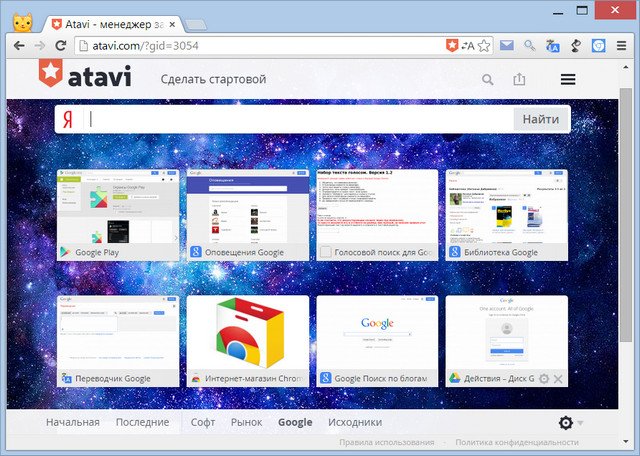 0.1950
PUP.Optional.MailRu, C: \ Users \ {имя пользователя} \ AppData \ Roaming \ Mozilla \ Firefox \ Profiles \ x82gpani.default-14116824 \ extensions \ {a38384b3-2d1d-4f36-bc22-0f7ae402bcd7} \ META-INF, Удалить -при перезагрузке, [989], [382903], 1.0,1950
PUP.Optional.MailRu, C: \ Users \ {имя пользователя} \ AppData \ Roaming \ Mozilla \ Firefox \ Profiles \ x82gpani.default-14116824 \ extensions \ {a38384b3-2d1d-4f36-bc22-0f7ae402bcd7} \ chrome, Удалить - вкл. -Перезагрузка, [989], [382903], 1.0.1950
PUP.Optional.MailRu, C: \ Users \ {имя пользователя} \ AppData \ Roaming \ Mozilla \ Firefox \ Profiles \ x82gpani.default-14116824 \ extensions \ {a38384b3-2d1d-4f36-bc22-0f7ae402bcd7} \ lib, Удалить - вкл. -Перезагрузка, [989], [382903], 1.0.1950
PUP.Optional.MailRu, C: \ USERS \ {имя пользователя} \ APPDATA \ РОУМИНГ \ MOZILLA \ FIREFOX \ PROFILES \ X82GPANI.ПО УМОЛЧАНИЮ-14116824 \ EXTENSIONS \ {A38384B3-2D1D-4F36-BC22-0F7AE402BCD7}, удаление при перезагрузке, [989], [382903], 1.
0.1950
PUP.Optional.MailRu, C: \ Users \ {имя пользователя} \ AppData \ Roaming \ Mozilla \ Firefox \ Profiles \ x82gpani.default-14116824 \ extensions \ {a38384b3-2d1d-4f36-bc22-0f7ae402bcd7} \ META-INF, Удалить -при перезагрузке, [989], [382903], 1.0,1950
PUP.Optional.MailRu, C: \ Users \ {имя пользователя} \ AppData \ Roaming \ Mozilla \ Firefox \ Profiles \ x82gpani.default-14116824 \ extensions \ {a38384b3-2d1d-4f36-bc22-0f7ae402bcd7} \ chrome, Удалить - вкл. -Перезагрузка, [989], [382903], 1.0.1950
PUP.Optional.MailRu, C: \ Users \ {имя пользователя} \ AppData \ Roaming \ Mozilla \ Firefox \ Profiles \ x82gpani.default-14116824 \ extensions \ {a38384b3-2d1d-4f36-bc22-0f7ae402bcd7} \ lib, Удалить - вкл. -Перезагрузка, [989], [382903], 1.0.1950
PUP.Optional.MailRu, C: \ USERS \ {имя пользователя} \ APPDATA \ РОУМИНГ \ MOZILLA \ FIREFOX \ PROFILES \ X82GPANI.ПО УМОЛЧАНИЮ-14116824 \ EXTENSIONS \ {A38384B3-2D1D-4F36-BC22-0F7AE402BCD7}, удаление при перезагрузке, [989], [382903], 1.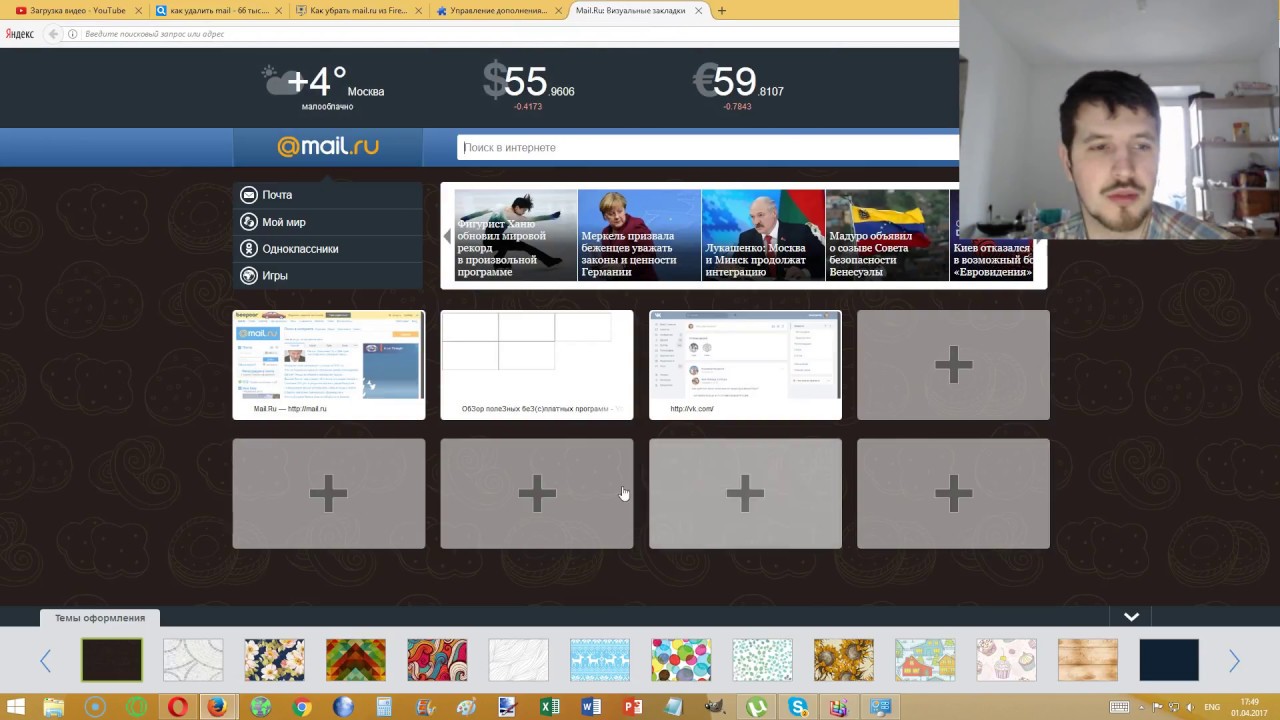 0.2924.180 \ Extensions, удаление при перезагрузке, [5010], [386181], 1.0,1950
PUP.Optional.Amigo, C: \ Users \ {имя пользователя} \ AppData \ Local \ Amigo \ Application \ 56.0.2924.180 \ Installer, удаление при перезагрузке, [5010], [386181], 1.0.1950
PUP.Optional.Amigo, C: \ Users \ {имя пользователя} \ AppData \ Local \ Amigo \ Application \ 56.0.2924.180 \ Locales, удаление при перезагрузке, [5010], [386181], 1.0.1950
PUP.Optional.Amigo, C: \ Users \ {имя пользователя} \ AppData \ Local \ Amigo \ User Data \ ShaderCache \ GPUCache, удаление при перезагрузке, [5010], [386181], 1.0.1950
PUP.Optional.Amigo, C: \ Users \ {имя пользователя} \ AppData \ Local \ Amigo \ User Data \ Crashpad \ reports, удаление при перезагрузке, [5010], [386181], 1.0,1950
PUP.Optional.Amigo, C: \ Users \ {имя пользователя} \ AppData \ Local \ Amigo \ Application \ 56.0.2924.180, удаление при перезагрузке, [5010], [386181], 1.0.1950
PUP.Optional.Amigo, C: \ Users \ {имя пользователя} \ AppData \ Local \ Amigo \ Application \ SetupMetrics, удаление при перезагрузке, [5010], [386181], 1.
0.2924.180 \ Extensions, удаление при перезагрузке, [5010], [386181], 1.0,1950
PUP.Optional.Amigo, C: \ Users \ {имя пользователя} \ AppData \ Local \ Amigo \ Application \ 56.0.2924.180 \ Installer, удаление при перезагрузке, [5010], [386181], 1.0.1950
PUP.Optional.Amigo, C: \ Users \ {имя пользователя} \ AppData \ Local \ Amigo \ Application \ 56.0.2924.180 \ Locales, удаление при перезагрузке, [5010], [386181], 1.0.1950
PUP.Optional.Amigo, C: \ Users \ {имя пользователя} \ AppData \ Local \ Amigo \ User Data \ ShaderCache \ GPUCache, удаление при перезагрузке, [5010], [386181], 1.0.1950
PUP.Optional.Amigo, C: \ Users \ {имя пользователя} \ AppData \ Local \ Amigo \ User Data \ Crashpad \ reports, удаление при перезагрузке, [5010], [386181], 1.0,1950
PUP.Optional.Amigo, C: \ Users \ {имя пользователя} \ AppData \ Local \ Amigo \ Application \ 56.0.2924.180, удаление при перезагрузке, [5010], [386181], 1.0.1950
PUP.Optional.Amigo, C: \ Users \ {имя пользователя} \ AppData \ Local \ Amigo \ Application \ SetupMetrics, удаление при перезагрузке, [5010], [386181], 1. 0.1950
PUP.Optional.Amigo, C: \ Users \ {имя пользователя} \ AppData \ Local \ Amigo \ User Data \ ShaderCache, удаление при перезагрузке, [5010], [386181], 1.0.1950
PUP.Optional.Amigo, C: \ Users \ {имя пользователя} \ AppData \ Local \ Amigo \ User Data \ amigo_safe, удаление при перезагрузке, [5010], [386181], 1.0,1950
PUP.Optional.Amigo, C: \ Users \ {имя пользователя} \ AppData \ Local \ Amigo \ User Data \ Crashpad, удаление при перезагрузке, [5010], [386181], 1.0.1950
PUP.Optional.Amigo, C: \ Users \ {имя пользователя} \ AppData \ Local \ Amigo \ Application, удаление при перезагрузке, [5010], [386181], 1.0.1950
PUP.Optional.Amigo, C: \ Users \ {имя пользователя} \ AppData \ Local \ Amigo \ User Data, удаление при перезагрузке, [5010], [386181], 1.0.1950
PUP.Optional.Amigo, C: \ USERS \ {имя пользователя} \ APPDATA \ LOCAL \ AMIGO, удаление при перезагрузке, [5010], [386181], 1.0.1950
Файл: 300
ЩЕНОК.Необязательно .MailRu, C: \ ProgramData \ Mail.Ru \ Id, Удалить при перезагрузке, [989], [384139], 1.
0.1950
PUP.Optional.Amigo, C: \ Users \ {имя пользователя} \ AppData \ Local \ Amigo \ User Data \ ShaderCache, удаление при перезагрузке, [5010], [386181], 1.0.1950
PUP.Optional.Amigo, C: \ Users \ {имя пользователя} \ AppData \ Local \ Amigo \ User Data \ amigo_safe, удаление при перезагрузке, [5010], [386181], 1.0,1950
PUP.Optional.Amigo, C: \ Users \ {имя пользователя} \ AppData \ Local \ Amigo \ User Data \ Crashpad, удаление при перезагрузке, [5010], [386181], 1.0.1950
PUP.Optional.Amigo, C: \ Users \ {имя пользователя} \ AppData \ Local \ Amigo \ Application, удаление при перезагрузке, [5010], [386181], 1.0.1950
PUP.Optional.Amigo, C: \ Users \ {имя пользователя} \ AppData \ Local \ Amigo \ User Data, удаление при перезагрузке, [5010], [386181], 1.0.1950
PUP.Optional.Amigo, C: \ USERS \ {имя пользователя} \ APPDATA \ LOCAL \ AMIGO, удаление при перезагрузке, [5010], [386181], 1.0.1950
Файл: 300
ЩЕНОК.Необязательно .MailRu, C: \ ProgramData \ Mail.Ru \ Id, Удалить при перезагрузке, [989], [384139], 1.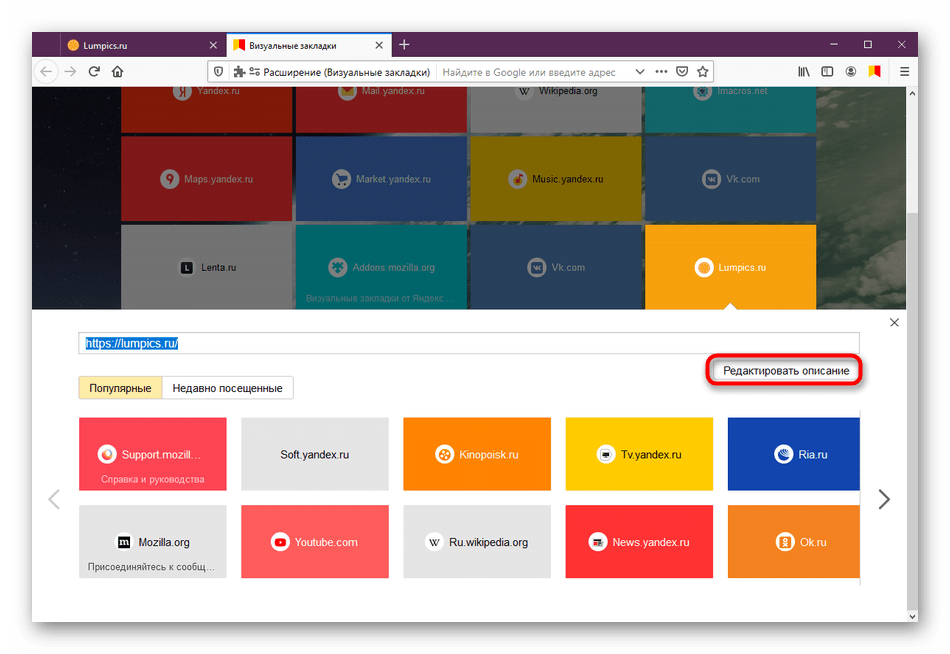 0.1950
PUP.Optional.MailRu, C: \ Program Files (x86) \ Mail.Ru \ MailRuUpdater \ MailRuUpdater.exe, удаление при перезагрузке, [989], [384138], 1.0.1950
PUP.Optional.MailRu, C: \ Program Files (x86) \ Mail.Ru \ Update Service \ mrupdsrv.exe, удаление при перезагрузке, [989], [384138], 1.0.1950
PUP.Optional.MailRu, C: \ Users \ {имя пользователя} \ AppData \ Local \ Mail.Ru \ GoChromiumNativeHost \ manifest.json, удаление при перезагрузке, [989], [382901], 1.0.1950
ЩЕНОК.Необязательно .MailRu, C: \ Users \ {имя пользователя} \ AppData \ Local \ Mail.Ru \ GoChromiumNativeHost \ native_host_app.exe, удаление при перезагрузке, [989], [382901], 1.0.1950
PUP.Optional.MailRu, C: \ Users \ {имя пользователя} \ AppData \ Local \ Mail.Ru \ Sputnik \ IESearchPlugin.dll, удаление при перезагрузке, [989], [382901], 1.0.1950
PUP.Optional.MailRu, C: \ Users \ {имя пользователя} \ AppData \ Local \ Mail.Ru \ Sputnik \ MailRu.ico, удаление при перезагрузке, [989], [382901], 1.0.1950
PUP.Optional.
0.1950
PUP.Optional.MailRu, C: \ Program Files (x86) \ Mail.Ru \ MailRuUpdater \ MailRuUpdater.exe, удаление при перезагрузке, [989], [384138], 1.0.1950
PUP.Optional.MailRu, C: \ Program Files (x86) \ Mail.Ru \ Update Service \ mrupdsrv.exe, удаление при перезагрузке, [989], [384138], 1.0.1950
PUP.Optional.MailRu, C: \ Users \ {имя пользователя} \ AppData \ Local \ Mail.Ru \ GoChromiumNativeHost \ manifest.json, удаление при перезагрузке, [989], [382901], 1.0.1950
ЩЕНОК.Необязательно .MailRu, C: \ Users \ {имя пользователя} \ AppData \ Local \ Mail.Ru \ GoChromiumNativeHost \ native_host_app.exe, удаление при перезагрузке, [989], [382901], 1.0.1950
PUP.Optional.MailRu, C: \ Users \ {имя пользователя} \ AppData \ Local \ Mail.Ru \ Sputnik \ IESearchPlugin.dll, удаление при перезагрузке, [989], [382901], 1.0.1950
PUP.Optional.MailRu, C: \ Users \ {имя пользователя} \ AppData \ Local \ Mail.Ru \ Sputnik \ MailRu.ico, удаление при перезагрузке, [989], [382901], 1.0.1950
PUP.Optional.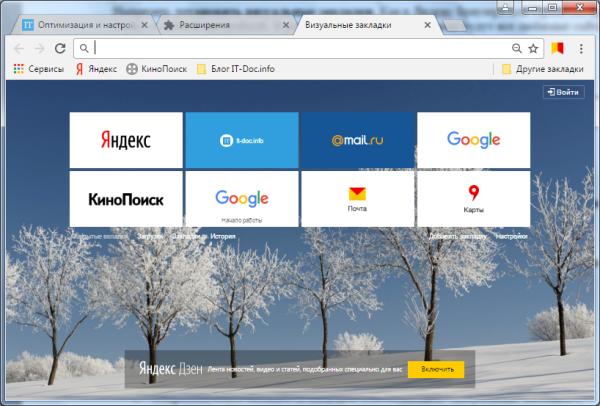 default-14116824 \ extensions \
default-14116824 \ extensions \ 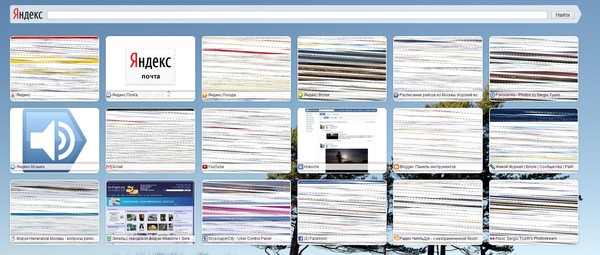 ru \ bootstrap.js, Удалить при перезагрузке, [989], [382902], 1.0.1950
PUP.Optional.MailRu, C: \ Users \ {имя пользователя} \ AppData \ Roaming \ Mozilla \ Firefox \ Profiles \ x82gpani.default-14116824 \ extensions \
ru \ bootstrap.js, Удалить при перезагрузке, [989], [382902], 1.0.1950
PUP.Optional.MailRu, C: \ Users \ {имя пользователя} \ AppData \ Roaming \ Mozilla \ Firefox \ Profiles \ x82gpani.default-14116824 \ extensions \ 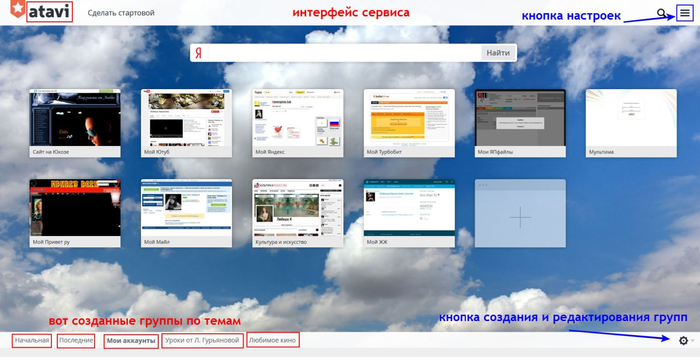 js, удаление при перезагрузке, [989], [382903], 1.0,1950
PUP.Optional.MailRu, C: \ Users \ {имя пользователя} \ AppData \ Roaming \ Mozilla \ Firefox \ Profiles \ x82gpani.default-14116824 \ extensions \ {a38384b3-2d1d-4f36-bc22-0f7ae402bcd7} \ chrome \ content \ visual -bookmarks \ background \ modules.js, удаление при перезагрузке, [989], [382903], 1.0.1950
PUP.Optional.MailRu, C: \ Users \ {имя пользователя} \ AppData \ Roaming \ Mozilla \ Firefox \ Profiles \ x82gpani.default-14116824 \ extensions \ {a38384b3-2d1d-4f36-bc22-0f7ae402bcd7} \ chrome \ content \ visual -bookmarks \ css \ customScrollbar.css, удаление при перезагрузке, [989], [382903], 1.0,1950
PUP.Optional.MailRu, C: \ Users \ {имя пользователя} \ AppData \ Roaming \ Mozilla \ Firefox \ Profiles \ x82gpani.default-14116824 \ extensions \ {a38384b3-2d1d-4f36-bc22-0f7ae402bcd7} \ chrome \ content \ visual -bookmarks \ css \ dialog.css, удаление при перезагрузке, [989], [382903], 1.0.1950
PUP.Optional.MailRu, C: \ Users \ {имя пользователя} \ AppData \ Roaming \ Mozilla \ Firefox \ Profiles \ x82gpani.
js, удаление при перезагрузке, [989], [382903], 1.0,1950
PUP.Optional.MailRu, C: \ Users \ {имя пользователя} \ AppData \ Roaming \ Mozilla \ Firefox \ Profiles \ x82gpani.default-14116824 \ extensions \ {a38384b3-2d1d-4f36-bc22-0f7ae402bcd7} \ chrome \ content \ visual -bookmarks \ background \ modules.js, удаление при перезагрузке, [989], [382903], 1.0.1950
PUP.Optional.MailRu, C: \ Users \ {имя пользователя} \ AppData \ Roaming \ Mozilla \ Firefox \ Profiles \ x82gpani.default-14116824 \ extensions \ {a38384b3-2d1d-4f36-bc22-0f7ae402bcd7} \ chrome \ content \ visual -bookmarks \ css \ customScrollbar.css, удаление при перезагрузке, [989], [382903], 1.0,1950
PUP.Optional.MailRu, C: \ Users \ {имя пользователя} \ AppData \ Roaming \ Mozilla \ Firefox \ Profiles \ x82gpani.default-14116824 \ extensions \ {a38384b3-2d1d-4f36-bc22-0f7ae402bcd7} \ chrome \ content \ visual -bookmarks \ css \ dialog.css, удаление при перезагрузке, [989], [382903], 1.0.1950
PUP.Optional.MailRu, C: \ Users \ {имя пользователя} \ AppData \ Roaming \ Mozilla \ Firefox \ Profiles \ x82gpani.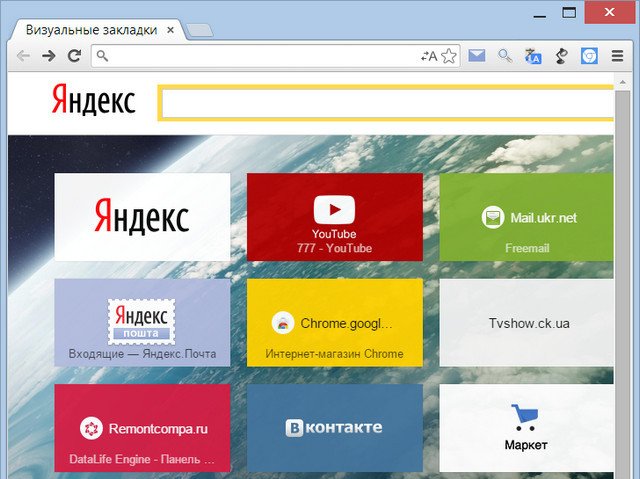 default-14116824 \ extensions \ {a38384b3-2d1d-4f36-bc22-0f7ae402bcd7} \ chrome \ content \ visual -bookmarks \ css \ general.css, удаление при перезагрузке, [989], [382903], 1.0,1950
PUP.Optional.MailRu, C: \ Users \ {имя пользователя} \ AppData \ Roaming \ Mozilla \ Firefox \ Profiles \ x82gpani.default-14116824 \ extensions \ {a38384b3-2d1d-4f36-bc22-0f7ae402bcd7} \ chrome \ content \ visual -bookmarks \ css \ grid.css, удаление при перезагрузке, [989], [382903], 1.0.1950
PUP.Optional.MailRu, C: \ Users \ {имя пользователя} \ AppData \ Roaming \ Mozilla \ Firefox \ Profiles \ x82gpani.default-14116824 \ extensions \ {a38384b3-2d1d-4f36-bc22-0f7ae402bcd7} \ chrome \ content \ visual -bookmarks \ css \ informers.css, удаление при перезагрузке, [989], [382903], 1.0,1950
PUP.Optional.MailRu, C: \ Users \ {имя пользователя} \ AppData \ Roaming \ Mozilla \ Firefox \ Profiles \ x82gpani.default-14116824 \ extensions \ {a38384b3-2d1d-4f36-bc22-0f7ae402bcd7} \ chrome \ content \ visual -bookmarks \ css \ menu.
default-14116824 \ extensions \ {a38384b3-2d1d-4f36-bc22-0f7ae402bcd7} \ chrome \ content \ visual -bookmarks \ css \ general.css, удаление при перезагрузке, [989], [382903], 1.0,1950
PUP.Optional.MailRu, C: \ Users \ {имя пользователя} \ AppData \ Roaming \ Mozilla \ Firefox \ Profiles \ x82gpani.default-14116824 \ extensions \ {a38384b3-2d1d-4f36-bc22-0f7ae402bcd7} \ chrome \ content \ visual -bookmarks \ css \ grid.css, удаление при перезагрузке, [989], [382903], 1.0.1950
PUP.Optional.MailRu, C: \ Users \ {имя пользователя} \ AppData \ Roaming \ Mozilla \ Firefox \ Profiles \ x82gpani.default-14116824 \ extensions \ {a38384b3-2d1d-4f36-bc22-0f7ae402bcd7} \ chrome \ content \ visual -bookmarks \ css \ informers.css, удаление при перезагрузке, [989], [382903], 1.0,1950
PUP.Optional.MailRu, C: \ Users \ {имя пользователя} \ AppData \ Roaming \ Mozilla \ Firefox \ Profiles \ x82gpani.default-14116824 \ extensions \ {a38384b3-2d1d-4f36-bc22-0f7ae402bcd7} \ chrome \ content \ visual -bookmarks \ css \ menu. css, удаление при перезагрузке, [989], [382903], 1.0.1950
PUP.Optional.MailRu, C: \ Users \ {имя пользователя} \ AppData \ Roaming \ Mozilla \ Firefox \ Profiles \ x82gpani.default-14116824 \ extensions \ {a38384b3-2d1d-4f36-bc22-0f7ae402bcd7} \ chrome \ content \ visual -bookmarks \ css \ news.css, удаление при перезагрузке, [989], [382903], 1.0,1950
PUP.Optional.MailRu, C: \ Users \ {имя пользователя} \ AppData \ Roaming \ Mozilla \ Firefox \ Profiles \ x82gpani.default-14116824 \ extensions \ {a38384b3-2d1d-4f36-bc22-0f7ae402bcd7} \ chrome \ content \ visual -bookmarks \ css \ searchbar.css, удаление при перезагрузке, [989], [382903], 1.0.1950
PUP.Optional.MailRu, C: \ Users \ {имя пользователя} \ AppData \ Roaming \ Mozilla \ Firefox \ Profiles \ x82gpani.default-14116824 \ extensions \ {a38384b3-2d1d-4f36-bc22-0f7ae402bcd7} \ chrome \ content \ visual -bookmarks \ css \ slide.css, удаление при перезагрузке, [989], [382903], 1.0,1950
PUP.Optional.MailRu, C: \ Users \ {имя пользователя} \ AppData \ Roaming \ Mozilla \ Firefox \ Profiles \ x82gpani.
css, удаление при перезагрузке, [989], [382903], 1.0.1950
PUP.Optional.MailRu, C: \ Users \ {имя пользователя} \ AppData \ Roaming \ Mozilla \ Firefox \ Profiles \ x82gpani.default-14116824 \ extensions \ {a38384b3-2d1d-4f36-bc22-0f7ae402bcd7} \ chrome \ content \ visual -bookmarks \ css \ news.css, удаление при перезагрузке, [989], [382903], 1.0,1950
PUP.Optional.MailRu, C: \ Users \ {имя пользователя} \ AppData \ Roaming \ Mozilla \ Firefox \ Profiles \ x82gpani.default-14116824 \ extensions \ {a38384b3-2d1d-4f36-bc22-0f7ae402bcd7} \ chrome \ content \ visual -bookmarks \ css \ searchbar.css, удаление при перезагрузке, [989], [382903], 1.0.1950
PUP.Optional.MailRu, C: \ Users \ {имя пользователя} \ AppData \ Roaming \ Mozilla \ Firefox \ Profiles \ x82gpani.default-14116824 \ extensions \ {a38384b3-2d1d-4f36-bc22-0f7ae402bcd7} \ chrome \ content \ visual -bookmarks \ css \ slide.css, удаление при перезагрузке, [989], [382903], 1.0,1950
PUP.Optional.MailRu, C: \ Users \ {имя пользователя} \ AppData \ Roaming \ Mozilla \ Firefox \ Profiles \ x82gpani. default-14116824 \ extensions \ {a38384b3-2d1d-4f36-bc22-0f7ae402bcd7} \ chrome \ content \ visual -bookmarks \ css \ splash.css, удаление при перезагрузке, [989], [382903], 1.0.1950
PUP.Optional.MailRu, C: \ Users \ {имя пользователя} \ AppData \ Roaming \ Mozilla \ Firefox \ Profiles \ x82gpani.default-14116824 \ extensions \ {a38384b3-2d1d-4f36-bc22-0f7ae402bcd7} \ chrome \ content \ visual -bookmarks \ css \ предполагает.css, удаление при перезагрузке, [989], [382903], 1.0,1950
PUP.Optional.MailRu, C: \ Users \ {имя пользователя} \ AppData \ Roaming \ Mozilla \ Firefox \ Profiles \ x82gpani.default-14116824 \ extensions \ {a38384b3-2d1d-4f36-bc22-0f7ae402bcd7} \ chrome \ content \ visual -bookmarks \ css \ tabs.css, удаление при перезагрузке, [989], [382903], 1.0.1950
PUP.Optional.MailRu, C: \ Users \ {имя пользователя} \ AppData \ Roaming \ Mozilla \ Firefox \ Profiles \ x82gpani.default-14116824 \ extensions \ {a38384b3-2d1d-4f36-bc22-0f7ae402bcd7} \ chrome \ content \ visual -bookmarks \ css \ themes.
default-14116824 \ extensions \ {a38384b3-2d1d-4f36-bc22-0f7ae402bcd7} \ chrome \ content \ visual -bookmarks \ css \ splash.css, удаление при перезагрузке, [989], [382903], 1.0.1950
PUP.Optional.MailRu, C: \ Users \ {имя пользователя} \ AppData \ Roaming \ Mozilla \ Firefox \ Profiles \ x82gpani.default-14116824 \ extensions \ {a38384b3-2d1d-4f36-bc22-0f7ae402bcd7} \ chrome \ content \ visual -bookmarks \ css \ предполагает.css, удаление при перезагрузке, [989], [382903], 1.0,1950
PUP.Optional.MailRu, C: \ Users \ {имя пользователя} \ AppData \ Roaming \ Mozilla \ Firefox \ Profiles \ x82gpani.default-14116824 \ extensions \ {a38384b3-2d1d-4f36-bc22-0f7ae402bcd7} \ chrome \ content \ visual -bookmarks \ css \ tabs.css, удаление при перезагрузке, [989], [382903], 1.0.1950
PUP.Optional.MailRu, C: \ Users \ {имя пользователя} \ AppData \ Roaming \ Mozilla \ Firefox \ Profiles \ x82gpani.default-14116824 \ extensions \ {a38384b3-2d1d-4f36-bc22-0f7ae402bcd7} \ chrome \ content \ visual -bookmarks \ css \ themes. css, удаление при перезагрузке, [989], [382903], 1.0,1950
PUP.Optional.MailRu, C: \ Users \ {имя пользователя} \ AppData \ Roaming \ Mozilla \ Firefox \ Profiles \ x82gpani.default-14116824 \ extensions \ {a38384b3-2d1d-4f36-bc22-0f7ae402bcd7} \ chrome \ content \ visual -bookmarks \ images \ dialog \ close.v2.png, Удалить при перезагрузке, [989], [382903], 1.0.1950
PUP.Optional.MailRu, C: \ Users \ {имя пользователя} \ AppData \ Roaming \ Mozilla \ Firefox \ Profiles \ x82gpani.default-14116824 \ extensions \ {a38384b3-2d1d-4f36-bc22-0f7ae402bcd7} \ chrome \ content \ visual -закладки \ изображения \ информеры \ обмен \ обмен-1.png, Удалить при перезагрузке, [989], [382903], 1.0.1950
PUP.Optional.MailRu, C: \ Users \ {имя пользователя} \ AppData \ Roaming \ Mozilla \ Firefox \ Profiles \ x82gpani.default-14116824 \ extensions \ {a38384b3-2d1d-4f36-bc22-0f7ae402bcd7} \ chrome \ content \ visual -bookmarks \ images \ informers \ exchange \ exchange-2.png, удаление при перезагрузке, [989], [382903], 1.
css, удаление при перезагрузке, [989], [382903], 1.0,1950
PUP.Optional.MailRu, C: \ Users \ {имя пользователя} \ AppData \ Roaming \ Mozilla \ Firefox \ Profiles \ x82gpani.default-14116824 \ extensions \ {a38384b3-2d1d-4f36-bc22-0f7ae402bcd7} \ chrome \ content \ visual -bookmarks \ images \ dialog \ close.v2.png, Удалить при перезагрузке, [989], [382903], 1.0.1950
PUP.Optional.MailRu, C: \ Users \ {имя пользователя} \ AppData \ Roaming \ Mozilla \ Firefox \ Profiles \ x82gpani.default-14116824 \ extensions \ {a38384b3-2d1d-4f36-bc22-0f7ae402bcd7} \ chrome \ content \ visual -закладки \ изображения \ информеры \ обмен \ обмен-1.png, Удалить при перезагрузке, [989], [382903], 1.0.1950
PUP.Optional.MailRu, C: \ Users \ {имя пользователя} \ AppData \ Roaming \ Mozilla \ Firefox \ Profiles \ x82gpani.default-14116824 \ extensions \ {a38384b3-2d1d-4f36-bc22-0f7ae402bcd7} \ chrome \ content \ visual -bookmarks \ images \ informers \ exchange \ exchange-2.png, удаление при перезагрузке, [989], [382903], 1.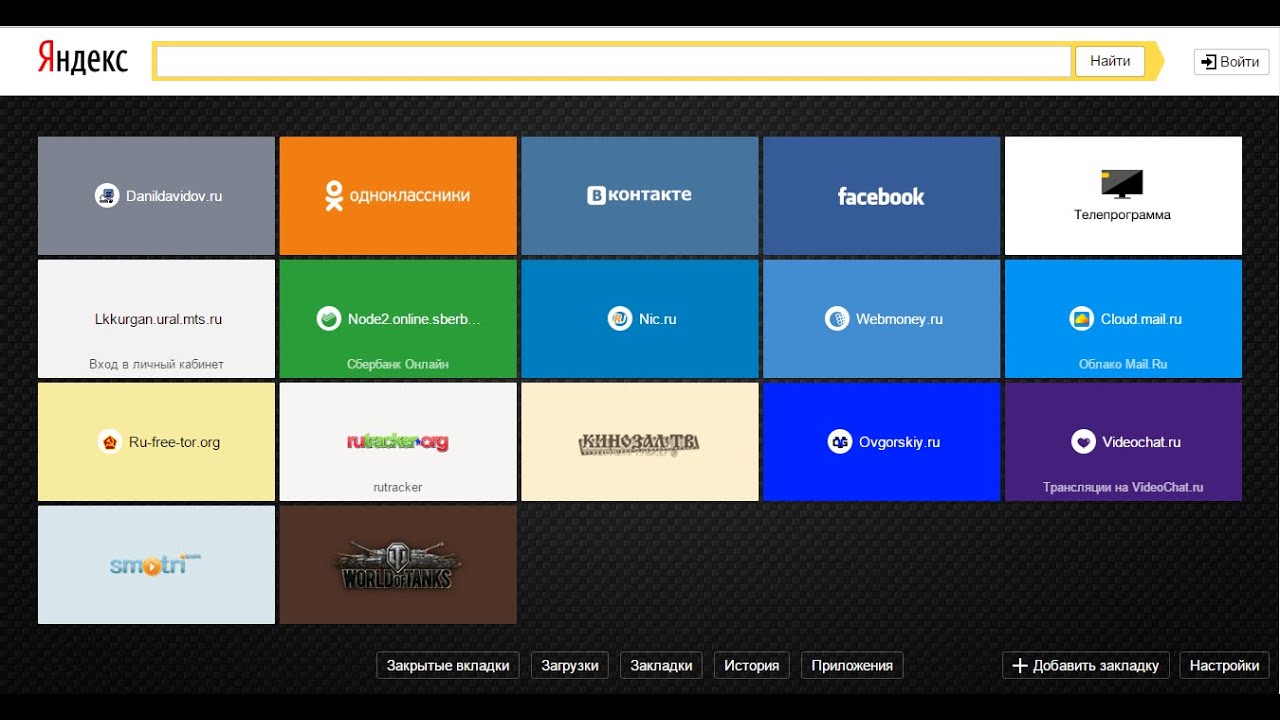 0.1950
PUP.Optional.MailRu, C: \ Users \ {имя пользователя} \ AppData \ Roaming \ Mozilla \ Firefox \ Profiles \ x82gpani.default-14116824 \ extensions \ {a38384b3-2d1d-4f36-bc22-0f7ae402bcd7} \ chrome \ content \ visual -закладки \ изображения \ информеры \ обмен \ обмен-3.png, Удалить при перезагрузке, [989], [382903], 1.0.1950
PUP.Optional.MailRu, C: \ Users \ {имя пользователя} \ AppData \ Roaming \ Mozilla \ Firefox \ Profiles \ x82gpani.default-14116824 \ extensions \ {a38384b3-2d1d-4f36-bc22-0f7ae402bcd7} \ chrome \ content \ visual -bookmarks \ images \ informers \ traffic \ informers__traffic-jam.png, удаление при перезагрузке, [989], [382903], 1.0.1950
PUP.Optional.MailRu, C: \ Users \ {имя пользователя} \ AppData \ Roaming \ Mozilla \ Firefox \ Profiles \ x82gpani.default-14116824 \ extensions \ {a38384b3-2d1d-4f36-bc22-0f7ae402bcd7} \ chrome \ content \ visual -закладки \ изображения \ информеры \ погода \ 01.png, Удалить при перезагрузке, [989], [382903], 1.0.1950
PUP.
0.1950
PUP.Optional.MailRu, C: \ Users \ {имя пользователя} \ AppData \ Roaming \ Mozilla \ Firefox \ Profiles \ x82gpani.default-14116824 \ extensions \ {a38384b3-2d1d-4f36-bc22-0f7ae402bcd7} \ chrome \ content \ visual -закладки \ изображения \ информеры \ обмен \ обмен-3.png, Удалить при перезагрузке, [989], [382903], 1.0.1950
PUP.Optional.MailRu, C: \ Users \ {имя пользователя} \ AppData \ Roaming \ Mozilla \ Firefox \ Profiles \ x82gpani.default-14116824 \ extensions \ {a38384b3-2d1d-4f36-bc22-0f7ae402bcd7} \ chrome \ content \ visual -bookmarks \ images \ informers \ traffic \ informers__traffic-jam.png, удаление при перезагрузке, [989], [382903], 1.0.1950
PUP.Optional.MailRu, C: \ Users \ {имя пользователя} \ AppData \ Roaming \ Mozilla \ Firefox \ Profiles \ x82gpani.default-14116824 \ extensions \ {a38384b3-2d1d-4f36-bc22-0f7ae402bcd7} \ chrome \ content \ visual -закладки \ изображения \ информеры \ погода \ 01.png, Удалить при перезагрузке, [989], [382903], 1.0.1950
PUP.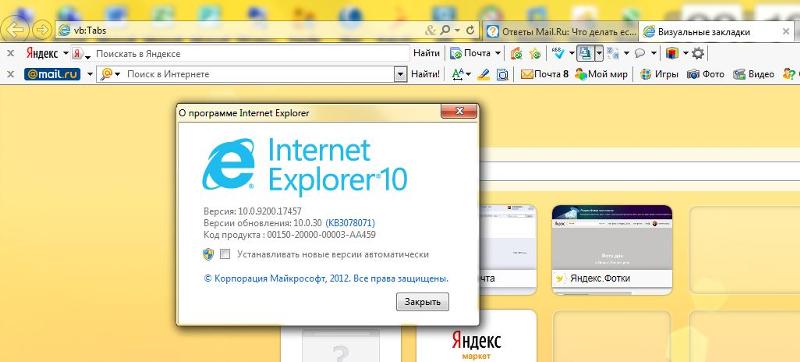 Optional.MailRu, C: \ Users \ {имя пользователя} \ AppData \ Roaming \ Mozilla \ Firefox \ Profiles \ x82gpani.default-14116824 \ extensions \ {a38384b3-2d1d-4f36-bc22-0f7ae402bcd7} \ chrome \ content \ visual -bookmarks \ images \ informers \ weather \ 02.png, удаление при перезагрузке, [989], [382903], 1.0.1950
PUP.Optional.MailRu, C: \ Users \ {имя пользователя} \ AppData \ Roaming \ Mozilla \ Firefox \ Profiles \ x82gpani.default-14116824 \ extensions \ {a38384b3-2d1d-4f36-bc22-0f7ae402bcd7} \ chrome \ content \ visual -закладки \ изображения \ информеры \ погода \ 03.png, Удалить при перезагрузке, [989], [382903], 1.0.1950
PUP.Optional.MailRu, C: \ Users \ {имя пользователя} \ AppData \ Roaming \ Mozilla \ Firefox \ Profiles \ x82gpani.default-14116824 \ extensions \ {a38384b3-2d1d-4f36-bc22-0f7ae402bcd7} \ chrome \ content \ visual -bookmarks \ images \ informers \ weather \ 04.png, удаление при перезагрузке, [989], [382903], 1.0.1950
PUP.Optional.MailRu, C: \ Users \ {имя пользователя} \ AppData \ Roaming \ Mozilla \ Firefox \ Profiles \ x82gpani.
Optional.MailRu, C: \ Users \ {имя пользователя} \ AppData \ Roaming \ Mozilla \ Firefox \ Profiles \ x82gpani.default-14116824 \ extensions \ {a38384b3-2d1d-4f36-bc22-0f7ae402bcd7} \ chrome \ content \ visual -bookmarks \ images \ informers \ weather \ 02.png, удаление при перезагрузке, [989], [382903], 1.0.1950
PUP.Optional.MailRu, C: \ Users \ {имя пользователя} \ AppData \ Roaming \ Mozilla \ Firefox \ Profiles \ x82gpani.default-14116824 \ extensions \ {a38384b3-2d1d-4f36-bc22-0f7ae402bcd7} \ chrome \ content \ visual -закладки \ изображения \ информеры \ погода \ 03.png, Удалить при перезагрузке, [989], [382903], 1.0.1950
PUP.Optional.MailRu, C: \ Users \ {имя пользователя} \ AppData \ Roaming \ Mozilla \ Firefox \ Profiles \ x82gpani.default-14116824 \ extensions \ {a38384b3-2d1d-4f36-bc22-0f7ae402bcd7} \ chrome \ content \ visual -bookmarks \ images \ informers \ weather \ 04.png, удаление при перезагрузке, [989], [382903], 1.0.1950
PUP.Optional.MailRu, C: \ Users \ {имя пользователя} \ AppData \ Roaming \ Mozilla \ Firefox \ Profiles \ x82gpani. default-14116824 \ extensions \ {a38384b3-2d1d-4f36-bc22-0f7ae402bcd7} \ chrome \ content \ visual -закладки \ изображения \ информеры \ погода \ 05.png, Удалить при перезагрузке, [989], [382903], 1.0.1950
PUP.Optional.MailRu, C: \ Users \ {имя пользователя} \ AppData \ Roaming \ Mozilla \ Firefox \ Profiles \ x82gpani.default-14116824 \ extensions \ {a38384b3-2d1d-4f36-bc22-0f7ae402bcd7} \ chrome \ content \ visual -bookmarks \ images \ informers \ weather \ 06.png, удаление при перезагрузке, [989], [382903], 1.0.1950
PUP.Optional.MailRu, C: \ Users \ {имя пользователя} \ AppData \ Roaming \ Mozilla \ Firefox \ Profiles \ x82gpani.default-14116824 \ extensions \ {a38384b3-2d1d-4f36-bc22-0f7ae402bcd7} \ chrome \ content \ visual -закладки \ изображения \ информеры \ погода \ 07.png, Удалить при перезагрузке, [989], [382903], 1.0.1950
PUP.Optional.MailRu, C: \ Users \ {имя пользователя} \ AppData \ Roaming \ Mozilla \ Firefox \ Profiles \ x82gpani.default-14116824 \ extensions \ {a38384b3-2d1d-4f36-bc22-0f7ae402bcd7} \ chrome \ content \ visual -bookmarks \ images \ informers \ weather \ 08.
default-14116824 \ extensions \ {a38384b3-2d1d-4f36-bc22-0f7ae402bcd7} \ chrome \ content \ visual -закладки \ изображения \ информеры \ погода \ 05.png, Удалить при перезагрузке, [989], [382903], 1.0.1950
PUP.Optional.MailRu, C: \ Users \ {имя пользователя} \ AppData \ Roaming \ Mozilla \ Firefox \ Profiles \ x82gpani.default-14116824 \ extensions \ {a38384b3-2d1d-4f36-bc22-0f7ae402bcd7} \ chrome \ content \ visual -bookmarks \ images \ informers \ weather \ 06.png, удаление при перезагрузке, [989], [382903], 1.0.1950
PUP.Optional.MailRu, C: \ Users \ {имя пользователя} \ AppData \ Roaming \ Mozilla \ Firefox \ Profiles \ x82gpani.default-14116824 \ extensions \ {a38384b3-2d1d-4f36-bc22-0f7ae402bcd7} \ chrome \ content \ visual -закладки \ изображения \ информеры \ погода \ 07.png, Удалить при перезагрузке, [989], [382903], 1.0.1950
PUP.Optional.MailRu, C: \ Users \ {имя пользователя} \ AppData \ Roaming \ Mozilla \ Firefox \ Profiles \ x82gpani.default-14116824 \ extensions \ {a38384b3-2d1d-4f36-bc22-0f7ae402bcd7} \ chrome \ content \ visual -bookmarks \ images \ informers \ weather \ 08. png, удаление при перезагрузке, [989], [382903], 1.0.1950
PUP.Optional.MailRu, C: \ Users \ {имя пользователя} \ AppData \ Roaming \ Mozilla \ Firefox \ Profiles \ x82gpani.default-14116824 \ extensions \ {a38384b3-2d1d-4f36-bc22-0f7ae402bcd7} \ chrome \ content \ visual -закладки \ изображения \ информеры \ погода \ 09.png, Удалить при перезагрузке, [989], [382903], 1.0.1950
PUP.Optional.MailRu, C: \ Users \ {имя пользователя} \ AppData \ Roaming \ Mozilla \ Firefox \ Profiles \ x82gpani.default-14116824 \ extensions \ {a38384b3-2d1d-4f36-bc22-0f7ae402bcd7} \ chrome \ content \ visual -bookmarks \ images \ informers \ weather \ 10.png, удаление при перезагрузке, [989], [382903], 1.0.1950
PUP.Optional.MailRu, C: \ Users \ {имя пользователя} \ AppData \ Roaming \ Mozilla \ Firefox \ Profiles \ x82gpani.default-14116824 \ extensions \ {a38384b3-2d1d-4f36-bc22-0f7ae402bcd7} \ chrome \ content \ visual -закладки \ изображения \ информеры \ погода \ 11.png, Удалить при перезагрузке, [989], [382903], 1.
png, удаление при перезагрузке, [989], [382903], 1.0.1950
PUP.Optional.MailRu, C: \ Users \ {имя пользователя} \ AppData \ Roaming \ Mozilla \ Firefox \ Profiles \ x82gpani.default-14116824 \ extensions \ {a38384b3-2d1d-4f36-bc22-0f7ae402bcd7} \ chrome \ content \ visual -закладки \ изображения \ информеры \ погода \ 09.png, Удалить при перезагрузке, [989], [382903], 1.0.1950
PUP.Optional.MailRu, C: \ Users \ {имя пользователя} \ AppData \ Roaming \ Mozilla \ Firefox \ Profiles \ x82gpani.default-14116824 \ extensions \ {a38384b3-2d1d-4f36-bc22-0f7ae402bcd7} \ chrome \ content \ visual -bookmarks \ images \ informers \ weather \ 10.png, удаление при перезагрузке, [989], [382903], 1.0.1950
PUP.Optional.MailRu, C: \ Users \ {имя пользователя} \ AppData \ Roaming \ Mozilla \ Firefox \ Profiles \ x82gpani.default-14116824 \ extensions \ {a38384b3-2d1d-4f36-bc22-0f7ae402bcd7} \ chrome \ content \ visual -закладки \ изображения \ информеры \ погода \ 11.png, Удалить при перезагрузке, [989], [382903], 1. 0.1950
PUP.Optional.MailRu, C: \ Users \ {имя пользователя} \ AppData \ Roaming \ Mozilla \ Firefox \ Profiles \ x82gpani.default-14116824 \ extensions \ {a38384b3-2d1d-4f36-bc22-0f7ae402bcd7} \ chrome \ content \ visual -bookmarks \ images \ menu__item \ menu__item-1.png, Удалить при перезагрузке, [989], [382903], 1.0.1950
PUP.Optional.MailRu, C: \ Users \ {имя пользователя} \ AppData \ Roaming \ Mozilla \ Firefox \ Profiles \ x82gpani.default-14116824 \ extensions \ {a38384b3-2d1d-4f36-bc22-0f7ae402bcd7} \ chrome \ content \ visual -bookmarks \ images \ menu__item \ menu__item-2.png, Удалить при перезагрузке, [989], [382903], 1.0.1950
PUP.Optional.MailRu, C: \ Users \ {имя пользователя} \ AppData \ Roaming \ Mozilla \ Firefox \ Profiles \ x82gpani.default-14116824 \ extensions \ {a38384b3-2d1d-4f36-bc22-0f7ae402bcd7} \ chrome \ content \ visual -bookmarks \ images \ menu__item \ menu__item-3.png, Удалить при перезагрузке, [989], [382903], 1.0.1950
PUP.Optional.MailRu, C: \ Users \ {имя пользователя} \ AppData \ Roaming \ Mozilla \ Firefox \ Profiles \ x82gpani.
0.1950
PUP.Optional.MailRu, C: \ Users \ {имя пользователя} \ AppData \ Roaming \ Mozilla \ Firefox \ Profiles \ x82gpani.default-14116824 \ extensions \ {a38384b3-2d1d-4f36-bc22-0f7ae402bcd7} \ chrome \ content \ visual -bookmarks \ images \ menu__item \ menu__item-1.png, Удалить при перезагрузке, [989], [382903], 1.0.1950
PUP.Optional.MailRu, C: \ Users \ {имя пользователя} \ AppData \ Roaming \ Mozilla \ Firefox \ Profiles \ x82gpani.default-14116824 \ extensions \ {a38384b3-2d1d-4f36-bc22-0f7ae402bcd7} \ chrome \ content \ visual -bookmarks \ images \ menu__item \ menu__item-2.png, Удалить при перезагрузке, [989], [382903], 1.0.1950
PUP.Optional.MailRu, C: \ Users \ {имя пользователя} \ AppData \ Roaming \ Mozilla \ Firefox \ Profiles \ x82gpani.default-14116824 \ extensions \ {a38384b3-2d1d-4f36-bc22-0f7ae402bcd7} \ chrome \ content \ visual -bookmarks \ images \ menu__item \ menu__item-3.png, Удалить при перезагрузке, [989], [382903], 1.0.1950
PUP.Optional.MailRu, C: \ Users \ {имя пользователя} \ AppData \ Roaming \ Mozilla \ Firefox \ Profiles \ x82gpani.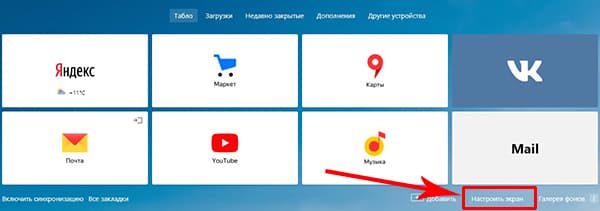 default-14116824 \ extensions \ {a38384b3-2d1d-4f36-bc22-0f7ae402bcd7} \ chrome \ content \ visual -bookmarks \ images \ menu__item \ menu__item-4.png, Удалить при перезагрузке, [989], [382903], 1.0.1950
PUP.Optional.MailRu, C: \ Users \ {имя пользователя} \ AppData \ Roaming \ Mozilla \ Firefox \ Profiles \ x82gpani.default-14116824 \ extensions \ {a38384b3-2d1d-4f36-bc22-0f7ae402bcd7} \ chrome \ content \ visual -bookmarks \ images \ slide__control \ slide__control-delete-hover.png, Удалить при перезагрузке, [989], [382903], 1.0.1950
PUP.Optional.MailRu, C: \ Users \ {имя пользователя} \ AppData \ Roaming \ Mozilla \ Firefox \ Profiles \ x82gpani.default-14116824 \ extensions \ {a38384b3-2d1d-4f36-bc22-0f7ae402bcd7} \ chrome \ content \ visual -bookmarks \ images \ slide__control \ slide__control-delete.png, Удалить при перезагрузке, [989], [382903], 1.0.1950
PUP.Optional.MailRu, C: \ Users \ {имя пользователя} \ AppData \ Roaming \ Mozilla \ Firefox \ Profiles \ x82gpani.
default-14116824 \ extensions \ {a38384b3-2d1d-4f36-bc22-0f7ae402bcd7} \ chrome \ content \ visual -bookmarks \ images \ menu__item \ menu__item-4.png, Удалить при перезагрузке, [989], [382903], 1.0.1950
PUP.Optional.MailRu, C: \ Users \ {имя пользователя} \ AppData \ Roaming \ Mozilla \ Firefox \ Profiles \ x82gpani.default-14116824 \ extensions \ {a38384b3-2d1d-4f36-bc22-0f7ae402bcd7} \ chrome \ content \ visual -bookmarks \ images \ slide__control \ slide__control-delete-hover.png, Удалить при перезагрузке, [989], [382903], 1.0.1950
PUP.Optional.MailRu, C: \ Users \ {имя пользователя} \ AppData \ Roaming \ Mozilla \ Firefox \ Profiles \ x82gpani.default-14116824 \ extensions \ {a38384b3-2d1d-4f36-bc22-0f7ae402bcd7} \ chrome \ content \ visual -bookmarks \ images \ slide__control \ slide__control-delete.png, Удалить при перезагрузке, [989], [382903], 1.0.1950
PUP.Optional.MailRu, C: \ Users \ {имя пользователя} \ AppData \ Roaming \ Mozilla \ Firefox \ Profiles \ x82gpani. default-14116824 \ extensions \ {a38384b3-2d1d-4f36-bc22-0f7ae402bcd7} \ chrome \ content \ visual -bookmarks \ images \ themes \ preview \ body__bg-10.png, Удалить при перезагрузке, [989], [382903], 1.0.1950
PUP.Optional.MailRu, C: \ Users \ {имя пользователя} \ AppData \ Roaming \ Mozilla \ Firefox \ Profiles \ x82gpani.default-14116824 \ extensions \ {a38384b3-2d1d-4f36-bc22-0f7ae402bcd7} \ chrome \ content \ visual -bookmarks \ images \ themes \ preview \ body__bg-11.png, удаление при перезагрузке, [989], [382903], 1.0.1950
PUP.Optional.MailRu, C: \ Users \ {имя пользователя} \ AppData \ Roaming \ Mozilla \ Firefox \ Profiles \ x82gpani.default-14116824 \ extensions \ {a38384b3-2d1d-4f36-bc22-0f7ae402bcd7} \ chrome \ content \ visual -bookmarks \ images \ themes \ preview \ body__bg-13.png, Удалить при перезагрузке, [989], [382903], 1.0.1950
PUP.Optional.MailRu, C: \ Users \ {имя пользователя} \ AppData \ Roaming \ Mozilla \ Firefox \ Profiles \ x82gpani.default-14116824 \ extensions \ {a38384b3-2d1d-4f36-bc22-0f7ae402bcd7} \ chrome \ content \ visual -bookmarks \ images \ themes \ preview \ body__bg-3.
default-14116824 \ extensions \ {a38384b3-2d1d-4f36-bc22-0f7ae402bcd7} \ chrome \ content \ visual -bookmarks \ images \ themes \ preview \ body__bg-10.png, Удалить при перезагрузке, [989], [382903], 1.0.1950
PUP.Optional.MailRu, C: \ Users \ {имя пользователя} \ AppData \ Roaming \ Mozilla \ Firefox \ Profiles \ x82gpani.default-14116824 \ extensions \ {a38384b3-2d1d-4f36-bc22-0f7ae402bcd7} \ chrome \ content \ visual -bookmarks \ images \ themes \ preview \ body__bg-11.png, удаление при перезагрузке, [989], [382903], 1.0.1950
PUP.Optional.MailRu, C: \ Users \ {имя пользователя} \ AppData \ Roaming \ Mozilla \ Firefox \ Profiles \ x82gpani.default-14116824 \ extensions \ {a38384b3-2d1d-4f36-bc22-0f7ae402bcd7} \ chrome \ content \ visual -bookmarks \ images \ themes \ preview \ body__bg-13.png, Удалить при перезагрузке, [989], [382903], 1.0.1950
PUP.Optional.MailRu, C: \ Users \ {имя пользователя} \ AppData \ Roaming \ Mozilla \ Firefox \ Profiles \ x82gpani.default-14116824 \ extensions \ {a38384b3-2d1d-4f36-bc22-0f7ae402bcd7} \ chrome \ content \ visual -bookmarks \ images \ themes \ preview \ body__bg-3.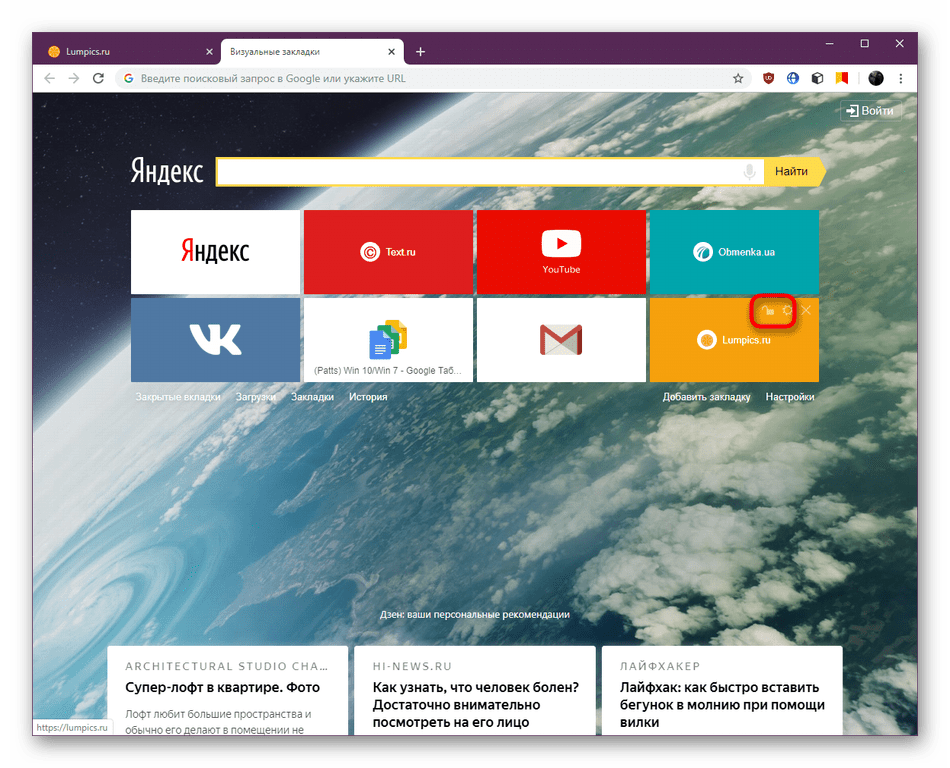 png, удаление при перезагрузке, [989], [382903], 1.0.1950
PUP.Optional.MailRu, C: \ Users \ {имя пользователя} \ AppData \ Roaming \ Mozilla \ Firefox \ Profiles \ x82gpani.default-14116824 \ extensions \ {a38384b3-2d1d-4f36-bc22-0f7ae402bcd7} \ chrome \ content \ visual -bookmarks \ images \ themes \ preview \ body__bg-4.png, Удалить при перезагрузке, [989], [382903], 1.0.1950
PUP.Optional.MailRu, C: \ Users \ {имя пользователя} \ AppData \ Roaming \ Mozilla \ Firefox \ Profiles \ x82gpani.default-14116824 \ extensions \ {a38384b3-2d1d-4f36-bc22-0f7ae402bcd7} \ chrome \ content \ visual -bookmarks \ images \ themes \ preview \ body__bg-5.png, удаление при перезагрузке, [989], [382903], 1.0.1950
PUP.Optional.MailRu, C: \ Users \ {имя пользователя} \ AppData \ Roaming \ Mozilla \ Firefox \ Profiles \ x82gpani.default-14116824 \ extensions \ {a38384b3-2d1d-4f36-bc22-0f7ae402bcd7} \ chrome \ content \ visual -bookmarks \ images \ themes \ preview \ body__bg-6.png, Удалить при перезагрузке, [989], [382903], 1.
png, удаление при перезагрузке, [989], [382903], 1.0.1950
PUP.Optional.MailRu, C: \ Users \ {имя пользователя} \ AppData \ Roaming \ Mozilla \ Firefox \ Profiles \ x82gpani.default-14116824 \ extensions \ {a38384b3-2d1d-4f36-bc22-0f7ae402bcd7} \ chrome \ content \ visual -bookmarks \ images \ themes \ preview \ body__bg-4.png, Удалить при перезагрузке, [989], [382903], 1.0.1950
PUP.Optional.MailRu, C: \ Users \ {имя пользователя} \ AppData \ Roaming \ Mozilla \ Firefox \ Profiles \ x82gpani.default-14116824 \ extensions \ {a38384b3-2d1d-4f36-bc22-0f7ae402bcd7} \ chrome \ content \ visual -bookmarks \ images \ themes \ preview \ body__bg-5.png, удаление при перезагрузке, [989], [382903], 1.0.1950
PUP.Optional.MailRu, C: \ Users \ {имя пользователя} \ AppData \ Roaming \ Mozilla \ Firefox \ Profiles \ x82gpani.default-14116824 \ extensions \ {a38384b3-2d1d-4f36-bc22-0f7ae402bcd7} \ chrome \ content \ visual -bookmarks \ images \ themes \ preview \ body__bg-6.png, Удалить при перезагрузке, [989], [382903], 1. 0.1950
PUP.Optional.MailRu, C: \ Users \ {имя пользователя} \ AppData \ Roaming \ Mozilla \ Firefox \ Profiles \ x82gpani.default-14116824 \ extensions \ {a38384b3-2d1d-4f36-bc22-0f7ae402bcd7} \ chrome \ content \ visual -bookmarks \ images \ themes \ preview \ body__bg-7.png, удаление при перезагрузке, [989], [382903], 1.0.1950
PUP.Optional.MailRu, C: \ Users \ {имя пользователя} \ AppData \ Roaming \ Mozilla \ Firefox \ Profiles \ x82gpani.default-14116824 \ extensions \ {a38384b3-2d1d-4f36-bc22-0f7ae402bcd7} \ chrome \ content \ visual -bookmarks \ images \ themes \ preview \ body__bg-8.png, Удалить при перезагрузке, [989], [382903], 1.0.1950
PUP.Optional.MailRu, C: \ Users \ {имя пользователя} \ AppData \ Roaming \ Mozilla \ Firefox \ Profiles \ x82gpani.default-14116824 \ extensions \ {a38384b3-2d1d-4f36-bc22-0f7ae402bcd7} \ chrome \ content \ visual -bookmarks \ images \ themes \ preview \ body__bg-9.png, удаление при перезагрузке, [989], [382903], 1.0.1950
PUP.Optional.
0.1950
PUP.Optional.MailRu, C: \ Users \ {имя пользователя} \ AppData \ Roaming \ Mozilla \ Firefox \ Profiles \ x82gpani.default-14116824 \ extensions \ {a38384b3-2d1d-4f36-bc22-0f7ae402bcd7} \ chrome \ content \ visual -bookmarks \ images \ themes \ preview \ body__bg-7.png, удаление при перезагрузке, [989], [382903], 1.0.1950
PUP.Optional.MailRu, C: \ Users \ {имя пользователя} \ AppData \ Roaming \ Mozilla \ Firefox \ Profiles \ x82gpani.default-14116824 \ extensions \ {a38384b3-2d1d-4f36-bc22-0f7ae402bcd7} \ chrome \ content \ visual -bookmarks \ images \ themes \ preview \ body__bg-8.png, Удалить при перезагрузке, [989], [382903], 1.0.1950
PUP.Optional.MailRu, C: \ Users \ {имя пользователя} \ AppData \ Roaming \ Mozilla \ Firefox \ Profiles \ x82gpani.default-14116824 \ extensions \ {a38384b3-2d1d-4f36-bc22-0f7ae402bcd7} \ chrome \ content \ visual -bookmarks \ images \ themes \ preview \ body__bg-9.png, удаление при перезагрузке, [989], [382903], 1.0.1950
PUP.Optional. MailRu, C: \ Users \ {имя пользователя} \ AppData \ Roaming \ Mozilla \ Firefox \ Profiles \ x82gpani.default-14116824 \ extensions \ {a38384b3-2d1d-4f36-bc22-0f7ae402bcd7} \ chrome \ content \ visual -закладки \ изображения \ темы \ превью \ кожа.png, Удалить при перезагрузке, [989], [382903], 1.0.1950
PUP.Optional.MailRu, C: \ Users \ {имя пользователя} \ AppData \ Roaming \ Mozilla \ Firefox \ Profiles \ x82gpani.default-14116824 \ extensions \ {a38384b3-2d1d-4f36-bc22-0f7ae402bcd7} \ chrome \ content \ visual -bookmarks \ images \ themes \ preview \ wood.png, удаление при перезагрузке, [989], [382903], 1.0.1950
PUP.Optional.MailRu, C: \ Users \ {имя пользователя} \ AppData \ Roaming \ Mozilla \ Firefox \ Profiles \ x82gpani.default-14116824 \ extensions \ {a38384b3-2d1d-4f36-bc22-0f7ae402bcd7} \ chrome \ content \ visual -bookmarks \ images \ themes \ preview \ wood_2.png, Удалить при перезагрузке, [989], [382903], 1.0.1950
PUP.Optional.MailRu, C: \ Users \ {имя пользователя} \ AppData \ Roaming \ Mozilla \ Firefox \ Profiles \ x82gpani.
MailRu, C: \ Users \ {имя пользователя} \ AppData \ Roaming \ Mozilla \ Firefox \ Profiles \ x82gpani.default-14116824 \ extensions \ {a38384b3-2d1d-4f36-bc22-0f7ae402bcd7} \ chrome \ content \ visual -закладки \ изображения \ темы \ превью \ кожа.png, Удалить при перезагрузке, [989], [382903], 1.0.1950
PUP.Optional.MailRu, C: \ Users \ {имя пользователя} \ AppData \ Roaming \ Mozilla \ Firefox \ Profiles \ x82gpani.default-14116824 \ extensions \ {a38384b3-2d1d-4f36-bc22-0f7ae402bcd7} \ chrome \ content \ visual -bookmarks \ images \ themes \ preview \ wood.png, удаление при перезагрузке, [989], [382903], 1.0.1950
PUP.Optional.MailRu, C: \ Users \ {имя пользователя} \ AppData \ Roaming \ Mozilla \ Firefox \ Profiles \ x82gpani.default-14116824 \ extensions \ {a38384b3-2d1d-4f36-bc22-0f7ae402bcd7} \ chrome \ content \ visual -bookmarks \ images \ themes \ preview \ wood_2.png, Удалить при перезагрузке, [989], [382903], 1.0.1950
PUP.Optional.MailRu, C: \ Users \ {имя пользователя} \ AppData \ Roaming \ Mozilla \ Firefox \ Profiles \ x82gpani.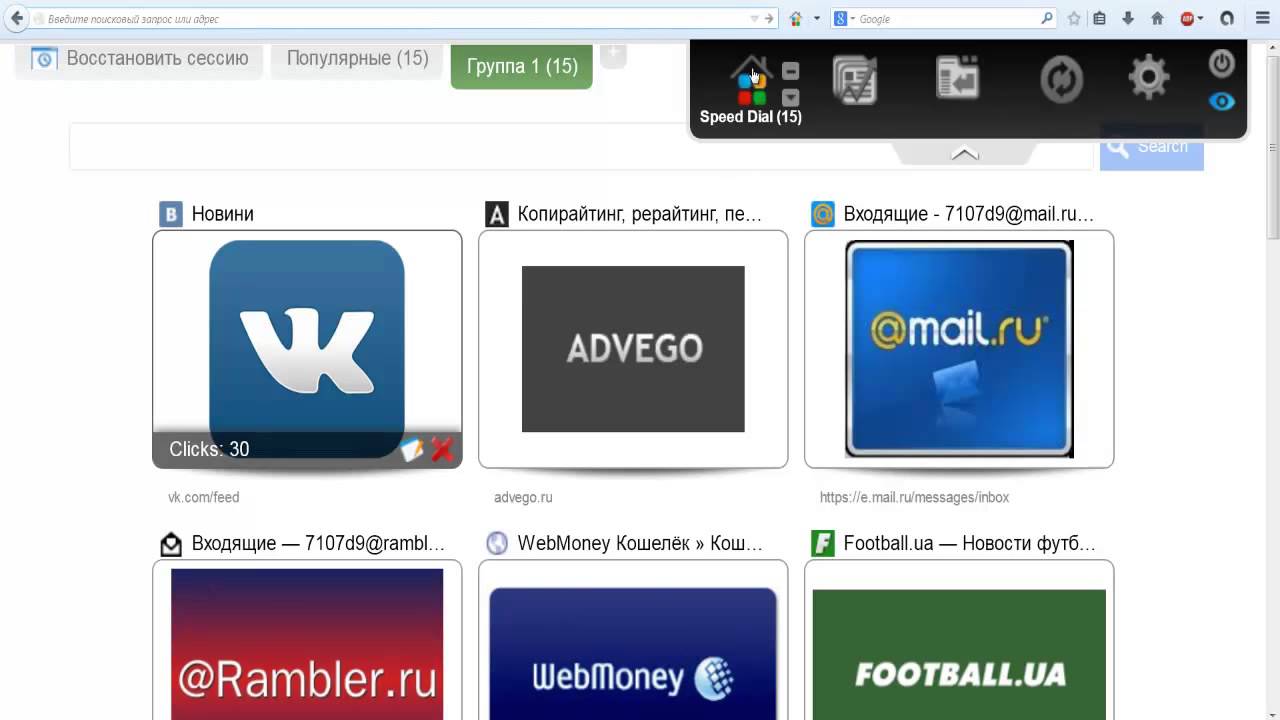 default-14116824 \ extensions \ {a38384b3-2d1d-4f36-bc22-0f7ae402bcd7} \ chrome \ content \ visual -bookmarks \ images \ themes \ preview \ _cookies.jpg, Удалить при перезагрузке, [989], [382903], 1.0.1950
PUP.Optional.MailRu, C: \ Users \ {имя пользователя} \ AppData \ Roaming \ Mozilla \ Firefox \ Profiles \ x82gpani.default-14116824 \ extensions \ {a38384b3-2d1d-4f36-bc22-0f7ae402bcd7} \ chrome \ content \ visual -bookmarks \ images \ themes \ preview \ _fabric.jpg, удаление при перезагрузке, [989], [382903], 1.0.1950
PUP.Optional.MailRu, C: \ Users \ {имя пользователя} \ AppData \ Roaming \ Mozilla \ Firefox \ Profiles \ x82gpani.default-14116824 \ extensions \ {a38384b3-2d1d-4f36-bc22-0f7ae402bcd7} \ chrome \ content \ visual -bookmarks \ images \ themes \ preview \ _flax.jpg, Удалить при перезагрузке, [989], [382903], 1.0.1950
PUP.Optional.MailRu, C: \ Users \ {имя пользователя} \ AppData \ Roaming \ Mozilla \ Firefox \ Profiles \ x82gpani.default-14116824 \ extensions \ {a38384b3-2d1d-4f36-bc22-0f7ae402bcd7} \ chrome \ content \ visual -bookmarks \ images \ themes \ preview \ _mosaic.
default-14116824 \ extensions \ {a38384b3-2d1d-4f36-bc22-0f7ae402bcd7} \ chrome \ content \ visual -bookmarks \ images \ themes \ preview \ _cookies.jpg, Удалить при перезагрузке, [989], [382903], 1.0.1950
PUP.Optional.MailRu, C: \ Users \ {имя пользователя} \ AppData \ Roaming \ Mozilla \ Firefox \ Profiles \ x82gpani.default-14116824 \ extensions \ {a38384b3-2d1d-4f36-bc22-0f7ae402bcd7} \ chrome \ content \ visual -bookmarks \ images \ themes \ preview \ _fabric.jpg, удаление при перезагрузке, [989], [382903], 1.0.1950
PUP.Optional.MailRu, C: \ Users \ {имя пользователя} \ AppData \ Roaming \ Mozilla \ Firefox \ Profiles \ x82gpani.default-14116824 \ extensions \ {a38384b3-2d1d-4f36-bc22-0f7ae402bcd7} \ chrome \ content \ visual -bookmarks \ images \ themes \ preview \ _flax.jpg, Удалить при перезагрузке, [989], [382903], 1.0.1950
PUP.Optional.MailRu, C: \ Users \ {имя пользователя} \ AppData \ Roaming \ Mozilla \ Firefox \ Profiles \ x82gpani.default-14116824 \ extensions \ {a38384b3-2d1d-4f36-bc22-0f7ae402bcd7} \ chrome \ content \ visual -bookmarks \ images \ themes \ preview \ _mosaic. jpg, удаление при перезагрузке, [989], [382903], 1.0.1950
PUP.Optional.MailRu, C: \ Users \ {имя пользователя} \ AppData \ Roaming \ Mozilla \ Firefox \ Profiles \ x82gpani.default-14116824 \ extensions \ {a38384b3-2d1d-4f36-bc22-0f7ae402bcd7} \ chrome \ content \ visual -bookmarks \ images \ themes \ preview \ _wall.jpg, удаление при перезагрузке, [989], [382903], 1.0.1950
PUP.Optional.MailRu, C: \ Users \ {имя пользователя} \ AppData \ Roaming \ Mozilla \ Firefox \ Profiles \ x82gpani.default-14116824 \ extensions \ {a38384b3-2d1d-4f36-bc22-0f7ae402bcd7} \ chrome \ content \ visual -bookmarks \ images \ themes \ body__bg-1.jpg, удаление при перезагрузке, [989], [382903], 1.0.1950
PUP.Optional.MailRu, C: \ Users \ {имя пользователя} \ AppData \ Roaming \ Mozilla \ Firefox \ Profiles \ x82gpani.default-14116824 \ extensions \ {a38384b3-2d1d-4f36-bc22-0f7ae402bcd7} \ chrome \ content \ visual -bookmarks \ images \ themes \ body__bg-10.jpg, Удалить при перезагрузке, [989], [382903], 1.
jpg, удаление при перезагрузке, [989], [382903], 1.0.1950
PUP.Optional.MailRu, C: \ Users \ {имя пользователя} \ AppData \ Roaming \ Mozilla \ Firefox \ Profiles \ x82gpani.default-14116824 \ extensions \ {a38384b3-2d1d-4f36-bc22-0f7ae402bcd7} \ chrome \ content \ visual -bookmarks \ images \ themes \ preview \ _wall.jpg, удаление при перезагрузке, [989], [382903], 1.0.1950
PUP.Optional.MailRu, C: \ Users \ {имя пользователя} \ AppData \ Roaming \ Mozilla \ Firefox \ Profiles \ x82gpani.default-14116824 \ extensions \ {a38384b3-2d1d-4f36-bc22-0f7ae402bcd7} \ chrome \ content \ visual -bookmarks \ images \ themes \ body__bg-1.jpg, удаление при перезагрузке, [989], [382903], 1.0.1950
PUP.Optional.MailRu, C: \ Users \ {имя пользователя} \ AppData \ Roaming \ Mozilla \ Firefox \ Profiles \ x82gpani.default-14116824 \ extensions \ {a38384b3-2d1d-4f36-bc22-0f7ae402bcd7} \ chrome \ content \ visual -bookmarks \ images \ themes \ body__bg-10.jpg, Удалить при перезагрузке, [989], [382903], 1.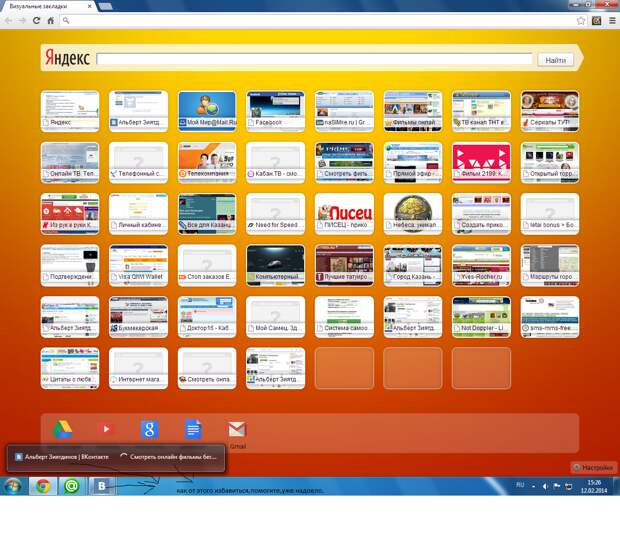 0.1950
PUP.Optional.MailRu, C: \ Users \ {имя пользователя} \ AppData \ Roaming \ Mozilla \ Firefox \ Profiles \ x82gpani.default-14116824 \ extensions \ {a38384b3-2d1d-4f36-bc22-0f7ae402bcd7} \ chrome \ content \ visual -bookmarks \ images \ themes \ body__bg-11.jpg, удаление при перезагрузке, [989], [382903], 1.0.1950
PUP.Optional.MailRu, C: \ Users \ {имя пользователя} \ AppData \ Roaming \ Mozilla \ Firefox \ Profiles \ x82gpani.default-14116824 \ extensions \ {a38384b3-2d1d-4f36-bc22-0f7ae402bcd7} \ chrome \ content \ visual -bookmarks \ images \ themes \ body__bg-13.jpg, Удалить при перезагрузке, [989], [382903], 1.0.1950
PUP.Optional.MailRu, C: \ Users \ {имя пользователя} \ AppData \ Roaming \ Mozilla \ Firefox \ Profiles \ x82gpani.default-14116824 \ extensions \ {a38384b3-2d1d-4f36-bc22-0f7ae402bcd7} \ chrome \ content \ visual -bookmarks \ images \ themes \ body__bg-3.jpg, удаление при перезагрузке, [989], [382903], 1.0.1950
PUP.Optional.MailRu, C: \ Users \ {имя пользователя} \ AppData \ Roaming \ Mozilla \ Firefox \ Profiles \ x82gpani.
0.1950
PUP.Optional.MailRu, C: \ Users \ {имя пользователя} \ AppData \ Roaming \ Mozilla \ Firefox \ Profiles \ x82gpani.default-14116824 \ extensions \ {a38384b3-2d1d-4f36-bc22-0f7ae402bcd7} \ chrome \ content \ visual -bookmarks \ images \ themes \ body__bg-11.jpg, удаление при перезагрузке, [989], [382903], 1.0.1950
PUP.Optional.MailRu, C: \ Users \ {имя пользователя} \ AppData \ Roaming \ Mozilla \ Firefox \ Profiles \ x82gpani.default-14116824 \ extensions \ {a38384b3-2d1d-4f36-bc22-0f7ae402bcd7} \ chrome \ content \ visual -bookmarks \ images \ themes \ body__bg-13.jpg, Удалить при перезагрузке, [989], [382903], 1.0.1950
PUP.Optional.MailRu, C: \ Users \ {имя пользователя} \ AppData \ Roaming \ Mozilla \ Firefox \ Profiles \ x82gpani.default-14116824 \ extensions \ {a38384b3-2d1d-4f36-bc22-0f7ae402bcd7} \ chrome \ content \ visual -bookmarks \ images \ themes \ body__bg-3.jpg, удаление при перезагрузке, [989], [382903], 1.0.1950
PUP.Optional.MailRu, C: \ Users \ {имя пользователя} \ AppData \ Roaming \ Mozilla \ Firefox \ Profiles \ x82gpani. default-14116824 \ extensions \ {a38384b3-2d1d-4f36-bc22-0f7ae402bcd7} \ chrome \ content \ visual -bookmarks \ images \ themes \ body__bg-4.jpg, Удалить при перезагрузке, [989], [382903], 1.0.1950
PUP.Optional.MailRu, C: \ Users \ {имя пользователя} \ AppData \ Roaming \ Mozilla \ Firefox \ Profiles \ x82gpani.default-14116824 \ extensions \ {a38384b3-2d1d-4f36-bc22-0f7ae402bcd7} \ chrome \ content \ visual -bookmarks \ images \ themes \ body__bg-5.jpg, удаление при перезагрузке, [989], [382903], 1.0.1950
PUP.Optional.MailRu, C: \ Users \ {имя пользователя} \ AppData \ Roaming \ Mozilla \ Firefox \ Profiles \ x82gpani.default-14116824 \ extensions \ {a38384b3-2d1d-4f36-bc22-0f7ae402bcd7} \ chrome \ content \ visual -bookmarks \ images \ themes \ body__bg-6.jpg, Удалить при перезагрузке, [989], [382903], 1.0.1950
PUP.Optional.MailRu, C: \ Users \ {имя пользователя} \ AppData \ Roaming \ Mozilla \ Firefox \ Profiles \ x82gpani.default-14116824 \ extensions \ {a38384b3-2d1d-4f36-bc22-0f7ae402bcd7} \ chrome \ content \ visual -bookmarks \ images \ themes \ body__bg-7.
default-14116824 \ extensions \ {a38384b3-2d1d-4f36-bc22-0f7ae402bcd7} \ chrome \ content \ visual -bookmarks \ images \ themes \ body__bg-4.jpg, Удалить при перезагрузке, [989], [382903], 1.0.1950
PUP.Optional.MailRu, C: \ Users \ {имя пользователя} \ AppData \ Roaming \ Mozilla \ Firefox \ Profiles \ x82gpani.default-14116824 \ extensions \ {a38384b3-2d1d-4f36-bc22-0f7ae402bcd7} \ chrome \ content \ visual -bookmarks \ images \ themes \ body__bg-5.jpg, удаление при перезагрузке, [989], [382903], 1.0.1950
PUP.Optional.MailRu, C: \ Users \ {имя пользователя} \ AppData \ Roaming \ Mozilla \ Firefox \ Profiles \ x82gpani.default-14116824 \ extensions \ {a38384b3-2d1d-4f36-bc22-0f7ae402bcd7} \ chrome \ content \ visual -bookmarks \ images \ themes \ body__bg-6.jpg, Удалить при перезагрузке, [989], [382903], 1.0.1950
PUP.Optional.MailRu, C: \ Users \ {имя пользователя} \ AppData \ Roaming \ Mozilla \ Firefox \ Profiles \ x82gpani.default-14116824 \ extensions \ {a38384b3-2d1d-4f36-bc22-0f7ae402bcd7} \ chrome \ content \ visual -bookmarks \ images \ themes \ body__bg-7.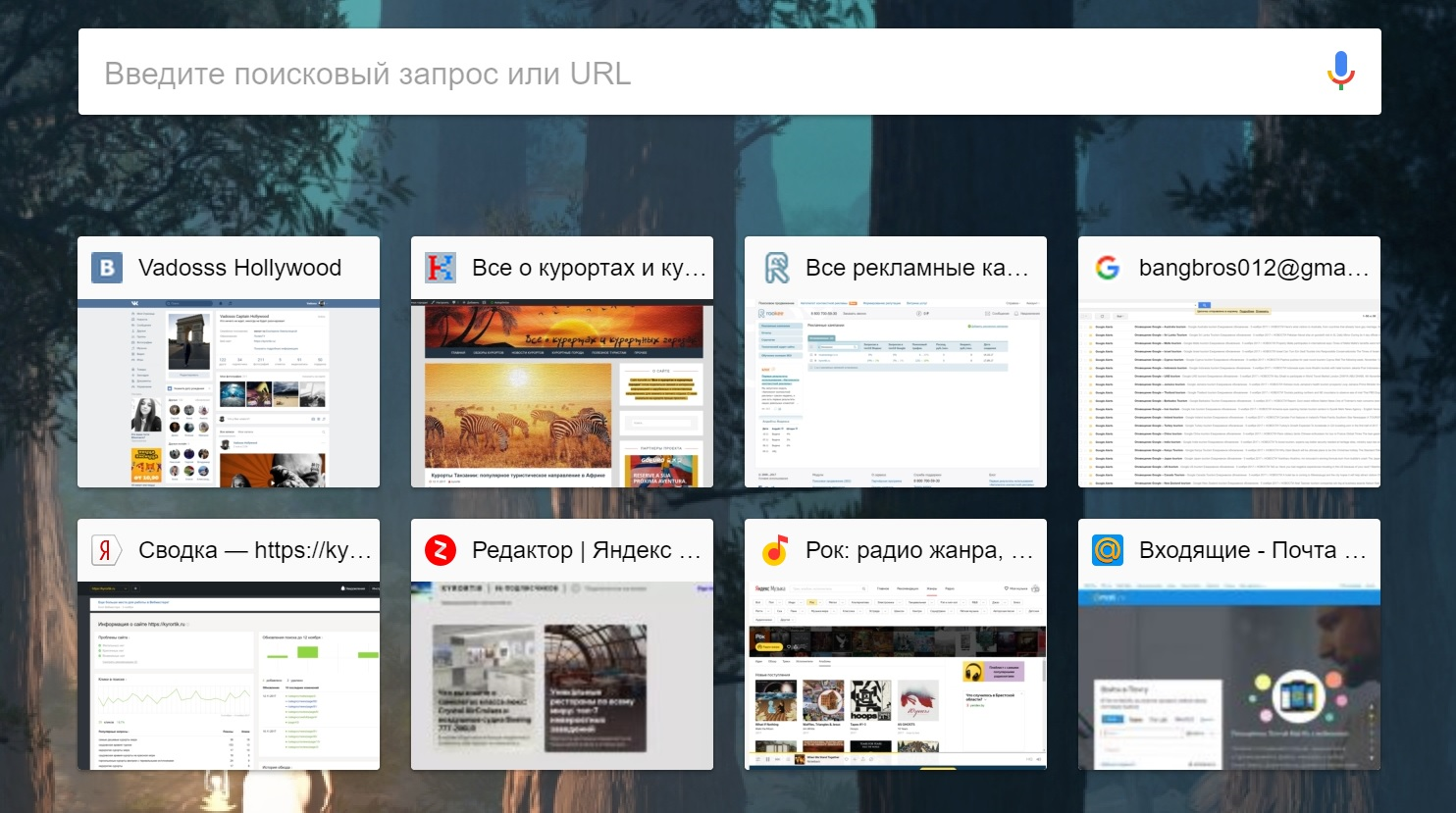 jpg, удаление при перезагрузке, [989], [382903], 1.0.1950
PUP.Optional.MailRu, C: \ Users \ {имя пользователя} \ AppData \ Roaming \ Mozilla \ Firefox \ Profiles \ x82gpani.default-14116824 \ extensions \ {a38384b3-2d1d-4f36-bc22-0f7ae402bcd7} \ chrome \ content \ visual -bookmarks \ images \ themes \ body__bg-8.jpg, Удалить при перезагрузке, [989], [382903], 1.0.1950
PUP.Optional.MailRu, C: \ Users \ {имя пользователя} \ AppData \ Roaming \ Mozilla \ Firefox \ Profiles \ x82gpani.default-14116824 \ extensions \ {a38384b3-2d1d-4f36-bc22-0f7ae402bcd7} \ chrome \ content \ visual -bookmarks \ images \ themes \ body__bg-9.jpg, удаление при перезагрузке, [989], [382903], 1.0.1950
PUP.Optional.MailRu, C: \ Users \ {имя пользователя} \ AppData \ Roaming \ Mozilla \ Firefox \ Profiles \ x82gpani.default-14116824 \ extensions \ {a38384b3-2d1d-4f36-bc22-0f7ae402bcd7} \ chrome \ content \ visual -bookmarks \ images \ themes \ cookies.jpg, удаление при перезагрузке, [989], [382903], 1.
jpg, удаление при перезагрузке, [989], [382903], 1.0.1950
PUP.Optional.MailRu, C: \ Users \ {имя пользователя} \ AppData \ Roaming \ Mozilla \ Firefox \ Profiles \ x82gpani.default-14116824 \ extensions \ {a38384b3-2d1d-4f36-bc22-0f7ae402bcd7} \ chrome \ content \ visual -bookmarks \ images \ themes \ body__bg-8.jpg, Удалить при перезагрузке, [989], [382903], 1.0.1950
PUP.Optional.MailRu, C: \ Users \ {имя пользователя} \ AppData \ Roaming \ Mozilla \ Firefox \ Profiles \ x82gpani.default-14116824 \ extensions \ {a38384b3-2d1d-4f36-bc22-0f7ae402bcd7} \ chrome \ content \ visual -bookmarks \ images \ themes \ body__bg-9.jpg, удаление при перезагрузке, [989], [382903], 1.0.1950
PUP.Optional.MailRu, C: \ Users \ {имя пользователя} \ AppData \ Roaming \ Mozilla \ Firefox \ Profiles \ x82gpani.default-14116824 \ extensions \ {a38384b3-2d1d-4f36-bc22-0f7ae402bcd7} \ chrome \ content \ visual -bookmarks \ images \ themes \ cookies.jpg, удаление при перезагрузке, [989], [382903], 1.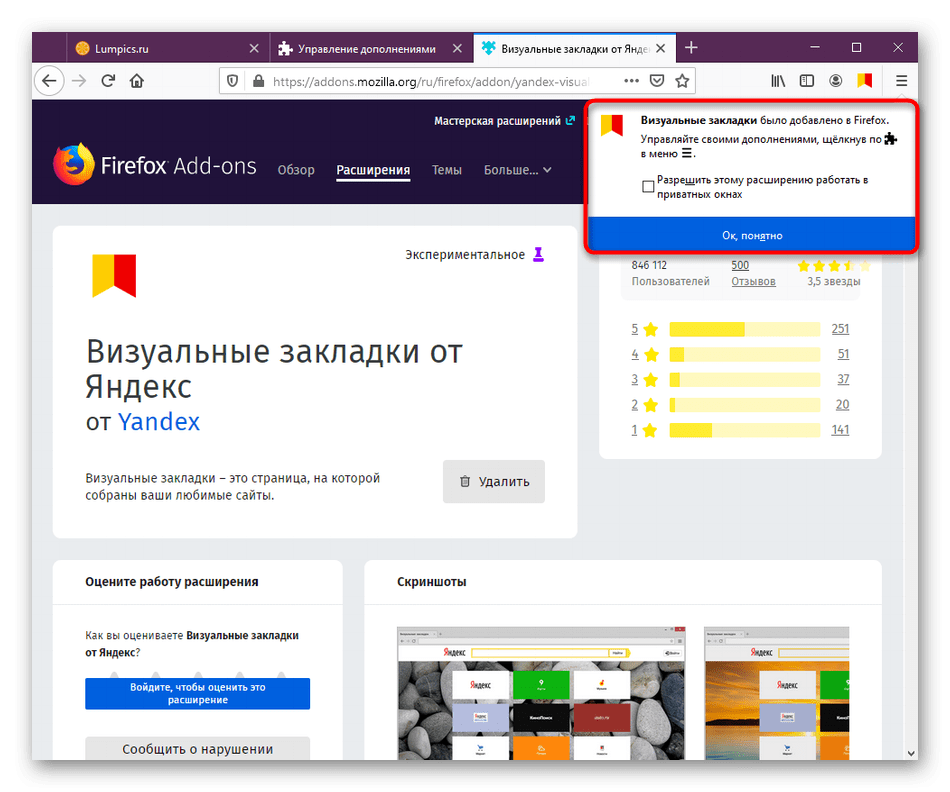 0.1950
PUP.Optional.MailRu, C: \ Users \ {имя пользователя} \ AppData \ Roaming \ Mozilla \ Firefox \ Profiles \ x82gpani.default-14116824 \ extensions \ {a38384b3-2d1d-4f36-bc22-0f7ae402bcd7} \ chrome \ content \ visual -закладки \ изображения \ темы \ ткань.jpg, удаление при перезагрузке, [989], [382903], 1.0.1950
PUP.Optional.MailRu, C: \ Users \ {имя пользователя} \ AppData \ Roaming \ Mozilla \ Firefox \ Profiles \ x82gpani.default-14116824 \ extensions \ {a38384b3-2d1d-4f36-bc22-0f7ae402bcd7} \ chrome \ content \ visual -bookmarks \ images \ themes \ flax.jpg, удаление при перезагрузке, [989], [382903], 1.0.1950
PUP.Optional.MailRu, C: \ Users \ {имя пользователя} \ AppData \ Roaming \ Mozilla \ Firefox \ Profiles \ x82gpani.default-14116824 \ extensions \ {a38384b3-2d1d-4f36-bc22-0f7ae402bcd7} \ chrome \ content \ visual -закладки \ изображения \ темы \ кожа.png, Удалить при перезагрузке, [989], [382903], 1.0.1950
PUP.Optional.MailRu, C: \ Users \ {имя пользователя} \ AppData \ Roaming \ Mozilla \ Firefox \ Profiles \ x82gpani.
0.1950
PUP.Optional.MailRu, C: \ Users \ {имя пользователя} \ AppData \ Roaming \ Mozilla \ Firefox \ Profiles \ x82gpani.default-14116824 \ extensions \ {a38384b3-2d1d-4f36-bc22-0f7ae402bcd7} \ chrome \ content \ visual -закладки \ изображения \ темы \ ткань.jpg, удаление при перезагрузке, [989], [382903], 1.0.1950
PUP.Optional.MailRu, C: \ Users \ {имя пользователя} \ AppData \ Roaming \ Mozilla \ Firefox \ Profiles \ x82gpani.default-14116824 \ extensions \ {a38384b3-2d1d-4f36-bc22-0f7ae402bcd7} \ chrome \ content \ visual -bookmarks \ images \ themes \ flax.jpg, удаление при перезагрузке, [989], [382903], 1.0.1950
PUP.Optional.MailRu, C: \ Users \ {имя пользователя} \ AppData \ Roaming \ Mozilla \ Firefox \ Profiles \ x82gpani.default-14116824 \ extensions \ {a38384b3-2d1d-4f36-bc22-0f7ae402bcd7} \ chrome \ content \ visual -закладки \ изображения \ темы \ кожа.png, Удалить при перезагрузке, [989], [382903], 1.0.1950
PUP.Optional.MailRu, C: \ Users \ {имя пользователя} \ AppData \ Roaming \ Mozilla \ Firefox \ Profiles \ x82gpani.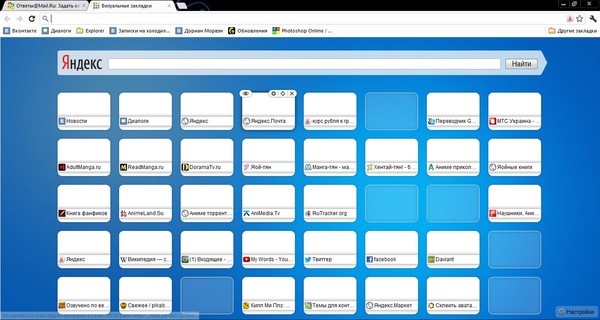 default-14116824 \ extensions \ {a38384b3-2d1d-4f36-bc22-0f7ae402bcd7} \ chrome \ content \ visual -bookmarks \ images \ themes \ mosaic.jpg, удаление при перезагрузке, [989], [382903], 1.0.1950
PUP.Optional.MailRu, C: \ Users \ {имя пользователя} \ AppData \ Roaming \ Mozilla \ Firefox \ Profiles \ x82gpani.default-14116824 \ extensions \ {a38384b3-2d1d-4f36-bc22-0f7ae402bcd7} \ chrome \ content \ visual -bookmarks \ images \ themes \ themes__arrow-left.png, Удалить при перезагрузке, [989], [382903], 1.0.1950
PUP.Optional.MailRu, C: \ Users \ {имя пользователя} \ AppData \ Roaming \ Mozilla \ Firefox \ Profiles \ x82gpani.default-14116824 \ extensions \ {a38384b3-2d1d-4f36-bc22-0f7ae402bcd7} \ chrome \ content \ visual -bookmarks \ images \ themes \ themes__arrow-right.png, Удалить при перезагрузке, [989], [382903], 1.0.1950
PUP.Optional.MailRu, C: \ Users \ {имя пользователя} \ AppData \ Roaming \ Mozilla \ Firefox \ Profiles \ x82gpani.default-14116824 \ extensions \ {a38384b3-2d1d-4f36-bc22-0f7ae402bcd7} \ chrome \ content \ visual -bookmarks \ images \ themes \ themes__theme-fade-ok.
default-14116824 \ extensions \ {a38384b3-2d1d-4f36-bc22-0f7ae402bcd7} \ chrome \ content \ visual -bookmarks \ images \ themes \ mosaic.jpg, удаление при перезагрузке, [989], [382903], 1.0.1950
PUP.Optional.MailRu, C: \ Users \ {имя пользователя} \ AppData \ Roaming \ Mozilla \ Firefox \ Profiles \ x82gpani.default-14116824 \ extensions \ {a38384b3-2d1d-4f36-bc22-0f7ae402bcd7} \ chrome \ content \ visual -bookmarks \ images \ themes \ themes__arrow-left.png, Удалить при перезагрузке, [989], [382903], 1.0.1950
PUP.Optional.MailRu, C: \ Users \ {имя пользователя} \ AppData \ Roaming \ Mozilla \ Firefox \ Profiles \ x82gpani.default-14116824 \ extensions \ {a38384b3-2d1d-4f36-bc22-0f7ae402bcd7} \ chrome \ content \ visual -bookmarks \ images \ themes \ themes__arrow-right.png, Удалить при перезагрузке, [989], [382903], 1.0.1950
PUP.Optional.MailRu, C: \ Users \ {имя пользователя} \ AppData \ Roaming \ Mozilla \ Firefox \ Profiles \ x82gpani.default-14116824 \ extensions \ {a38384b3-2d1d-4f36-bc22-0f7ae402bcd7} \ chrome \ content \ visual -bookmarks \ images \ themes \ themes__theme-fade-ok.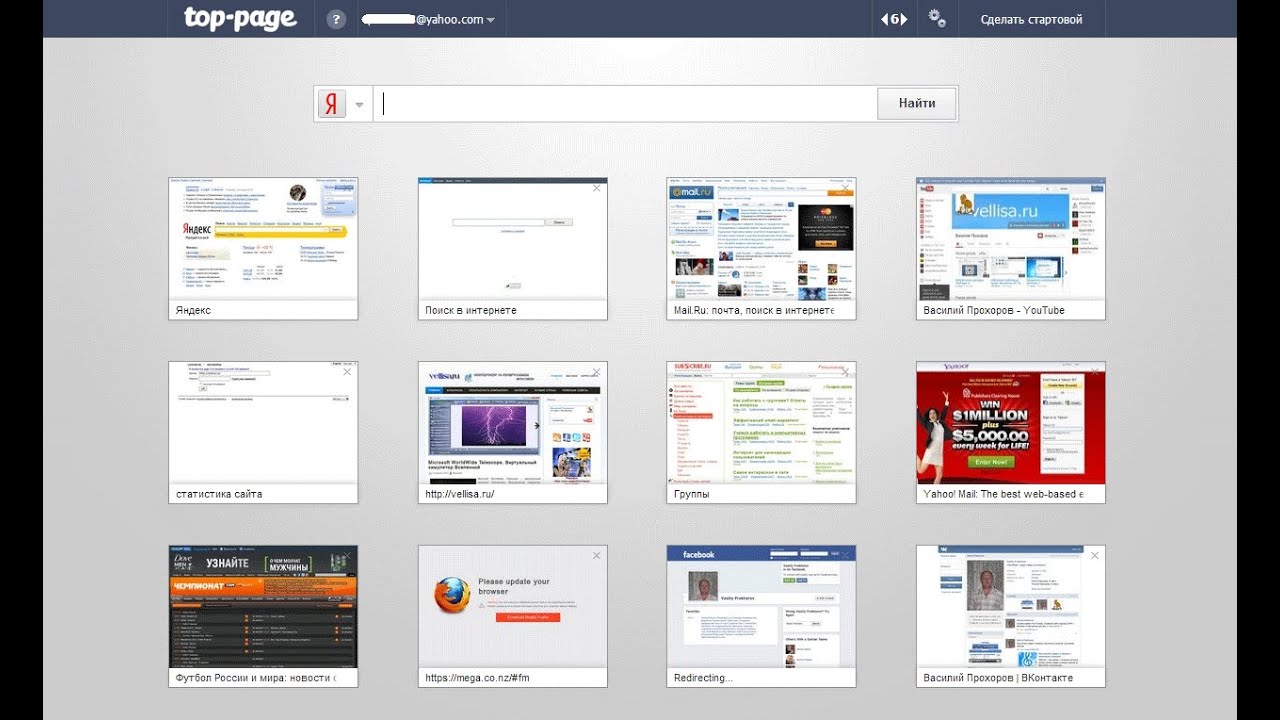 png, Удалить при перезагрузке, [989], [382903], 1.0.1950
PUP.Optional.MailRu, C: \ Users \ {имя пользователя} \ AppData \ Roaming \ Mozilla \ Firefox \ Profiles \ x82gpani.default-14116824 \ extensions \ {a38384b3-2d1d-4f36-bc22-0f7ae402bcd7} \ chrome \ content \ visual -bookmarks \ images \ themes \ themes__theme-fade-error.png, Удалить при перезагрузке, [989], [382903], 1.0.1950
PUP.Optional.MailRu, C: \ Users \ {имя пользователя} \ AppData \ Roaming \ Mozilla \ Firefox \ Profiles \ x82gpani.default-14116824 \ extensions \ {a38384b3-2d1d-4f36-bc22-0f7ae402bcd7} \ chrome \ content \ visual -закладки \ изображения \ темы \ стена.jpg, удаление при перезагрузке, [989], [382903], 1.0.1950
PUP.Optional.MailRu, C: \ Users \ {имя пользователя} \ AppData \ Roaming \ Mozilla \ Firefox \ Profiles \ x82gpani.default-14116824 \ extensions \ {a38384b3-2d1d-4f36-bc22-0f7ae402bcd7} \ chrome \ content \ visual -bookmarks \ images \ themes \ wood.png, удаление при перезагрузке, [989], [382903], 1.
png, Удалить при перезагрузке, [989], [382903], 1.0.1950
PUP.Optional.MailRu, C: \ Users \ {имя пользователя} \ AppData \ Roaming \ Mozilla \ Firefox \ Profiles \ x82gpani.default-14116824 \ extensions \ {a38384b3-2d1d-4f36-bc22-0f7ae402bcd7} \ chrome \ content \ visual -bookmarks \ images \ themes \ themes__theme-fade-error.png, Удалить при перезагрузке, [989], [382903], 1.0.1950
PUP.Optional.MailRu, C: \ Users \ {имя пользователя} \ AppData \ Roaming \ Mozilla \ Firefox \ Profiles \ x82gpani.default-14116824 \ extensions \ {a38384b3-2d1d-4f36-bc22-0f7ae402bcd7} \ chrome \ content \ visual -закладки \ изображения \ темы \ стена.jpg, удаление при перезагрузке, [989], [382903], 1.0.1950
PUP.Optional.MailRu, C: \ Users \ {имя пользователя} \ AppData \ Roaming \ Mozilla \ Firefox \ Profiles \ x82gpani.default-14116824 \ extensions \ {a38384b3-2d1d-4f36-bc22-0f7ae402bcd7} \ chrome \ content \ visual -bookmarks \ images \ themes \ wood.png, удаление при перезагрузке, [989], [382903], 1.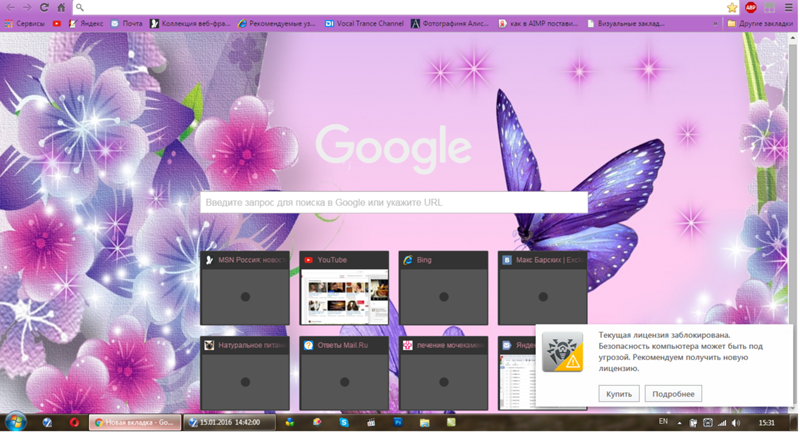 0.1950
PUP.Optional.MailRu, C: \ Users \ {имя пользователя} \ AppData \ Roaming \ Mozilla \ Firefox \ Profiles \ x82gpani.default-14116824 \ extensions \ {a38384b3-2d1d-4f36-bc22-0f7ae402bcd7} \ chrome \ content \ visual -закладки \ изображения \ темы \ дерево_2.png, Удалить при перезагрузке, [989], [382903], 1.0.1950
PUP.Optional.MailRu, C: \ Users \ {имя пользователя} \ AppData \ Roaming \ Mozilla \ Firefox \ Profiles \ x82gpani.default-14116824 \ extensions \ {a38384b3-2d1d-4f36-bc22-0f7ae402bcd7} \ chrome \ content \ visual -bookmarks \ images \ thumbnail \ calendar.mail.ru.jpeg, Удалить при перезагрузке, [989], [382903], 1.0.1950
PUP.Optional.MailRu, C: \ Users \ {имя пользователя} \ AppData \ Roaming \ Mozilla \ Firefox \ Profiles \ x82gpani.default-14116824 \ extensions \ {a38384b3-2d1d-4f36-bc22-0f7ae402bcd7} \ chrome \ content \ visual -закладки \ изображения \ миниатюры \ игры.mail.ru.jpeg, Удалить при перезагрузке, [989], [382903], 1.0.1950
PUP.Optional.MailRu, C: \ Users \ {имя пользователя} \ AppData \ Roaming \ Mozilla \ Firefox \ Profiles \ x82gpani.
0.1950
PUP.Optional.MailRu, C: \ Users \ {имя пользователя} \ AppData \ Roaming \ Mozilla \ Firefox \ Profiles \ x82gpani.default-14116824 \ extensions \ {a38384b3-2d1d-4f36-bc22-0f7ae402bcd7} \ chrome \ content \ visual -закладки \ изображения \ темы \ дерево_2.png, Удалить при перезагрузке, [989], [382903], 1.0.1950
PUP.Optional.MailRu, C: \ Users \ {имя пользователя} \ AppData \ Roaming \ Mozilla \ Firefox \ Profiles \ x82gpani.default-14116824 \ extensions \ {a38384b3-2d1d-4f36-bc22-0f7ae402bcd7} \ chrome \ content \ visual -bookmarks \ images \ thumbnail \ calendar.mail.ru.jpeg, Удалить при перезагрузке, [989], [382903], 1.0.1950
PUP.Optional.MailRu, C: \ Users \ {имя пользователя} \ AppData \ Roaming \ Mozilla \ Firefox \ Profiles \ x82gpani.default-14116824 \ extensions \ {a38384b3-2d1d-4f36-bc22-0f7ae402bcd7} \ chrome \ content \ visual -закладки \ изображения \ миниатюры \ игры.mail.ru.jpeg, Удалить при перезагрузке, [989], [382903], 1.0.1950
PUP.Optional.MailRu, C: \ Users \ {имя пользователя} \ AppData \ Roaming \ Mozilla \ Firefox \ Profiles \ x82gpani.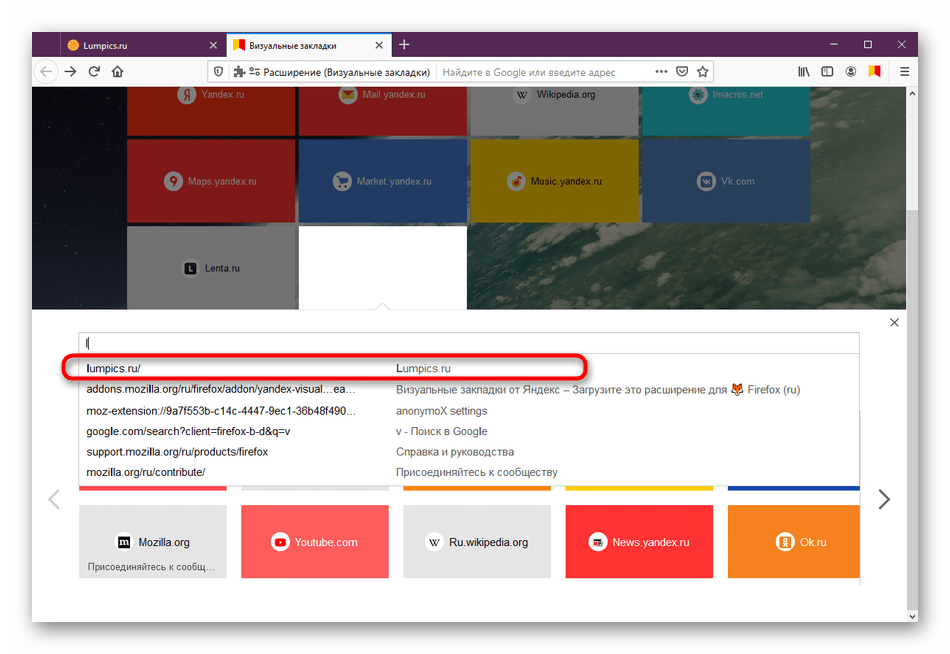 default-14116824 \ extensions \ {a38384b3-2d1d-4f36-bc22-0f7ae402bcd7} \ chrome \ content \ visual -bookmarks \ images \ thumbnail \ mail.ru.jpeg, Удалить при перезагрузке, [989], [382903], 1.0.1950
PUP.Optional.MailRu, C: \ Users \ {имя пользователя} \ AppData \ Roaming \ Mozilla \ Firefox \ Profiles \ x82gpani.default-14116824 \ extensions \ {a38384b3-2d1d-4f36-bc22-0f7ae402bcd7} \ chrome \ content \ visual -закладки \ изображения \ миниатюры \ новости.mail.ru.jpeg, Удалить при перезагрузке, [989], [382903], 1.0.1950
PUP.Optional.MailRu, C: \ Users \ {имя пользователя} \ AppData \ Roaming \ Mozilla \ Firefox \ Profiles \ x82gpani.default-14116824 \ extensions \ {a38384b3-2d1d-4f36-bc22-0f7ae402bcd7} \ chrome \ content \ visual -bookmarks \ images \ thumbnail \ torg.mail.ru.jpeg, удаление при перезагрузке, [989], [382903], 1.0.1950
PUP.Optional.MailRu, C: \ Users \ {имя пользователя} \ AppData \ Roaming \ Mozilla \ Firefox \ Profiles \ x82gpani.default-14116824 \ extensions \ {a38384b3-2d1d-4f36-bc22-0f7ae402bcd7} \ chrome \ content \ visual -закладки \ изображения \ миниатюры \ путешествия.
default-14116824 \ extensions \ {a38384b3-2d1d-4f36-bc22-0f7ae402bcd7} \ chrome \ content \ visual -bookmarks \ images \ thumbnail \ mail.ru.jpeg, Удалить при перезагрузке, [989], [382903], 1.0.1950
PUP.Optional.MailRu, C: \ Users \ {имя пользователя} \ AppData \ Roaming \ Mozilla \ Firefox \ Profiles \ x82gpani.default-14116824 \ extensions \ {a38384b3-2d1d-4f36-bc22-0f7ae402bcd7} \ chrome \ content \ visual -закладки \ изображения \ миниатюры \ новости.mail.ru.jpeg, Удалить при перезагрузке, [989], [382903], 1.0.1950
PUP.Optional.MailRu, C: \ Users \ {имя пользователя} \ AppData \ Roaming \ Mozilla \ Firefox \ Profiles \ x82gpani.default-14116824 \ extensions \ {a38384b3-2d1d-4f36-bc22-0f7ae402bcd7} \ chrome \ content \ visual -bookmarks \ images \ thumbnail \ torg.mail.ru.jpeg, удаление при перезагрузке, [989], [382903], 1.0.1950
PUP.Optional.MailRu, C: \ Users \ {имя пользователя} \ AppData \ Roaming \ Mozilla \ Firefox \ Profiles \ x82gpani.default-14116824 \ extensions \ {a38384b3-2d1d-4f36-bc22-0f7ae402bcd7} \ chrome \ content \ visual -закладки \ изображения \ миниатюры \ путешествия.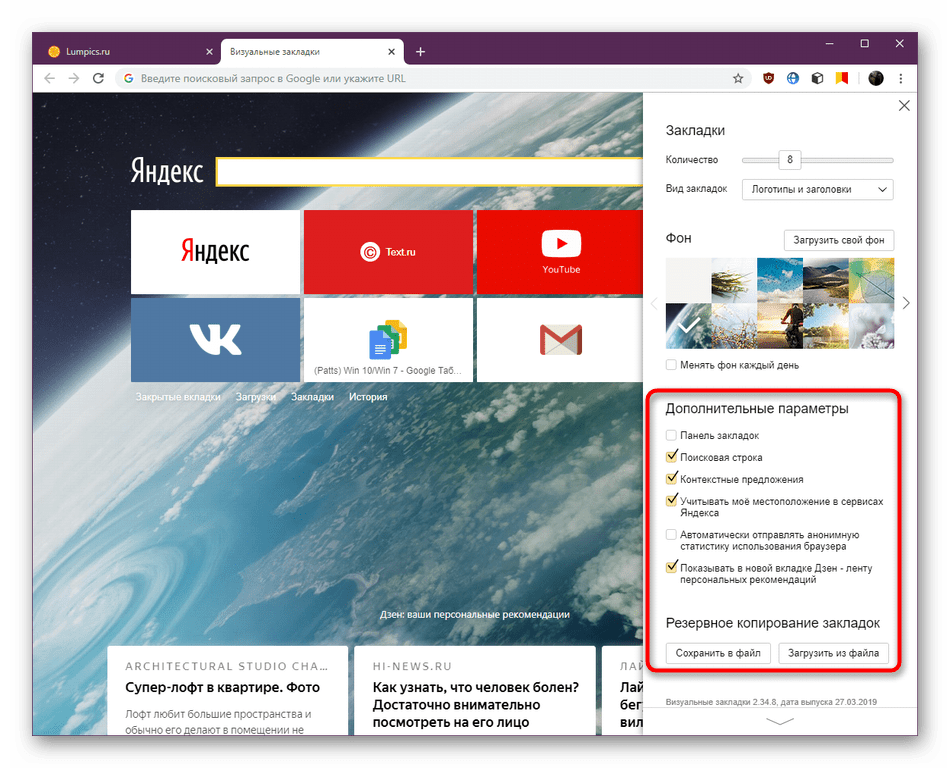 mail.ru.jpeg, Удалить при перезагрузке, [989], [382903], 1.0.1950
PUP.Optional.MailRu, C: \ Users \ {имя пользователя} \ AppData \ Roaming \ Mozilla \ Firefox \ Profiles \ x82gpani.default-14116824 \ extensions \ {a38384b3-2d1d-4f36-bc22-0f7ae402bcd7} \ chrome \ content \ visual -bookmarks \ images \ weather \ 01.png, удаление при перезагрузке, [989], [382903], 1.0.1950
PUP.Optional.MailRu, C: \ Users \ {имя пользователя} \ AppData \ Roaming \ Mozilla \ Firefox \ Profiles \ x82gpani.default-14116824 \ extensions \ {a38384b3-2d1d-4f36-bc22-0f7ae402bcd7} \ chrome \ content \ visual -закладки \ изображения \ погода \ 02.png, Удалить при перезагрузке, [989], [382903], 1.0.1950
PUP.Optional.MailRu, C: \ Users \ {имя пользователя} \ AppData \ Roaming \ Mozilla \ Firefox \ Profiles \ x82gpani.default-14116824 \ extensions \ {a38384b3-2d1d-4f36-bc22-0f7ae402bcd7} \ chrome \ content \ visual -bookmarks \ images \ weather \ 03.png, удаление при перезагрузке, [989], [382903], 1.0.1950
PUP.
mail.ru.jpeg, Удалить при перезагрузке, [989], [382903], 1.0.1950
PUP.Optional.MailRu, C: \ Users \ {имя пользователя} \ AppData \ Roaming \ Mozilla \ Firefox \ Profiles \ x82gpani.default-14116824 \ extensions \ {a38384b3-2d1d-4f36-bc22-0f7ae402bcd7} \ chrome \ content \ visual -bookmarks \ images \ weather \ 01.png, удаление при перезагрузке, [989], [382903], 1.0.1950
PUP.Optional.MailRu, C: \ Users \ {имя пользователя} \ AppData \ Roaming \ Mozilla \ Firefox \ Profiles \ x82gpani.default-14116824 \ extensions \ {a38384b3-2d1d-4f36-bc22-0f7ae402bcd7} \ chrome \ content \ visual -закладки \ изображения \ погода \ 02.png, Удалить при перезагрузке, [989], [382903], 1.0.1950
PUP.Optional.MailRu, C: \ Users \ {имя пользователя} \ AppData \ Roaming \ Mozilla \ Firefox \ Profiles \ x82gpani.default-14116824 \ extensions \ {a38384b3-2d1d-4f36-bc22-0f7ae402bcd7} \ chrome \ content \ visual -bookmarks \ images \ weather \ 03.png, удаление при перезагрузке, [989], [382903], 1.0.1950
PUP.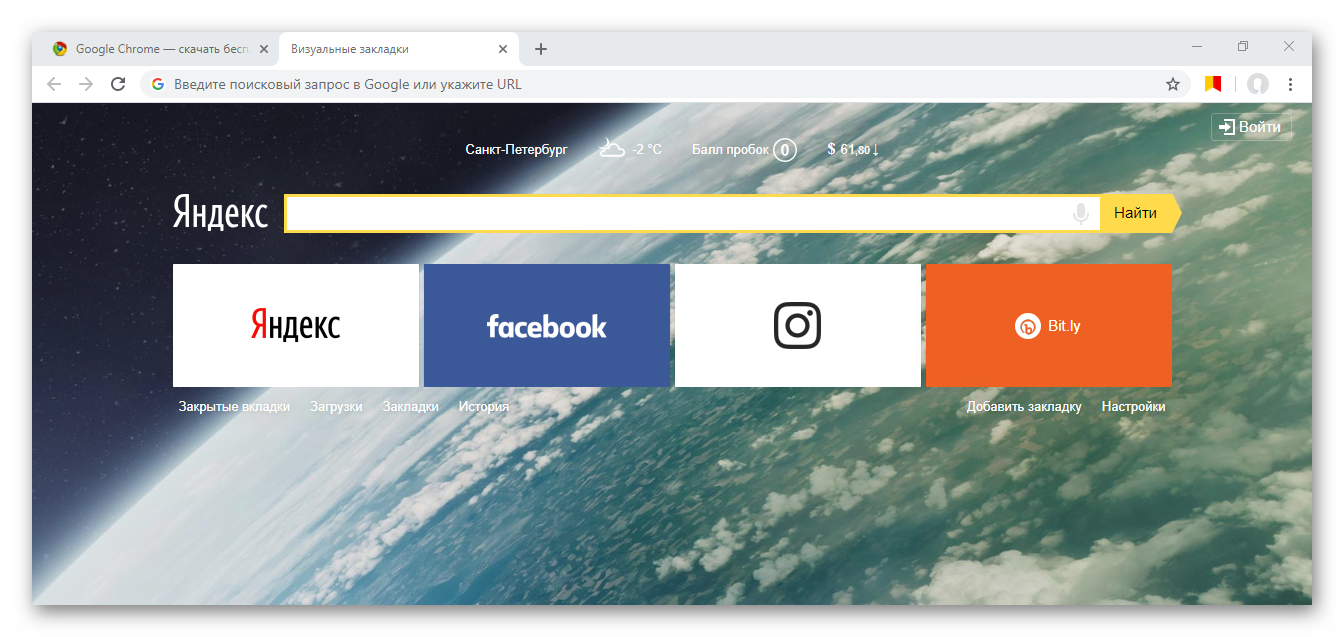 Optional.MailRu, C: \ Users \ {имя пользователя} \ AppData \ Roaming \ Mozilla \ Firefox \ Profiles \ x82gpani.default-14116824 \ extensions \ {a38384b3-2d1d-4f36-bc22-0f7ae402bcd7} \ chrome \ content \ visual -закладки \ изображения \ погода \ 04.png, Удалить при перезагрузке, [989], [382903], 1.0.1950
PUP.Optional.MailRu, C: \ Users \ {имя пользователя} \ AppData \ Roaming \ Mozilla \ Firefox \ Profiles \ x82gpani.default-14116824 \ extensions \ {a38384b3-2d1d-4f36-bc22-0f7ae402bcd7} \ chrome \ content \ visual -bookmarks \ images \ weather \ 05.png, удаление при перезагрузке, [989], [382903], 1.0.1950
PUP.Optional.MailRu, C: \ Users \ {имя пользователя} \ AppData \ Roaming \ Mozilla \ Firefox \ Profiles \ x82gpani.default-14116824 \ extensions \ {a38384b3-2d1d-4f36-bc22-0f7ae402bcd7} \ chrome \ content \ visual -закладки \ изображения \ погода \ 06.png, Удалить при перезагрузке, [989], [382903], 1.0.1950
PUP.Optional.MailRu, C: \ Users \ {имя пользователя} \ AppData \ Roaming \ Mozilla \ Firefox \ Profiles \ x82gpani.
Optional.MailRu, C: \ Users \ {имя пользователя} \ AppData \ Roaming \ Mozilla \ Firefox \ Profiles \ x82gpani.default-14116824 \ extensions \ {a38384b3-2d1d-4f36-bc22-0f7ae402bcd7} \ chrome \ content \ visual -закладки \ изображения \ погода \ 04.png, Удалить при перезагрузке, [989], [382903], 1.0.1950
PUP.Optional.MailRu, C: \ Users \ {имя пользователя} \ AppData \ Roaming \ Mozilla \ Firefox \ Profiles \ x82gpani.default-14116824 \ extensions \ {a38384b3-2d1d-4f36-bc22-0f7ae402bcd7} \ chrome \ content \ visual -bookmarks \ images \ weather \ 05.png, удаление при перезагрузке, [989], [382903], 1.0.1950
PUP.Optional.MailRu, C: \ Users \ {имя пользователя} \ AppData \ Roaming \ Mozilla \ Firefox \ Profiles \ x82gpani.default-14116824 \ extensions \ {a38384b3-2d1d-4f36-bc22-0f7ae402bcd7} \ chrome \ content \ visual -закладки \ изображения \ погода \ 06.png, Удалить при перезагрузке, [989], [382903], 1.0.1950
PUP.Optional.MailRu, C: \ Users \ {имя пользователя} \ AppData \ Roaming \ Mozilla \ Firefox \ Profiles \ x82gpani.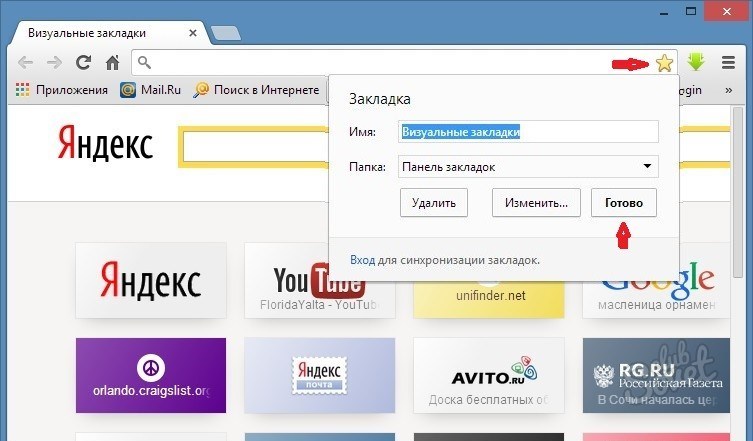 default-14116824 \ extensions \ {a38384b3-2d1d-4f36-bc22-0f7ae402bcd7} \ chrome \ content \ visual -bookmarks \ images \ weather \ 07.png, удаление при перезагрузке, [989], [382903], 1.0.1950
PUP.Optional.MailRu, C: \ Users \ {имя пользователя} \ AppData \ Roaming \ Mozilla \ Firefox \ Profiles \ x82gpani.default-14116824 \ extensions \ {a38384b3-2d1d-4f36-bc22-0f7ae402bcd7} \ chrome \ content \ visual -закладки \ изображения \ погода \ 08.png, Удалить при перезагрузке, [989], [382903], 1.0.1950
PUP.Optional.MailRu, C: \ Users \ {имя пользователя} \ AppData \ Roaming \ Mozilla \ Firefox \ Profiles \ x82gpani.default-14116824 \ extensions \ {a38384b3-2d1d-4f36-bc22-0f7ae402bcd7} \ chrome \ content \ visual -bookmarks \ images \ weather \ 09.png, удаление при перезагрузке, [989], [382903], 1.0.1950
PUP.Optional.MailRu, C: \ Users \ {имя пользователя} \ AppData \ Roaming \ Mozilla \ Firefox \ Profiles \ x82gpani.default-14116824 \ extensions \ {a38384b3-2d1d-4f36-bc22-0f7ae402bcd7} \ chrome \ content \ visual -закладки \ изображения \ погода \ 10.
default-14116824 \ extensions \ {a38384b3-2d1d-4f36-bc22-0f7ae402bcd7} \ chrome \ content \ visual -bookmarks \ images \ weather \ 07.png, удаление при перезагрузке, [989], [382903], 1.0.1950
PUP.Optional.MailRu, C: \ Users \ {имя пользователя} \ AppData \ Roaming \ Mozilla \ Firefox \ Profiles \ x82gpani.default-14116824 \ extensions \ {a38384b3-2d1d-4f36-bc22-0f7ae402bcd7} \ chrome \ content \ visual -закладки \ изображения \ погода \ 08.png, Удалить при перезагрузке, [989], [382903], 1.0.1950
PUP.Optional.MailRu, C: \ Users \ {имя пользователя} \ AppData \ Roaming \ Mozilla \ Firefox \ Profiles \ x82gpani.default-14116824 \ extensions \ {a38384b3-2d1d-4f36-bc22-0f7ae402bcd7} \ chrome \ content \ visual -bookmarks \ images \ weather \ 09.png, удаление при перезагрузке, [989], [382903], 1.0.1950
PUP.Optional.MailRu, C: \ Users \ {имя пользователя} \ AppData \ Roaming \ Mozilla \ Firefox \ Profiles \ x82gpani.default-14116824 \ extensions \ {a38384b3-2d1d-4f36-bc22-0f7ae402bcd7} \ chrome \ content \ visual -закладки \ изображения \ погода \ 10. png, Удалить при перезагрузке, [989], [382903], 1.0.1950
PUP.Optional.MailRu, C: \ Users \ {имя пользователя} \ AppData \ Roaming \ Mozilla \ Firefox \ Profiles \ x82gpani.default-14116824 \ extensions \ {a38384b3-2d1d-4f36-bc22-0f7ae402bcd7} \ chrome \ content \ visual -bookmarks \ images \ weather \ 11.png, удаление при перезагрузке, [989], [382903], 1.0.1950
PUP.Optional.MailRu, C: \ Users \ {имя пользователя} \ AppData \ Roaming \ Mozilla \ Firefox \ Profiles \ x82gpani.default-14116824 \ extensions \ {a38384b3-2d1d-4f36-bc22-0f7ae402bcd7} \ chrome \ content \ visual -закладки \ изображения \ загрузка.gif, удаление при перезагрузке, [989], [382903], 1.0.1950
PUP.Optional.MailRu, C: \ Users \ {имя пользователя} \ AppData \ Roaming \ Mozilla \ Firefox \ Profiles \ x82gpani.default-14116824 \ extensions \ {a38384b3-2d1d-4f36-bc22-0f7ae402bcd7} \ chrome \ content \ visual -bookmarks \ images \ 128x128.png, удаление при перезагрузке, [989], [382903], 1.0.1950
PUP.Optional.MailRu, C: \ Users \ {имя пользователя} \ AppData \ Roaming \ Mozilla \ Firefox \ Profiles \ x82gpani.default-14116824 \ extensions \ {a38384b3-2d1d-4f36-bc22-0f7ae402bcd7} \ chrome \ content \ visual -закладки \ изображения \ 16x16.png, Удалить при перезагрузке, [989], [382903], 1.0.1950
PUP.Optional.MailRu, C: \ Users \ {имя пользователя} \ AppData \ Roaming \ Mozilla \ Firefox \ Profiles \ x82gpani.default-14116824 \ extensions \ {a38384b3-2d1d-4f36-bc22-0f7ae402bcd7} \ chrome \ content \ visual -bookmarks \ images \ 48x48.png, удаление при перезагрузке, [989], [382903], 1.0.1950
PUP.Optional.MailRu, C: \ Users \ {имя пользователя} \ AppData \ Roaming \ Mozilla \ Firefox \ Profiles \ x82gpani.default-14116824 \ extensions \ {a38384b3-2d1d-4f36-bc22-0f7ae402bcd7} \ chrome \ content \ visual -bookmarks \ images \ add_button.png, Удалить при перезагрузке, [989], [382903], 1.0.1950
PUP.Optional.MailRu, C: \ Users \ {имя пользователя} \ AppData \ Roaming \ Mozilla \ Firefox \ Profiles \ x82gpani.default-14116824 \ extensions \ {a38384b3-2d1d-4f36-bc22-0f7ae402bcd7} \ chrome \ content \ visual -bookmarks \ images \ ajax_loader_mc.gif, удаление при перезагрузке, [989], [382903], 1.0.1950
PUP.Optional.MailRu, C: \ Users \ {имя пользователя} \ AppData \ Roaming \ Mozilla \ Firefox \ Profiles \ x82gpani.default-14116824 \ extensions \ {a38384b3-2d1d-4f36-bc22-0f7ae402bcd7} \ chrome \ content \ visual -закладки \ изображения \ часы.png, Удалить при перезагрузке, [989], [382903], 1.0.1950
PUP.Optional.MailRu, C: \ Users \ {имя пользователя} \ AppData \ Roaming \ Mozilla \ Firefox \ Profiles \ x82gpani.default-14116824 \ extensions \ {a38384b3-2d1d-4f36-bc22-0f7ae402bcd7} \ chrome \ content \ visual -bookmarks \ images \ close.v2.png, удаление при перезагрузке, [989], [382903], 1.0.1950
PUP.Optional.MailRu, C: \ Users \ {имя пользователя} \ AppData \ Roaming \ Mozilla \ Firefox \ Profiles \ x82gpani.default-14116824 \ extensions \ {a38384b3-2d1d-4f36-bc22-0f7ae402bcd7} \ chrome \ content \ visual -закладки \ изображения \ крест.png, Удалить при перезагрузке, [989], [382903], 1.0.1950
PUP.Optional.MailRu, C: \ Users \ {имя пользователя} \ AppData \ Roaming \ Mozilla \ Firefox \ Profiles \ x82gpani.default-14116824 \ extensions \ {a38384b3-2d1d-4f36-bc22-0f7ae402bcd7} \ chrome \ content \ visual -bookmarks \ images \ favicon.png, удаление при перезагрузке, [989], [382903], 1.0.1950
PUP.Optional.MailRu, C: \ Users \ {имя пользователя} \ AppData \ Roaming \ Mozilla \ Firefox \ Profiles \ x82gpani.default-14116824 \ extensions \ {a38384b3-2d1d-4f36-bc22-0f7ae402bcd7} \ chrome \ content \ visual -закладки \ изображения \ leftright.png, Удалить при перезагрузке, [989], [382903], 1.0.1950
PUP.Optional.MailRu, C: \ Users \ {имя пользователя} \ AppData \ Roaming \ Mozilla \ Firefox \ Profiles \ x82gpani.default-14116824 \ extensions \ {a38384b3-2d1d-4f36-bc22-0f7ae402bcd7} \ chrome \ content \ visual -bookmarks \ images \ loader.gif, удаление при перезагрузке, [989], [382903], 1.0.1950
PUP.Optional.MailRu, C: \ Users \ {имя пользователя} \ AppData \ Roaming \ Mozilla \ Firefox \ Profiles \ x82gpani.default-14116824 \ extensions \ {a38384b3-2d1d-4f36-bc22-0f7ae402bcd7} \ chrome \ content \ visual -закладки \ изображения \ логотип.png, Удалить при перезагрузке, [989], [382903], 1.0.1950
PUP.Optional.MailRu, C: \ Users \ {имя пользователя} \ AppData \ Roaming \ Mozilla \ Firefox \ Profiles \ x82gpani.default-14116824 \ extensions \ {a38384b3-2d1d-4f36-bc22-0f7ae402bcd7} \ chrome \ content \ visual -bookmarks \ images \ logo_bg.png, удаление при перезагрузке, [989], [382903], 1.0.1950
PUP.Optional.MailRu, C: \ Users \ {имя пользователя} \ AppData \ Roaming \ Mozilla \ Firefox \ Profiles \ x82gpani.default-14116824 \ extensions \ {a38384b3-2d1d-4f36-bc22-0f7ae402bcd7} \ chrome \ content \ visual -закладки \ изображения \ мультиаут.gif, удаление при перезагрузке, [989], [382903], 1.0.1950
PUP.Optional.MailRu, C: \ Users \ {имя пользователя} \ AppData \ Roaming \ Mozilla \ Firefox \ Profiles \ x82gpani.default-14116824 \ extensions \ {a38384b3-2d1d-4f36-bc22-0f7ae402bcd7} \ chrome \ content \ visual -bookmarks \ images \ no_photo.png, удаление при перезагрузке, [989], [382903], 1.0.1950
PUP.Optional.MailRu, C: \ Users \ {имя пользователя} \ AppData \ Roaming \ Mozilla \ Firefox \ Profiles \ x82gpani.default-14116824 \ extensions \ {a38384b3-2d1d-4f36-bc22-0f7ae402bcd7} \ chrome \ content \ visual -закладки \ изображения \ p-main_sub__gradient.png, Удалить при перезагрузке, [989], [382903], 1.0.1950
PUP.Optional.MailRu, C: \ Users \ {имя пользователя} \ AppData \ Roaming \ Mozilla \ Firefox \ Profiles \ x82gpani.default-14116824 \ extensions \ {a38384b3-2d1d-4f36-bc22-0f7ae402bcd7} \ chrome \ content \ visual -bookmarks \ images \ pane-arrow.png, удаление при перезагрузке, [989], [382903], 1.0.1950
PUP.Optional.MailRu, C: \ Users \ {имя пользователя} \ AppData \ Roaming \ Mozilla \ Firefox \ Profiles \ x82gpani.default-14116824 \ extensions \ {a38384b3-2d1d-4f36-bc22-0f7ae402bcd7} \ chrome \ content \ visual -закладки \ изображения \ рег1.bg.v2.png, Удалить при перезагрузке, [989], [382903], 1.0.1950
PUP.Optional.MailRu, C: \ Users \ {имя пользователя} \ AppData \ Roaming \ Mozilla \ Firefox \ Profiles \ x82gpani.default-14116824 \ extensions \ {a38384b3-2d1d-4f36-bc22-0f7ae402bcd7} \ chrome \ content \ visual -bookmarks \ images \ searchbar.png, удаление при перезагрузке, [989], [382903], 1.0.1950
PUP.Optional.MailRu, C: \ Users \ {имя пользователя} \ AppData \ Roaming \ Mozilla \ Firefox \ Profiles \ x82gpani.default-14116824 \ extensions \ {a38384b3-2d1d-4f36-bc22-0f7ae402bcd7} \ chrome \ content \ visual -bookmarks \ images \ searchbar__button.png, Удалить при перезагрузке, [989], [382903], 1.0.1950
PUP.Optional.MailRu, C: \ Users \ {имя пользователя} \ AppData \ Roaming \ Mozilla \ Firefox \ Profiles \ x82gpani.default-14116824 \ extensions \ {a38384b3-2d1d-4f36-bc22-0f7ae402bcd7} \ chrome \ content \ visual -bookmarks \ images \ search_bg.png, удаление при перезагрузке, [989], [382903], 1.0.1950
PUP.Optional.MailRu, C: \ Users \ {имя пользователя} \ AppData \ Roaming \ Mozilla \ Firefox \ Profiles \ x82gpani.default-14116824 \ extensions \ {a38384b3-2d1d-4f36-bc22-0f7ae402bcd7} \ chrome \ content \ visual -закладки \ изображения \ sgmus.png, Удалить при перезагрузке, [989], [382903], 1.0.1950
PUP.Optional.MailRu, C: \ Users \ {имя пользователя} \ AppData \ Roaming \ Mozilla \ Firefox \ Profiles \ x82gpani.default-14116824 \ extensions \ {a38384b3-2d1d-4f36-bc22-0f7ae402bcd7} \ chrome \ content \ visual -bookmarks \ images \ slider-arrow.png, удаление при перезагрузке, [989], [382903], 1.0.1950
PUP.Optional.MailRu, C: \ Users \ {имя пользователя} \ AppData \ Roaming \ Mozilla \ Firefox \ Profiles \ x82gpani.default-14116824 \ extensions \ {a38384b3-2d1d-4f36-bc22-0f7ae402bcd7} \ chrome \ content \ visual -bookmarks \ js \ application_core \ file-system.js, удаление при перезагрузке, [989], [382903], 1.0.1950
PUP.Optional.MailRu, C: \ Users \ {имя пользователя} \ AppData \ Roaming \ Mozilla \ Firefox \ Profiles \ x82gpani.default-14116824 \ extensions \ {a38384b3-2d1d-4f36-bc22-0f7ae402bcd7} \ chrome \ content \ visual -bookmarks \ js \ application_core \ jquery-core.js, удаление при перезагрузке, [989], [382903], 1.0.1950
PUP.Optional.MailRu, C: \ Users \ {имя пользователя} \ AppData \ Roaming \ Mozilla \ Firefox \ Profiles \ x82gpani.default-14116824 \ extensions \ {a38384b3-2d1d-4f36-bc22-0f7ae402bcd7} \ chrome \ content \ visual -закладки \ js \ application_core \ sqliteStorage.js, удаление при перезагрузке, [989], [382903], 1.0.1950
PUP.Optional.MailRu, C: \ Users \ {имя пользователя} \ AppData \ Roaming \ Mozilla \ Firefox \ Profiles \ x82gpani.default-14116824 \ extensions \ {a38384b3-2d1d-4f36-bc22-0f7ae402bcd7} \ chrome \ content \ visual -bookmarks \ js \ application_core \ visibleTab.js, удаление при перезагрузке, [989], [382903], 1.0.1950
PUP.Optional.MailRu, C: \ Users \ {имя пользователя} \ AppData \ Roaming \ Mozilla \ Firefox \ Profiles \ x82gpani.default-14116824 \ extensions \ {a38384b3-2d1d-4f36-bc22-0f7ae402bcd7} \ chrome \ content \ visual -закладки \ js \ config \ config.js, удаление при перезагрузке, [989], [382903], 1.0.1950
PUP.Optional.MailRu, C: \ Users \ {имя пользователя} \ AppData \ Roaming \ Mozilla \ Firefox \ Profiles \ x82gpani.default-14116824 \ extensions \ {a38384b3-2d1d-4f36-bc22-0f7ae402bcd7} \ chrome \ content \ visual -bookmarks \ js \ libs \ jquery-ui.js, удаление при перезагрузке, [989], [382903], 1.0.1950
PUP.Optional.MailRu, C: \ Users \ {имя пользователя} \ AppData \ Roaming \ Mozilla \ Firefox \ Profiles \ x82gpani.default-14116824 \ extensions \ {a38384b3-2d1d-4f36-bc22-0f7ae402bcd7} \ chrome \ content \ visual -закладки \ js \ libs \ jquery.js, удаление при перезагрузке, [989], [382903], 1.0.1950
PUP.Optional.MailRu, C: \ Users \ {имя пользователя} \ AppData \ Roaming \ Mozilla \ Firefox \ Profiles \ x82gpani.default-14116824 \ extensions \ {a38384b3-2d1d-4f36-bc22-0f7ae402bcd7} \ chrome \ content \ visual -bookmarks \ js \ libs \ knockout-2.2.1.js, удаление при перезагрузке, [989], [382903], 1.0.1950
PUP.Optional.MailRu, C: \ Users \ {имя пользователя} \ AppData \ Roaming \ Mozilla \ Firefox \ Profiles \ x82gpani.default-14116824 \ extensions \ {a38384b3-2d1d-4f36-bc22-0f7ae402bcd7} \ chrome \ content \ visual -bookmarks \ js \ libs \ предлагает.js, удаление при перезагрузке, [989], [382903], 1.0.1950
PUP.Optional.MailRu, C: \ Users \ {имя пользователя} \ AppData \ Roaming \ Mozilla \ Firefox \ Profiles \ x82gpani.default-14116824 \ extensions \ {a38384b3-2d1d-4f36-bc22-0f7ae402bcd7} \ chrome \ content \ visual -bookmarks \ js \ modules \ bookmarks \ drag_drop.js, удаление при перезагрузке, [989], [382903], 1.0.1950
PUP.Optional.MailRu, C: \ Users \ {имя пользователя} \ AppData \ Roaming \ Mozilla \ Firefox \ Profiles \ x82gpani.default-14116824 \ extensions \ {a38384b3-2d1d-4f36-bc22-0f7ae402bcd7} \ chrome \ content \ visual -bookmarks \ js \ modules \ bookmarks \ edit-dialog.js, удаление при перезагрузке, [989], [382903], 1.0.1950
PUP.Optional.MailRu, C: \ Users \ {имя пользователя} \ AppData \ Roaming \ Mozilla \ Firefox \ Profiles \ x82gpani.default-14116824 \ extensions \ {a38384b3-2d1d-4f36-bc22-0f7ae402bcd7} \ chrome \ content \ visual -bookmarks \ js \ modules \ bookmarks \ layout.js, удаление при перезагрузке, [989], [382903], 1.0.1950
PUP.Optional.MailRu, C: \ Users \ {имя пользователя} \ AppData \ Roaming \ Mozilla \ Firefox \ Profiles \ x82gpani.default-14116824 \ extensions \ {a38384b3-2d1d-4f36-bc22-0f7ae402bcd7} \ chrome \ content \ visual -bookmarks \ js \ modules \ bookmarks \ remove-dialog.js, удаление при перезагрузке, [989], [382903], 1.0.1950
PUP.Optional.MailRu, C: \ Users \ {имя пользователя} \ AppData \ Roaming \ Mozilla \ Firefox \ Profiles \ x82gpani.default-14116824 \ extensions \ {a38384b3-2d1d-4f36-bc22-0f7ae402bcd7} \ chrome \ content \ visual -bookmarks \ js \ modules \ bookmarks \ updates.js, удаление при перезагрузке, [989], [382903], 1.0.1950
PUP.Optional.MailRu, C: \ Users \ {имя пользователя} \ AppData \ Roaming \ Mozilla \ Firefox \ Profiles \ x82gpani.default-14116824 \ extensions \ {a38384b3-2d1d-4f36-bc22-0f7ae402bcd7} \ chrome \ content \ visual -закладки \ js \ модули \ валюта.js, удаление при перезагрузке, [989], [382903], 1.0.1950
PUP.Optional.MailRu, C: \ Users \ {имя пользователя} \ AppData \ Roaming \ Mozilla \ Firefox \ Profiles \ x82gpani.default-14116824 \ extensions \ {a38384b3-2d1d-4f36-bc22-0f7ae402bcd7} \ chrome \ content \ visual -bookmarks \ js \ modules \ geo-monitoring.js, удаление при перезагрузке, [989], [382903], 1.0.1950
PUP.Optional.MailRu, C: \ Users \ {имя пользователя} \ AppData \ Roaming \ Mozilla \ Firefox \ Profiles \ x82gpani.default-14116824 \ extensions \ {a38384b3-2d1d-4f36-bc22-0f7ae402bcd7} \ chrome \ content \ visual -закладки \ js \ modules \ mail-counter.js, удаление при перезагрузке, [989], [382903], 1.0.1950
PUP.Optional.MailRu, C: \ Users \ {имя пользователя} \ AppData \ Roaming \ Mozilla \ Firefox \ Profiles \ x82gpani.default-14116824 \ extensions \ {a38384b3-2d1d-4f36-bc22-0f7ae402bcd7} \ chrome \ content \ visual -bookmarks \ js \ modules \ news.js, удаление при перезагрузке, [989], [382903], 1.0.1950
PUP.Optional.MailRu, C: \ Users \ {имя пользователя} \ AppData \ Roaming \ Mozilla \ Firefox \ Profiles \ x82gpani.default-14116824 \ extensions \ {a38384b3-2d1d-4f36-bc22-0f7ae402bcd7} \ chrome \ content \ visual -закладки \ js \ modules \ одноклассники-counter.js, удаление при перезагрузке, [989], [382903], 1.0.1950
PUP.Optional.MailRu, C: \ Users \ {имя пользователя} \ AppData \ Roaming \ Mozilla \ Firefox \ Profiles \ x82gpani.default-14116824 \ extensions \ {a38384b3-2d1d-4f36-bc22-0f7ae402bcd7} \ chrome \ content \ visual -bookmarks \ js \ modules \ searchbar.js, удаление при перезагрузке, [989], [382903], 1.0.1950
PUP.Optional.MailRu, C: \ Users \ {имя пользователя} \ AppData \ Roaming \ Mozilla \ Firefox \ Profiles \ x82gpani.default-14116824 \ extensions \ {a38384b3-2d1d-4f36-bc22-0f7ae402bcd7} \ chrome \ content \ visual -закладки \ js \ modules \ themes.js, удаление при перезагрузке, [989], [382903], 1.0.1950
PUP.Optional.MailRu, C: \ Users \ {имя пользователя} \ AppData \ Roaming \ Mozilla \ Firefox \ Profiles \ x82gpani.default-14116824 \ extensions \ {a38384b3-2d1d-4f36-bc22-0f7ae402bcd7} \ chrome \ content \ visual -bookmarks \ js \ modules \ traffic.js, удаление при перезагрузке, [989], [382903], 1.0.1950
PUP.Optional.MailRu, C: \ Users \ {имя пользователя} \ AppData \ Roaming \ Mozilla \ Firefox \ Profiles \ x82gpani.default-14116824 \ extensions \ {a38384b3-2d1d-4f36-bc22-0f7ae402bcd7} \ chrome \ content \ visual -закладки \ js \ модули \ погода.js, удаление при перезагрузке, [989], [382903], 1.0.1950
PUP.Optional.MailRu, C: \ Users \ {имя пользователя} \ AppData \ Roaming \ Mozilla \ Firefox \ Profiles \ x82gpani.default-14116824 \ extensions \ {a38384b3-2d1d-4f36-bc22-0f7ae402bcd7} \ chrome \ content \ visual -bookmarks \ js \ proto \ informer.js, удаление при перезагрузке, [989], [382903], 1.0.1950
PUP.Optional.MailRu, C: \ Users \ {имя пользователя} \ AppData \ Roaming \ Mozilla \ Firefox \ Profiles \ x82gpani.default-14116824 \ extensions \ {a38384b3-2d1d-4f36-bc22-0f7ae402bcd7} \ chrome \ content \ visual -закладки \ js \ proto \ pane.js, удаление при перезагрузке, [989], [382903], 1.0.1950
PUP.Optional.MailRu, C: \ Users \ {имя пользователя} \ AppData \ Roaming \ Mozilla \ Firefox \ Profiles \ x82gpani.default-14116824 \ extensions \ {a38384b3-2d1d-4f36-bc22-0f7ae402bcd7} \ chrome \ content \ visual -bookmarks \ js \ proto \ slider.js, удаление при перезагрузке, [989], [382903], 1.0.1950
PUP.Optional.MailRu, C: \ Users \ {имя пользователя} \ AppData \ Roaming \ Mozilla \ Firefox \ Profiles \ x82gpani.default-14116824 \ extensions \ {a38384b3-2d1d-4f36-bc22-0f7ae402bcd7} \ chrome \ content \ visual -закладки \ js \ proto \ tab-strip.js, удаление при перезагрузке, [989], [382903], 1.0.1950
PUP.Optional.MailRu, C: \ Users \ {имя пользователя} \ AppData \ Roaming \ Mozilla \ Firefox \ Profiles \ x82gpani.default-14116824 \ extensions \ {a38384b3-2d1d-4f36-bc22-0f7ae402bcd7} \ chrome \ content \ visual -bookmarks \ js \ sandbox \ фасад.js, удаление при перезагрузке, [989], [382903], 1.0.1950
PUP.Optional.MailRu, C: \ Users \ {имя пользователя} \ AppData \ Roaming \ Mozilla \ Firefox \ Profiles \ x82gpani.default-14116824 \ extensions \ {a38384b3-2d1d-4f36-bc22-0f7ae402bcd7} \ chrome \ content \ visual -закладки \ js \ utils \ utils.js, удаление при перезагрузке, [989], [382903], 1.0.1950
PUP.Optional.MailRu, C: \ Users \ {имя пользователя} \ AppData \ Roaming \ Mozilla \ Firefox \ Profiles \ x82gpani.default-14116824 \ extensions \ {a38384b3-2d1d-4f36-bc22-0f7ae402bcd7} \ chrome \ content \ visual -bookmarks \ js \ google-analytics.js, удаление при перезагрузке, [989], [382903], 1.0.1950
PUP.Optional.MailRu, C: \ Users \ {имя пользователя} \ AppData \ Roaming \ Mozilla \ Firefox \ Profiles \ x82gpani.default-14116824 \ extensions \ {a38384b3-2d1d-4f36-bc22-0f7ae402bcd7} \ chrome \ content \ visual -закладки \ js \ main.js, удаление при перезагрузке, [989], [382903], 1.0.1950
PUP.Optional.MailRu, C: \ Users \ {имя пользователя} \ AppData \ Roaming \ Mozilla \ Firefox \ Profiles \ x82gpani.default-14116824 \ extensions \ {a38384b3-2d1d-4f36-bc22-0f7ae402bcd7} \ chrome \ content \ visual -bookmarks \ manifest.json, удаление при перезагрузке, [989], [382903], 1.0.1950
PUP.Optional.MailRu, C: \ Users \ {имя пользователя} \ AppData \ Roaming \ Mozilla \ Firefox \ Profiles \ x82gpani.default-14116824 \ extensions \ {a38384b3-2d1d-4f36-bc22-0f7ae402bcd7} \ chrome \ content \ visual -закладки \ визуальные-закладки.html, Удалить при перезагрузке, [989], [382903], 1.0.1950
PUP.Optional.MailRu, C: \ Users \ {имя пользователя} \ AppData \ Roaming \ Mozilla \ Firefox \ Profiles \ x82gpani.default-14116824 \ extensions \ {a38384b3-2d1d-4f36-bc22-0f7ae402bcd7} \ chrome \ content \ fx -metrics.js, удаление при перезагрузке, [989], [382903], 1.0.1950
PUP.Optional.MailRu, C: \ Users \ {имя пользователя} \ AppData \ Roaming \ Mozilla \ Firefox \ Profiles \ x82gpani.default-14116824 \ extensions \ {a38384b3-2d1d-4f36-bc22-0f7ae402bcd7} \ chrome \ content \ loader .js, удаление при перезагрузке, [989], [382903], 1.0,1950
PUP.Optional.MailRu, C: \ Users \ {имя пользователя} \ AppData \ Roaming \ Mozilla \ Firefox \ Profiles \ x82gpani.default-14116824 \ extensions \ {a38384b3-2d1d-4f36-bc22-0f7ae402bcd7} \ chrome \ content \ main .js, удаление при перезагрузке, [989], [382903], 1.0.1950
PUP.Optional.MailRu, C: \ Users \ {имя пользователя} \ AppData \ Roaming \ Mozilla \ Firefox \ Profiles \ x82gpani.default-14116824 \ extensions \ {a38384b3-2d1d-4f36-bc22-0f7ae402bcd7} \ chrome \ content \ newtabhomepage .js, удаление при перезагрузке, [989], [382903], 1.0.1950
ЩЕНОК.MailRu, C: \ Users \ {имя пользователя} \ AppData \ Roaming \ Mozilla \ Firefox \ Profiles \ x82gpani.default-14116824 \ extensions \ {a38384b3-2d1d-4f36-bc22-0f7ae402bcd7} \ chrome \ content \ overlay.xul, Удалить -при перезагрузке, [989], [382903], 1.0.1950
PUP.Optional.MailRu, C: \ Users \ {имя пользователя} \ AppData \ Roaming \ Mozilla \ Firefox \ Profiles \ x82gpani.default-14116824 \ extensions \ {a38384b3-2d1d-4f36-bc22-0f7ae402bcd7} \ chrome \ content \ Utils .js, удаление при перезагрузке, [989], [382903], 1.0.1950
PUP.Optional.MailRu, C: \ Users \ {имя пользователя} \ AppData \ Roaming \ Mozilla \ Firefox \ Profiles \ x82gpani.default-14116824 \ extensions \ {a38384b3-2d1d-4f36-bc22-0f7ae402bcd7} \ chrome \ locale \ ru-RU \ vbmail.dtd, Удалить при перезагрузке, [989], [382903], 1.0.1950
PUP.Optional.MailRu, C: \ Users \ {имя пользователя} \ AppData \ Roaming \ Mozilla \ Firefox \ Profiles \ x82gpani.default-14116824 \ extensions \ {a38384b3-2d1d-4f36-bc22-0f7ae402bcd7} \ chrome \ locale \ ru -RU \ vbmail.properties, Удалить при перезагрузке, [989], [382903], 1.0.1950
PUP.Optional.MailRu, C: \ Users \ {имя пользователя} \ AppData \ Roaming \ Mozilla \ Firefox \ Profiles \ x82gpani.default-14116824 \ extensions \ {a38384b3-2d1d-4f36-bc22-0f7ae402bcd7} \ chrome \ skin \ overlay .css, удаление при перезагрузке, [989], [382903], 1.0.1950
PUP.Optional.MailRu, C: \ Users \ {имя пользователя} \ AppData \ Roaming \ Mozilla \ Firefox \ Profiles \ x82gpani.default-14116824 \ extensions \ {a38384b3-2d1d-4f36-bc22-0f7ae402bcd7} \ chrome \ skin \ vb -logo.png, удаление при перезагрузке, [989], [382903], 1.0.1950
PUP.Optional.MailRu, C: \ Users \ {имя пользователя} \ AppData \ Roaming \ Mozilla \ Firefox \ Profiles \ x82gpani.default-14116824 \ extensions \ {a38384b3-2d1d-4f36-bc22-0f7ae402bcd7} \ lib \ version.js , Удалить при перезагрузке, [989], [382903], 1.0,1950
PUP.Optional.MailRu, C: \ Users \ {имя пользователя} \ AppData \ Roaming \ Mozilla \ Firefox \ Profiles \ x82gpani.default-14116824 \ extensions \ {a38384b3-2d1d-4f36-bc22-0f7ae402bcd7} \ META-INF \ manifest .mf, удаление при перезагрузке, [989], [382903], 1.0.1950
PUP.Optional.MailRu, C: \ Users \ {имя пользователя} \ AppData \ Roaming \ Mozilla \ Firefox \ Profiles \ x82gpani.default-14116824 \ extensions \ {a38384b3-2d1d-4f36-bc22-0f7ae402bcd7} \ META-INF \ mozilla .rsa, удаление при перезагрузке, [989], [382903], 1.0.1950
PUP.Optional.MailRu, C: \ Users \ {имя пользователя} \ AppData \ Roaming \ Mozilla \ Firefox \ Profiles \ x82gpani.default-14116824 \ extensions \ {a38384b3-2d1d-4f36-bc22-0f7ae402bcd7} \ META-INF \ mozilla.sf, удаление при перезагрузке, [989], [382903], 1.0.1950
PUP.Optional.MailRu, C: \ Users \ {имя пользователя} \ AppData \ Roaming \ Mozilla \ Firefox \ Profiles \ x82gpani.default-14116824 \ extensions \ {a38384b3-2d1d-4f36-bc22-0f7ae402bcd7} \ chrome.manifest, Удалить -при перезагрузке, [989], [382903], 1.0.1950
PUP.Optional.MailRu, C: \ Users \ {имя пользователя} \ AppData \ Roaming \ Mozilla \ Firefox \ Profiles \ x82gpani.default-14116824 \ extensions \ {a38384b3-2d1d-4f36-bc22-0f7ae402bcd7} \ install.rdf, удаление при перезагрузке, [989], [382903], 1.0.1950
PUP.Optional.MailRu, C: \ USERS \ {имя пользователя} \ APPDATA \ ROAMING \ MICROSOFT \ INTERNET EXPLORER \ QUICK LAUNCH \ MAIL.RU.LNK, удаление при перезагрузке, [989], [384473], 1.0.1950
PUP.Optional.MailRu, C: \ USERS \ {имя пользователя} \ APPDATA \ ROAMING \ MOZILLA \ FIREFOX \ PROFILES \ X82GPANI.DEFAULT-14116824 \ PREFS.JS, заменено, [989], [382917], 1.0.1950
PUP.Optional.MailRu, C: \ USERS \ {имя пользователя} \ APPDATA \ ROAMING \ MOZILLA \ FIREFOX \ PROFILES \ X82GPANI.DEFAULT-14116824 \ PREFS.JS, заменено, [989], [382918], 1.0,1950
PUP.Optional.Amigo, C: \ USERS \ {имя пользователя} \ APPDATA \ ROAMING \ MICROSOFT \ INTERNET EXPLORER \ QUICK LAUNCH \ AMIGO.LNK, удаление при перезагрузке, [5010], [386182], 1.0.1950
PUP.Optional.Amigo, C: \ USERS \ {имя пользователя} \ APPDATA \ ROAMING \ MICROSOFT \ WINDOWS \ START MENU \ PROGRAMS \ AMIGO.LNK, удаление при перезагрузке, [5010], [386183], 1.0.1950
Adware.FileTour, C: \ USERS \ {имя пользователя} \ DESKTOP \ INSTALL.EXE, удаление при перезагрузке, [240], [398852], 1.0.1950
PUP.Optional.Amigo, C: \ USERS \ {имя пользователя} \ DESKTOP \ AMIGO.LNK, удаление при перезагрузке, [5010], [386184], 1.0,1950
PUP.Optional.Amigo, C: \ USERS \ {имя пользователя} \ APPDATA \ LOCAL \ AMIGO \ APPLICATION \ MAIL.ICO, удаление при перезагрузке, [5010], [386181], 1.0.1950
PUP.Optional.Amigo, C: \ Users \ {имя пользователя} \ AppData \ Local \ Amigo \ Application \ 56.0.2924.180 \ Extensions \ external_extensions.json, удаление при перезагрузке, [5010], [386181], 1.0.1950
PUP.Optional.Amigo, C: \ Users \ {имя пользователя} \ AppData \ Local \ Amigo \ Application \ 56.0.2924.180 \ Installer \ chrome.7z, удаление при перезагрузке, [5010], [386181], 1.0.1950
PUP.Optional.Amigo, C: \ Users \ {имя пользователя} \ AppData \ Local \ Amigo \ Application \ 56.0.2924.180 \ Installer \ setup.exe, удаление при перезагрузке, [5010], [386181], 1.0.1950
PUP.Optional.Amigo, C: \ Users \ {имя пользователя} \ AppData \ Local \ Amigo \ Application \ 56.0.2924.180 \ Locales \ hi.pak, удаление при перезагрузке, [5010], [386181], 1.0.1950
PUP.Optional.Amigo, C: \ Users \ {имя пользователя} \ AppData \ Local \ Amigo \ Application \ 56.0.2924.180 \ Locales \ am.pak, удаление при перезагрузке, [5010], [386181], 1.0.1950
PUP.Optional.Amigo, C: \ Users \ {имя пользователя} \ AppData \ Local \ Amigo \ Application \ 56.0.2924.180 \ Locales \ ar.pak, удаление при перезагрузке, [5010], [386181], 1.0,1950
PUP.Optional.Amigo, C: \ Users \ {имя пользователя} \ AppData \ Local \ Amigo \ Application \ 56.0.2924.180 \ Locales \ bg.pak, удаление при перезагрузке, [5010], [386181], 1.0.1950
PUP.Optional.Amigo, C: \ Users \ {имя пользователя} \ AppData \ Local \ Amigo \ Application \ 56.0.2924.180 \ Locales \ bn.pak, удаление при перезагрузке, [5010], [386181], 1.0.1950
PUP.Optional.Amigo, C: \ Users \ {имя пользователя} \ AppData \ Local \ Amigo \ Application \ 56.0.2924.180 \ Locales \ ca.pak, удаление при перезагрузке, [5010], [386181], 1.0.1950
PUP.Optional.Amigo, C: \ Users \ {имя пользователя} \ AppData \ Local \ Amigo \ Application \ 56.0.2924.180 \ Locales \ cs.pak, удаление при перезагрузке, [5010], [386181], 1.0.1950
PUP.Optional.Amigo, C: \ Users \ {имя пользователя} \ AppData \ Local \ Amigo \ Application \ 56.0.2924.180 \ Locales \ da.pak, удаление при перезагрузке, [5010], [386181], 1.0.1950
PUP.Optional.Amigo, C: \ Users \ {имя пользователя} \ AppData \ Local \ Amigo \ Application \ 56.0.2924.180 \ Locales \ de.pak, удаление при перезагрузке, [5010], [386181], 1.0.1950
PUP.Optional.Amigo, C: \ Users \ {имя пользователя} \ AppData \ Local \ Amigo \ Application \ 56.0.2924.180 \ Locales \ el.pak, удаление при перезагрузке, [5010], [386181], 1.0,1950
PUP.Optional.Amigo, C: \ Users \ {имя пользователя} \ AppData \ Local \ Amigo \ Application \ 56.0.2924.180 \ Locales \ en-GB.pak, удаление при перезагрузке, [5010], [386181], 1.0 1950 г.
PUP.Optional.Amigo, C: \ Users \ {имя пользователя} \ AppData \ Local \ Amigo \ Application \ 56.0.2924.180 \ Locales \ en-US.pak, удаление при перезагрузке, [5010], [386181], 1.0 1950 г.
PUP.Optional.Amigo, C: \ Users \ {имя пользователя} \ AppData \ Local \ Amigo \ Application \ 56.0.2924.180 \ Locales \ es-419.pak, удаление при перезагрузке, [5010], [386181], 1.0 1950 г.
PUP.Optional.Amigo, C: \ Users \ {имя пользователя} \ AppData \ Local \ Amigo \ Application \ 56.0.2924.180 \ Locales \ es.pak, удаление при перезагрузке, [5010], [386181], 1.0.1950
PUP.Optional.Amigo, C: \ Users \ {имя пользователя} \ AppData \ Local \ Amigo \ Application \ 56.0.2924.180 \ Locales \ et.pak, удаление при перезагрузке, [5010], [386181], 1.0.1950
PUP.Optional.Amigo, C: \ Users \ {имя пользователя} \ AppData \ Local \ Amigo \ Application \ 56.0.2924.180 \ Locales \ fa.pak, удаление при перезагрузке, [5010], [386181], 1.0.1950
PUP.Optional.Amigo, C: \ Users \ {имя пользователя} \ AppData \ Local \ Amigo \ Application \ 56.0.2924.180 \ Locales \ fi.pak, удаление при перезагрузке, [5010], [386181], 1.0,1950
PUP.Optional.Amigo, C: \ Users \ {имя пользователя} \ AppData \ Local \ Amigo \ Application \ 56.0.2924.180 \ Locales \ fil.pak, удаление при перезагрузке, [5010], [386181], 1.0.1950
PUP.Optional.Amigo, C: \ Users \ {имя пользователя} \ AppData \ Local \ Amigo \ Application \ 56.0.2924.180 \ Locales \ fr.pak, удаление при перезагрузке, [5010], [386181], 1.0.1950
PUP.Optional.Amigo, C: \ Users \ {имя пользователя} \ AppData \ Local \ Amigo \ Application \ 56.0.2924.180 \ Locales \ gu.pak, удаление при перезагрузке, [5010], [386181], 1.0.1950
PUP.Optional.Amigo, C: \ Users \ {имя пользователя} \ AppData \ Local \ Amigo \ Application \ 56.0.2924.180 \ Locales \ he.pak, удаление при перезагрузке, [5010], [386181], 1.0.1950
PUP.Optional.Amigo, C: \ Users \ {имя пользователя} \ AppData \ Local \ Amigo \ Application \ 56.0.2924.180 \ Locales \ hr.pak, удаление при перезагрузке, [5010], [386181], 1.0.1950
PUP.Optional.Amigo, C: \ Users \ {имя пользователя} \ AppData \ Local \ Amigo \ Application \ 56.0.2924.180 \ Locales \ hu.pak, удаление при перезагрузке, [5010], [386181], 1.0.1950
PUP.Optional.Amigo, C: \ Users \ {имя пользователя} \ AppData \ Local \ Amigo \ Application \ 56.0.2924.180 \ Locales \ id.pak, удаление при перезагрузке, [5010], [386181], 1.0,1950
PUP.Optional.Amigo, C: \ Users \ {имя пользователя} \ AppData \ Local \ Amigo \ Application \ 56.0.2924.180 \ Locales \ it.pak, удаление при перезагрузке, [5010], [386181], 1.0.1950
PUP.Optional.Amigo, C: \ Users \ {имя пользователя} \ AppData \ Local \ Amigo \ Application \ 56.0.2924.180 \ Locales \ ja.pak, удаление при перезагрузке, [5010], [386181], 1.0.1950
PUP.Optional.Amigo, C: \ Users \ {имя пользователя} \ AppData \ Local \ Amigo \ Application \ 56.0.2924.180 \ Locales \ kn.pak, удаление при перезагрузке, [5010], [386181], 1.0.1950
PUP.Optional.Amigo, C: \ Users \ {имя пользователя} \ AppData \ Local \ Amigo \ Application \ 56.0.2924.180 \ Locales \ ko.pak, удаление при перезагрузке, [5010], [386181], 1.0.1950
PUP.Optional.Amigo, C: \ Users \ {имя пользователя} \ AppData \ Local \ Amigo \ Application \ 56.0.2924.180 \ Locales \ lt.pak, удаление при перезагрузке, [5010], [386181], 1.0.1950
PUP.Optional.Amigo, C: \ Users \ {имя пользователя} \ AppData \ Local \ Amigo \ Application \ 56.0.2924.180 \ Locales \ lv.pak, удаление при перезагрузке, [5010], [386181], 1.0.1950
PUP.Optional.Amigo, C: \ Users \ {имя пользователя} \ AppData \ Local \ Amigo \ Application \ 56.0.2924.180 \ Locales \ ml.pak, удаление при перезагрузке, [5010], [386181], 1.0,1950
PUP.Optional.Amigo, C: \ Users \ {имя пользователя} \ AppData \ Local \ Amigo \ Application \ 56.0.2924.180 \ Locales \ mr.pak, удаление при перезагрузке, [5010], [386181], 1.0.1950
PUP.Optional.Amigo, C: \ Users \ {имя пользователя} \ AppData \ Local \ Amigo \ Application \ 56.0.2924.180 \ Locales \ ms.pak, удаление при перезагрузке, [5010], [386181], 1.0.1950
PUP.Optional.Amigo, C: \ Users \ {имя пользователя} \ AppData \ Local \ Amigo \ Application \ 56.0.2924.180 \ Locales \ nb.pak, удаление при перезагрузке, [5010], [386181], 1.0.1950
PUP.Optional.Amigo, C: \ Users \ {имя пользователя} \ AppData \ Local \ Amigo \ Application \ 56.0.2924.180 \ Locales \ nl.pak, удаление при перезагрузке, [5010], [386181], 1.0.1950
PUP.Optional.Amigo, C: \ Users \ {имя пользователя} \ AppData \ Local \ Amigo \ Application \ 56.0.2924.180 \ Locales \ pl.pak, удаление при перезагрузке, [5010], [386181], 1.0.1950
PUP.Optional.Amigo, C: \ Users \ {имя пользователя} \ AppData \ Local \ Amigo \ Application \ 56.0.2924.180 \ Locales \ pt-BR.pak, удаление при перезагрузке, [5010], [386181], 1.0 1950 г.
PUP.Optional.Amigo, C: \ Users \ {имя пользователя} \ AppData \ Local \ Amigo \ Application \ 56.0.2924.180 \ Locales \ pt-PT.pak, удаление при перезагрузке, [5010], [386181], 1 .0,1950
PUP.Optional.Amigo, C: \ Users \ {имя пользователя} \ AppData \ Local \ Amigo \ Application \ 56.0.2924.180 \ Locales \ ro.pak, удаление при перезагрузке, [5010], [386181], 1.0.1950
PUP.Optional.Amigo, C: \ Users \ {имя пользователя} \ AppData \ Local \ Amigo \ Application \ 56.0.2924.180 \ Locales \ ru.pak, удаление при перезагрузке, [5010], [386181], 1.0.1950
PUP.Optional.Amigo, C: \ Users \ {имя пользователя} \ AppData \ Local \ Amigo \ Application \ 56.0.2924.180 \ Locales \ sk.pak, удаление при перезагрузке, [5010], [386181], 1.0.1950
PUP.Optional.Amigo, C: \ Users \ {имя пользователя} \ AppData \ Local \ Amigo \ Application \ 56.0.2924.180 \ Locales \ sl.pak, удаление при перезагрузке, [5010], [386181], 1.0.1950
PUP.Optional.Amigo, C: \ Users \ {имя пользователя} \ AppData \ Local \ Amigo \ Application \ 56.0.2924.180 \ Locales \ sr.pak, удаление при перезагрузке, [5010], [386181], 1.0.1950
PUP.Optional.Amigo, C: \ Users \ {имя пользователя} \ AppData \ Local \ Amigo \ Application \ 56.0.2924.180 \ Locales \ sv.pak, удаление при перезагрузке, [5010], [386181], 1.0.1950
PUP.Optional.Amigo, C: \ Users \ {имя пользователя} \ AppData \ Local \ Amigo \ Application \ 56.0.2924.180 \ Locales \ sw.pak, удаление при перезагрузке, [5010], [386181], 1.0,1950
PUP.Optional.Amigo, C: \ Users \ {имя пользователя} \ AppData \ Local \ Amigo \ Application \ 56.0.2924.180 \ Locales \ ta.pak, удаление при перезагрузке, [5010], [386181], 1.0.1950
PUP.Optional.Amigo, C: \ Users \ {имя пользователя} \ AppData \ Local \ Amigo \ Application \ 56.0.2924.180 \ Locales \ te.pak, удаление при перезагрузке, [5010], [386181], 1.0.1950
PUP.Optional.Amigo, C: \ Users \ {имя пользователя} \ AppData \ Local \ Amigo \ Application \ 56.0.2924.180 \ Locales \ th.pak, удаление при перезагрузке, [5010], [386181], 1.0.1950
PUP.Optional.Amigo, C: \ Users \ {имя пользователя} \ AppData \ Local \ Amigo \ Application \ 56.0.2924.180 \ Locales \ tr.pak, удаление при перезагрузке, [5010], [386181], 1.0.1950
PUP.Optional.Amigo, C: \ Users \ {имя пользователя} \ AppData \ Local \ Amigo \ Application \ 56.0.2924.180 \ Locales \ uk.pak, удаление при перезагрузке, [5010], [386181], 1.0.1950
PUP.Optional.Amigo, C: \ Users \ {имя пользователя} \ AppData \ Local \ Amigo \ Application \ 56.0.2924.180 \ Locales \ vi.pak, удаление при перезагрузке, [5010], [386181], 1.0.1950
PUP.Optional.Amigo, C: \ Users \ {имя пользователя} \ AppData \ Local \ Amigo \ Application \ 56.0.2924.180 \ Locales \ zh-CN.pak, удаление при перезагрузке, [5010], [386181], 1 .0,1950
PUP.Optional.Amigo, C: \ Users \ {имя пользователя} \ AppData \ Local \ Amigo \ Application \ 56.0.2924.180 \ Locales \ zh-TW.pak, удаление при перезагрузке, [5010], [386181], 1.0 1950 г.
PUP.Optional.Amigo, C: \ Users \ {имя пользователя} \ AppData \ Local \ Amigo \ Application \ 56.0.2924.180 \ PepperFlash \ manifest.json, удаление при перезагрузке, [5010], [386181], 1.0.1950
PUP.Optional.Amigo, C: \ Users \ {имя пользователя} \ AppData \ Local \ Amigo \ Application \ 56.0.2924.180 \ PepperFlash \ pepflashplayer.dll, удаление при перезагрузке, [5010], [386181], 1.0.1950
ЩЕНОК.Amigo, C: \ Users \ {имя пользователя} \ AppData \ Local \ Amigo \ Application \ 56.0.2924.180 \ VisualElements \ logo.png, удаление при перезагрузке, [5010], [386181], 1.0.1950
PUP.Optional.Amigo, C: \ Users \ {имя пользователя} \ AppData \ Local \ Amigo \ Application \ 56.0.2924.180 \ VisualElements \ smalllogo.png, удаление при перезагрузке, [5010], [386181], 1.0.1950
PUP.Optional.Amigo, C: \ Users \ {имя пользователя} \ AppData \ Local \ Amigo \ Application \ 56.0.2924.180 \ WidevineCdm \ _platform_specific \ win_x86 \ widevinecdm.dll, удаление при перезагрузке, [5010], [386181] , 1.0.1950
ЩЕНОК.Необязательно. Amigo, C: \ Users \ {имя пользователя} \ AppData \ Local \ Amigo \ Application \ 56.0.2924.180 \ WidevineCdm \ _platform_specific \ win_x86 \ widevinecdmadapter.dll, удаление при перезагрузке, [5010], [386181], 1.0 1950 г.
PUP.Optional.Amigo, C: \ Users \ {имя пользователя} \ AppData \ Local \ Amigo \ Application \ 56.0.2924.180 \ WidevineCdm \ manifest.json, удаление при перезагрузке, [5010], [386181], 1.0.1950
PUP.Optional.Amigo, C: \ Users \ {имя пользователя} \ AppData \ Local \ Amigo \ Application \ 56.0.2924.180 \ 56.0.2924.180.manifest, удаление при перезагрузке, [5010], [386181], 1.0,1950
PUP.Optional.Amigo, C: \ Users \ {имя пользователя} \ AppData \ Local \ Amigo \ Application \ 56.0.2924.180 \ amigo_resources.pak, удаление при перезагрузке, [5010], [386181], 1.0.1950
PUP.Optional.Amigo, C: \ Users \ {имя пользователя} \ AppData \ Local \ Amigo \ Application \ 56.0.2924.180 \ chrome.dll, удаление при перезагрузке, [5010], [386181], 1.0.1950
PUP.Optional.Amigo, C: \ Users \ {имя пользователя} \ AppData \ Local \ Amigo \ Application \ 56.0.2924.180 \ chrome_100_percent.pak, удаление при перезагрузке, [5010], [386181], 1.0.1950
PUP.Optional.Amigo, C: \ Users \ {имя пользователя} \ AppData \ Local \ Amigo \ Application \ 56.0.2924.180 \ chrome_200_percent.pak, удаление при перезагрузке, [5010], [386181], 1.0.1950
PUP.Optional.Amigo, C: \ Users \ {имя пользователя} \ AppData \ Local \ Amigo \ Application \ 56.0.2924.180 \ chrome_child.dll, удаление при перезагрузке, [5010], [386181], 1.0.1950
PUP.Optional.Amigo, C: \ Users \ {имя пользователя} \ AppData \ Local \ Amigo \ Application \ 56.0.2924.180 \ chrome_elf.dll, удаление при перезагрузке, [5010], [386181], 1.0.1950
PUP.Optional.Amigo, C: \ Users \ {имя пользователя} \ AppData \ Local \ Amigo \ Application \ 56.0.2924.180 \ chrome_watcher.dll, удаление при перезагрузке, [5010], [386181], 1.0,1950
PUP.Optional.Amigo, C: \ Users \ {имя пользователя} \ AppData \ Local \ Amigo \ Application \ 56.0.2924.180 \ d3dcompiler_47.dll, удаление при перезагрузке, [5010], [386181], 1.0.1950
PUP.Optional.Amigo, C: \ Users \ {имя пользователя} \ AppData \ Local \ Amigo \ Application \ 56.0.2924.180 \ icudtl.dat, удаление при перезагрузке, [5010], [386181], 1.0.1950
PUP.Optional.Amigo, C: \ Users \ {имя пользователя} \ AppData \ Local \ Amigo \ Application \ 56.0.2924.180 \ libegl.dll, удаление при перезагрузке, [5010], [386181], 1.0.1950
PUP.Optional.Amigo, C: \ Users \ {имя пользователя} \ AppData \ Local \ Amigo \ Application \ 56.0.2924.180 \ libglesv2.dll, удаление при перезагрузке, [5010], [386181], 1.0.1950
PUP.Optional.Amigo, C: \ Users \ {имя пользователя} \ AppData \ Local \ Amigo \ Application \ 56.0.2924.180 \ nacl64.exe, удаление при перезагрузке, [5010], [386181], 1.0.1950
PUP.Optional.Amigo, C: \ Users \ {имя пользователя} \ AppData \ Local \ Amigo \ Application \ 56.0.2924.180 \ nacl_irt_x86_32.nexe, удаление при перезагрузке, [5010], [386181], 1.0.1950
PUP.Optional.Amigo, C: \ Users \ {имя пользователя} \ AppData \ Local \ Amigo \ Application \ 56.0.2924.180 \ nacl_irt_x86_64.nexe, удаление при перезагрузке, [5010], [386181], 1.0,1950
PUP.Optional.Amigo, C: \ Users \ {имя пользователя} \ AppData \ Local \ Amigo \ Application \ 56.0.2924.180 \ natives_blob.bin, удаление при перезагрузке, [5010], [386181], 1.0.1950
PUP.Optional.Amigo, C: \ Users \ {имя пользователя} \ AppData \ Local \ Amigo \ Application \ 56.0.2924.180 \ resources.pak, удаление при перезагрузке, [5010], [386181], 1.0.1950
PUP.Optional.Amigo, C: \ Users \ {имя пользователя} \ AppData \ Local \ Amigo \ Application \ 56.0.2924.180 \ snapshot_blob.bin, удаление при перезагрузке, [5010], [386181], 1.0.1950
PUP.Optional.Amigo, C: \ Users \ {имя пользователя} \ AppData \ Local \ Amigo \ Application \ SetupMetrics \ 20170516083700.pma, удаление при перезагрузке, [5010], [386181], 1.0.1950
PUP.Optional.Amigo, C: \ Users \ {имя пользователя} \ AppData \ Local \ Amigo \ Application \ amigo.exe, удаление при перезагрузке, [5010], [386181], 1.0.1950
PUP.Optional.Amigo, C: \ Users \ {имя пользователя} \ AppData \ Local \ Amigo \ Application \ amigo.VisualElementsManifest.xml, удаление при перезагрузке, [5010], [386181], 1.0.1950
PUP.Optional.Amigo, C: \ Users \ {имя пользователя} \ AppData \ Local \ Amigo \ Application \ mg.ico, удаление при перезагрузке, [5010], [386181], 1.0.1950
PUP.Optional.Amigo, C: \ Users \ {имя пользователя} \ AppData \ Local \ Amigo \ Application \ mm.ico, удаление при перезагрузке, [5010], [386181], 1.0.1950
PUP.Optional.Amigo, C: \ Users \ {имя пользователя} \ AppData \ Local \ Amigo \ Application \ music.ico, удаление при перезагрузке, [5010], [386181], 1.0.1950
PUP.Optional.Amigo, C: \ Users \ {имя пользователя} \ AppData \ Local \ Amigo \ Application \ ok.ico, удаление при перезагрузке, [5010], [386181], 1.0.1950
PUP.Optional.Amigo, C: \ Users \ {имя пользователя} \ AppData \ Local \ Amigo \ Application \ vk.ico, удаление при перезагрузке, [5010], [386181], 1.0.1950
PUP.Optional.Amigo, C: \ Users \ {имя пользователя} \ AppData \ Local \ Amigo \ User Data \ Crashpad \ metadata, удаление при перезагрузке, [5010], [386181], 1.0,1950
PUP.Optional.Amigo, C: \ Users \ {имя пользователя} \ AppData \ Local \ Amigo \ User Data \ Crashpad \ settings.dat, удаление при перезагрузке, [5010], [386181], 1.0.1950
PUP.Optional.Amigo, C: \ Users \ {имя пользователя} \ AppData \ Local \ Amigo \ User Data \ ShaderCache \ GPUCache \ data_0, удаление при перезагрузке, [5010], [386181], 1.0.1950
PUP.Optional.Amigo, C: \ Users \ {имя пользователя} \ AppData \ Local \ Amigo \ User Data \ ShaderCache \ GPUCache \ data_1, удаление при перезагрузке, [5010], [386181], 1.0.1950
PUP.Optional.Amigo, C: \ Users \ {имя пользователя} \ AppData \ Local \ Amigo \ User Data \ ShaderCache \ GPUCache \ data_2, удаление при перезагрузке, [5010], [386181], 1.0,1950
PUP.Optional.Amigo, C: \ Users \ {имя пользователя} \ AppData \ Local \ Amigo \ User Data \ ShaderCache \ GPUCache \ data_3, удаление при перезагрузке, [5010], [386181], 1.0.1950
PUP.Optional.Amigo, C: \ Users \ {имя пользователя} \ AppData \ Local \ Amigo \ User Data \ ShaderCache \ GPUCache \ index, удаление при перезагрузке, [5010], [386181], 1.0.1950
PUP.Optional.Amigo, C: \ Users \ {имя пользователя} \ AppData \ Local \ Amigo \ User Data \ CrashpadMetrics.pma, удаление при перезагрузке, [5010], [386181], 1.0.1950
PUP.Optional.Amigo, C: \ Users \ {имя пользователя} \ AppData \ Local \ Amigo \ User Data \ Local State, удаление при перезагрузке, [5010], [386181], 1.0,1950
PUP.Optional.StartPage, C: \ WINDOWS \ SYSTEM32 \ TASKS \ myblognewsorggasdsm, удаление при перезагрузке, [58], [380721], 1.0.1950
PUP.Optional.MailRu, C: \ USERS \ {имя пользователя} \ APPDATA \ ROAMING \ MOZILLA \ FIREFOX \ PROFILES \ X82GPANI.DEFAULT-14116824 \ SEARCHPLUGINS \ MAILRU.XML, Удалить при перезагрузке, [989], [384856 , 1.0.1950
PUP.Optional.MailRu.Generic, C: \ USERS \ {username} \ APPDATA \ ROAMING \ MICROSOFT \ INTERNET EXPLORER \ QUICK LAUNCH \ USER PINNED \ TASKBAR \ MAIL.RU.LNK, Delete-on-Reboot, [9048], [385023], 1.0.1950
Физический сектор: 0
(Вредоносных объектов не обнаружено)
(конец)
png, Удалить при перезагрузке, [989], [382903], 1.0.1950
PUP.Optional.MailRu, C: \ Users \ {имя пользователя} \ AppData \ Roaming \ Mozilla \ Firefox \ Profiles \ x82gpani.default-14116824 \ extensions \ {a38384b3-2d1d-4f36-bc22-0f7ae402bcd7} \ chrome \ content \ visual -bookmarks \ images \ weather \ 11.png, удаление при перезагрузке, [989], [382903], 1.0.1950
PUP.Optional.MailRu, C: \ Users \ {имя пользователя} \ AppData \ Roaming \ Mozilla \ Firefox \ Profiles \ x82gpani.default-14116824 \ extensions \ {a38384b3-2d1d-4f36-bc22-0f7ae402bcd7} \ chrome \ content \ visual -закладки \ изображения \ загрузка.gif, удаление при перезагрузке, [989], [382903], 1.0.1950
PUP.Optional.MailRu, C: \ Users \ {имя пользователя} \ AppData \ Roaming \ Mozilla \ Firefox \ Profiles \ x82gpani.default-14116824 \ extensions \ {a38384b3-2d1d-4f36-bc22-0f7ae402bcd7} \ chrome \ content \ visual -bookmarks \ images \ 128x128.png, удаление при перезагрузке, [989], [382903], 1.0.1950
PUP.Optional.MailRu, C: \ Users \ {имя пользователя} \ AppData \ Roaming \ Mozilla \ Firefox \ Profiles \ x82gpani.default-14116824 \ extensions \ {a38384b3-2d1d-4f36-bc22-0f7ae402bcd7} \ chrome \ content \ visual -закладки \ изображения \ 16x16.png, Удалить при перезагрузке, [989], [382903], 1.0.1950
PUP.Optional.MailRu, C: \ Users \ {имя пользователя} \ AppData \ Roaming \ Mozilla \ Firefox \ Profiles \ x82gpani.default-14116824 \ extensions \ {a38384b3-2d1d-4f36-bc22-0f7ae402bcd7} \ chrome \ content \ visual -bookmarks \ images \ 48x48.png, удаление при перезагрузке, [989], [382903], 1.0.1950
PUP.Optional.MailRu, C: \ Users \ {имя пользователя} \ AppData \ Roaming \ Mozilla \ Firefox \ Profiles \ x82gpani.default-14116824 \ extensions \ {a38384b3-2d1d-4f36-bc22-0f7ae402bcd7} \ chrome \ content \ visual -bookmarks \ images \ add_button.png, Удалить при перезагрузке, [989], [382903], 1.0.1950
PUP.Optional.MailRu, C: \ Users \ {имя пользователя} \ AppData \ Roaming \ Mozilla \ Firefox \ Profiles \ x82gpani.default-14116824 \ extensions \ {a38384b3-2d1d-4f36-bc22-0f7ae402bcd7} \ chrome \ content \ visual -bookmarks \ images \ ajax_loader_mc.gif, удаление при перезагрузке, [989], [382903], 1.0.1950
PUP.Optional.MailRu, C: \ Users \ {имя пользователя} \ AppData \ Roaming \ Mozilla \ Firefox \ Profiles \ x82gpani.default-14116824 \ extensions \ {a38384b3-2d1d-4f36-bc22-0f7ae402bcd7} \ chrome \ content \ visual -закладки \ изображения \ часы.png, Удалить при перезагрузке, [989], [382903], 1.0.1950
PUP.Optional.MailRu, C: \ Users \ {имя пользователя} \ AppData \ Roaming \ Mozilla \ Firefox \ Profiles \ x82gpani.default-14116824 \ extensions \ {a38384b3-2d1d-4f36-bc22-0f7ae402bcd7} \ chrome \ content \ visual -bookmarks \ images \ close.v2.png, удаление при перезагрузке, [989], [382903], 1.0.1950
PUP.Optional.MailRu, C: \ Users \ {имя пользователя} \ AppData \ Roaming \ Mozilla \ Firefox \ Profiles \ x82gpani.default-14116824 \ extensions \ {a38384b3-2d1d-4f36-bc22-0f7ae402bcd7} \ chrome \ content \ visual -закладки \ изображения \ крест.png, Удалить при перезагрузке, [989], [382903], 1.0.1950
PUP.Optional.MailRu, C: \ Users \ {имя пользователя} \ AppData \ Roaming \ Mozilla \ Firefox \ Profiles \ x82gpani.default-14116824 \ extensions \ {a38384b3-2d1d-4f36-bc22-0f7ae402bcd7} \ chrome \ content \ visual -bookmarks \ images \ favicon.png, удаление при перезагрузке, [989], [382903], 1.0.1950
PUP.Optional.MailRu, C: \ Users \ {имя пользователя} \ AppData \ Roaming \ Mozilla \ Firefox \ Profiles \ x82gpani.default-14116824 \ extensions \ {a38384b3-2d1d-4f36-bc22-0f7ae402bcd7} \ chrome \ content \ visual -закладки \ изображения \ leftright.png, Удалить при перезагрузке, [989], [382903], 1.0.1950
PUP.Optional.MailRu, C: \ Users \ {имя пользователя} \ AppData \ Roaming \ Mozilla \ Firefox \ Profiles \ x82gpani.default-14116824 \ extensions \ {a38384b3-2d1d-4f36-bc22-0f7ae402bcd7} \ chrome \ content \ visual -bookmarks \ images \ loader.gif, удаление при перезагрузке, [989], [382903], 1.0.1950
PUP.Optional.MailRu, C: \ Users \ {имя пользователя} \ AppData \ Roaming \ Mozilla \ Firefox \ Profiles \ x82gpani.default-14116824 \ extensions \ {a38384b3-2d1d-4f36-bc22-0f7ae402bcd7} \ chrome \ content \ visual -закладки \ изображения \ логотип.png, Удалить при перезагрузке, [989], [382903], 1.0.1950
PUP.Optional.MailRu, C: \ Users \ {имя пользователя} \ AppData \ Roaming \ Mozilla \ Firefox \ Profiles \ x82gpani.default-14116824 \ extensions \ {a38384b3-2d1d-4f36-bc22-0f7ae402bcd7} \ chrome \ content \ visual -bookmarks \ images \ logo_bg.png, удаление при перезагрузке, [989], [382903], 1.0.1950
PUP.Optional.MailRu, C: \ Users \ {имя пользователя} \ AppData \ Roaming \ Mozilla \ Firefox \ Profiles \ x82gpani.default-14116824 \ extensions \ {a38384b3-2d1d-4f36-bc22-0f7ae402bcd7} \ chrome \ content \ visual -закладки \ изображения \ мультиаут.gif, удаление при перезагрузке, [989], [382903], 1.0.1950
PUP.Optional.MailRu, C: \ Users \ {имя пользователя} \ AppData \ Roaming \ Mozilla \ Firefox \ Profiles \ x82gpani.default-14116824 \ extensions \ {a38384b3-2d1d-4f36-bc22-0f7ae402bcd7} \ chrome \ content \ visual -bookmarks \ images \ no_photo.png, удаление при перезагрузке, [989], [382903], 1.0.1950
PUP.Optional.MailRu, C: \ Users \ {имя пользователя} \ AppData \ Roaming \ Mozilla \ Firefox \ Profiles \ x82gpani.default-14116824 \ extensions \ {a38384b3-2d1d-4f36-bc22-0f7ae402bcd7} \ chrome \ content \ visual -закладки \ изображения \ p-main_sub__gradient.png, Удалить при перезагрузке, [989], [382903], 1.0.1950
PUP.Optional.MailRu, C: \ Users \ {имя пользователя} \ AppData \ Roaming \ Mozilla \ Firefox \ Profiles \ x82gpani.default-14116824 \ extensions \ {a38384b3-2d1d-4f36-bc22-0f7ae402bcd7} \ chrome \ content \ visual -bookmarks \ images \ pane-arrow.png, удаление при перезагрузке, [989], [382903], 1.0.1950
PUP.Optional.MailRu, C: \ Users \ {имя пользователя} \ AppData \ Roaming \ Mozilla \ Firefox \ Profiles \ x82gpani.default-14116824 \ extensions \ {a38384b3-2d1d-4f36-bc22-0f7ae402bcd7} \ chrome \ content \ visual -закладки \ изображения \ рег1.bg.v2.png, Удалить при перезагрузке, [989], [382903], 1.0.1950
PUP.Optional.MailRu, C: \ Users \ {имя пользователя} \ AppData \ Roaming \ Mozilla \ Firefox \ Profiles \ x82gpani.default-14116824 \ extensions \ {a38384b3-2d1d-4f36-bc22-0f7ae402bcd7} \ chrome \ content \ visual -bookmarks \ images \ searchbar.png, удаление при перезагрузке, [989], [382903], 1.0.1950
PUP.Optional.MailRu, C: \ Users \ {имя пользователя} \ AppData \ Roaming \ Mozilla \ Firefox \ Profiles \ x82gpani.default-14116824 \ extensions \ {a38384b3-2d1d-4f36-bc22-0f7ae402bcd7} \ chrome \ content \ visual -bookmarks \ images \ searchbar__button.png, Удалить при перезагрузке, [989], [382903], 1.0.1950
PUP.Optional.MailRu, C: \ Users \ {имя пользователя} \ AppData \ Roaming \ Mozilla \ Firefox \ Profiles \ x82gpani.default-14116824 \ extensions \ {a38384b3-2d1d-4f36-bc22-0f7ae402bcd7} \ chrome \ content \ visual -bookmarks \ images \ search_bg.png, удаление при перезагрузке, [989], [382903], 1.0.1950
PUP.Optional.MailRu, C: \ Users \ {имя пользователя} \ AppData \ Roaming \ Mozilla \ Firefox \ Profiles \ x82gpani.default-14116824 \ extensions \ {a38384b3-2d1d-4f36-bc22-0f7ae402bcd7} \ chrome \ content \ visual -закладки \ изображения \ sgmus.png, Удалить при перезагрузке, [989], [382903], 1.0.1950
PUP.Optional.MailRu, C: \ Users \ {имя пользователя} \ AppData \ Roaming \ Mozilla \ Firefox \ Profiles \ x82gpani.default-14116824 \ extensions \ {a38384b3-2d1d-4f36-bc22-0f7ae402bcd7} \ chrome \ content \ visual -bookmarks \ images \ slider-arrow.png, удаление при перезагрузке, [989], [382903], 1.0.1950
PUP.Optional.MailRu, C: \ Users \ {имя пользователя} \ AppData \ Roaming \ Mozilla \ Firefox \ Profiles \ x82gpani.default-14116824 \ extensions \ {a38384b3-2d1d-4f36-bc22-0f7ae402bcd7} \ chrome \ content \ visual -bookmarks \ js \ application_core \ file-system.js, удаление при перезагрузке, [989], [382903], 1.0.1950
PUP.Optional.MailRu, C: \ Users \ {имя пользователя} \ AppData \ Roaming \ Mozilla \ Firefox \ Profiles \ x82gpani.default-14116824 \ extensions \ {a38384b3-2d1d-4f36-bc22-0f7ae402bcd7} \ chrome \ content \ visual -bookmarks \ js \ application_core \ jquery-core.js, удаление при перезагрузке, [989], [382903], 1.0.1950
PUP.Optional.MailRu, C: \ Users \ {имя пользователя} \ AppData \ Roaming \ Mozilla \ Firefox \ Profiles \ x82gpani.default-14116824 \ extensions \ {a38384b3-2d1d-4f36-bc22-0f7ae402bcd7} \ chrome \ content \ visual -закладки \ js \ application_core \ sqliteStorage.js, удаление при перезагрузке, [989], [382903], 1.0.1950
PUP.Optional.MailRu, C: \ Users \ {имя пользователя} \ AppData \ Roaming \ Mozilla \ Firefox \ Profiles \ x82gpani.default-14116824 \ extensions \ {a38384b3-2d1d-4f36-bc22-0f7ae402bcd7} \ chrome \ content \ visual -bookmarks \ js \ application_core \ visibleTab.js, удаление при перезагрузке, [989], [382903], 1.0.1950
PUP.Optional.MailRu, C: \ Users \ {имя пользователя} \ AppData \ Roaming \ Mozilla \ Firefox \ Profiles \ x82gpani.default-14116824 \ extensions \ {a38384b3-2d1d-4f36-bc22-0f7ae402bcd7} \ chrome \ content \ visual -закладки \ js \ config \ config.js, удаление при перезагрузке, [989], [382903], 1.0.1950
PUP.Optional.MailRu, C: \ Users \ {имя пользователя} \ AppData \ Roaming \ Mozilla \ Firefox \ Profiles \ x82gpani.default-14116824 \ extensions \ {a38384b3-2d1d-4f36-bc22-0f7ae402bcd7} \ chrome \ content \ visual -bookmarks \ js \ libs \ jquery-ui.js, удаление при перезагрузке, [989], [382903], 1.0.1950
PUP.Optional.MailRu, C: \ Users \ {имя пользователя} \ AppData \ Roaming \ Mozilla \ Firefox \ Profiles \ x82gpani.default-14116824 \ extensions \ {a38384b3-2d1d-4f36-bc22-0f7ae402bcd7} \ chrome \ content \ visual -закладки \ js \ libs \ jquery.js, удаление при перезагрузке, [989], [382903], 1.0.1950
PUP.Optional.MailRu, C: \ Users \ {имя пользователя} \ AppData \ Roaming \ Mozilla \ Firefox \ Profiles \ x82gpani.default-14116824 \ extensions \ {a38384b3-2d1d-4f36-bc22-0f7ae402bcd7} \ chrome \ content \ visual -bookmarks \ js \ libs \ knockout-2.2.1.js, удаление при перезагрузке, [989], [382903], 1.0.1950
PUP.Optional.MailRu, C: \ Users \ {имя пользователя} \ AppData \ Roaming \ Mozilla \ Firefox \ Profiles \ x82gpani.default-14116824 \ extensions \ {a38384b3-2d1d-4f36-bc22-0f7ae402bcd7} \ chrome \ content \ visual -bookmarks \ js \ libs \ предлагает.js, удаление при перезагрузке, [989], [382903], 1.0.1950
PUP.Optional.MailRu, C: \ Users \ {имя пользователя} \ AppData \ Roaming \ Mozilla \ Firefox \ Profiles \ x82gpani.default-14116824 \ extensions \ {a38384b3-2d1d-4f36-bc22-0f7ae402bcd7} \ chrome \ content \ visual -bookmarks \ js \ modules \ bookmarks \ drag_drop.js, удаление при перезагрузке, [989], [382903], 1.0.1950
PUP.Optional.MailRu, C: \ Users \ {имя пользователя} \ AppData \ Roaming \ Mozilla \ Firefox \ Profiles \ x82gpani.default-14116824 \ extensions \ {a38384b3-2d1d-4f36-bc22-0f7ae402bcd7} \ chrome \ content \ visual -bookmarks \ js \ modules \ bookmarks \ edit-dialog.js, удаление при перезагрузке, [989], [382903], 1.0.1950
PUP.Optional.MailRu, C: \ Users \ {имя пользователя} \ AppData \ Roaming \ Mozilla \ Firefox \ Profiles \ x82gpani.default-14116824 \ extensions \ {a38384b3-2d1d-4f36-bc22-0f7ae402bcd7} \ chrome \ content \ visual -bookmarks \ js \ modules \ bookmarks \ layout.js, удаление при перезагрузке, [989], [382903], 1.0.1950
PUP.Optional.MailRu, C: \ Users \ {имя пользователя} \ AppData \ Roaming \ Mozilla \ Firefox \ Profiles \ x82gpani.default-14116824 \ extensions \ {a38384b3-2d1d-4f36-bc22-0f7ae402bcd7} \ chrome \ content \ visual -bookmarks \ js \ modules \ bookmarks \ remove-dialog.js, удаление при перезагрузке, [989], [382903], 1.0.1950
PUP.Optional.MailRu, C: \ Users \ {имя пользователя} \ AppData \ Roaming \ Mozilla \ Firefox \ Profiles \ x82gpani.default-14116824 \ extensions \ {a38384b3-2d1d-4f36-bc22-0f7ae402bcd7} \ chrome \ content \ visual -bookmarks \ js \ modules \ bookmarks \ updates.js, удаление при перезагрузке, [989], [382903], 1.0.1950
PUP.Optional.MailRu, C: \ Users \ {имя пользователя} \ AppData \ Roaming \ Mozilla \ Firefox \ Profiles \ x82gpani.default-14116824 \ extensions \ {a38384b3-2d1d-4f36-bc22-0f7ae402bcd7} \ chrome \ content \ visual -закладки \ js \ модули \ валюта.js, удаление при перезагрузке, [989], [382903], 1.0.1950
PUP.Optional.MailRu, C: \ Users \ {имя пользователя} \ AppData \ Roaming \ Mozilla \ Firefox \ Profiles \ x82gpani.default-14116824 \ extensions \ {a38384b3-2d1d-4f36-bc22-0f7ae402bcd7} \ chrome \ content \ visual -bookmarks \ js \ modules \ geo-monitoring.js, удаление при перезагрузке, [989], [382903], 1.0.1950
PUP.Optional.MailRu, C: \ Users \ {имя пользователя} \ AppData \ Roaming \ Mozilla \ Firefox \ Profiles \ x82gpani.default-14116824 \ extensions \ {a38384b3-2d1d-4f36-bc22-0f7ae402bcd7} \ chrome \ content \ visual -закладки \ js \ modules \ mail-counter.js, удаление при перезагрузке, [989], [382903], 1.0.1950
PUP.Optional.MailRu, C: \ Users \ {имя пользователя} \ AppData \ Roaming \ Mozilla \ Firefox \ Profiles \ x82gpani.default-14116824 \ extensions \ {a38384b3-2d1d-4f36-bc22-0f7ae402bcd7} \ chrome \ content \ visual -bookmarks \ js \ modules \ news.js, удаление при перезагрузке, [989], [382903], 1.0.1950
PUP.Optional.MailRu, C: \ Users \ {имя пользователя} \ AppData \ Roaming \ Mozilla \ Firefox \ Profiles \ x82gpani.default-14116824 \ extensions \ {a38384b3-2d1d-4f36-bc22-0f7ae402bcd7} \ chrome \ content \ visual -закладки \ js \ modules \ одноклассники-counter.js, удаление при перезагрузке, [989], [382903], 1.0.1950
PUP.Optional.MailRu, C: \ Users \ {имя пользователя} \ AppData \ Roaming \ Mozilla \ Firefox \ Profiles \ x82gpani.default-14116824 \ extensions \ {a38384b3-2d1d-4f36-bc22-0f7ae402bcd7} \ chrome \ content \ visual -bookmarks \ js \ modules \ searchbar.js, удаление при перезагрузке, [989], [382903], 1.0.1950
PUP.Optional.MailRu, C: \ Users \ {имя пользователя} \ AppData \ Roaming \ Mozilla \ Firefox \ Profiles \ x82gpani.default-14116824 \ extensions \ {a38384b3-2d1d-4f36-bc22-0f7ae402bcd7} \ chrome \ content \ visual -закладки \ js \ modules \ themes.js, удаление при перезагрузке, [989], [382903], 1.0.1950
PUP.Optional.MailRu, C: \ Users \ {имя пользователя} \ AppData \ Roaming \ Mozilla \ Firefox \ Profiles \ x82gpani.default-14116824 \ extensions \ {a38384b3-2d1d-4f36-bc22-0f7ae402bcd7} \ chrome \ content \ visual -bookmarks \ js \ modules \ traffic.js, удаление при перезагрузке, [989], [382903], 1.0.1950
PUP.Optional.MailRu, C: \ Users \ {имя пользователя} \ AppData \ Roaming \ Mozilla \ Firefox \ Profiles \ x82gpani.default-14116824 \ extensions \ {a38384b3-2d1d-4f36-bc22-0f7ae402bcd7} \ chrome \ content \ visual -закладки \ js \ модули \ погода.js, удаление при перезагрузке, [989], [382903], 1.0.1950
PUP.Optional.MailRu, C: \ Users \ {имя пользователя} \ AppData \ Roaming \ Mozilla \ Firefox \ Profiles \ x82gpani.default-14116824 \ extensions \ {a38384b3-2d1d-4f36-bc22-0f7ae402bcd7} \ chrome \ content \ visual -bookmarks \ js \ proto \ informer.js, удаление при перезагрузке, [989], [382903], 1.0.1950
PUP.Optional.MailRu, C: \ Users \ {имя пользователя} \ AppData \ Roaming \ Mozilla \ Firefox \ Profiles \ x82gpani.default-14116824 \ extensions \ {a38384b3-2d1d-4f36-bc22-0f7ae402bcd7} \ chrome \ content \ visual -закладки \ js \ proto \ pane.js, удаление при перезагрузке, [989], [382903], 1.0.1950
PUP.Optional.MailRu, C: \ Users \ {имя пользователя} \ AppData \ Roaming \ Mozilla \ Firefox \ Profiles \ x82gpani.default-14116824 \ extensions \ {a38384b3-2d1d-4f36-bc22-0f7ae402bcd7} \ chrome \ content \ visual -bookmarks \ js \ proto \ slider.js, удаление при перезагрузке, [989], [382903], 1.0.1950
PUP.Optional.MailRu, C: \ Users \ {имя пользователя} \ AppData \ Roaming \ Mozilla \ Firefox \ Profiles \ x82gpani.default-14116824 \ extensions \ {a38384b3-2d1d-4f36-bc22-0f7ae402bcd7} \ chrome \ content \ visual -закладки \ js \ proto \ tab-strip.js, удаление при перезагрузке, [989], [382903], 1.0.1950
PUP.Optional.MailRu, C: \ Users \ {имя пользователя} \ AppData \ Roaming \ Mozilla \ Firefox \ Profiles \ x82gpani.default-14116824 \ extensions \ {a38384b3-2d1d-4f36-bc22-0f7ae402bcd7} \ chrome \ content \ visual -bookmarks \ js \ sandbox \ фасад.js, удаление при перезагрузке, [989], [382903], 1.0.1950
PUP.Optional.MailRu, C: \ Users \ {имя пользователя} \ AppData \ Roaming \ Mozilla \ Firefox \ Profiles \ x82gpani.default-14116824 \ extensions \ {a38384b3-2d1d-4f36-bc22-0f7ae402bcd7} \ chrome \ content \ visual -закладки \ js \ utils \ utils.js, удаление при перезагрузке, [989], [382903], 1.0.1950
PUP.Optional.MailRu, C: \ Users \ {имя пользователя} \ AppData \ Roaming \ Mozilla \ Firefox \ Profiles \ x82gpani.default-14116824 \ extensions \ {a38384b3-2d1d-4f36-bc22-0f7ae402bcd7} \ chrome \ content \ visual -bookmarks \ js \ google-analytics.js, удаление при перезагрузке, [989], [382903], 1.0.1950
PUP.Optional.MailRu, C: \ Users \ {имя пользователя} \ AppData \ Roaming \ Mozilla \ Firefox \ Profiles \ x82gpani.default-14116824 \ extensions \ {a38384b3-2d1d-4f36-bc22-0f7ae402bcd7} \ chrome \ content \ visual -закладки \ js \ main.js, удаление при перезагрузке, [989], [382903], 1.0.1950
PUP.Optional.MailRu, C: \ Users \ {имя пользователя} \ AppData \ Roaming \ Mozilla \ Firefox \ Profiles \ x82gpani.default-14116824 \ extensions \ {a38384b3-2d1d-4f36-bc22-0f7ae402bcd7} \ chrome \ content \ visual -bookmarks \ manifest.json, удаление при перезагрузке, [989], [382903], 1.0.1950
PUP.Optional.MailRu, C: \ Users \ {имя пользователя} \ AppData \ Roaming \ Mozilla \ Firefox \ Profiles \ x82gpani.default-14116824 \ extensions \ {a38384b3-2d1d-4f36-bc22-0f7ae402bcd7} \ chrome \ content \ visual -закладки \ визуальные-закладки.html, Удалить при перезагрузке, [989], [382903], 1.0.1950
PUP.Optional.MailRu, C: \ Users \ {имя пользователя} \ AppData \ Roaming \ Mozilla \ Firefox \ Profiles \ x82gpani.default-14116824 \ extensions \ {a38384b3-2d1d-4f36-bc22-0f7ae402bcd7} \ chrome \ content \ fx -metrics.js, удаление при перезагрузке, [989], [382903], 1.0.1950
PUP.Optional.MailRu, C: \ Users \ {имя пользователя} \ AppData \ Roaming \ Mozilla \ Firefox \ Profiles \ x82gpani.default-14116824 \ extensions \ {a38384b3-2d1d-4f36-bc22-0f7ae402bcd7} \ chrome \ content \ loader .js, удаление при перезагрузке, [989], [382903], 1.0,1950
PUP.Optional.MailRu, C: \ Users \ {имя пользователя} \ AppData \ Roaming \ Mozilla \ Firefox \ Profiles \ x82gpani.default-14116824 \ extensions \ {a38384b3-2d1d-4f36-bc22-0f7ae402bcd7} \ chrome \ content \ main .js, удаление при перезагрузке, [989], [382903], 1.0.1950
PUP.Optional.MailRu, C: \ Users \ {имя пользователя} \ AppData \ Roaming \ Mozilla \ Firefox \ Profiles \ x82gpani.default-14116824 \ extensions \ {a38384b3-2d1d-4f36-bc22-0f7ae402bcd7} \ chrome \ content \ newtabhomepage .js, удаление при перезагрузке, [989], [382903], 1.0.1950
ЩЕНОК.MailRu, C: \ Users \ {имя пользователя} \ AppData \ Roaming \ Mozilla \ Firefox \ Profiles \ x82gpani.default-14116824 \ extensions \ {a38384b3-2d1d-4f36-bc22-0f7ae402bcd7} \ chrome \ content \ overlay.xul, Удалить -при перезагрузке, [989], [382903], 1.0.1950
PUP.Optional.MailRu, C: \ Users \ {имя пользователя} \ AppData \ Roaming \ Mozilla \ Firefox \ Profiles \ x82gpani.default-14116824 \ extensions \ {a38384b3-2d1d-4f36-bc22-0f7ae402bcd7} \ chrome \ content \ Utils .js, удаление при перезагрузке, [989], [382903], 1.0.1950
PUP.Optional.MailRu, C: \ Users \ {имя пользователя} \ AppData \ Roaming \ Mozilla \ Firefox \ Profiles \ x82gpani.default-14116824 \ extensions \ {a38384b3-2d1d-4f36-bc22-0f7ae402bcd7} \ chrome \ locale \ ru-RU \ vbmail.dtd, Удалить при перезагрузке, [989], [382903], 1.0.1950
PUP.Optional.MailRu, C: \ Users \ {имя пользователя} \ AppData \ Roaming \ Mozilla \ Firefox \ Profiles \ x82gpani.default-14116824 \ extensions \ {a38384b3-2d1d-4f36-bc22-0f7ae402bcd7} \ chrome \ locale \ ru -RU \ vbmail.properties, Удалить при перезагрузке, [989], [382903], 1.0.1950
PUP.Optional.MailRu, C: \ Users \ {имя пользователя} \ AppData \ Roaming \ Mozilla \ Firefox \ Profiles \ x82gpani.default-14116824 \ extensions \ {a38384b3-2d1d-4f36-bc22-0f7ae402bcd7} \ chrome \ skin \ overlay .css, удаление при перезагрузке, [989], [382903], 1.0.1950
PUP.Optional.MailRu, C: \ Users \ {имя пользователя} \ AppData \ Roaming \ Mozilla \ Firefox \ Profiles \ x82gpani.default-14116824 \ extensions \ {a38384b3-2d1d-4f36-bc22-0f7ae402bcd7} \ chrome \ skin \ vb -logo.png, удаление при перезагрузке, [989], [382903], 1.0.1950
PUP.Optional.MailRu, C: \ Users \ {имя пользователя} \ AppData \ Roaming \ Mozilla \ Firefox \ Profiles \ x82gpani.default-14116824 \ extensions \ {a38384b3-2d1d-4f36-bc22-0f7ae402bcd7} \ lib \ version.js , Удалить при перезагрузке, [989], [382903], 1.0,1950
PUP.Optional.MailRu, C: \ Users \ {имя пользователя} \ AppData \ Roaming \ Mozilla \ Firefox \ Profiles \ x82gpani.default-14116824 \ extensions \ {a38384b3-2d1d-4f36-bc22-0f7ae402bcd7} \ META-INF \ manifest .mf, удаление при перезагрузке, [989], [382903], 1.0.1950
PUP.Optional.MailRu, C: \ Users \ {имя пользователя} \ AppData \ Roaming \ Mozilla \ Firefox \ Profiles \ x82gpani.default-14116824 \ extensions \ {a38384b3-2d1d-4f36-bc22-0f7ae402bcd7} \ META-INF \ mozilla .rsa, удаление при перезагрузке, [989], [382903], 1.0.1950
PUP.Optional.MailRu, C: \ Users \ {имя пользователя} \ AppData \ Roaming \ Mozilla \ Firefox \ Profiles \ x82gpani.default-14116824 \ extensions \ {a38384b3-2d1d-4f36-bc22-0f7ae402bcd7} \ META-INF \ mozilla.sf, удаление при перезагрузке, [989], [382903], 1.0.1950
PUP.Optional.MailRu, C: \ Users \ {имя пользователя} \ AppData \ Roaming \ Mozilla \ Firefox \ Profiles \ x82gpani.default-14116824 \ extensions \ {a38384b3-2d1d-4f36-bc22-0f7ae402bcd7} \ chrome.manifest, Удалить -при перезагрузке, [989], [382903], 1.0.1950
PUP.Optional.MailRu, C: \ Users \ {имя пользователя} \ AppData \ Roaming \ Mozilla \ Firefox \ Profiles \ x82gpani.default-14116824 \ extensions \ {a38384b3-2d1d-4f36-bc22-0f7ae402bcd7} \ install.rdf, удаление при перезагрузке, [989], [382903], 1.0.1950
PUP.Optional.MailRu, C: \ USERS \ {имя пользователя} \ APPDATA \ ROAMING \ MICROSOFT \ INTERNET EXPLORER \ QUICK LAUNCH \ MAIL.RU.LNK, удаление при перезагрузке, [989], [384473], 1.0.1950
PUP.Optional.MailRu, C: \ USERS \ {имя пользователя} \ APPDATA \ ROAMING \ MOZILLA \ FIREFOX \ PROFILES \ X82GPANI.DEFAULT-14116824 \ PREFS.JS, заменено, [989], [382917], 1.0.1950
PUP.Optional.MailRu, C: \ USERS \ {имя пользователя} \ APPDATA \ ROAMING \ MOZILLA \ FIREFOX \ PROFILES \ X82GPANI.DEFAULT-14116824 \ PREFS.JS, заменено, [989], [382918], 1.0,1950
PUP.Optional.Amigo, C: \ USERS \ {имя пользователя} \ APPDATA \ ROAMING \ MICROSOFT \ INTERNET EXPLORER \ QUICK LAUNCH \ AMIGO.LNK, удаление при перезагрузке, [5010], [386182], 1.0.1950
PUP.Optional.Amigo, C: \ USERS \ {имя пользователя} \ APPDATA \ ROAMING \ MICROSOFT \ WINDOWS \ START MENU \ PROGRAMS \ AMIGO.LNK, удаление при перезагрузке, [5010], [386183], 1.0.1950
Adware.FileTour, C: \ USERS \ {имя пользователя} \ DESKTOP \ INSTALL.EXE, удаление при перезагрузке, [240], [398852], 1.0.1950
PUP.Optional.Amigo, C: \ USERS \ {имя пользователя} \ DESKTOP \ AMIGO.LNK, удаление при перезагрузке, [5010], [386184], 1.0,1950
PUP.Optional.Amigo, C: \ USERS \ {имя пользователя} \ APPDATA \ LOCAL \ AMIGO \ APPLICATION \ MAIL.ICO, удаление при перезагрузке, [5010], [386181], 1.0.1950
PUP.Optional.Amigo, C: \ Users \ {имя пользователя} \ AppData \ Local \ Amigo \ Application \ 56.0.2924.180 \ Extensions \ external_extensions.json, удаление при перезагрузке, [5010], [386181], 1.0.1950
PUP.Optional.Amigo, C: \ Users \ {имя пользователя} \ AppData \ Local \ Amigo \ Application \ 56.0.2924.180 \ Installer \ chrome.7z, удаление при перезагрузке, [5010], [386181], 1.0.1950
PUP.Optional.Amigo, C: \ Users \ {имя пользователя} \ AppData \ Local \ Amigo \ Application \ 56.0.2924.180 \ Installer \ setup.exe, удаление при перезагрузке, [5010], [386181], 1.0.1950
PUP.Optional.Amigo, C: \ Users \ {имя пользователя} \ AppData \ Local \ Amigo \ Application \ 56.0.2924.180 \ Locales \ hi.pak, удаление при перезагрузке, [5010], [386181], 1.0.1950
PUP.Optional.Amigo, C: \ Users \ {имя пользователя} \ AppData \ Local \ Amigo \ Application \ 56.0.2924.180 \ Locales \ am.pak, удаление при перезагрузке, [5010], [386181], 1.0.1950
PUP.Optional.Amigo, C: \ Users \ {имя пользователя} \ AppData \ Local \ Amigo \ Application \ 56.0.2924.180 \ Locales \ ar.pak, удаление при перезагрузке, [5010], [386181], 1.0,1950
PUP.Optional.Amigo, C: \ Users \ {имя пользователя} \ AppData \ Local \ Amigo \ Application \ 56.0.2924.180 \ Locales \ bg.pak, удаление при перезагрузке, [5010], [386181], 1.0.1950
PUP.Optional.Amigo, C: \ Users \ {имя пользователя} \ AppData \ Local \ Amigo \ Application \ 56.0.2924.180 \ Locales \ bn.pak, удаление при перезагрузке, [5010], [386181], 1.0.1950
PUP.Optional.Amigo, C: \ Users \ {имя пользователя} \ AppData \ Local \ Amigo \ Application \ 56.0.2924.180 \ Locales \ ca.pak, удаление при перезагрузке, [5010], [386181], 1.0.1950
PUP.Optional.Amigo, C: \ Users \ {имя пользователя} \ AppData \ Local \ Amigo \ Application \ 56.0.2924.180 \ Locales \ cs.pak, удаление при перезагрузке, [5010], [386181], 1.0.1950
PUP.Optional.Amigo, C: \ Users \ {имя пользователя} \ AppData \ Local \ Amigo \ Application \ 56.0.2924.180 \ Locales \ da.pak, удаление при перезагрузке, [5010], [386181], 1.0.1950
PUP.Optional.Amigo, C: \ Users \ {имя пользователя} \ AppData \ Local \ Amigo \ Application \ 56.0.2924.180 \ Locales \ de.pak, удаление при перезагрузке, [5010], [386181], 1.0.1950
PUP.Optional.Amigo, C: \ Users \ {имя пользователя} \ AppData \ Local \ Amigo \ Application \ 56.0.2924.180 \ Locales \ el.pak, удаление при перезагрузке, [5010], [386181], 1.0,1950
PUP.Optional.Amigo, C: \ Users \ {имя пользователя} \ AppData \ Local \ Amigo \ Application \ 56.0.2924.180 \ Locales \ en-GB.pak, удаление при перезагрузке, [5010], [386181], 1.0 1950 г.
PUP.Optional.Amigo, C: \ Users \ {имя пользователя} \ AppData \ Local \ Amigo \ Application \ 56.0.2924.180 \ Locales \ en-US.pak, удаление при перезагрузке, [5010], [386181], 1.0 1950 г.
PUP.Optional.Amigo, C: \ Users \ {имя пользователя} \ AppData \ Local \ Amigo \ Application \ 56.0.2924.180 \ Locales \ es-419.pak, удаление при перезагрузке, [5010], [386181], 1.0 1950 г.
PUP.Optional.Amigo, C: \ Users \ {имя пользователя} \ AppData \ Local \ Amigo \ Application \ 56.0.2924.180 \ Locales \ es.pak, удаление при перезагрузке, [5010], [386181], 1.0.1950
PUP.Optional.Amigo, C: \ Users \ {имя пользователя} \ AppData \ Local \ Amigo \ Application \ 56.0.2924.180 \ Locales \ et.pak, удаление при перезагрузке, [5010], [386181], 1.0.1950
PUP.Optional.Amigo, C: \ Users \ {имя пользователя} \ AppData \ Local \ Amigo \ Application \ 56.0.2924.180 \ Locales \ fa.pak, удаление при перезагрузке, [5010], [386181], 1.0.1950
PUP.Optional.Amigo, C: \ Users \ {имя пользователя} \ AppData \ Local \ Amigo \ Application \ 56.0.2924.180 \ Locales \ fi.pak, удаление при перезагрузке, [5010], [386181], 1.0,1950
PUP.Optional.Amigo, C: \ Users \ {имя пользователя} \ AppData \ Local \ Amigo \ Application \ 56.0.2924.180 \ Locales \ fil.pak, удаление при перезагрузке, [5010], [386181], 1.0.1950
PUP.Optional.Amigo, C: \ Users \ {имя пользователя} \ AppData \ Local \ Amigo \ Application \ 56.0.2924.180 \ Locales \ fr.pak, удаление при перезагрузке, [5010], [386181], 1.0.1950
PUP.Optional.Amigo, C: \ Users \ {имя пользователя} \ AppData \ Local \ Amigo \ Application \ 56.0.2924.180 \ Locales \ gu.pak, удаление при перезагрузке, [5010], [386181], 1.0.1950
PUP.Optional.Amigo, C: \ Users \ {имя пользователя} \ AppData \ Local \ Amigo \ Application \ 56.0.2924.180 \ Locales \ he.pak, удаление при перезагрузке, [5010], [386181], 1.0.1950
PUP.Optional.Amigo, C: \ Users \ {имя пользователя} \ AppData \ Local \ Amigo \ Application \ 56.0.2924.180 \ Locales \ hr.pak, удаление при перезагрузке, [5010], [386181], 1.0.1950
PUP.Optional.Amigo, C: \ Users \ {имя пользователя} \ AppData \ Local \ Amigo \ Application \ 56.0.2924.180 \ Locales \ hu.pak, удаление при перезагрузке, [5010], [386181], 1.0.1950
PUP.Optional.Amigo, C: \ Users \ {имя пользователя} \ AppData \ Local \ Amigo \ Application \ 56.0.2924.180 \ Locales \ id.pak, удаление при перезагрузке, [5010], [386181], 1.0,1950
PUP.Optional.Amigo, C: \ Users \ {имя пользователя} \ AppData \ Local \ Amigo \ Application \ 56.0.2924.180 \ Locales \ it.pak, удаление при перезагрузке, [5010], [386181], 1.0.1950
PUP.Optional.Amigo, C: \ Users \ {имя пользователя} \ AppData \ Local \ Amigo \ Application \ 56.0.2924.180 \ Locales \ ja.pak, удаление при перезагрузке, [5010], [386181], 1.0.1950
PUP.Optional.Amigo, C: \ Users \ {имя пользователя} \ AppData \ Local \ Amigo \ Application \ 56.0.2924.180 \ Locales \ kn.pak, удаление при перезагрузке, [5010], [386181], 1.0.1950
PUP.Optional.Amigo, C: \ Users \ {имя пользователя} \ AppData \ Local \ Amigo \ Application \ 56.0.2924.180 \ Locales \ ko.pak, удаление при перезагрузке, [5010], [386181], 1.0.1950
PUP.Optional.Amigo, C: \ Users \ {имя пользователя} \ AppData \ Local \ Amigo \ Application \ 56.0.2924.180 \ Locales \ lt.pak, удаление при перезагрузке, [5010], [386181], 1.0.1950
PUP.Optional.Amigo, C: \ Users \ {имя пользователя} \ AppData \ Local \ Amigo \ Application \ 56.0.2924.180 \ Locales \ lv.pak, удаление при перезагрузке, [5010], [386181], 1.0.1950
PUP.Optional.Amigo, C: \ Users \ {имя пользователя} \ AppData \ Local \ Amigo \ Application \ 56.0.2924.180 \ Locales \ ml.pak, удаление при перезагрузке, [5010], [386181], 1.0,1950
PUP.Optional.Amigo, C: \ Users \ {имя пользователя} \ AppData \ Local \ Amigo \ Application \ 56.0.2924.180 \ Locales \ mr.pak, удаление при перезагрузке, [5010], [386181], 1.0.1950
PUP.Optional.Amigo, C: \ Users \ {имя пользователя} \ AppData \ Local \ Amigo \ Application \ 56.0.2924.180 \ Locales \ ms.pak, удаление при перезагрузке, [5010], [386181], 1.0.1950
PUP.Optional.Amigo, C: \ Users \ {имя пользователя} \ AppData \ Local \ Amigo \ Application \ 56.0.2924.180 \ Locales \ nb.pak, удаление при перезагрузке, [5010], [386181], 1.0.1950
PUP.Optional.Amigo, C: \ Users \ {имя пользователя} \ AppData \ Local \ Amigo \ Application \ 56.0.2924.180 \ Locales \ nl.pak, удаление при перезагрузке, [5010], [386181], 1.0.1950
PUP.Optional.Amigo, C: \ Users \ {имя пользователя} \ AppData \ Local \ Amigo \ Application \ 56.0.2924.180 \ Locales \ pl.pak, удаление при перезагрузке, [5010], [386181], 1.0.1950
PUP.Optional.Amigo, C: \ Users \ {имя пользователя} \ AppData \ Local \ Amigo \ Application \ 56.0.2924.180 \ Locales \ pt-BR.pak, удаление при перезагрузке, [5010], [386181], 1.0 1950 г.
PUP.Optional.Amigo, C: \ Users \ {имя пользователя} \ AppData \ Local \ Amigo \ Application \ 56.0.2924.180 \ Locales \ pt-PT.pak, удаление при перезагрузке, [5010], [386181], 1 .0,1950
PUP.Optional.Amigo, C: \ Users \ {имя пользователя} \ AppData \ Local \ Amigo \ Application \ 56.0.2924.180 \ Locales \ ro.pak, удаление при перезагрузке, [5010], [386181], 1.0.1950
PUP.Optional.Amigo, C: \ Users \ {имя пользователя} \ AppData \ Local \ Amigo \ Application \ 56.0.2924.180 \ Locales \ ru.pak, удаление при перезагрузке, [5010], [386181], 1.0.1950
PUP.Optional.Amigo, C: \ Users \ {имя пользователя} \ AppData \ Local \ Amigo \ Application \ 56.0.2924.180 \ Locales \ sk.pak, удаление при перезагрузке, [5010], [386181], 1.0.1950
PUP.Optional.Amigo, C: \ Users \ {имя пользователя} \ AppData \ Local \ Amigo \ Application \ 56.0.2924.180 \ Locales \ sl.pak, удаление при перезагрузке, [5010], [386181], 1.0.1950
PUP.Optional.Amigo, C: \ Users \ {имя пользователя} \ AppData \ Local \ Amigo \ Application \ 56.0.2924.180 \ Locales \ sr.pak, удаление при перезагрузке, [5010], [386181], 1.0.1950
PUP.Optional.Amigo, C: \ Users \ {имя пользователя} \ AppData \ Local \ Amigo \ Application \ 56.0.2924.180 \ Locales \ sv.pak, удаление при перезагрузке, [5010], [386181], 1.0.1950
PUP.Optional.Amigo, C: \ Users \ {имя пользователя} \ AppData \ Local \ Amigo \ Application \ 56.0.2924.180 \ Locales \ sw.pak, удаление при перезагрузке, [5010], [386181], 1.0,1950
PUP.Optional.Amigo, C: \ Users \ {имя пользователя} \ AppData \ Local \ Amigo \ Application \ 56.0.2924.180 \ Locales \ ta.pak, удаление при перезагрузке, [5010], [386181], 1.0.1950
PUP.Optional.Amigo, C: \ Users \ {имя пользователя} \ AppData \ Local \ Amigo \ Application \ 56.0.2924.180 \ Locales \ te.pak, удаление при перезагрузке, [5010], [386181], 1.0.1950
PUP.Optional.Amigo, C: \ Users \ {имя пользователя} \ AppData \ Local \ Amigo \ Application \ 56.0.2924.180 \ Locales \ th.pak, удаление при перезагрузке, [5010], [386181], 1.0.1950
PUP.Optional.Amigo, C: \ Users \ {имя пользователя} \ AppData \ Local \ Amigo \ Application \ 56.0.2924.180 \ Locales \ tr.pak, удаление при перезагрузке, [5010], [386181], 1.0.1950
PUP.Optional.Amigo, C: \ Users \ {имя пользователя} \ AppData \ Local \ Amigo \ Application \ 56.0.2924.180 \ Locales \ uk.pak, удаление при перезагрузке, [5010], [386181], 1.0.1950
PUP.Optional.Amigo, C: \ Users \ {имя пользователя} \ AppData \ Local \ Amigo \ Application \ 56.0.2924.180 \ Locales \ vi.pak, удаление при перезагрузке, [5010], [386181], 1.0.1950
PUP.Optional.Amigo, C: \ Users \ {имя пользователя} \ AppData \ Local \ Amigo \ Application \ 56.0.2924.180 \ Locales \ zh-CN.pak, удаление при перезагрузке, [5010], [386181], 1 .0,1950
PUP.Optional.Amigo, C: \ Users \ {имя пользователя} \ AppData \ Local \ Amigo \ Application \ 56.0.2924.180 \ Locales \ zh-TW.pak, удаление при перезагрузке, [5010], [386181], 1.0 1950 г.
PUP.Optional.Amigo, C: \ Users \ {имя пользователя} \ AppData \ Local \ Amigo \ Application \ 56.0.2924.180 \ PepperFlash \ manifest.json, удаление при перезагрузке, [5010], [386181], 1.0.1950
PUP.Optional.Amigo, C: \ Users \ {имя пользователя} \ AppData \ Local \ Amigo \ Application \ 56.0.2924.180 \ PepperFlash \ pepflashplayer.dll, удаление при перезагрузке, [5010], [386181], 1.0.1950
ЩЕНОК.Amigo, C: \ Users \ {имя пользователя} \ AppData \ Local \ Amigo \ Application \ 56.0.2924.180 \ VisualElements \ logo.png, удаление при перезагрузке, [5010], [386181], 1.0.1950
PUP.Optional.Amigo, C: \ Users \ {имя пользователя} \ AppData \ Local \ Amigo \ Application \ 56.0.2924.180 \ VisualElements \ smalllogo.png, удаление при перезагрузке, [5010], [386181], 1.0.1950
PUP.Optional.Amigo, C: \ Users \ {имя пользователя} \ AppData \ Local \ Amigo \ Application \ 56.0.2924.180 \ WidevineCdm \ _platform_specific \ win_x86 \ widevinecdm.dll, удаление при перезагрузке, [5010], [386181] , 1.0.1950
ЩЕНОК.Необязательно. Amigo, C: \ Users \ {имя пользователя} \ AppData \ Local \ Amigo \ Application \ 56.0.2924.180 \ WidevineCdm \ _platform_specific \ win_x86 \ widevinecdmadapter.dll, удаление при перезагрузке, [5010], [386181], 1.0 1950 г.
PUP.Optional.Amigo, C: \ Users \ {имя пользователя} \ AppData \ Local \ Amigo \ Application \ 56.0.2924.180 \ WidevineCdm \ manifest.json, удаление при перезагрузке, [5010], [386181], 1.0.1950
PUP.Optional.Amigo, C: \ Users \ {имя пользователя} \ AppData \ Local \ Amigo \ Application \ 56.0.2924.180 \ 56.0.2924.180.manifest, удаление при перезагрузке, [5010], [386181], 1.0,1950
PUP.Optional.Amigo, C: \ Users \ {имя пользователя} \ AppData \ Local \ Amigo \ Application \ 56.0.2924.180 \ amigo_resources.pak, удаление при перезагрузке, [5010], [386181], 1.0.1950
PUP.Optional.Amigo, C: \ Users \ {имя пользователя} \ AppData \ Local \ Amigo \ Application \ 56.0.2924.180 \ chrome.dll, удаление при перезагрузке, [5010], [386181], 1.0.1950
PUP.Optional.Amigo, C: \ Users \ {имя пользователя} \ AppData \ Local \ Amigo \ Application \ 56.0.2924.180 \ chrome_100_percent.pak, удаление при перезагрузке, [5010], [386181], 1.0.1950
PUP.Optional.Amigo, C: \ Users \ {имя пользователя} \ AppData \ Local \ Amigo \ Application \ 56.0.2924.180 \ chrome_200_percent.pak, удаление при перезагрузке, [5010], [386181], 1.0.1950
PUP.Optional.Amigo, C: \ Users \ {имя пользователя} \ AppData \ Local \ Amigo \ Application \ 56.0.2924.180 \ chrome_child.dll, удаление при перезагрузке, [5010], [386181], 1.0.1950
PUP.Optional.Amigo, C: \ Users \ {имя пользователя} \ AppData \ Local \ Amigo \ Application \ 56.0.2924.180 \ chrome_elf.dll, удаление при перезагрузке, [5010], [386181], 1.0.1950
PUP.Optional.Amigo, C: \ Users \ {имя пользователя} \ AppData \ Local \ Amigo \ Application \ 56.0.2924.180 \ chrome_watcher.dll, удаление при перезагрузке, [5010], [386181], 1.0,1950
PUP.Optional.Amigo, C: \ Users \ {имя пользователя} \ AppData \ Local \ Amigo \ Application \ 56.0.2924.180 \ d3dcompiler_47.dll, удаление при перезагрузке, [5010], [386181], 1.0.1950
PUP.Optional.Amigo, C: \ Users \ {имя пользователя} \ AppData \ Local \ Amigo \ Application \ 56.0.2924.180 \ icudtl.dat, удаление при перезагрузке, [5010], [386181], 1.0.1950
PUP.Optional.Amigo, C: \ Users \ {имя пользователя} \ AppData \ Local \ Amigo \ Application \ 56.0.2924.180 \ libegl.dll, удаление при перезагрузке, [5010], [386181], 1.0.1950
PUP.Optional.Amigo, C: \ Users \ {имя пользователя} \ AppData \ Local \ Amigo \ Application \ 56.0.2924.180 \ libglesv2.dll, удаление при перезагрузке, [5010], [386181], 1.0.1950
PUP.Optional.Amigo, C: \ Users \ {имя пользователя} \ AppData \ Local \ Amigo \ Application \ 56.0.2924.180 \ nacl64.exe, удаление при перезагрузке, [5010], [386181], 1.0.1950
PUP.Optional.Amigo, C: \ Users \ {имя пользователя} \ AppData \ Local \ Amigo \ Application \ 56.0.2924.180 \ nacl_irt_x86_32.nexe, удаление при перезагрузке, [5010], [386181], 1.0.1950
PUP.Optional.Amigo, C: \ Users \ {имя пользователя} \ AppData \ Local \ Amigo \ Application \ 56.0.2924.180 \ nacl_irt_x86_64.nexe, удаление при перезагрузке, [5010], [386181], 1.0,1950
PUP.Optional.Amigo, C: \ Users \ {имя пользователя} \ AppData \ Local \ Amigo \ Application \ 56.0.2924.180 \ natives_blob.bin, удаление при перезагрузке, [5010], [386181], 1.0.1950
PUP.Optional.Amigo, C: \ Users \ {имя пользователя} \ AppData \ Local \ Amigo \ Application \ 56.0.2924.180 \ resources.pak, удаление при перезагрузке, [5010], [386181], 1.0.1950
PUP.Optional.Amigo, C: \ Users \ {имя пользователя} \ AppData \ Local \ Amigo \ Application \ 56.0.2924.180 \ snapshot_blob.bin, удаление при перезагрузке, [5010], [386181], 1.0.1950
PUP.Optional.Amigo, C: \ Users \ {имя пользователя} \ AppData \ Local \ Amigo \ Application \ SetupMetrics \ 20170516083700.pma, удаление при перезагрузке, [5010], [386181], 1.0.1950
PUP.Optional.Amigo, C: \ Users \ {имя пользователя} \ AppData \ Local \ Amigo \ Application \ amigo.exe, удаление при перезагрузке, [5010], [386181], 1.0.1950
PUP.Optional.Amigo, C: \ Users \ {имя пользователя} \ AppData \ Local \ Amigo \ Application \ amigo.VisualElementsManifest.xml, удаление при перезагрузке, [5010], [386181], 1.0.1950
PUP.Optional.Amigo, C: \ Users \ {имя пользователя} \ AppData \ Local \ Amigo \ Application \ mg.ico, удаление при перезагрузке, [5010], [386181], 1.0.1950
PUP.Optional.Amigo, C: \ Users \ {имя пользователя} \ AppData \ Local \ Amigo \ Application \ mm.ico, удаление при перезагрузке, [5010], [386181], 1.0.1950
PUP.Optional.Amigo, C: \ Users \ {имя пользователя} \ AppData \ Local \ Amigo \ Application \ music.ico, удаление при перезагрузке, [5010], [386181], 1.0.1950
PUP.Optional.Amigo, C: \ Users \ {имя пользователя} \ AppData \ Local \ Amigo \ Application \ ok.ico, удаление при перезагрузке, [5010], [386181], 1.0.1950
PUP.Optional.Amigo, C: \ Users \ {имя пользователя} \ AppData \ Local \ Amigo \ Application \ vk.ico, удаление при перезагрузке, [5010], [386181], 1.0.1950
PUP.Optional.Amigo, C: \ Users \ {имя пользователя} \ AppData \ Local \ Amigo \ User Data \ Crashpad \ metadata, удаление при перезагрузке, [5010], [386181], 1.0,1950
PUP.Optional.Amigo, C: \ Users \ {имя пользователя} \ AppData \ Local \ Amigo \ User Data \ Crashpad \ settings.dat, удаление при перезагрузке, [5010], [386181], 1.0.1950
PUP.Optional.Amigo, C: \ Users \ {имя пользователя} \ AppData \ Local \ Amigo \ User Data \ ShaderCache \ GPUCache \ data_0, удаление при перезагрузке, [5010], [386181], 1.0.1950
PUP.Optional.Amigo, C: \ Users \ {имя пользователя} \ AppData \ Local \ Amigo \ User Data \ ShaderCache \ GPUCache \ data_1, удаление при перезагрузке, [5010], [386181], 1.0.1950
PUP.Optional.Amigo, C: \ Users \ {имя пользователя} \ AppData \ Local \ Amigo \ User Data \ ShaderCache \ GPUCache \ data_2, удаление при перезагрузке, [5010], [386181], 1.0,1950
PUP.Optional.Amigo, C: \ Users \ {имя пользователя} \ AppData \ Local \ Amigo \ User Data \ ShaderCache \ GPUCache \ data_3, удаление при перезагрузке, [5010], [386181], 1.0.1950
PUP.Optional.Amigo, C: \ Users \ {имя пользователя} \ AppData \ Local \ Amigo \ User Data \ ShaderCache \ GPUCache \ index, удаление при перезагрузке, [5010], [386181], 1.0.1950
PUP.Optional.Amigo, C: \ Users \ {имя пользователя} \ AppData \ Local \ Amigo \ User Data \ CrashpadMetrics.pma, удаление при перезагрузке, [5010], [386181], 1.0.1950
PUP.Optional.Amigo, C: \ Users \ {имя пользователя} \ AppData \ Local \ Amigo \ User Data \ Local State, удаление при перезагрузке, [5010], [386181], 1.0,1950
PUP.Optional.StartPage, C: \ WINDOWS \ SYSTEM32 \ TASKS \ myblognewsorggasdsm, удаление при перезагрузке, [58], [380721], 1.0.1950
PUP.Optional.MailRu, C: \ USERS \ {имя пользователя} \ APPDATA \ ROAMING \ MOZILLA \ FIREFOX \ PROFILES \ X82GPANI.DEFAULT-14116824 \ SEARCHPLUGINS \ MAILRU.XML, Удалить при перезагрузке, [989], [384856 , 1.0.1950
PUP.Optional.MailRu.Generic, C: \ USERS \ {username} \ APPDATA \ ROAMING \ MICROSOFT \ INTERNET EXPLORER \ QUICK LAUNCH \ USER PINNED \ TASKBAR \ MAIL.RU.LNK, Delete-on-Reboot, [9048], [385023], 1.0.1950
Физический сектор: 0
(Вредоносных объектов не обнаружено)
(конец)